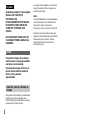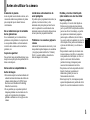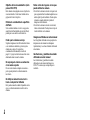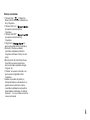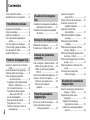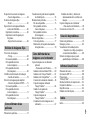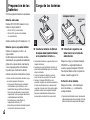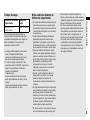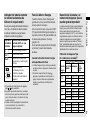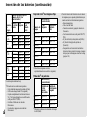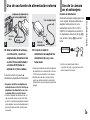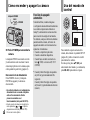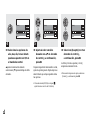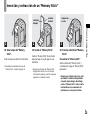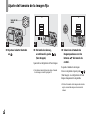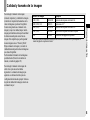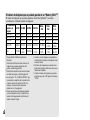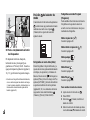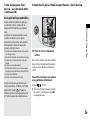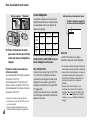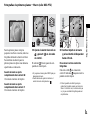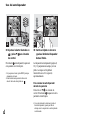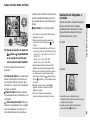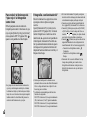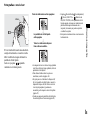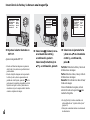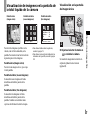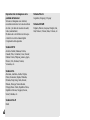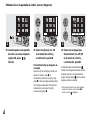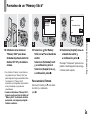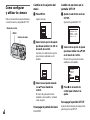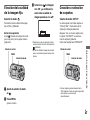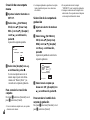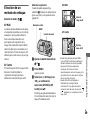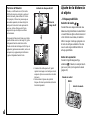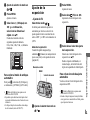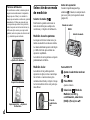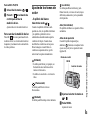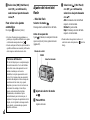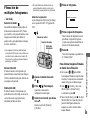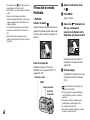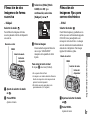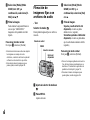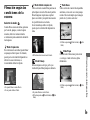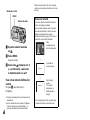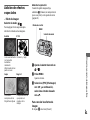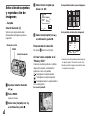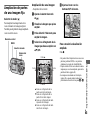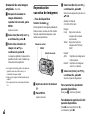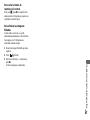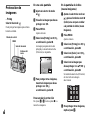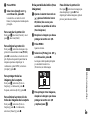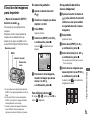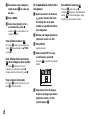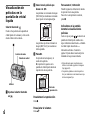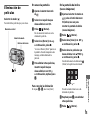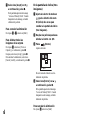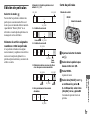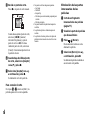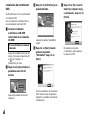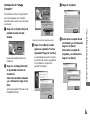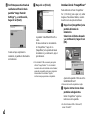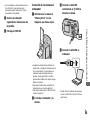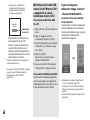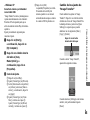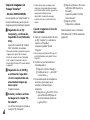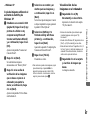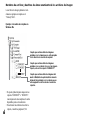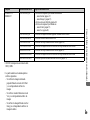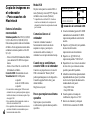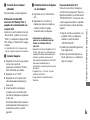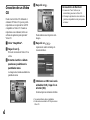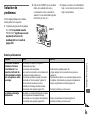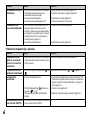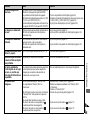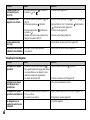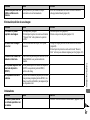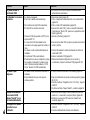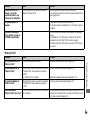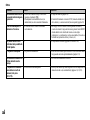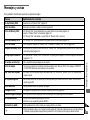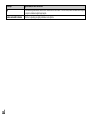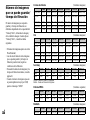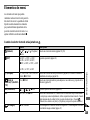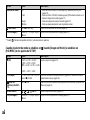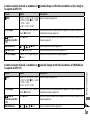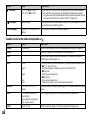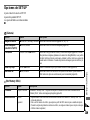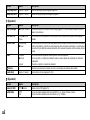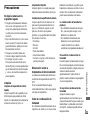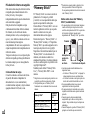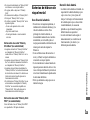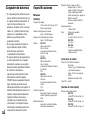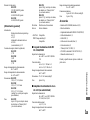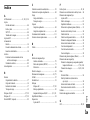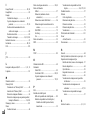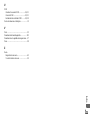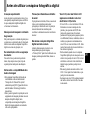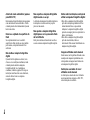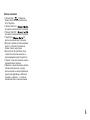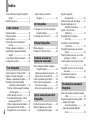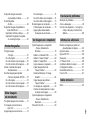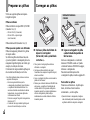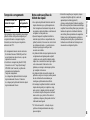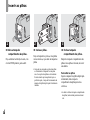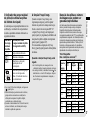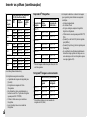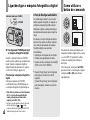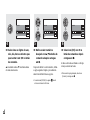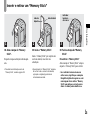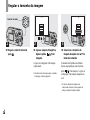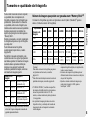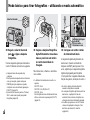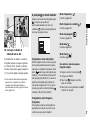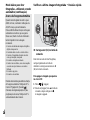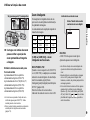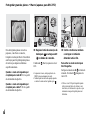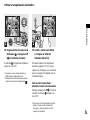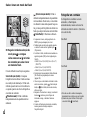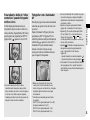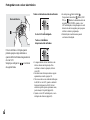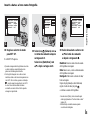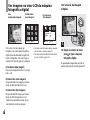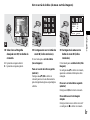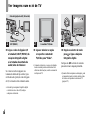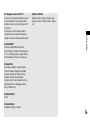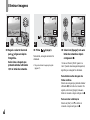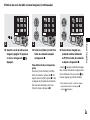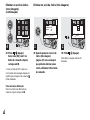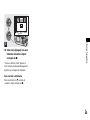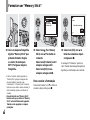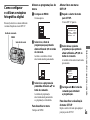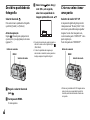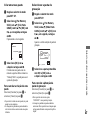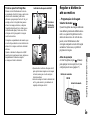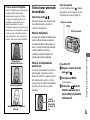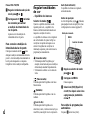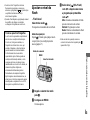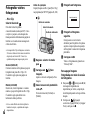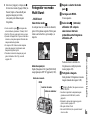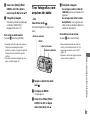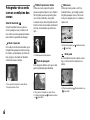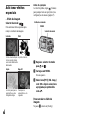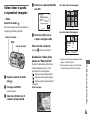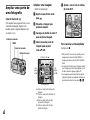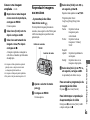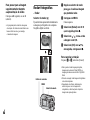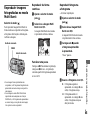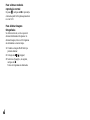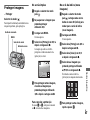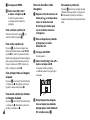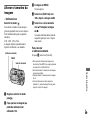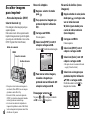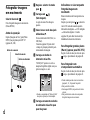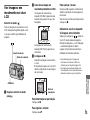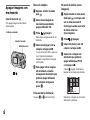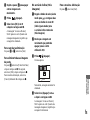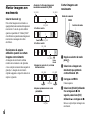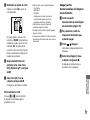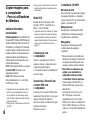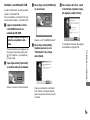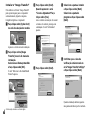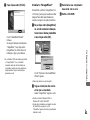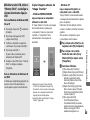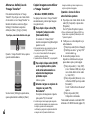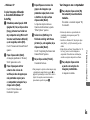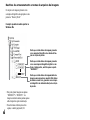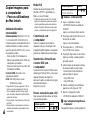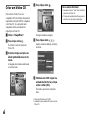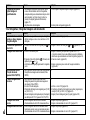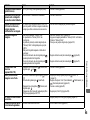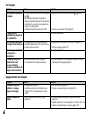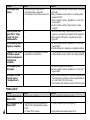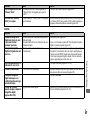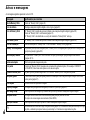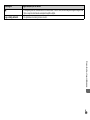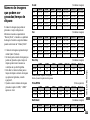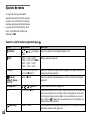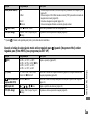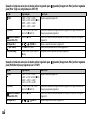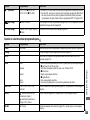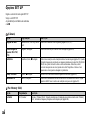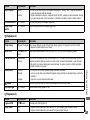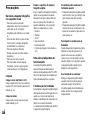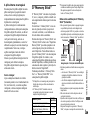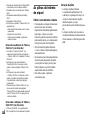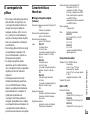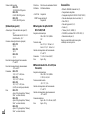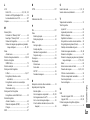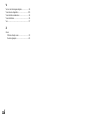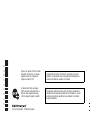Sony Cyber Shot DSC-P32 Manual de usuario
- Categoría
- Videocámaras
- Tipo
- Manual de usuario

3-082-146-32(1)
Digital Still Camera
Manual de instrucciones
Antes de utilizar la unidad, lea detenidamente este manual de
instrucciones y consérvelo para futuras referencias.
Instruções de operação
Antes de utilizar o aparelho, leia com atenção este manual e guarde-
o para consultas futuras.
DSC-P32/P52/P72
© 2003 Sony Corporation
ES
PT

ES
2
Nombre del producto: Cámara digital
Modelo: DSC-P32/P52/P72
POR FAVOR LEA
DETALLADAMENTE ESTE MANUAL
DE INSTRUCCIONES ANTES DE
CONECTAR Y OPERAR ESTE
EQUIPO.
RECUERDE QUE UN MAL USO DE
SU APARATO PODRÍA ANULAR LA
GARANTÍA.
Para evitar el riesgo de incendios y
electrocución, no exponga la unidad
a la lluvia ni a la humedad.
Para evitar descargas eléctricas, no
abra la unidad. Solicite asistencia
técnica sólo a personal
especializado.
Este producto ha sido probado y ha demostrado
cumplir con los límites estipulados en la
Directiva EMC para utilizar cables de conexión
de menos de 3 m (metro) de largo.
Los campos electromagnéticos a frecuencias
específicas podrán influir en la imagen o el
sonido de esta cámara.
Aviso
Si la electricidad estática o el electromagnetismo
causa la interrupción de la transferencia de
datos (fallo), reinicie la aplicación o
desconecte y vuelva a conectar el cable USB.
En algunos países puede haber normas que
regulen la forma de deshacerse de la batería de
alimentación de este producto. Si desea
obtener más información consulte a las
autoridades locales.
Español
AVISO
Atención para los clientes en
Europa

ES
3
ES
Antes de utilizar la cámara
Grabación de prueba
Antes de grabar acontecimientos únicos, sería
conveniente realizar una grabación de prueba
para comprobar que la cámara funciona
correctamente.
No se indemnizará por el contenido
de las grabaciones
No se indemnizará por el contenido de las
grabaciones si la grabación o la reproducción
no son posibles debido a un funcionamiento
incorrecto de la cámara o de los medios de
grabación, etc.
Copia de seguridad
Para evitar el riesgo de pérdida de datos, haga
siempre una copia (copia de seguridad) de los
datos en un disquete.
Notas sobre la compatibilidad de
datos de imagen
• Esta cámara cumple las normas de diseño del
estándar universal de sistemas de archivos de
cámaras establecidas por la JEITA (Japan
Electronics and Information Technology
Industries Association).
• No se garantiza que se puedan reproducir
imágenes grabadas con esta cámara en otro
equipo ni la reproducción de imágenes
grabadas o editadas con otro equipo en esta
cámara.
Limitaciones sobre derechos de
autor protegidos
Es posible que los programas de televisión, las
películas, las cintas de vídeo y otros
materiales estén protegidos por derechos de
autor. La grabación no autorizada de estos
materiales puede contravenir las disposiciones
de las leyes sobre propiedad intelectual.
Problemas si se sacude o golpea la
cámara
Además del funcionamiento incorrecto y de la
incapacidad de grabar imágenes, las sacudidas
y los golpes pueden inutilizar los “Memory
Stick” o causar la pérdida o alteración de
datos de imagen u otros daños.
Pantalla y visor de cristal líquido
(sólo modelos con visor de cristal
líquido) y objetivo
• La pantalla y el visor de cristal líquido se
fabrican con tecnología de gran precisión,
por lo que el 99,99% de los píxeles son útiles
para un uso eficaz. Sin embargo, es posible
que aparezcan constantemente pequeños
puntos negros o brillantes (de color blanco,
rojo, azul o verde) en la pantalla y el visor de
cristal líquido. Estos puntos son normales en
el proceso de fabricación y no afectan a la
grabación.
• Tenga cuidado cuando deje la cámara cerca
de una ventana o al aire libre. La exposición
de la pantalla de cristal líquido, el visor o el
objetivo a la luz solar directa durante
períodos de tiempo prolongados puede
causar un funcionamiento incorrecto.
• No presione con fuerza la pantalla de cristal
líquido. Puede que la pantalla esté
desnivelada y podría provocar un
funcionamiento incorrecto.
• En un lugar muy frío, las imágenes pueden
aparecer desplazadas en la pantalla de cristal
líquido. No es un funcionamiento incorrecto.

ES
4
Objetivo del zoom automático (sólo
para el DSC-P72)
Esta cámara está equipada con un objetivo de
zoom automático. Debe tener cuidado de no
golpear ni forzar el objetivo.
Elimine la suciedad de la superficie
del flash
Si la suciedad cambia el color o se pega a la
superficie del flash debido al calor del flash,
puede que no se emita la suficiente luz.
Evite que la cámara se moje
Si graba imágenes al aire libre mientras llueve
o en condiciones similares, procure que la
cámara no se moje. Si se produce
condensación de humedad, consulte la
page 111 y siga las instrucciones sobre cómo
eliminarla antes de usar la cámara.
No exponga la cámara a sustancias
como arena o polvo
El uso de la cámara en lugares con arena o
polvo puede producir un funcionamiento
incorrecto.
No dirija la cámara hacia el sol o
hacia cualquier luz brillante
Esto puede causarle un daño irreparable en los
ojos o un funcionamiento incorrecto de la
cámara.
Notas sobre los lugares en los que
puede utilizar la cámara
• No utilice la cámara cerca de un lugar en el
que se generen fuertes ondas magnéticas o se
emita algún tipo de radiación. Puede que la
cámara no pueda grabar ni reproducir
imágenes correctamente.
• No utilice la cámara cerca de un televisor,
radio o sintonizador. Puede provocar que el
ruido interfiera con la cámara.
Imágenes utilizadas en este manual
Las fotografías utilizadas como ejemplos de
imágenes en este manual son imágenes
reproducidas y no se han obtenido utilizando
esta cámara.
Ilustraciones y pantallas de estado
utilizadas en este manual
Las ilustraciones y pantallas de estado
utilizadas en este manual pertenecen a
DSC-P72 a menos que se especifique lo
contrario.

ES
5
Marcas comerciales
• “Memory Stick”, y “MagicGate
Memory Stick” son marcas comerciales de
Sony Corporation.
• “Memory Stick Duo” y
son marcas comerciales de Sony
Corporation.
• “Memory Stick PRO” y
son marcas comerciales de Sony
Corporation.
• “MagicGate” y son
marcas comerciales de Sony Corporation.
• Microsoft y Windows son marcas
comerciales registradas de Microsoft
Corporation en Estados Unidos y en otros
países.
• Macintosh, Mac OS, QuickTime, iBook y
Power Mac son marcas comerciales o
marcas comerciales registradas de Apple
Computer, Inc.
• “Pentium” es una marca comercial o una
marca comercial registrada de Intel
Corporation.
• Además, los nombres de productos y
sistemas utilizados en este manual son, en
general, marcas comerciales o marcas
comerciales registradas de sus respectivos
desarrolladores o fabricantes. No obstante,
las marcas
™
o ® no se utilizan en todos los
casos en este manual.

ES
6
Contenidos
Antes de utilizar la cámara........................3
Identificación de los componentes............8
Preparación de las baterías......................14
Carga de las baterías ...............................14
Inserción de las baterías..........................16
Uso de una fuente de alimentación
externa ............................................19
Uso de la cámara en el extranjero...........19
Cómo encender y apagar la cámara........20
Uso del mando de control.......................20
Ajuste de fecha y hora ............................21
Inserción y extracción de un “Memory
Stick”..............................................23
Ajuste del tamaño de la imagen fija........24
Calidad y tamaño de la imagen...............25
Toma de imágenes fijas básica
– uso del modo Auto ......................27
Comprobación de la última imagen
filmada – Quick Review.................29
Uso de la función de zoom .................30
Fotografías de primeros planos
– Macro (sólo DSC-P72)................31
Uso del autodisparador.......................32
Selección del modo de flash...............33
Fotografías con el visor ......................35
Inserción de la fecha y la hora en
una imagen fija...............................36
Visualización de imágenes en la pantalla de
cristal líquido de la cámara ............ 37
Visualización de imágenes en la pantalla
del televisor.................................... 39
Eliminación de imágenes........................ 41
Formateo de un “Memory Stick” ........... 45
Cómo configurar y utilizar la cámara..... 46
Cambio de los ajustes del menú......... 46
Cambio de opciones en la pantalla
SET UP .......................................... 46
Elección de la calidad de la imagen fija.... 47
Creación o selección de carpetas............ 47
Creación de una carpeta nueva........... 48
Selección de la carpeta de
grabación........................................ 48
Elección de un método de enfoque......... 49
Ajuste de la distancia al objeto
– Enfoque predefinido.................... 50
Ajuste de la exposición
– Ajuste de EV................................51
Selección de un modo de medición.........52
Ajuste de los tonos de color
– Equilibrio del blanco ...................53
Ajuste del nivel del flash
– Nivel del flash..............................54
Filmación de múltiples fotogramas
– Sec Imág......................................55
Filmación en modo Multiráfa
– Multiráfa......................................56
Filmación de dos imágenes de forma
sucesiva – Ráfaga 2 ........................57
Filmación de imágenes fijas para correo
electrónico – E-Mail.......................57
Filmación de imágenes fijas con archivos
de audio – Voz................................58
Filmación según las condiciones de la
escena .............................................59
Adición de efectos especiales
– Efecto de imagen .........................61
Selección de carpetas y reproducción de
imágenes – Carpeta.........................62
Ampliación de partes de una
imagen fija......................................63
Ampliación de una imagen
– Reproducción en zoom................63
Grabación de una imagen ampliada
– Recorte.........................................64
Procedimientos iniciales
Filmación de imágenes fijas
Visualización de imágenes
fijas
Eliminación de imágenes fijas
Antes de las operaciones
avanzadas
Filmación avanzada de
imágenes fijas
Visualización avanzada de
imágenes fijas

ES
7
Reproducción sucesiva de imágenes
– Pase de diapositivas.....................64
Rotación de imágenes fijas
– Rotar ............................................65
Reproducción de imágenes filmadas
en el modo Multiráfa ......................66
Reproducción continua .......................66
Reproducción de fotograma por
fotograma
– Reproducción en avance..............66
Protección de imágenes
– Proteg...........................................68
En una sola pantalla............................68
En la pantalla de índice
(nueve imágenes)............................68
En la pantalla de índice
(tres imágenes)................................69
Modificación del tamaño de la imagen
– Cambio de tamaño.......................70
Elección de imágenes para imprimir
– Marca de impresión (DPOF) .......71
En una sola pantalla............................71
En la pantalla de índice
(nueve imágenes)............................71
En la pantalla de índice
(tres imágenes)................................72
Filmación de películas.............................73
Visualización de películas en la pantalla
de cristal líquido............................. 74
Eliminación de películas......................... 75
En una sola pantalla............................ 75
En la pantalla de índice
(nueve imágenes) ...........................75
En la pantalla de índice
(tres imágenes) ............................... 76
Edición de películas................................77
Corte de películas...............................77
Eliminación de las partes innecesarias
de las películas ...............................78
Copia de imágenes en su ordenador
personal
– Para usuarios de Windows ..........79
Instalación del controlador USB ........ 80
Instalación de “Image Transfer”.........81
Instalación de “ImageMixer” .............82
Conexión de la cámara al ordenador.....83
Copia de imágenes utilizando
“Image Transfer”............................84
Cambio de los ajustes de
“Image Transfer”............................85
Copia de imágenes sin
“Image Transfer”............................86
Visualización de las imágenes en el
ordenador........................................ 87
Nombres de archivo y destinos de
almacenamiento de los archivos de
imagen.............................................88
Copia de imágenes en el ordenador
– Para usuarios de Macintosh .........90
Creación de un Video CD .......................92
Solución de problemas ............................93
Mensajes y avisos..................................101
Visualización del autodiagnóstico
– Si aparece un código que empieza
con una letra del alfabeto..............103
Número de imágenes que se puede
guardar/tiempo de filmación.........104
Elementos de menú ...............................105
Opciones de SET UP.............................109
Precauciones..........................................111
“Memory Stick” ....................................112
Baterías de hidruro de níquel-metal ......113
Cargador de baterías..............................114
Especificaciones....................................114
Pantalla de cristal líquido......................116
Índice.....................................................119
Edición de imágenes fijas
Cómo disfrutar de las
películas
Cómo disfrutar de las
imágenes en el ordenador
Solución de problemas
Información adicional
Índice

ES
8
Identificación de los componentes
(DSC-P72)
A Botón POWER (20)
B Botón del disparador (27)
C Flash (33)
D Micrófono
E Lámpara del autodisparador (32)/
Iluminador AF (34)
F Receptáculo para trípode
(superficie inferior)
G Lámpara POWER (20)
H Ventana del visor
I Objetivo
J Acceder a la lámpara (23)
K Cubierta del “Memory Stick” (23)
• La inscripción “3.2 (3,2) MEGA PIXELS”, que
se muestra en la superficie de la cámara indica
el número efectivo de píxeles del CCD. Sin
embargo, el número máximo de píxeles
grabado es 3,1 megapíxeles, La indicación del
número efectivo de píxeles del CCD es una
recomendación de la JCIA (Japan Camera
Industry Association).
• Use un trípode con una longitud de rosca
inferior a 5,5 mm, Si usa tornillos de longitud
superior, no podrá fijar firmemente la cámara al
trípode y la cámara puede sufrir daños.
17
28
3
9
4
q;
5
qa
6

ES
9
A Botones del zoom (durante la
filmación) (30)/Botones del índice
(durante la reproducción) (38)
B Mando de control
(Menú activado) (v/V/b/B/z) (20)/
(Menú desactivado) ( / /7/)
(33/32/29/31)
C Selector de modo (21)
: Para ver o editar imágenes
: Para filmar imágenes fijas
: Para filmar películas/
Imágenes Sec Imág/Imágenes en
modo Multiráfa
SET UP: Para ajustar las
opciones de SET UP
D Visor (35)
E Pantalla de cristal líquido
F Altavoz
G Botón MENU (105)
H Botón (Estado LCD/LCD
activada/desactivada) (35)
I Botón (Tam Imagen/
Borrar) (24/41)
J Botón RESET (93)
K Toma DC IN (toma de entrada de cc)
(19)
L Toma
(USB) (83)
M Toma A/V OUT (MONO) (39)
N Cubierta de la batería
O Botón OPEN (16)
P Gancho para la correa de
muñeca
Q Cubierta de la toma
2
1
q;
3
qa
4
qs
5
qd
6
qf
7
qg
8
qh
9
qj
Lámpara del
autodisparador/
grabación (rojo) (32/28)
Lámpara de bloqueo
AE/AF (verde) (27)
Lámpara de carga del
flash (naranja) (33)
Colocación de la correa
de muñeca

ES
10
Identificación de los componentes (continuación)
(DSC-P52)
A Botón POWER (20)
B Botón del disparador (27)
C Flash (33)
D Micrófono
E Lámpara del autodisparador (32)/
Iluminador AF (34)
F Receptáculo para trípode
(superficie inferior)
G Lámpara POWER (20)
H Ventana del visor
I Objetivo
J Acceder a la lámpara (23)
K Cubierta del “Memory Stick” (23)
• La inscripción “3.2 (3,2) MEGA PIXELS”, que
se muestra en la superficie de la cámara indica
el número efectivo de píxeles del CCD. Sin
embargo, el número máximo de píxeles
grabado es 3,1 megapíxeles, La indicación del
número efectivo de píxeles del CCD es una
recomendación de la JCIA (Japan Camera
Industry Association).
• Use un trípode con una longitud de rosca
inferior a 5,5 mm, Si usa tornillos de longitud
superior, no podrá fijar firmemente la cámara al
trípode y la cámara puede sufrir daños.
17
28
3
9
4
q;
5
qa
6

ES
11
A Botones del zoom (durante la
filmación) (30)/Botones del índice
(durante la reproducción) (38)
B Mando de control
(Menú activado) (v/V/b/B/z) (20)/
(Menú desactivado) ( / /7/)
(33/32/29/52)
C Selector de modo (21)
: Para ver o editar imágenes
: Para filmar imágenes fijas
: Para filmar películas/
Imágenes Sec Imág/Imágenes en
modo Multiráfa
SET UP: Para ajustar las
opciones de SET UP
D Visor (35)
E Pantalla de cristal líquido
F Altavoz
G Botón MENU (105)
H Botón (Estado LCD/LCD
activada/desactivada) (35)
I Botón (Tam Imagen/
Borrar) (24/41)
J Botón RESET (93)
K Toma DC IN (toma de entrada de cc)
(19)
L Toma
(USB) (83)
M Toma A/V OUT (MONO) (39)
N Cubierta de la batería
O Botón OPEN (16)
P Gancho para la correa de
muñeca
Q Cubierta de la toma
2
1
q;
3
qa
4
qs
5
qd
6
qf
7
qg
8
qh
9
qj
Lámpara del
autodisparador/
grabación (rojo) (32/28)
Lámpara de bloqueo
AE/AF (verde) (27)
Lámpara de carga del
flash (naranja) (33)
Colocación de la correa
de muñeca

ES
12
Identificación de los componentes (continuación)
(DSC-P32)
A Botón POWER (20)
B Botón del disparador (27)
C Flash (33)
D Ventana del visor
E Objetivo
F Receptáculo para trípode
(superficie inferior)
G Lámpara POWER (20)
H Micrófono
I Lámpara del autodisparador (32)/
Iluminador AF (34)
J Acceder a la lámpara (23)
K Cubierta del “Memory Stick” (23)
• La inscripción “3.2 (3,2) MEGA PIXELS”, que
se muestra en la superficie de la cámara indica
el número efectivo de píxeles del CCD. Sin
embargo, el número máximo de píxeles
grabado es 3,1 megapíxeles, La indicación del
número efectivo de píxeles del CCD es una
recomendación de la JCIA (Japan Camera
Industry Association).
• Use un trípode con una longitud de rosca
inferior a 5,5 mm, Si usa tornillos de longitud
superior, no podrá fijar firmemente la cámara al
trípode y la cámara puede sufrir daños.
7
8
9
q;
qa
1
2
3
4
5
6

ES
13
A Botones del zoom (durante la
filmación) (30)/Botones del índice
(durante la reproducción) (38)
B Mando de control
(Menú activado) (v/V/b/B/z) (20)/
(Menú desactivado) ( / /7/)
(33/32/29/52)
C Selector de modo (21)
: Para ver o editar imágenes
: Para filmar imágenes fijas
: Para filmar películas/
Imágenes Sec Imág/Imágenes en
modo Multiráfa
SET UP: Para ajustar las
opciones de SET UP
D Visor (35)
E Pantalla de cristal líquido
F Altavoz
G Botón MENU (105)
H Botón (Estado LCD/LCD
activada/desactivada) (35)
I Botón (Tam Imagen/
Borrar) (24/41)
J Botón RESET (93)
K Toma DC IN (toma de entrada de cc)
(19)
L Toma
(USB) (83)
M Toma A/V OUT (MONO) (39)
N Cubierta de la batería
O Botón OPEN (16)
P Gancho para la correa de
muñeca
Q Cubierta de la toma
2
1
q;
3
qa
4
qs
5
qd
6
qf
7
qg
8
qh
9
qj
Lámpara del
autodisparador/
grabación (rojo) (32/28)
Lámpara de bloqueo
AE/AF (verde) (27)
Lámpara de carga del
flash (naranja) (33)
Colocación de la correa
de muñeca

ES
14
Preparación de las
baterías
Utilice las siguientes baterías en esta cámara.
Baterías adecuadas
Baterías HR 15/51:HR6 (tamaño AA) de
hidruro de níquel-metal (2)
– NH-AA-DA (2) (suministrado)
– NH-AA-2DA envase de dos unidades
(no suministradas)
Baterías alcalinas tipo R6 (tamaño AA) (2)
Baterías que no se pueden utilizar
Baterías de manganeso, de litio o de
níquel-cadmio
Si utiliza alguna de las baterías descritas
anteriormente, no se garantiza el rendimiento
óptimo de la cámara debido a las baterías,
como un apagón parcial de las baterías.
Es posible que el indicador de batería
restante no muestre la información correcta.
• Cuando se utilicen las baterías alcalinas, tenga
en cuenta la siguiente información.
– Hay una gran diferencia en el rendimiento
entre baterías de tipos diferentes y entre
baterías fabricadas por fabricantes diferentes.
Esto es así especialmente en casos de bajas
temperaturas, en las que algunas baterías son
considerablemente más débiles.
Es posible que no pueda filmar con
temperaturas inferiores a 5°C
– Es posible que el indicador de batería restante
no muestre la información correcta.
Carga de las baterías
, Inserte las baterías de hidruro
de níquel-metal (suministradas)
en la polaridad correcta +/–.
• Las baterías alcalinas no se pueden cargar en el
cargador de batería.
• Asegúrese de cargar las baterías de hidruro de
níquel-metal suministradas junto con la cámara
antes de utilizarlas.
• Conecte el cargador de batería a una toma
mural cercana a la que resulte fácil acceder.
• Incluso si la lámpara CHARGE no está
encendida, el aparato no estará desconectado de
la fuente de alimentación de ca mientras esté
conectado a la toma mural. Si se produce algún
problema mientras usa el cargador de batería,
desconecte inmediatamente la alimentación
desconectando el enchufe de la toma mural.
1
, Conecte el cargador a una
toma mural con el cable de
alimentación.
Empieza la carga y se ilumina la lámpara
CHARGE. La carga habrá finalizado
cuando se apague la lámpara CHARGE.
Para obtener detalles sobre el cargador de
batería, consulte la página 114.
Extracción de las baterías
Empuje el extremo – de la batería para
elevar el extremo + y, a continuación,
extraiga la batería.
• Cuando se haya finalizado la carga, desconecte el
cable de alimentación de la toma mural y retire las
baterías de hidruro de níquel-metal del cargador.
2
Lámpara CHARGE
Cable de
alimentación
a una toma
mural
P
roce
di
m
i
en
t
os
i
n
i
c
i
a
l
e
s

Procedimientos iniciales
ES
15
Tiempo de carga
Éste es el tiempo necesario para cargar las
baterías de hidruro de níquel-metal que estén
completamente descargadas con el cargador de
batería suministrado en un entorno cuya
temperatura ambiente sea 25°C
• La carga se habrá completado en unas seis h
(hora), La lámpara CHARGE puede
permanecer encendida más de seis h (hora),
pero esto no supone ninguna anomalía.
• Si utiliza el cargador de batería BC-CSQ2
suministrado en el kit STAMINA “Super Quick
charge” (no suministrado), las baterías se
cargarán más rápidamente.
Tiempo de carga
Carga de dos baterías de hidruro de níquel-
metal: aproximadamente 2 h (hora) y 30 min
(minuto)
Carga de cuatro baterías de hidruro de níquel-
metal: aproximadamente 5 h (hora)
Notas sobre las baterías de
hidruro de níquel-metal
• Si los polos de las baterías de hidruro de níquel-
metal están sucias, éstas no se podrán cargan
correctamente. Limpie los polos de las baterías
y las terminales del cargador, de vez en cuando,
con un paño seco.
• Cuando transporte las baterías de hidruro de
níquel-metal, asegúrese de usar el estuche
suministrado. Si se produce un cortocircuito en
las terminales de metal +/–, existirá el peligro de
que se genere un calor excesivo o incluso fuego.
• Puede que las baterías de hidruro de níquel-
metal no estén cargadas totalmente cuando las
adquiera o cuando no las haya utilizado en un
período largo de tiempo. Esto es normal en este
tipo de baterías, no significa que estén
estropeadas. Si ocurre esto, al consumir
totalmente y recargar varias veces la batería
debería corregirse el problema.
• Además, cuando las baterías de hidruro de
níquel-metal no se utilizan, con el tiempo
pierden su carga de forma natural. Se
recomienda que recargue las baterías antes de
utilizarlas.
• Si recarga las baterías de hidruro de níquel-metal
antes de terminar de consumir la carga existente,
puede que se produzca el llamado efecto*
memoria y que se active el aviso de batería baja
antes de lo esperado. Si carga la batería después
de haberse consumido totalmente la carga
existente deberá corregirse el problema.
* El “efecto memoria” es una situación temporal
en la cual la batería no acepta una carga total.
• Para terminar de consumir totalmente las
baterías, ajuste la cámara en el modo de pase de
diapositivas (página 64) y déjela de esa manera
hasta que las baterías se hayan consumido.
• No retire el revestimiento aislante exterior
puesto que pueden dañarse las baterías. Nunca
utilice baterías cuyo revestimiento aislante se
haya retirado parcial o completamente, ni
baterías que se hayan partido de alguna forma.
Esto puede provocar derrames, explosiones
o calentamiento de las baterías, pudiéndole
causar quemaduras u otro tipo de daños. Esto
puede provocar un funcionamiento incorrecto
del cargador de batería.
Batería de hidruro de
níquel-metal
Tiempo de
carga
NH-AA-DA × 2
(suministradas)
Aprox. 6 h (hora)

ES
16
Inserción de las baterías
, Abra la cubierta de la batería.
Deslícela en la dirección de la flecha
mientras pulsa el botón OPEN y se abrirá.
, Introduzca las baterías.
Haga coincidir los polos +/− de las baterías
con las marcas +/− que hay dentro del
receptáculo de la batería.
• Limpie los polos de las baterías y las terminales
de la cubierta, de vez en cuando, con un paño
seco. Si los polos de las baterías o las
terminales quedan cubiertas con una capa de
suciedad o grasa de la piel, el tiempo de
funcionamiento de la cámara se reducirá
ampliamente.
, Cierre la cubierta de la batería.
Cierre la cubierta con las baterías dentro.
Cuando se escuche un clic, la cubierta
estará bien cerrada.
Extracción de las baterías
Mantenga la cámara de pie sobre el
extremo, abra hacia arriba la cubierta de las
baterías y, a continuación, extraiga las
baterías.
• Asegúrese de que no se caigan las baterías
cuando abra o cierre la cubierta de la batería.
1
1
2
2 3
1
2

Procedimientos iniciales
ES
17
Indicador de batería restante
(al utilizar las baterías de
hidruro de níquel-metal)
Puesto que la energía de la batería disminuye
con el uso, el indicador de batería restante
muestra la cantidad de energía restante
mediante los símbolos siguientes.
• Si la pantalla de cristal líquido está apagada,
pulse para encenderla.
• Es posible que esta información no se indique
de forma correcta, según las condiciones en las
que se utilice la cámara y el estado de la carga
o según el entorno.
• Cuando se utilice el adaptador de alimentación
ca (no suministrado), no se mostrará la
información de batería restante.
Función Ahorro Energía
Cuando la función Ahorro Energía está
ajustada en Activar, puede filmar durante
un largo período de tiempo.
Gire el selector de modo a la posición SET
UP y ajuste [Ahorro Energía] en Ajustes 1 a
la posición [Activar]. El ajuste de fábrica de
la cámara está ajustado en [Activar]
(página 110).
Se recomienda qua ajuste [Ahorro Energía]
en [Activar] cuando utilice baterías
alcalinas.
Cuando la función Ahorro Energía
esté ajustada en Activar
• Al filmar imágenes fijas, el enfoque solamente
se realiza cuando se presiona el obturador hasta
la mitad.
• Durante la carga del flash, la lámpara
parpadea y la pantalla de cristal líquido se
apaga. Cuando el flash esté completamente
cargado, la pantalla de cristal líquido se
encenderá.
Duración de la batería y el
número de imágenes que se
pueden grabar/reproducir
Las tablas muestran referencias aproximadas del
tiempo que se puede utilizar la cámara cuando
filme en modo Normal, en un entorno con
temperatura ambiente de 25°C y con las baterías
completamente cargadas. La referencia sobre el
número de imágenes que se pueden grabar o
reproducir permite que se cambie el “Memory
Stick” suministrado según sea necesario. Los
resultados reales finales pueden variar ligeramente
dependiendo de las condiciones de uso.
Filmación de imágenes fijas
En condiciones normales
1)
Indicador
de batería
restante
Instrucciones de batería
restante (100% es una
carga completa)
Suficiente energía restante.
Batería medio llena.
Batería baja, la grabación/
reproducción se interrumpirá
en breve.
Cargue las baterías
o cámbielas por otras
totalmente cargadas.
(El indicador de advertencia
parpadea.)
Tamaño
de
imagen
NH-AA-DA (2) (suministrado)
Pantalla
de cristal
líquido
Nº de
imágenes
Duración
de la
batería
(min)
DSC-P72
3.1M
(3,1M)
Activar
Approx. 300 Approx. 150
Desactivar
Approx. 500 Approx. 250
VGA
Activar
Approx. 300 Approx. 150
Desactivar
Approx. 500 Approx. 250
DSC-P52
3.1M
(3,1M)
Activar
Approx. 320 Approx. 160
Desactivar
Approx. 540 Approx. 270
VGA
Activar
Approx. 320 Approx. 160
Desactivar
Approx. 540 Approx. 270
DSC-P32
3.1M
(3,1M)
Activar
Approx. 320 Approx. 160
Desactivar
Approx. 540 Approx. 270
VGA
Activar
Approx. 320 Approx. 160
Desactivar
Approx. 540 Approx. 270

ES
18
Inserción de las baterías (continuación)
Uso de las pilas alcalinas Sony
1)
Filmación en las condiciones siguientes:
–
Si la calidad de imagen está ajustada en [Fina].
– Si filma una imagen cada 30 s (segundo),
– Si pulsa completamente los botones del zoom
W y T de forma alternativa en cada filmación
(sólo para DSC-P72/P52).
– Si utiliza el flash una vez cada dos
filmaciones.
– Si enciende y apaga una vez cada diez
filmaciones.
Reproducción
2)
de imágenes fijas
2)
Muestra las imágenes en orden,
aproximadamente una cada tres s (segundo)
Filmación
3)
de películas
3)
Filmación continua con un tamaño de imagen
de 160 (Mail)
• Tanto la duración de la batería como el número
de imágenes que se pueden grabar disminuyen
cuando se dan las circunstancias siguientes:
– Bajas temperaturas.
– Con el uso del flash.
– Cuando se enciende y apaga la cámara con
frecuencia.
– Uso frecuente del zoom (sólo para DSC-P72/
P52).
– Si [Luz de Fondo] está ajustado en [Brillo].
– Si [Ahorro Energía] está ajustado en
[Desactiv].
– Después del uso frecuente de las baterías
durante un largo período de tiempo o después
de dejar que se descarguen solas tras la carga
(página 113).
Tamaño
de
imagen
Baterías alcalinas tipo R6
(tamaño AA) (2) (no
suministradas)
Pantalla
de cristal
líquido
Nº de
imágenes
Duración
de la
batería
(min)
DSC-P72
3.1M
(3,1M)
Activar
Approx. 70 Approx. 35
Desactivar
Approx. 130 Approx. 65
VGA
Activar
Approx. 70 Approx. 35
Desactivar
Approx. 130 Approx. 65
DSC-P52
3.1M
(3,1M)
Activar
Approx. 80 Approx. 40
Desactivar
Approx. 140 Approx. 70
VGA
Activar
Approx. 80 Approx. 40
Desactivar
Approx. 140 Approx. 70
DSC-P32
3.1M
(3,1M)
Activar
Approx. 80 Approx. 40
Desactivar
Approx. 140 Approx. 70
VGA
Activar
Approx. 80 Approx. 40
Desactivar
Approx. 140 Approx. 70
Tamaño de
imagen
NH-AA-DA (2)
(suministrado)
Nº de
imágenes
Duración de
la batería
(min)
DSC-P72
3.1M (3,1M)
Approx. 5 400
Approx. 270
VGA
Approx. 5 400
Approx. 270
DSC-P52
3.1M (3,1M)
Approx. 6 000
Approx. 300
VGA
Approx. 6 000
Approx. 300
DSC-P32
3.1M (3,1M)
Approx. 6 000
Approx. 300
VGA
Approx. 6 000
Approx. 300
NH-AA-DA (2)
(suministrado)
Pantalla de
cristal
líquido
encendida
Pantalla de
cristal líquido
apagada
DSC-P72
Approx. 160
Approx. 210
DSC-P52
Approx. 160
Approx. 210
DSC-P32
Approx. 160
Approx. 210

Procedimientos iniciales
ES
19
Uso de una fuente de alimentación externa
, Abra la cubierta de la toma y,
a continuación, conecte el
adaptador de alimentación de
ca AC-LS5 (no suministrado)
a la toma DC IN (toma de
entrada de cc) de la cámara.
Conecte el enchufe con la marca v
orientada hacia la pantalla de cristal líquido.
• Asegúrese de utilizar el adaptador de
alimentación de ca AC-LS5. Otro tipo de
adaptadores de alimentación de ca no
se pueden utilizar con esta cámara.
• Conecte el adaptador de alimentación de ca a
una toma mural cercana a la que resulte fácil
acceder. Si se produce algún problema mientras
usa el adaptador, desconecte inmediatamente la
alimentación desconectando el enchufe de la
toma mural.
1
Adaptador de alimentación
de ca (no suministrado)
Enchufe
de cc
Cubierta de
la toma
, Conecte el cable de
alimentación al adaptador de
alimentación de ca y a una
toma mural.
• Cuando haya terminado de utilizar el adaptador
de alimentación de ca desconéctelo de la toma
DC IN (toma de entrada de cc) de la cámara.
• Mientras esté conectado a la toma mural, el
aparato no está desconectado de la fuente de
alimentación de ca aunque la propia unidad esté
apagada.
2
2 A una toma mural
Cable de
alimentación
1
Uso de la cámara
en el extranjero
Fuentes de alimentación
Puede usar la cámara en cualquier país o área
con el cargador de batería suministrado o
adaptador de alimentación de ca (no
suministrado) entre ca 100 V y 240 V,
50/60 Hz, Use adaptadores de enchufe de
ca, disponibles en el mercado, del tipo [a] y
si es necesario, del tipo [b] para la toma
mural.
• No utilice un transformador eléctrico
(convertidor de viaje), ya que podría provocar
un funcionamiento incorrecto.
BC-CS2A/CS2B

ES
20
Cómo encender y apagar la cámara
, Pulse POWER para encender la
cámara.
La lámpara POWER se enciende en verde
y la alimentación está conectada. Cuando
encienda por primera vez la cámara, apare-
cerá la pantalla Ajuste Reloj (página 21).
Desconexión de la alimentación
Pulse POWER otra vez y la lámpara
POWER se apagará y la cámara se
desconectará.
• No retire las baterías ni el adaptador de
alimentación de ca cuando el objetivo
esté en funcionamiento. Podría
provocar anomalías en el
funcionamiento (sólo para DSC-P72).
• Cuando conecte la cámara con el selector de
modo ajustado en o en , el objetivo
empezará a moverse (sólo para DSC-P72).
Procure no tocar el objetivo.
POWER
POWER
Lámpara POWER
Función de apagado
automático
Si mientras filma, visualiza imágenes
o configura la cámara utilizando las baterías
no se realiza ninguna tarea durante un
tiempo*, la alimentación se desconectará
para conservar la energía de las baterías.
No obstante, aunque se utilicen las baterías
para alimentar la cámara, la función de
apagado automático no funcionará en las
siguientes circunstancias.
• Cuando se reproducen películas
• Cuando se muestran diapositivas
• Cuando haya un cable conectado a la
toma (USB) o a la toma A/V OUT
(MONO)
* Cuando [Ahorro Energía] está ajustado
en [Activar]: aproximadamente 90 s
(segundo)
Cuando [Ahorro Energía] está ajustado
en [Desactiv]: aproximadamente tres min
(minuto)
Uso del mando de
control
Para cambiar los ajustes actuales de la
cámara, abra el menú o la pantalla SET UP
(página 46) y utilice el mando de control
para realizar los cambios.
En cada opción, pulse v/V/b/B para
seleccionar el valor deseado y, a continuación,
pulse z o b/B para realizar el ajuste.
Modo GRAB
Normal
E-Mail
Ráfaga 2
Voz
Mode
Cámara
Auto
Programa

Procedimientos iniciales
ES
21
Ajuste de fecha y hora
, Ajuste el selector de modo
en .
• Puede llevar a cabo esta operación incluso
cuando el selector de modo esté ajustado en
o en .
• Para volver a ajustar la fecha y la hora, ajuste el
selector de modo en SET UP, seleccione
[Ajuste Reloj] en (Ajustes 1) (páginas 46,
110) y, a continuación, siga con el paso 3.
, Pulse POWER para encender la
cámara.
La lámpara POWER se encenderá en verde
y aparecerá la pantalla Ajuste Reloj en la
pantalla de cristal líquido.
, Seleccione el formato de fecha
deseado con v/V en el mando
de control y, a continuación,
pulse z.
Puede elegir de entre [A/M/D] (año/mes/
día), [M/D/A] y [D/M/A].
• Si la pila de botón recargable, que proporciona
la alimentación para conservar los datos de la
hora, pierde la carga en algún momento
(página 112), volverá a aparecer la pantalla
Ajuste Reloj de forma automática. Si esto
sucede, vuelva al paso 3 para ajustar otra vez
la fecha y la hora.
1
Selector de modo
2
Acept
Cancel
A
M
D
/
/
/
M
D
M
D
A
A
/
/
/
Aj Reloj
2003
/:
/
1
1
12 00
AM
ACEPT
POWER
3
2003
/:
/
1
1
12 00
AM
ACEPT
Acept
Aj Reloj
AM
Cancel
A
M
D
/
/
/
M
D
M
D
A
A
/
/
/

ES
22
, Seleccione las opciones de
año, mes, día, hora o minuto
que desee ajustar con b/B en
el mando de control.
v aparecerá encima del elemento
seleccionado y V aparecerá debajo de dicho
elemento.
, Ajuste el valor numérico
deseado con v/V en el mando
de control y, a continuación,
pulse z.
Después de ajustar el valor numérico actual,
ajuste la opción siguiente. Repita el proceso
anterior hasta que se hayan ajustado todas
las opciones.
• Si ha seleccionado [D/M/A] en el paso 3,
ajuste la hora en un ciclo de 24 h (hora),
, Seleccione [Aceptar] con B en
el mando de control y,
a continuación, pulse z.
La fecha y la hora se ajustan y el reloj
empezará a mantener la hora.
• Para cancelar el proceso de ajuste, seleccione
[Cancel] y, a continuación, pulse z.
4
2003
/:
/
1
1
12 00
Acept
Aj Reloj
AM
ACEPT
Cancel
A
M
D
/
/
/
M
D
M
D
A
A
/
/
/
5
2003
/:
/
4
7
12 00
Acept
Aj Reloj
AM
ACEPT
Cancel
A
M
D
/
/
/
M
D
M
D
A
A
/
/
/
6
2003
/:
/
4
7
10 30
Acept
Aj Reloj
AM
ACEPT
Cancel
A
M
D
/
/
/
M
D
M
D
A
A
/
/
/

Filmación de imágenes fijas
ES
23
Inserción y extracción de un “Memory Stick”
, Abra la tapa del “Memory
Stick”.
Deslice la tapa en la dirección de la flecha.
• Para obtener más información acerca del
“Memory Stick”, consulte la página 112.
, Inserte el “Memory Stick”.
Inserte el “Memory Stick” hacia el fondo
hasta que haga clic, según aparece en la
ilustración.
• Siempre que introduzca un “Memory Stick”,
empújelo hasta el fondo. Si no lo introduce
correctamente, puede que no se lleve a cabo una
reproducción o grabación correcta.
, Cierre la cubierta del “Memory
Stick”.
Para extraer el “Memory Stick”
Abra la cubierta del “Memory Stick” y,
a continuación, empuje el “Memory Stick”
para sacarlo.
• Siempre que la lámpara de acceso esté
encendida, la cámara estará grabando
o leyendo alguna imagen. No extraiga
nunca el “Memory Stick” ni desconecte
la alimentación en ese momento. Es
posible que se corrompan los datos.
1 2
Lado de la
etiqueta
Lado del
terminal
3
Lámpara de
acceso
Fil
mac
ió
n
d
e
i
m
á
genes
fij
a
s

ES
24
Ajuste del tamaño de la imagen fija
, Ajuste el selector de modo
en .
, Encienda la cámara y,
a continuación, pulse
(Tam Imagen).
Aparecerá la configuración de Tam Imagen.
• Para obtener más información sobre el tamaño
de la imagen, consulte la página 25.
, Seleccione el tamaño de
imagen que desee con los
botones v/V del mando de
control.
Se ajusta el tamaño de la imagen.
Una vez completado el ajuste pulse
(Tam Imagen). La configuración de Tam
Imagen desaparecerá de la pantalla.
• El valor de tamaño de la imagen seleccionado
aquí se conservará aunque se desconecte la
cámara.
1
Selector de
modo
2
Tam Imagen
VGA
1.2M
2.0M
2.8M(3:2)
3.1M
3.1M
3
VGA
VGA
1.2M
2.0M
2.8M(3:2)
3.1M
Tam Imagen

Filmación de imágenes fijas
ES
25
Calidad y tamaño de la imagen
Puede elegir el tamaño de la imagen
(número de píxeles) y calidad de la imagen
(relación de compresión) basándose en la
clase de imágenes que desee fotografiar.
Cuanto más grande sea el tamaño de la
imagen y mayor su calidad, mejor será la
imagen pero también será mayor la cantidad
de datos necesaria para conservar esa
imagen. Esto significa que podrá guardar
menos imágenes en su “Memory Stick”.
Elija un tamaño de imagen y un nivel de
calidad adecuados para la clase de imágenes
que desee fotografiar.
Podrá cambiar el tamaño de las imágenes
posteriormente (Función de cambio de
tamaño, consulte la página 70).
Puede elegir el tamaño de la imagen de
entre cinco opciones en las tablas
siguientes. Los tamaños de imagen que
aparecen a continuación incluyen una
configuración mínima de ejemplo. Si desea
mejorar la calidad de la imagen, seleccione
un tamaño mayor.
1)
Esta opción graba las imágenes en una proporción horizontal con vertical de 3:2 para adaptarse al
tamaño del papel de impresión utilizado.
Tamaño de imagen Ejemplos
3.1M (3,1M) 2048×1536 Impresión de imágenes en tamaño A4
2.8M (2,8M) (3:2) 2048(3:2) Impresiones 3:2
1)
2.0M (2,0M) 1632×1224 Impresión de imágenes en tamaño A5
1.2M (1,2M) 1280×960 Impresión de imágenes en tamaño de postal
VGA 640×480
Creación de una página web personal

ES
26
2)
Cuando [Modo GRAB] está ajustado en
[Normal]
Para obtener información sobre el número de
imágenes que se pueden guardar en otros
modos, consulte la página 104.
3)
Para obtener más información acerca del modo
de calidad de imágen, consulte la página 47.
• La inscripción “3.2 (3,2) MEGA PIXELS” que
se muestra en la superficie de la cámara indica
el número efectivo de píxeles del CCD. Sin
embargo, el número máximo de píxeles
grabado es de 3,1 megapíxeles,
• Cuando se reproducen las imágenes grabadas
con otros dispositivos Sony, la indicación de
tamaño de la imagen puede ser diferente del
tamaño real de la imagen.
• Cuando se ven las imágenes en la pantalla de
cristal líquido de la cámara, todas parecen tener
el mismo tamaño.
• El número de imágenes que se pueden tomar
puede variar según las condiciones en las que se
realicen las fotografías.
• Cuando el número de imágenes que se puede
grabar es mayor que 9 999, aparece el mensaje
“>9999”.
El número de imágenes que se pueden guardar en un “Memory Stick”
2)
El número de imágenes que se pueden guardar en modo Fina (Estándar)
3)
se muestra
a continuación. (Unidades: número de imágenes)
Capacidad
16 MB 32 MB 64 MB 128 MB
MSX-
256
MSX-
512
MSX-
1 G
Tamaño de
imagen
3.1M (3,1M)
10 (18) 20 (37) 41 (74) 82 (149) 148 (264) 302 (537)
617 (1 097)
2.8M (2,8M) (3:2)
10 (18) 20 (37) 41 (74) 82 (149) 148 (264) 302 (537)
617 (1 097)
2.0M (2,0M)
16 (30) 33 (61) 66 (123) 133 (246) 238 (446) 484 (907)
988 (1 852)
1.2M (1,2M)
24 (46) 50 (93) 101 (187) 202 (376) 357 (649)
726
(1 320)
1 482
(2 694)
VGA
97 (243)
196
(491)
394 (985)
790
(1 975)
1 428
(3 571)
2 904
(7 261)
5 928
(14 821)

Filmación de imágenes fijas
ES
27
Toma de imágenes fijas básica – uso del modo Auto
, Ajuste el selector de modo en
y encienda la cámara.
En la pantalla de cristal líquido aparecerá el
nombre de la carpeta de grabación durante
cinco s (segundo),
• La tapa del objetivo se abrirá cuando se conecte
la alimentación.
• No toque el objetivo mientras la cámara está
efectuando alguna operación, como cuando
pulsa POWER para encenderla o cuando el
zoom (sólo DSC-P72) está en funcionamiento
(página 30).
• Puede crear una nueva carpeta en el “Memory
Stick” y seleccionarla para almacenar imágenes
(página 47).
, Sujete la cámara firmemente
con ambas manos y enfoque
algún objeto en el centro del
marco de enfoque.
No cubra el objetivo, el flash o el micrófono
con los dedos.
• La distancia focal mínima a un objeto es como
sigue:
DSC-P72: 50 cm
DSC-P52: 8 cm (W)/40 cm (T)
DSC-P32: 10 cm
Para fotografiar objetos a distancias menores,
utilice el modo Macro (sólo DSC-P72)
(página 31).
, Mantenga pulsado el botón del
disparador en su posición
intermedia.
La cámara emite un pitido. Cuando el
indicador de bloqueo AE/AF termine de
parpadear y permanezca encendido, la
cámara estará preparada para tomar
fotografías. (La pantalla puede quedarse
congelada durante un instante en función
del objeto.)
• Si retira el dedo del botón del disparador, se
cancelará la fotografía.
• Si la cámara no emite ningún pitido, el ajuste
AF no se ha realizado. Puede seguir
fotografiando, pero el enfoque no estará
ajustado correctamente.
• El marco que aparece en la pantalla de cristal
líquido muestra el rango de ajuste del enfoque.
(Visor de rango de AF, consulte la página 49.)
1
Selector de modo
2
3
VGA
F2.8
30
98
FINE
101
Indicador de bloqueo AE/A
F
Parpadea en verde
t
Permanece encendido

ES
28
, Pulse completamente el botón
del disparador.
El disparador emitirá un chasquido,
terminará la toma y la imagen fija se
guardará en el “Memory Stick”. Cuando se
apague la lámpara de grabación (páginas 9,
11 y 13), podrá tomar la siguiente imagen.
• Cuando tome fotografías utilizando las baterías,
si no se realiza ninguna tarea durante un tiempo
y tiene la cámara encendida, la alimentación se
desconectará automáticamente para ahorrar
baterías (página 20).
Posición del selector de
modo
Cuando el selector de modo está ajustado en
, las funciones que pueden seleccionarse
cambian de acuerdo con el ajuste
(Cámara) de los ajustes de menú del
siguiente modo:
Fotografías en modo Auto [Auto]
Puede fotografiar el objeto fácilmente, ya
que en este modo se ajusta automáticamente
el enfoque, la exposición y el balance de
blancos. En este modo, (Cal Imagen) se
ajusta en [Fina], el visor de rango de AF se
ajusta en [AF Múlti] y el modo de medición
se ajusta en medición de varios patrones
(páginas 49, 52). Los elementos del menú
que pueden verse están limitados a
(Cámara) y [Mode] (Modo GRAB).
Fotografías en modo Program
[Programa]
Puede establecer las funciones de toma de
fotografías en los ajustes de menú de
acuerdo con las condiciones en las que se
realizarán las fotografías.
Modo crepúsculo [ ]
Consulte la página 59.
Modo retrato crepúsculo [ ]
Consulte la página 59.
Modo paisaje [ ]
Consulte la página 59.
Modo Nieve [ ]
Consulte la página 59.
Modo Playa [ ]
Consulte la página 59.
Para cambiar el modo de cámara
1 Ajuste el selector de modo en .
2 Pulse MENU.
3 Seleccione (Cámara) con b en el
mando de control.
4 Seleccione el modo de cámara que desee
con los botones v/V del mando de control.
4
VGA
101
97
Mode
Cámara
Auto
Programa

Filmación de imágenes fijas
ES
29
Toma de imágenes fijas
básica – uso del modo Auto
(continuación)
Acerca del enfoque automático
Cuando intente fotografiar un objeto que
sea difícil de enfocar, el indicador de
bloqueo AE/AF cambiará a un parpadeo
lento.
La función de enfoque automático puede
ser difícil de utilizar con los objetos
siguientes. En estos casos, suelte el botón
del disparador e intente recomponer la
imagen y enfocar de nuevo.
• El objeto está a bastante distancia de la cámara
y en un lugar oscuro
• El contraste del objeto con el fondo no es bueno
• El objeto se ve a través de cristal, como una
ventana
• El objeto se mueve rápidamente
• El objeto tiene reflejos, como los de un espejo,
o hay algún cuerpo iluminado y el objeto brilla
• El objeto emite destellos
• El objeto tiene iluminación de fondo
Existen dos métodos para la función de
enfoque automático: AF Múlti y AF Centro
(página 49). Cuando [ ] (Cámara) se
establece en [Auto] en los ajustes de menú,
AF Múlti se selecciona automáticamente.
Comprobación de la última imagen filmada – Quick Review
, Pulse b (7) en el mando de
control.
Para volver al modo de toma de fotografías,
pulse el botón del disparador ligeramente
o pulse de nuevo b (7) en el mando de
control.
Para eliminar la imagen que aparece
en la pantalla de cristal líquido
1 Pulse (Borrar).
2 Seleccione [Borrar] con v en el mando
de control y, a continuación, pulse z.
La imagen se borra.
10:30
PM
2003 7 4101-0008
Revisa
98
VGA
101
RETORN

ES
30
Uso de la función de zoom
, Pulse los botones de zoom
para seleccionar la posición de
zoom que desee y fotografíe la
imagen.
Distancia mínima necesaria para
enfocar un objeto
Aproximadamente 50
cm
desde el extremo
del objetivo (DSC-P72)
Aproximadamente 8 cm (W)/40 cm (T)
desde el extremo del objetivo (DSC-P52)
Aproximadamente 10 cm desde el extremo
del objetivo (DSC-P32)
• El objetivo se mueve cuando se utiliza la
función de zoom (sólo en DSC-P72). Procure
no tocar el objetivo.
• No puede cambiar la gradación del zoom
durante la filmación de películas (página 73).
Zoom Inteligente
Al ampliar la imagen por medio del zoom
digital la calidad de ésta se verá deteriorada.
La escala máxima del zoom depende del
tamaño de la imagen.
Cuando el tamaño de la imagen es de
[3.1M] (3,1M) o [2.8M (2,8M) (3:2)], el
Zoom Inteligente no funciona.
DSC-P72/DSC-P52
Cuando el zoom es mayor que 3× (DSC-P72)
o 2× (DSC-P52), la ampliación se realiza
utilizando Zoom Inteligente. Cuando Zoom
Inteligente no es necesario, ajuste [Zoom
Inteligente] en [Desactiv] en los ajustes SET
UP (página 109).
Al pulsar los botones de zoom, en la pantalla
de cristal líquido se mostrará el indicador de
ampliación del zoom.
DSC-P32
La DSC-P32 no tiene zoom óptico.
Solamente dispone de Zoom Inteligente.
•
No es posible confirmar la imagen utilizando el
visor cuando se usa la función Zoom Inteligente.
• Cuando utilice Zoom Inteligente, la imagen de
la pantalla de cristal líquido puede aparecer
poco nítida. Sin embargo, este fenómeno no
produce efecto alguno en las imágenes
grabadas.
• Cuando utilice Zoom Inteligente, no se
mostrará el visor de rango AF. Cuando 9
(Enfoque) está ajustado en [AF Múlti] o [AF
Centro], o parpadeará y los objetos
situados en el centro tendrán prioridad para el
enfoque.
101
98
101
98
VGA VGA
x1.1 x5.0
W (gran angular) T (telefoto)
DSC-P72 DSC-P52 DSC-P32
2.0M
(2,0M)
3,8× 2,5× 1,3×
1.2M
(1,2M)
4,8× 3,2× 1,6×
VGA
9,6× 6,4× 3,2×
x2.5
El lado T de esta línea muestra
el alcance de Zoom Inteligente
Indicador de escalamiento del zoom

Filmación de imágenes fijas
ES
31
Fotografías de primeros planos – Macro (sólo DSC-P72)
Para los primeros planos de objetos
pequeños como flores o insectos, realice las
fotografías utilizando la función de Macro.
Puede utilizar esta función para los
primeros planos de objetos a las distancias
especificadas a continuación.
Cuando el zoom se ajusta
completamente hacia el lado W:
10 cm desde el extremo del objetivo
Cuando el zoom se ajusta
completamente hacia al lado T:
50 cm desde el extremo del objetivo
, Ajuste el selector de modo en
y pulse B ( ) en el mando
de control.
El indicador (Macro) aparecerá en la
pantalla de cristal líquido.
• Si ya aparece el menú, pulse MENU para que
desaparezca el menú.
• Puede realizar esta operación incluso si el
selector de modo está ajustado en .
, Centre el objeto en el marco
y pulse el botón del disparador
hasta el fondo.
Para volver a la toma normal de
fotografías
Pulse otra vez B ( ) en el mando de
control. El indicador desaparecerá de la
pantalla de cristal líquido.
• Utilice la pantalla de cristal líquido para
realizar las fotografías cuando use la función
Macro. Si utiliza el visor, los límites de lo que
ve y lo que en realidad fotografía pueden ser
muy diferentes.
1
98
101
VGA
2
97
101
VGA
FINE

ES
32
Uso del autodisparador
, Ajuste el selector de modo en
y pulse V ( ) en el mando
de control.
El indicador (Autodisparador) aparecerá
en la pantalla de cristal líquido.
• Si ya aparece el menú, pulse MENU para que
desaparezca el menú.
• Puede realizar esta operación incluso si el
selector de modo está ajustado en .
, Centre el objeto en el marco
y pulse el botón del disparador
hasta el fondo.
La lámpara del autodisparador (páginas 8,
10 y 12) parpadeará en naranja y oirá un
pitido. La imagen se fotografiará
transcurridos unos 10 s (segundo)
aproximadamente.
Para cancelar el autodisparador
durante la operación
Pulse otra vez V ( ) en el mando de
control. El indicador desaparecerá de la
pantalla de cristal líquido.
• Si se coloca delante de la cámara y pulsa el
botón del disparador, puede que tanto el
enfoque como la exposición no estén ajustados
correctamente.
1
101
98
VGA
2
F2.8
30
101
98
FINE
VGA

Filmación de imágenes fijas
ES
33
Selección del modo de flash
, Ajuste el selector de modo en
y pulse v ( ) repetidamente
en el mando de control para
seleccionar un modo de flash.
El modo de flash tiene las funciones
siguientes.
Sin indicación (Auto): La cámara decide
utilizar el flash según las condiciones de
luz. El flash se utilizará cuando no haya
suficiente luz o cuando tome fotografías de
un objeto a contraluz.
(Flash forzado): El flash se utilizará
con independencia de la cantidad de luz en
el ambiente.
(Sincronización lenta): El flash se
utilizará con independencia de la cantidad
de luz en el ambiente. En este modo, la
velocidad del obturador es más lenta en
condiciones de oscuridad, de manera que es
posible fotografiar nítidamente un fondo
que está más allá de la zona iluminada por
el flash.
(Sin flash): No se utilizará el flash.
• Si ya aparece el menú, pulse MENU para que
desaparezca el menú.
• Puede realizar esta operación incluso si el
selector de modo está ajustado en (Clip
motion).
• La distancia recomendada de uso del flash es
como sigue (cuando se ajusta [ISO] en [Auto]):
– Aprox. 0,5 m a 3,8 m (W)/0,5 m a 2,5 m (T)
(DSC-P72).
– Aprox. 0,5 m a 3,3 m (DSC-P52).
– Aprox. 0,5 m a 3,8 m (DSC-P32).
•
Puede cambiar el brillo del flash con [Nivl
Flash] en los ajustes del menú (página 106).
• Dado que la velocidad del obturador es menor
en condiciones de oscuridad cuando están
seleccionados los modos (Sincronización
lenta) o (Sin flash), es recomendable utilizar
un trípode.
• Mientras se carga el flash, la lámpara
parpadea. Cuando se termine la carga, la
lámpara se apagará.
• El modo de flash seleccionado aquí se
conservará aunque se desconecte la cámara.
Realización de fotografías a
contraluz
En modo automático, al realizar fotografías
frente a una fuente de luz se dispara
automáticamente el flash incluso cuando
haya suficiente luz alrededor del objeto.
(Sincronización de luz del día)
Sin flash
Con flash
• Es posible que no se obtenga el mejor
resultado, en función de las condiciones en que
se realicen las fotografías.
• Cuando no desee utilizar el flash, ajuste el
modo de flash en (Sin flash).
101
98
VGA

ES
34
Para reducir el fenómeno de
“ojos rojos” al fotografíar
seres vivos
El flash parpadea antes de realizar la
fotografía para reducir el fenómeno de ojos
rojos. Ajuste [Reduc Ojo Rojo] en [Activar]
en los ajustes de SET UP (página 109).
aparece en la pantalla de cristal líquido.
• La proporción de reducción del fenómeno de
ojos rojos variará según cada objeto. Además,
la distancia al objeto y el hecho de que el objeto
haya visto o no la luz de activación previa podrá
también reducir la efectividad del proceso de
reducción del fenómeno de ojos rojos.
Fotografías con Iluminador AF
Esta otra iluminación se proporciona como
ayuda para enfocar objetos en lugares
oscuros.
Ajuste [Iluminador AF] en [Auto] en los
ajustes de SET UP (página 109). Si intenta
realizar fotografías en condiciones de luz
insuficientes, aparecerá en la pantalla de
cristal líquido. Iluminador AF emitirá una
luz roja automáticamente durante el espacio
de tiempo entre la pulsación del botón del
disparador hasta la mitad de su recorrido y el
bloqueo del enfoque.
• Puede que el enfoque de la cámara no sea
adecuado incluso en caso de utilizar Iluminador
AF si no llega suficiente luz al objeto* o este
tiene muy poco contraste.
* La distancia recomendada para utilizar esta
función es la siguiente:
DSC-P72: Hasta unos 3,8 m aproximadamente
(W) o hasta unos 2,5 m (T) aproximadamente
DSC-P52: Hasta unos 3,3 m aproximadamente
DSC-P32: Hasta unos 2,5 m aproximadamente
•
Si la luz de Iluminador AF pierde por alguna
razón el centro de la imagen, la cámara enfocará
correctamente siempre que llegue al objeto.
• Cuando se ajusta la distancia predefinida del
foco (página 50), Iluminador AF no funciona.
•
Cuando
9
(Enfoque) se ajusta en [AF Múlti]
o [AF Centro], el visor de rango de AF no se
muestra. o parpadea y el objeto situado
en el centro tiene prioridad en el enfoque.
• Cuando [ ] (Cámara) se ajusta en uno de los
siguientes elementos de la configuración del
menú Iluminador AF no funciona (página 59).
– Cuando tome fotografías en modo
Crepúsculo
– Cuando tome fotografías en modo
Paisaje
• Iluminador AF es una luz brillante. No hay
riesgos de seguridad, pero cuando tome
fotografías en distancias cortas procure no
dirigirlo directamente a los ojos del sujeto
fotografiado.
m
ON
101
98
F2.8
30
ON
FINE
VGA

Filmación de imágenes fijas
ES
35
Fotografías con el visor
El visor resulta útil cuando desea ahorrar la
energía de las baterías o cuando le resulta
difícil confirmar la imagen utilizando la
pantalla de cristal líquido.
Cada vez que pulse , la pantalla
cambiará en el orden siguiente.
Todos los indicadores están apagados
• La imagen del visor no indica el rango grabable
real. Para confirmar el rango grabable, utilice la
pantalla de cristal líquido.
• Para obtener detalles sobre las opciones
mostradas, consulte la página 116.
• Al igual que con el indicador de bloqueo AE/
AF en la pantalla de cristal líquido, cuando la
lámpara de bloqueo AE/AF de la sección del
visor deje de parpadear y permanezca
encendida, podrá empezar a tomar fotografías
(página 27).
• Cuando se apague la pantalla de cristal líquido,
Zoom Inteligente no funcionará (página 30).
•
Si pulsa (Modo de flash)/ (Autodisparador)/
(Macro) (DSC-P72) o (Medición de
luz) (DSC-P52/P32) con la pantalla de cristal
líquido apagada, la imagen se visualizará en la
pantalla durante aproximadamente dos s
(segundo), de manera que pueda comprobar
o cambiar los ajustes.
• Este ajuste se mantiene incluso si se desconecta
la alimentación.
Visor
r
La pantalla de cristal líquido
está apagada.
r
Todos los indicadores disponi-
bles están encendidos.
101
98
VGA

ES
36
Inserción de la fecha y la hora en una imagen fija
, Ajuste el selector de modo en
SET UP.
Aparecerá la pantalla SET UP.
• Cuando se filman las imágenes con presencia
de la fecha y hora, éstas no se podrán eliminar
posteriormente.
• Cuando fotografíe imágenes en las que inserte
la fecha y la hora, éstas no aparecerán en la
pantalla de cristal líquido, aparecerá en la
parte superior izquierda de la pantalla de cristal
líquido en su lugar. La fecha y hora reales se
muestran en rojo en la esquina inferior derecha
cuando se reproduce la imagen.
, Seleccione (Cámara) con v
en el mando de control y,
a continuación, pulse B.
Seleccione [Fecha/Hora] con
v/V y, a continuación, pulse B.
, Seleccione el ajuste de fecha
y hora con v/V en el mando de
control y, a continuación,
pulse z.
Fech/Hor: Introduce la fecha y la hora de
la filmación en la imagen
Fecha: Introduce el año, el mes y el día de
la filmación en la imagen
Desactiv: No introduce los datos de hora/
fecha en la imagen
Una vez finalizados los ajustes, sitúe el
selector de modo en la posición para
realizar la fotografía.
• Si elige [Fecha], la fecha se insertará en el
orden establecido en “Ajuste de fecha y hora”
(página 21).
• Este ajuste se mantiene incluso si se desconecta
la alimentación.
1
Cámara
Imagen en Movim
:
Zoom Inteligente:
Fecha/Hora:
Reduc Ojo Rojo:
Iluminador AF:
Peli MPEG
Activar
Desactiv
Desactiv
Auto
SELEC
2
ACEPT
Fech/Hor
Fecha
Desactiv
Cámara
Imagen en Movim
:
Zoom Inteligente:
Fecha/Hora:
Reduc Ojo Rojo:
Iluminador AF:
3
SELECT PÁGINA
Cámara
Imagen en Movim
:
Zoom Inteligente:
Fecha/Hora:
Reduc Ojo Rojo:
Iluminador AF:
Peli MPEG
Activar
Fecha
Desactiv
Auto

Visualización de imágenes fijas
ES
37
Visualización de imágenes en la pantalla de
cristal líquido de la cámara
Puede ver las imágenes que filme con la
cámara, casi de forma inmediata, en la
pantalla. Puede seleccionar los tres métodos
siguientes para ver las imágenes.
Pantalla única (imagen única)
Puede ver una imagen a la vez, que ocupe
toda la pantalla.
Pantalla de índice (nueve imágenes)
Se muestran nueve imágenes de forma
simultánea en distintos paneles de la
pantalla.
Pantalla de índice (tres imágenes)
Se muestran tres imágenes de forma
simultánea en distintos paneles de la
pantalla. También se mostrarán varias
opciones de información sobre la imagen.
ANT/SIG VOLUME
10:30
PM
2003 7 4101-0008
8/9
101
VGA
MOVERVISUAL UNA SOLA
Pantalla única
(imagen única)
Pantalla de índice
(nueve imágenes)
Pantalla de índice
(tres imágenes)
Valor Apertura:
Veloci Obturac:
Valor Expo:
ISO:
F2.8
1/30
0.0
100
10:30
PM
2003 7 4101-0002
VISUAL UNA SOLA
ANT/SIG
• Para obtener detalles sobre las películas,
consulte la página 74.
• Para obtener una descripción detallada de los
indicadores de la pantalla, consulte la página
118.
Visualización en la pantalla
de imagen única
, Ajuste el selector de modo en
y encienda la cámara.
Se muestra la imagen más reciente de la
carpeta de grabación seleccionada
(página 48).
1
ANT/SIG
10:30
PM
2003 7 4101-0008
VOLUME
8/9
101
VGA
Vi
sua
li
zac
ió
n
d
e
i
m
á
genes
fij
a
s

ES
38
, Seleccione la imagen fija
deseada con b/B en el mando
de control.
b: Muestra la imagen anterior.
B: Muestra la imagen siguiente.
2
10:30
PM
2003 7 4101-0003
3/9
101
VGA
ANT/SIG VOLUME
Visualización en la pantalla de índice (nueve o tres imágenes)
, Pulse el botón del zoom
W (índice) una vez.
La pantalla cambia a la pantalla de
índice (nueve imágenes).
Para visualizar la pantalla de índice
siguiente (anterior)
Pulse v/V/b/B en el mando de control para
mover el marco amarillo hacia arriba/abajo/
izquierda/derecha.
MOVERVISUAL UNA SOLA
, Pulse el botón del zoom
W (índice) una vez más.
La pantalla cambia a la pantalla de
índice (tres imágenes).
Al pulsar v/V en el mando de control, se
muestra el resto de la información de la
imagen.
Para visualizar la pantalla de índice
siguiente (anterior)
Pulse b/B en el mando de control.
Para volver a la pantalla de imagen
única
Pulse el botón del zoom T varias veces
opulse z en el mando de control.
2003 7 4101-0002
Valor Apertura:
Veloci Obturac:
Valor Expo:
ISO:
F2.8
1/30
0.0
100
10:30
PM
VISUAL UNA SOLA
ANT/SIG

Visualización de imágenes fijas
ES
39
Visualización de imágenes en la pantalla del televisor
, Conecte el cable conector de
audio/vídeo a la toma A/V OUT
(MONO) de la cámara y a las
tomas de audio/vídeo del
televisor.
Si el televisor tiene tomas de entrada tipo
estéreo, conecte el enchufe de audio (negro)
del cable de conexión de audio/vídeo a la
toma de entrada de audio Lch.
• Desconecte la cámara y el televisor antes de
conectar la cámara y el televisor con el cable de
conexión de audio/vídeo.
, Encienda el televisor y ajuste
el interruptor de TV y vídeo en
“Video”.
• El nombre y la ubicación de este interruptor
pueden variar según el televisor. Para obtener
más detalles, consulte el manual de
instrucciones del televisor.
, Ajuste el selector de modo
en y encienda la cámara.
Pulse b/B en el mando de control para
seleccionar la imagen deseada.
• Cuando utilice la cámara en el extranjero,
puede que sea necesario cambiar la señal de
salida del vídeo para que coincida con la de su
sistema de TV (página 110).
1
Toma A/V
OUT (MONO)
Cable conector de audio/vídeo
(suministrado)
2
Interruptor de TV y vídeo
10:30
PM
2003 7 4101-0002
VGA
2/9
101
3
ANT/SIG VOLUME

ES
40
Reproducción de imágenes en la
pantalla del televisor
Si desea ver imágenes en un televisor,
necesitará un televisor con toma de entrada
de vídeo y el cable de conexión de audio/
vídeo (suministrado).
El sistema de color del televisor tiene que
coincidir con el de la cámara digital.
Compruebe la lista siguiente:
Sistema NTSC
América Central, Bahamas, Bolivia,
Canadá, Chile, Colombia, Corea, Ecuador,
Estados Unidos, Filipinas, Jamaica, Japón,
México, Perú, Surinam, Taiwán,
Venezuela, etc.
Sistema PAL
Alemania, Australia, Austria, Bélgica,
China, Dinamarca, España, Finlandia,
Holanda, Hong Kong, Italia, Kuwait,
Malasia, Noruega, Nueva Zelanda,
Portugal, Reino Unido, República Checa,
República Eslovaca, Singapur, Suecia,
Suiza, Tailandia, etc.
Sistema PAL-M
Brasil
Sistema PAL-N
Argentina, Paraguay y Uruguay
Sistema SECAM
Bulgaria, Francia, Guayana, Hungría, Irán,
Irak, Mónaco, Polonia, Rusia, Ucrania, etc.

Eliminación de imágenes fijas
ES
41
Eliminación de imágenes
, Ajuste el selector de modo en
y encienda la cámara.
Seleccione la imagen que
desea eliminar con b/B en el
mando de control.
, Pulse (Borrar).
En este momento todavía no se ha
eliminado la imagen.
• No puede eliminar imágenes protegidas
(página 68).
, Seleccione [Borrar] con v
en el mando de control y,
a continuación, pulse z.
“Acceso al Memory Stick” aparecerá en la
pantalla. Cuando desaparezca este mensaje,
se habrá eliminado la imagen.
Para eliminar otras imágenes
continuamente
Seleccione la imagen que desea eliminar
con b/B en el mando de control. Después,
seleccione [Borrar] con v en el mando de
control y, a continuación, pulse z.
Para cancelar la eliminación
Seleccione [Salir] con V en el mando de
control y, a continuación, pulse z.
1
10:30
PM
2003 7 4101-0002
2/9
101
VGA
ANT/SIG VOLUME
2
ACEPT
2/9
101
Borrar
Salir
VGA
ANT/SIG
3
VGA
2/9
101
ACEPT
Borrar
Salir
ANT/SIG
Eli
m
i
nac
ió
n
d
e
i
m
á
genes
fij
a
s

ES
42
Eliminación en la pantalla de índice (nueve imágenes)
, Cuando aparezca una pantalla
de índice con nueve imágenes
(página 38), pulse
(Borrar).
, Seleccione [Selec] con b/B
en el mando de control y,
a continuación, pulse z.
Para eliminar todas las imágenes de
la carpeta
Seleccione [Todo en Carpeta] con B en el
mando de control y pulse z. A
continuación, seleccione [Acept] y luego
pulse z. Todas las imágenes desprotegidas
de la carpeta se eliminarán. Para cancelar
la eliminación, seleccione [Cancel] y,
a continuación, pulse z.
, Seleccione la imagen que
desea eliminar con v/V/b/B
en el mando de control y,
a continuación, pulse z.
Se indicará la marca de eliminación
(Borrar) en la imagen seleccionada. En este
momento todavía no se ha eliminado la
imagen. Ponga la marca junto a todas las
imágenes que desea eliminar.
• Para cancelar la selección, elija las imágenes
que desea cancelar y vuelva a pulsar z de
nuevo. La marca desaparece.
1
Selec
Todo en Carpeta
Salir
Borrar
2
Selec
Todo en Carpeta
Salir
Borrar
3
A SIGUIEMOVERSELEC

Eliminación de imágenes fijas
ES
43
, Pulse (Borrar).
Seleccione [Acept] con B en
el mando de control y,
a continuación, pulse z.
“Acceso al Memory Stick” aparecerá en la
pantalla. Cuando desaparezca el mensaje,
todas las imágenes con marcas se habrán
eliminado.
Para cancelar la eliminación
Seleccione [Salir] con b en el mando de
control y, a continuación, pulse z.
4
Salir
Borrar
Acept
Eliminación en la pantalla de índice (tres imágenes)
, Cuando aparezca la pantalla de
índice (tres imágenes)
(página 38), desplace la
imagen que desea eliminar al
centro con b/B en el mando de
control.
1
10:30
PM
2003 7 4101-0002
Valor Apertura:
Veloci Obturac:
Valor Expo:
ISO:
F2.8
1/30
0.0
100
VISUAL UNA SOLA
ANT/SIG
, Pulse (Borrar).
En este momento todavía no se ha
eliminado la imagen.
2
10:30
PM
2003 7 4101-0002
Borrar
Salir
ACEPT ANT/SIG

ES
44
, Seleccione [Borrar] con v en
el mando de control y,
a continuación, pulse z.
“Acceso al Memory Stick” aparecerá en la
pantalla. Cuando desaparezca este mensaje,
se habrá eliminado la imagen.
Para cancelar la eliminación
Seleccione [Salir] con
V en el mando de
control y, a continuación, pulse z.
3
10:30
PM
2003 7 4101-0002
Borrar
Salir
ACEPT ANT/SIG

Eliminación de imágenes fijas
ES
45
Formateo de un “Memory Stick”
, Introduzca en la cámara el
“Memory Stick” que desea
formatear. Ajuste el selector de
modo a SET UP y encienda la
cámara.
• Con el término “formateo” se hace referencia
a la preparación de un “Memory Stick” para
grabar imágenes. Este proceso también se llama
“inicialización”. El “Memory Stick”
suministrado y los disponibles comercialmente
están ya formateados y se pueden usar
inmediatamente.
• Cuando se formatea un “Memory Stick”,
tenga en cuenta que todos los datos del
“Memory Stick” se eliminarán de forma
permanente. Las imágenes protegidas
también se eliminan.
, Seleccione (Her Memory
Stick) con v/V en el mando de
control.
Seleccione [Formatear] con B
y, a continuación, pulse B.
Seleccione [Aceptar] con v y,
a continuación, pulse z.
Para cancelar el formato
Seleccione [Cancelar] con V en el mando
de control y, a continuación,
pulse z.
, Seleccione [Aceptar] con v en
el mando de control y,
a continuación, pulse z.
El mensaje “Formateando” aparecerá en la
pantalla. Cuando desaparezca este mensaje,
el formato estará completo.
1
2
ACEPT
Her Memory Stick
Formatear:
Número Archivo:
Crear Carp REG.:
Camb. Carp REG.:
Aceptar
Cancelar
3
ACEPT
Listo?
Formato
Borrará todos los datos
Cancel
Aceptar

ES
46
Cómo configurar
y utilizar la cámara
Esta sección describe los menús utilizados
con más frecuencia y la pantalla SET UP.
Cambio de los ajustes del
menú
a Pulse MENU.
Aparece el menú.
b Seleccione la opción de ajuste
que desea cambiar con b/B en
el mando de control.
Las letras y los símbolos de la opción
que seleccione cambiarán a color
amarillo.
c Seleccione el ajuste deseado
con v/V en el mando de
control.
El marco del ajuste seleccionado
cambiará a color amarillo y se llevará
a cabo el ajuste.
Para apagar la pantalla del menú
Pulse MENU.
Cambio de opciones en la
pantalla SET UP
a Ajuste el selector de modo en
SET UP.
Aparecerá la pantalla SET UP.
b Seleccione la opción de ajuste
que desea cambiar con v/V/b/B
en el mando de control.
El marco de la opción seleccionada
cambiará a color amarillo.
c Pulse z en el mando de
control para introducir el
ajuste.
Para apagar la pantalla SET UP
Ajuste el selector de modo en cualquier otra
posición que no sea SET UP.
Selector de modo
Mando de control
MENU
Mode
Cámara
Auto
Programa
Modo GRAB
Normal
E-Mail
Voz
Ráfaga 2
Cámara
Imagen en Movim:
Zoom Inteligente:
Fecha/Hora:
Reduc Ojo Rojo:
Iluminador AF:
Peli MPEG
Activar
Desactiv
Desactiv
Auto
SELEC
Aceptar
Cancelar
Ajustes 1
Ahorro Energía:
Brillo del LCD:
Luz de Fondo:
Pitido:
Idioma:
Ajuste Reloj:
OK
A
n
t
es
d
e
l
as operac
i
ones avanza
d
as

Antes de las operaciones avanzadas
ES
47
Elección de la calidad
de la imagen fija
Selector de modo:
Puede seleccionar la calidad de la imagen
fija en [Fina] o [Estándar].
Antes de la operación
Ajuste (Cámara) en cualquier otro modo
que no sea [Auto] en los ajustes de menú
(página 28).
a Ajuste el selector de modo
en .
b Pulse MENU.
Aparece el menú.
c Seleccione (Cal Imagen)
con b/B y, a continuación,
seleccione la calidad de
imagen que desee con v/V.
• Puede llevar a cabo esta operación incluso
cuando el selector de modo esté ajustado en
(Multiráfa).
• El valor de calidad de imagen seleccionado
aquí se conservará aunque se desconecte la
cámara.
Creación o selección
de carpetas
Selector de modo: SET UP
La cámara puede crear varias carpetas en
“Memory Stick”. Puede seleccionar la
carpeta que utiliza para almacenar
imágenes. Si no se crea una carpeta nueva,
la carpeta “101MSDCF” se selecciona
como la carpeta de grabación.
Puede crear carpetas hasta “999MSDCF”.
• En una carpeta se pueden almacenar hasta
4 000 imágenes. Cuando se supera la capacidad
de la carpeta, se crea una nueva
automáticamente.
Selector de modo
Mando de control
MENU
FINE
Estándar
Fina
Cal Imagen
ISO PFXMode
Selector de modo
Mando de control
MENU

ES
48
Creación de una carpeta
nueva
a Ajuste el selector de modo en
SET UP.
b Seleccione (Her Memory
Stick) con v/V, [Crear Carp
REG.] con B/v/V y [Aceptar]
con B/v y, a continuación,
pulse z.
Aparecerá la siguiente pantalla.
c Seleccione [Aceptar] con v y,
a continuación, pulse z.
Se crea una carpeta nueva con un
número mayor que el de la última
creada en el “Memory Stick” y se
convierte en la carpeta de grabación.
Para cancelar la creación de
carpetas
En el paso 2 seleccione [Cancelar] o en el
paso 3, seleccione [Cancel].
• Una vez creada una carpeta nueva, no se puede
eliminar con la cámara.
• La imágenes grabadas se guardan en la carpeta
recién creada hasta que se crea o selecciona
otra distinta.
Selección de la carpeta de
grabación
a Ajuste el selector de modo en
SET UP.
b Seleccione (Her Memory
Stick) con v/V, [Camp Carp
REG.] con B/v/V y [Aceptar]
con B/v y, a continuación,
pulse z.
Aparecerá la pantalla de selección de
carpeta de grabación.
c Seleccione la carpeta que
desea con b/B y [Aceptar] con
v y, a continuación, pulse z.
Para cancelar el cambio de la
carpeta de grabación
En el paso 2 seleccione [Cancelar] o en el
paso 3, seleccione [Cancel].
• No se puede seleccionar la carpeta
“100MSDCF” como la carpeta de grabación.
• La imagen se almacena en la carpeta recién
seleccionada. No se pueden mover imágenes
a otras carpetas utilizando la cámara.
ACEPT
Crear Carp REG.
Creando carp. REG.
102MSDCF
Listo?
Aceptar
Cancel
Seleccionar Carp REG. 2/2
Nomb Carp:
N˚Archiv:
Creada:
102MSDCF
0
2003 7 4
1:05:34
AM
102
ACEPT ANT/SIG
Aceptar
Cancel

Filmación avanzada de imágenes fijas
ES
49
Elección de un
método de enfoque
Selector de modo: /
AF Múlti
La cámara calcula la distancia en tres áreas,
a la izquierda, a la derecha y en el centro de
la imagen, lo que le permite utilizar la
función de enfoque automático sin
preocuparse de la composición de la
imagen. Esto resulta útil cuando es difícil
enfocar el objeto por no encontrarse en el
centro del marco. El visor de rango de AF
utilizado pasa a verde una vez que se logra
enfocar.
AF Centro
El visor de rango de AF sólo ocupa el centro
del marco. Puede fotografiar la
composición de imagen que desee
utilizando el método de bloqueo de AF.
Antes de la operación
Cuando fotografíe imágenes fijas,
establezca (Cámara) en cualquier modo
que no sea [Auto] en los ajustes de menú
(página 28).
a Ajuste el selector de modo en
o .
b Pulse MENU.
Aparece el menú.
c Seleccione 9 (Enfoque) con
b/B y, a continuación,
seleccione [AF Múlti] o [AF
Centro] con v/V.
El enfoque se ajusta automáticamente.
El color blanco del marco del visor de
rango AF cambiará a verde.
AF Múlti
AF Centro
• Cuando filme películas (películas MPEG)
y elija AF Múlti, se utilizará una media para
calcular la distancia al centro de la pantalla,
para que el AF funcione aunque haya
vibraciones. AF Centro sólo enfoca
automáticamente el centro de la imagen, por lo
que resulta útil si sólo desea enfocar el objeto
hacia el que dirige el objetivo.
• Cuando utilice el Zoom Inteligente o
Iluminador AF, se dará prioridad de
movimiento AF a los objetos del centro o
cercanos al centro del marco. En este caso,
o parpadeará y no se mostrará el visor de
rango de AF.
Selector de modo
Mando de control
MENU
VGA
FINE
98
101
Visor de
rango de AF
VGA
FINE
98
101
Visor de
rango de AF
Fil
mac
ió
n avanza
d
a
d
e
i
m
á
genes
fij
as

ES
50
Té
cn
i
cas
d
e
fil
mac
ió
n
Cuando, en la filmación con AF, le resulte
difícil enfocar porque el objeto no está en el
centro del marco, puede utilizar AF Centro.
Por ejemplo, si filma a dos personas que se
encuentran separadas, la cámara dirigirá el
enfoque al fondo entre las dos personas. En
este caso, utilice el bloqueo de AF para
asegurarse de que los objetos se enfocan
correctamente.
Componga la filmación de forma que el objeto
quede centrado en el visor de rango AF y pulse
el disparador hasta la mitad de recorrido.
Cuando el indicador de bloqueo AE/AF deje de
parpadear y permanezca encendido, vuelva a la
composición ya preparada para la filmación
y pulse el disparador hasta el fondo.
• Cuando utilice el bloqueo de AF, podrá
capturar una imagen con el enfoque correcto
aunque el objeto no se encuentre en el centro
del marco.
• Puede realizar el proceso de ajuste del
bloqueo AF antes de pulsar hasta el fondo el
botón del disparador.
F2.8
30
VGA
FINE
98
101
VGA
FINE
97
101
F2.8
30
Indicador de bloqueo AE/AF
Visor de
rango de AF
m
Ajuste de la distancia
al objeto
– Enfoque predefinido
Selector de modo: /
Cuando filme una imagen utilizando una
distancia al objeto definida con anterioridad
o cuando filme un objeto a través de una red
o del cristal de una ventana, le resultará
difícil conseguir el enfoque apropiado con
el modo de enfoque automático. En estos
casos le será de gran utilidad utilizar el
enfoque predefinido.
Antes de la operación
Cuando fotografíe imágenes fijas,
establezca (Cámara) en cualquier modo
que no sea [Auto] en los ajustes de menú
(página 28).
Selector de modo
Mando de control
MENU

Filmación avanzada de imágenes fijas
ES
51
a Ajuste el selector de modo en
o
.
b Pulse MENU.
Aparece el menú.
c Seleccione 9 (Enfoque) con
b/B y, a continuación,
seleccione la distancia al
objeto con v/V.
Puede seleccionar de entre los
siguientes ajustes de distancia.
0.5m, 1.0m, 3.0m, 7.0m,
∞ (distancia
ilimitada)
Para volver al modo de enfoque
automático
En el paso 3, seleccione 9 (Enfoque) y,
a continuación, [AF Múlti] o [AF Centro].
• (Modo de Medición) no aparece en el
menú de la DSC-P52/P32.
• Es posible que la información del punto focal
no muestre la distancia exacta. Úsela sólo como
referencia.
• Si dirige el objetivo hacia arriba o hacia abajo,
el error aumenta (sólo en DSC-P72).
Ajuste de la
exposición
– Ajuste de EV
Selector de modo: /
Se utiliza para cambiar la exposición
automática por otra de su elección. Se
puede ajustar el valor en un intervalo de
entre +2.0EV y –2.0EV en incrementos de
1/3EV.
Antes de la operación
Cuando fotografíe imágenes fijas,
establezca (Cámara) en cualquier modo
que no sea [Auto] en los ajustes de menú
(página 28).
a Ajuste el selector de modo en
o
.
b Pulse MENU.
Aparece el menú.
c Seleccione (EV) con b/B.
Aparecerá el valor del ajuste de la
exposición.
d Seleccione el valor del ajuste
de la exposición.
Seleccione el valor del ajuste de la
exposición con
v/V.
Realice el ajuste confirmando, al
mismo tiempo, la luz del fondo del
objeto en la pantalla de cristal líquido.
Para volver al modo de ajuste
automático
Vuelva a colocar el valor del ajuste de la
exposición en 0EV.
• (Modo de Medición) no aparece en el
menú de la DSC-P52/P32.
• Cuando el objeto tenga una luz muy brillante
o muy poca luz o cuando utilice el flash, puede
que el ajuste no funcione.
0.5m
1.0m
1.0m
3.0m
7.0m
WB
Enfoque
AF Múlti
AF Centro
Selector de modo
Mando de control
MENU
0EV
WB
EV
0EV

ES
52
Selección de un modo
de medición
Selector de modo: /
Esta función le permite seleccionar un
modo de medición que se adapte a las
condiciones y el objetivo de la filmación.
Medición de varios patrones
La imagen se divide en varias zonas y se
realiza una medición en cada una de ellas.
La cámara determina la posición del objeto
y el brillo del fondo para calcular una
exposición equilibrada.
La medición de varios patrones es el ajuste
predeterminado de fábrica.
Medición de luz
La medición de luz permite ajustar la
exposición al objeto, incluso cuando haya
luz de fondo o cuando exista un gran
contraste entre el fondo y el objeto. Coloque
la cruz de medición de luz en el punto que
desee filmar.
Antes de la operación
Cuando fotografíe imágenes fijas,
establezca (Cámara) en cualquier modo
que no sea [Auto] en los ajustes de menú
(página 28).
Para la DSC-P72
a Ajuste el selector de modo en
o .
b Pulse MENU.
Aparece el menú.
c Seleccione (Modo de
Medición) con b/B y,
a continuación, seleccione
[Multi] o [Foco] con v/V.
Técnicas de filmación
En una filmación normal, la cámara ajusta la
exposición automáticamente. Compruebe la
imagen que va a filmar y si es similar a la
imagen que se muestra a continuación, ajústela
manualmente. Si filma una escena de nieve
o a una persona que reciba la luz por detrás,
realice los ajustes en la dirección del más (+);
si filma un objeto oscuro que ocupa toda la
pantalla, realice los ajustes en la dirección del
(–) y obtendrá mejores resultados.
Poca exposición
t Ajuste en la dirección +
Exposición adecuada
Superexposición t Ajuste en
la dirección –
Cruz de
medición de
luz
Selector de modo
Mando de control
MENU

Filmación avanzada de imágenes fijas
ES
53
Para la DSC-P52/P32
a Gire el dial de modo a o .
b Pulse B ( ) en el mando de
control para activar la
medición de luz.
Aparecerá la cruz de medición de luz.
Para cancelar la medición de luz
Pulse B ( ) de nuevo para desactivar la
medición de luz. La cruz de medición de luz
desaparece y la cámara vuelve a la medición
de varios patrones.
Ajuste de los tonos de
color
– Equilibrio del blanco
Selector de modo: /
Cuando el equilibrio del blanco está
ajustado en Auto, el equilibrio del blanco
y el equilibrio global del color se
establecerán automáticamente según la
condición del objeto. Cuando desee
modificar las condiciones en las que se
filma la imagen o cuando filme en
condiciones especiales de luz, podrá
seleccionar los ajustes manualmente.
(Brillante)
• Se utiliza para filmar, por ejemplo, en
fiestas donde las condiciones de luz
varían con frecuencia.
• Se utiliza en un estudio o con luces de
vídeo.
(Fluorescente)
Se utiliza para filmar con luces
fluorescentes.
(Nublado)
Se utiliza para filmar bajo cielos nublados.
(Luz del día)
Se utiliza para filmar exteriores y para
filmar de noche, con luces de neón, fuegos
artificiales, amaneceres y en la penumbra
del crepúsculo.
Auto (Sin indicador)
El equilibrio del blanco se ajusta de forma
automática.
Antes de la operación
Cuando fotografíe imágenes fijas,
establezca (Cámara) en cualquier modo
que no sea [Auto] en los ajustes de menú
(página 28).
a Ajuste el selector de modo en
o .
b Pulse MENU.
Aparece el menú.
Selector de modo
Mando de control
MENU

ES
54
c Seleccione [WB] (Bal Blanco)
con b/B y, a continuación,
seleccione el ajuste deseado
con v/V.
Para volver a los ajustes
automáticos
En el paso 3, seleccione [Auto].
• Con luces fluorescentes que parpadean, es
posible que el equilibrio del blanco no se ajuste
correctamente aunque seleccione .
• Cuando se dispare el flash, el ajuste manual de
equilibrio del blanco se cancelará y la filmación
de la imagen se realizará en modo Auto.
Ajuste del nivel del
flash
– Nivel del flash
Selector de modo:
Puede ajustar la cantidad de luz del flash.
Antes de la operación
Ajuste (Cámara) en cualquier otro modo
que no sea [Auto] en los ajustes de menú
(página 28).
a Ajuste el selector de modo
en .
b Pulse MENU.
Aparece el menú.
c Seleccione [ ] (Nivl Flash)
con b/B y, a continuación,
seleccione el ajuste deseado
con v/V.
Alto: Incrementa el nivel del flash
respecto al valor normal.
Normal: Ajuste normal.
Bajo: Disminuye el nivel del flash
respecto al valor normal.
• Puede realizar esta operación incluso si el
selector de modo está ajustado en (sólo Sec
Imág).
Técnicas de filmación
El color del objeto que ve se capturará según
las condiciones de luz. Con la luz brillante
del sol del verano todo aparecerá de color
azulado mientras que con luces de
bombillas, los objetos aparecerán de color
rojizo. El ojo humano tiene una capacidad
excelente de adaptación. Incluso aunque las
condiciones de luz varíen, el ojo puede
adaptarse y reconocer el color correcto casi
al instante. Sin embargo, la luz influye
mucho en las cámaras fijas digitales.
Normalmente, esta cámara se ajusta
automáticamente pero si observa que, al
reproducir la imagen en la pantalla de cristal
líquido, el color global de la imagen resulta
poco natural, se recomienda que ajuste el
equilibrio del blanco.
Selector de modo
Mando de control
MENU

Filmación avanzada de imágenes fijas
ES
55
Filmación de
múltiples fotogramas
– Sec Imág
Selector de modo:
Puede filmar múltiples imágenes fijas de
forma sucesiva (animación GIF). Puesto
que el archivo es de pequeño tamaño, estas
imágenes son ideales para utilizar en
páginas web o para adjuntarlas a mensajes
de correo electrónico.
• Las imágenes de Sec Imág están limitadas
a una gama de 256 colores o menos. Esta es una
característica de la grabación en formato GIF.
Por este motivo, puede que algunas imágenes
pierdan algo de calidad.
Normal (160×120)
El número máximo de fotogramas que
pueden filmarse en una toma de Sec Imág es
10. Esto resulta adecuado para utilizarlo en
una página web personal.
Mobile (120×108)
El número máximo de fotogramas que
puede filmar en un Sec Imág, en este modo,
es dos. Este modo es apropiado para
terminales portátiles de datos.
• El modo Mobile tiene límites estrictos en
cuanto al tamaño de archivo, por lo que la
calidad de la imagen queda a su vez limitada.
Antes de la operación
Ajuste [Imagen en Movim] en [Sec Imág]
en los ajustes de la SET UP (páginas 46,
109).
a Ajuste el selector de modo
en .
b Pulse (Tam Imagen).
Aparecerá el elemento de
configuración Tam Imagen.
c Seleccione el modo que desea
con v/V.
Puede escoger entre [Normal]
y [Mobile].
d Filme un fotograma.
e Filme el siguiente fotograma.
Pulse el botón del disparador una vez
para filmar el siguiente fotograma
y repita esta operación hasta filmar el
número de fotogramas deseado.
f Pulse z.
Todos los fotogramas se guardarán en
el “Memory Stick”.
Para eliminar imágenes filmadas
en medio de la filmación
1 En los pasos 4 o 5 pulse b (7).
Las imágenes filmadas se reproducirán
en orden y la reproducción se detendrá
cuando se llegue a la última imagen.
2 Pulse (Borrar), y seleccione
[Borrar Últim] o [Borrar Todo] y,
a continuación, pulse z.
3 Seleccione [Borrar] y pulse z. Si eligió
[Borrar Últim] en el paso 2, repita los
pasos del 1 al 3 para eliminar las
imágenes en orden, desde la última
imagen filmada.
Selector de modo
Mando de control
Botón del
disparador
Haciendo "Sec Imágenes"

ES
56
• Si no realiza el paso 6, todas las imágenes no
se guardarán en el “Memory Stick”.
• En Sec Imág, no se puede introducir la fecha ni
la hora.
• Cuando vea las imágenes de Sec Imág
utilizando la pantalla del índice, puede que las
imágenes aparezcan de forma diferente a las
imágenes grabadas.
• Los archivos GIF grabados en otras cámaras
puede que no se muestren correctamente en
ésta.
• Para saber el número de imágenes que se
pueden grabar utilizando Sec Imág, consulte la
página 104.
Filmación en modo
Multiráfa
– Multiráfa
Selector de modo:
Al pulsar el botón del disparador una vez se
graban 16 fotogramas seguidos. Esto resulta
cómodo cuando se utiliza, por ejemplo, en
deportes.
Antes de la operación
Establezca [Imagen en Movim] en
[Multiráfa] en los ajustes de la SET UP
(páginas 46, 109).
a Ajuste el selector de modo
en .
b Pulse MENU.
Aparece el menú.
c Seleccione (Intervalo) con
b/B y, a continuación,
seleccione el intervalo entre
fotogramas que desee con v/V.
Puede seleccionar el intervalo de
fotogramas en los ajustes de menú
(página 108).
d Filme la imagen.
Se grabarán 16 fotogramas como una
sola imagen (tamaño de la imagen:
1.2M),
• (Modo de Medición) no aparece en el
menú de la DSC-P52/P32.
• Si desea reproducir imágenes grabadas en
modo Multiráfa en la cámara, consulte la
página 66.
• Para saber el número de imágenes que se
pueden grabar, consulte la página 104.
• No se puede utilizar el flash.
• En el modo de ráfagas múltiples no se puede
introducir la fecha ni la hora.
Botón del
disparador
Selector de modo
MENU
Mando de control
1/30
Intervalo
1/30
1/15
1/7.5
WB

Filmación avanzada de imágenes fijas
ES
57
Filmación de dos
imágenes de forma
sucesiva
– Ráfaga 2
Selector de modo:
Puede filmar dos imágenes de forma
sucesiva pulsando el botón del disparador
una sola vez.
a Ajuste el selector de modo
en .
b Pulse MENU.
Aparece el menú.
c Seleccione [Mode] (Modo
GRAB) con b/B y, a
continuación, seleccione
[Ráfaga 2] con v/V.
d Filme la imagen.
Puede realizar la siguiente filmación
una vez que “GRABANDO.”
desaparece de la pantalla de cristal
líquido.
Para volver al modo normal
En el paso 3, seleccione [Normal].
• No se puede utilizar el flash.
• La imagen no se visualiza durante la filmación.
Realice la composición de la imagen antes de
pulsar el botón del disparador.
• El intervalo necesario para grabar es de
aproximadamente 0,5 s (segundo)
Filmación de
imágenes fijas para
correo electrónico
– E-Mail
Selector de modo:
Puede filmar imágenes y guardarlas en un
archivo que sea lo suficientemente pequeño
(320×240) como para adjuntarlo a un
mensaje de correo electrónico. La imagen
en modo normal seleccionada mediante el
elemento de configuración Tam Imagen
(página 24) también se graba.
a Ajuste el selector de modo
en .
b Pulse MENU.
Aparece el menú.
Botón del
disparador
Selector de modo
MENU
Mando de control
Normal
Ráfaga 2
E-Mail
Voz
Modo GRAB
ISO
PFX
Botón del
disparador
Selector de modo
MENU
Mando de control

ES
58
c Seleccione [Mode] (Modo
GRAB) con b/B y, a
continuación, seleccione [E-
Mail] con v/V.
d Filme la imagen.
Puede realizar la siguiente filmación
una vez que “GRABANDO.”
desaparece de la pantalla de cristal
líquido.
Para volver al modo normal
En el paso 3, seleccione [Normal].
• Para obtener instrucciones sobre cómo adjuntar
las imágenes a un mensaje de correo
electrónico, consulte los archivos de ayuda del
software de correo electrónico que utilice.
• Para saber el número de imágenes que se
pueden grabar, consulte la página 104.
Filmación de
imágenes fijas con
archivos de audio
– Voz
Selector de modo:
Puede grabar imágenes fijas con archivos
de audio.
a Ajuste el selector de modo en
.
b Pulse MENU.
Aparece el menú.
c Seleccione [Mode] (Modo
GRAB) con b/B y, a
continuación, seleccione [Voz]
con v.
d Filme la imagen.
Si pulsa y suelta el botón del
disparador, el sonido se graba
durante cinco s (segundo),
Si mantiene pulsado el botón del
disparador, el sonido se graba hasta
que lo suelte hasta un máximo de 40 s
(segundo),
Para volver al modo normal
En el paso 3, seleccione [Normal].
• Para ver las imágenes grabadas en el modo de
Voz, efectúe el mismo procedimiento que se
describe en “Visualización de películas en la
pantalla de cristal líquido” (página 74).
• Para saber el número de imágenes que se
pueden grabar, consulte la página 104.
Botón del
disparador
Selector de modo
MENU
Mando de control

Filmación avanzada de imágenes fijas
ES
59
Filmación según las
condiciones de la
escena
Selector de modo:
Cuando filme escenas nocturnas, personas
por la noche, paisajes, costas o lugares
nevados, utilice los modos indicados
a continuación para aumentar la calidad de
las imágenes.
Modo Crepúsculo
En condiciones de oscuridad, puede filmar
un paisaje nocturno lejano. No obstante,
puesto que la velocidad del disparador es
inferior en esas condiciones, es
recomendable utilizar un trípode.
• No puede filmar en modo Macro.
• No se puede utilizar el flash.
Modo Retrato crepúsculo
Utilice este modo cuando filme personas en
primer plano de noche. Este modo permite
filmar imágenes de personas en primer
plano con nitidez y sin perder la sensación
de que la filmación es nocturna.
Se recomienda que utilice un trípode,
puesto que la velocidad del disparador es
lenta.
• El flash se selecciona en modo forzado.
Modo Paisaje
Enfoca imágenes a lo lejos, por lo que
resulta útil para filmar paisajes a distancia.
• No puede filmar en modo Macro.
• El flash se ajusta en (Flash forzado) o (Sin
flash).
Modo Nieve
Utilice este modo cuando toda la pantalla
sea blanca, como en el caso de un paisaje
nevado. Este modo impide que la imagen
pierda color y realza cada color.
• El flash se ajusta en (Flash forzado) o (Sin
flash).
Modo Playa
Cuando realice filmaciones junto al mar
o a un lago, el azul del mar se graba
nítidamente.
• El flash se ajusta en (Flash forzado) o (Sin
flash).

ES
60
a Ajuste el selector de modo
en .
b Pulse MENU.
Aparece el menú.
c Seleccione (Cámara) con b
y, a continuación, seleccione
el modo deseado con v/V.
Para volver al modo de filmación
normal
El el paso 3, seleccione [Auto] o
[Programa].
• El ajuste se mantiene incluso si se desconecta la
alimentación.
• Incluso cuando selecciona el modo Crepúsculo
o Retrato crepúsculo en modo Ráfaga 2, el
ajuste de velocidad del obturador del modo
Ráfaga 2 tiene prioridad. Por ello, la imagen
puede que no se grabe exactamente como tenía
previsto.
Selector de modo
Mando de control
MENU
Obturación lenta NR
El modo de obturación lenta NR elimina el
ruido de las imágenes grabadas,
proporcionando imágenes claras. Cuando la
velocidad del obturador es lenta, la cámara
trabaja automáticamente en modo de
obturación lenta NR y aparece “NR” junto al
indicador de velocidad del obturador.
Pulse
completamente el
botón del disparador.
r
La pantalla se
pondrá en negro.
r
Para finalizar,
cuando
“Procesando”
desaparezca, se
habrá grabado la
imagen.
• Se recomienda que utilice un trípode para
eliminar los efectos de las vibraciones.
F2.8
NR2''
Capturando
Procesando

Filmación avanzada de imágenes fijas
ES
61
Adición de efectos
especiales
– Efecto de imagen
Selector de modo: /
Puede agregar efectos especiales para
introducir contrastes en las imágenes.
Antes de la operación
Cuando fotografíe imágenes fijas,
establezca (Cámara) en cualquier modo
que no sea [Auto] en los ajustes de menú
(página 28).
a Ajuste el selector de modo en
o .
b Pulse MENU.
Aparece el menú.
c Seleccione [PFX] (Efe Imagen)
con b/B y, a continuación,
seleccione el modo deseado
con v/V.
Para cancelar los efectos de
imagen
En el paso 3, seleccione [Desact].
Solariza B Y N
Como una ilustración
con las partes
iluminadas
claramente
diferenciadas de las
partes oscuras
En blanco y negro
Sepia Neg. Art
Coloreada a
semejanza de las
fotografías antiguas
Compuesta de forma
que parezca el
negativo de la
imagen
Selector de modo
Mando de control
MENU

ES
62
Selección de carpetas
y reproducción de
imágenes
– Carpeta
Selector de modo:
Seleccione la carpeta donde están
almacenadas las imágenes que desea
reproducir.
a Ajuste el selector de modo
en .
b Pulse MENU.
Aparece el menú.
c Seleccione [Carpeta] con b y,
a continuación, pulse z.
d Seleccione la carpeta que
desee con b/B.
e Seleccione [Aceptar] con v y,
a continuación, pulse z.
Para cancelar la selección
En el paso 5, seleccione [Cancel].
Al crear varias carpetas en el
“Memory Stick”
Cuando se muestra la primera o la última
imagen de la carpeta, se indicarán los
siguientes iconos en la pantalla.
: Se desplaza a la carpeta anterior.
: Se desplaza a la carpeta siguiente.
: Se desplaza tanto a la carpeta anterior
como a la siguiente.
En una sola pantalla
En la pantalla de índice (nueve imágenes)
En la pantalla de índice (tres imágenes)
• Cuando no hay almacenada ninguna imagen en
la carpeta, aparece “No archivo en esta carp”.
• Puede reproducir imágenes de una última toma
sin seleccionar la carpeta.
Selector de modo
Mando de control
MENU
Seleccionar Carpeta
102
ACEPT ANT/SIG
Aceptar
Cancel
2/2
Nomb Carp:
N˚Archiv:
Creada:
102MSDCF
9
2003 7 4
1:05:34
AM
VGA
10:30
PM
2003 7 4101-0009
9/9
101
ANT/SIG VOLUME
MOVERVISUAL UNA SOLA
VISUAL UNA SOLA
10:30
PM
2003 7 4101-0001
Valor Apertura:
Veloci Obturac:
Valor Expo:
ISO:
F2.8
1/30
0.0
100
ANT/SIG
Vi
sua
li
zac
ió
n avanza
d
a
d
e
i
m
á
genes
fij
as

Visualización avanzada de imágenes fijas
ES
63
Ampliación de partes
de una imagen fija
Selector de modo:
Puede ampliar una imagen hasta cinco
veces el tamaño de la imagen original.
También puede grabar la imagen ampliada
como un archivo nuevo.
Ampliación de una imagen
– Reproducción en zoom
a Ajuste el selector de modo
en .
b Visualice la imagen que quiere
ampliar.
c Pulse el botón T del zoom para
ampliar la imagen.
d Seleccione el fragmento de la
imagen que desea ampliar con
v/V/b/B.
e Ajuste el zoom con los
botones W/T del zoom.
Para cancelar la visualización
ampliada
Pulse z.
• No puede utilizar la Reproducción en zoom con
películas (películas MPEG) o con películas
grabadas en los modos Sec Imág/Multiráfa.
• Si pulsa el botón W del zoom cuando visualiza
imágenes que no se han ampliado, aparecerá la
pantalla del índice (página 38).
• Las imágenes visualizadas en Vista rápida
(página 29) se pueden ampliar mediante los
procedimientos descritos en los pasos 3 a 5.
Selector de modo
Botones del
zoom
Mando de control
MENU
Pulse v
Pulse V
Pulse
b
Pulse
B
v:Para ver un fragmento de la
parte superior de la imagen
V:Para ver un fragmento de la
parte inferior de la imagen
b:Para ver un fragmento del lado
izquierdo de la imagen
B:Para ver un fragmento del lado
derecho de la imagen

ES
64
Grabación de una imagen
ampliada – Recorte
a Después de visualizar la
imagen utilizando la
reproducción en zoom, pulse
MENU.
Aparece el menú.
b Seleccione [Recorte] con B y,
a continuación, pulse z.
c Seleccione el tamaño de
imagen con v/V y, a
continuación, pulse z.
La imagen se grabará y la imagen de la
pantalla volverá a tener el tamaño que
tenía antes de la ampliación.
• La imagen recortada se graba en la carpeta de
grabación como un archivo nuevo y se
conservará la imagen original.
• Puede que la imagen recortada pierda algo de
calidad.
• No se puede recortar a una imagen de tamaño
3:2.
Reproducción
sucesiva de imágenes
– Pase de diapositivas
Selector de modo:
Puede reproducir las imágenes grabadas de
forma sucesiva, una tras otra. Esto resulta
útil para comprobar las imágenes o para
realizar una presentación.
a Ajuste el selector de modo en
.
b Pulse MENU.
Aparece el menú.
c Seleccione [Bucle] con b/B y,
a continuación, pulse z.
Seleccione las siguientes opciones con
v/V/b/B.
Ajustes de Interval
3 s/5 s/10 s/30 s/1 min
Imagen
Carp: Reproduce todas las
imágenes de la carpeta
seleccionada.
Todas: Reproduce todas las
imágenes del “Memory
Stick”.
Repetir
Activ: Reproduce las imágenes de
forma repetida.
Desact: Reproduce las imágenes
una vez y se detiene.
d Seleccione [Inicio] con V/B y,
a continuación, pulse z.
Se inicia el pase de diapositivas.
Para cancelar los ajustes del
pase de diapositivas
En el paso 3, seleccione [Cancel].
Para detener la reproducción del
pase de diapositivas
Pulse z, seleccione [Salir] con B y,
a continuación, pulse z.
Selector de modo
Mando de control
MENU

Visualización avanzada de imágenes fijas
ES
65
Para omitir la imagen anterior/
siguiente durante el pase de
diapositivas
Pulse B (siguiente) o b (anterior).
• Los ajustes del intervalo son sólo referencias.
Los intervalos reales variarán según factores
como el tamaño de la imagen.
Rotación de imágenes
fijas
– Rotar
Selector de modo:
Las imágenes filmadas sujetando la cámara
verticalmente pueden girarse y mostrarse
horizontalmente.
a Ajuste el selector de modo en
y muestre la imagen que
desea girar.
b Pulse MENU.
Aparece el menú.
c Seleccione [Rotar] con b/B y,
a continuación, pulse z.
d Seleccione con v y gire
la imagen con b/B.
e Seleccione [Aceptar] con b/B
y, a continuación, pulse z.
Para cancelar la rotación
En el paso 4 o 5, seleccione [Cancel].
• No se pueden rotar las imágenes protegidas, las
películas (películas MPEG) ni las imágenes
grabadas en los modos Sec Imág/Multiráfa.
• Quizá no pueda girar imágenes filmadas con
otras cámaras.
• Asimismo, cuando visualice imágenes en un
ordenador quizá no se refleje la información
sobre la rotación de las imágenes en función del
software de aplicación.
Selector de modo
Mando de control
MENU

ES
66
Reproducción de
imágenes filmadas en
el modo Multiráfa
Selector de modo:
Puede reproducir imágenes Multiráfa
continuamente o reproducirlas fotograma
por fotograma. Esta función se utiliza para
comprobar las imágenes.
• Cuando se reproduzcan las imágenes en un
ordenador, los 16 fotogramas filmados se
mostrarán al mismo tiempo como parte de la
misma imagen.
• Cuando se reproduzcan las imágenes Multiráfa
en una cámara que no tenga función Multiráfa,
los 16 fotogramas se mostrarán al mismo
tiempo, como parte de la misma imagen, al
igual que en un ordenador.
Reproducción continua
a Ajuste el selector de modo
en .
b Seleccione la imagen Multiráfa
con b/B.
La imagen Multiráfa seleccionada se
reproducirá continuamente.
Cómo realizar una pausa
Para realizar una pausa, pulse z. Para
reanudar la reproducción, vuelva a pulsar z.
La reproducción comienza desde el
fotograma que aparece en la pantalla de
cristal líquido.
Reproducción de fotograma
por fotograma – Reproducción en
avance
a Ajuste el selector de modo
en .
b Seleccione la imagen Multiráfa
con b/B.
La imagen Multiráfa seleccionada se
reproducirá continuamente.
c Pulse z cuando aparezca el
fotograma que desee.
Aparece “Paso”.
d Desplácese por los
fotogramas con b/B.
B: Aparecerá el siguiente fotograma.
Al mantener pulsado el botón B, el
fotograma avanzará.
b: Aparecerá el fotograma anterior. Al
mantener pulsado el botón b, el
fotograma avanzará en la dirección
inversa.
Selector de modo
Mando de control
MENU
10:30
PM
2003 7 4101-0014
ANT/SIGPAUSE VOLUME
14/14
101
10:30
PM
2003 7 4101-0014
14/14
3/16
101
FOTOGRA ATR/SIGREPR VOLUME
Paso

Visualización avanzada de imágenes fijas
ES
67
Para volver al modo de
reproducción normal
En el paso 4, pulse z. La reproducción
empieza desde el fotograma que aparece en
la pantalla de cristal líquido.
Para eliminar las imágenes
filmadas
Cuando utilice este modo, no podrá
eliminar algunas imágenes. Cuando elimine
las imágenes, los 16 fotogramas se
eliminarán al mismo tiempo.
1 Muestre la imagen Multiráfa que desea
suprimir.
2 Pulse (Borrar).
3 Seleccione [Borrar] y, a continuación,
pulse z.
Todas las imágenes se eliminarán.

ES
68
Protección de
imágenes
– Proteg
Selector de modo:
Puede proteger las imágenes para evitar su
borrado accidental.
En una sola pantalla
a Ajuste el selector de modo
en .
b Visualice la imagen que desea
proteger con b/B.
c Pulse MENU.
Aparece el menú.
d Seleccione [Proteg] con b/B y,
a continuación, pulse z.
La imagen que aparece ahora está
protegida y se muestra la marca -
(Protección) en la pantalla.
e Para proteger otras imágenes,
muestre la imagen que desea
proteger con b/B y,
a continuación, pulse z.
Para cancelar la protección
En el paso 4 o 5, vuelva a pulsar z. La
marca - desaparece.
En la pantalla de índice
(nueve imágenes)
a Ajuste el selector de modo en
y pulse el botón de zoom W
(índice) una vez para cambiar
a la pantalla de índice (nueve
imágenes).
b Pulse MENU.
Aparece el menú.
c Seleccione [Proteg] con b/B y,
a continuación, pulse z.
d Seleccione [Selec] con b/B y,
a continuación, pulse z.
e Seleccione la imagen que
desea proteger con v/V/b/B y,
a continuación, pulse z.
Se mostrará la marca - (Protección)
de color verde en la imagen
seleccionada.
f Para proteger otras imágenes,
repita el paso 5.
Selector de modo
Botones del
zoom
Mando de control
MENU
VGA
101
2/9
ACEPT ANT/SIG
Proteger
Salir
A SIGUIE
MENU
MOVERSELEC
Edi
c
ió
n
d
e
i
m
á
genes
fij
as

Edición de imágenes fijas
ES
69
g Pulse MENU.
h Seleccione [Acept] con B y,
a continuación, pulse z.
La marca - se vuelve de color
blanco y la imagen seleccionada queda
protegida.
Para cancelar la protección
En el paso 4 seleccione [Cancel] o en el
paso 8, seleccione [Salir].
Para eliminar la protección
En el paso 5, seleccione la imagen cuya
protección desea eliminar con v/V/b/B y
pulse z. La marca - se vuelve de color
gris. Repita esta operación para todas las
imágenes que desee desproteger. A
continuación, pulse MENU, seleccione
[Aceptar] y pulse z.
Para proteger todas las
imágenes de la carpeta
En el paso 4, seleccione [Todo en
Carpeta] y, a continuación, pulse z.
Después, seleccione [Activ] y pulse z.
Para eliminar la protección de
todas las imágenes de la carpeta
En el paso 4, seleccione [Todo en
Carpeta] y pulse z. A continuación,
seleccione [Desact] y pulse z.
En la pantalla de índice (tres
imágenes)
a Ajuste el selector de modo en
y pulse el botón del zoom
W (índice) dos veces para
cambiar a la pantalla de índice
(tres imágenes).
b Desplace la imagen que desea
proteger al centro con b/B.
c Pulse MENU.
Aparece el menú.
d Seleccione [Proteg] con b/B y,
a continuación, pulse z.
La imagen central quedará protegida
y se mostrará la marca -
(Protección) en dicha imagen.
e Para proteger otras imágenes,
desplace la imagen que desea
proteger al centro con b/B
y repita el paso 4.
Para eliminar la protección
En el paso 4, seleccione la imagen que
desee desproteger y pulse z. Para
desproteger todas las imágenes, repita el
proceso para cada una de ellas.
10:30PM2003 7 4101-0002
Proteg
DPOF
Carpeta
ANT/SIGACEPT

ES
70
Modificación del
tamaño de la imagen
– Cambio de tamaño
Selector de modo:
Puede cambiar el tamaño de una imagen
grabada y guardarla como un archivo
nuevo.
Puede cambiar a los tamaños siguientes.
3.1M (3,1M), 2.0M (2,0M), 1.2M (1,2M) y
VGA.
La imagen original se conserva aunque se
cambie su tamaño.
a Ajuste el selector de modo
en .
b Visualice la imagen cuyo
tamaño desea cambiar con b/B.
c Pulse MENU.
Aparece el menú.
d Seleccione [Cam Tam] con
b/B y, a continuación, pulse z.
e Seleccione el tamaño nuevo
con v/V y, a continuación,
pulse z.
La imagen cuyo tamaño se ha
modificado se graba en la carpeta de
grabación como el archivo más
reciente.
Para cancelar el cambio de
tamaño
En el paso 5, seleccione [Cancelar].
• No se puede cambiar el tamaño de las películas
(películas MPEG), ni las imágenes grabadas en
los modos Sec Imág/Multiráfa.
• Cuando se cambien las imágenes a un tamaño
más grande, puede que se pierda calidad de
imagen.
• No se puede cambiar a una imagen de tamaño
3:2.
• Si intenta modificar el tamaño de las imágenes
con proporción de tamaño 3:2, aparecerán
bandas negras en la parte superior e inferior de
la imagen.
Selector de modo
Mando de control
MENU

Edición de imágenes fijas
ES
71
Elección de imágenes
para imprimir
– Marca de impresión (DPOF)
Selector de modo:
Puede elegir que se impriman ciertas
imágenes.
Esta marca es útil si desea imprimir las
imágenes en un establecimiento que
dispone de un equipo compatible con la
norma DPOF (Digital Print Order Format).
• No se pueden marcar las películas (películas
MPEG) ni las imágenes grabadas en modo Sec
Imág.
• En el modo E-Mail, la marca de impresión
(DPOF) se incorpora a la imagen de tamaño
normal grabada al mismo tiempo.
• Cuando se marcan las imágenes filmadas en
modo Multiráfa, todas las imágenes se
imprimen en una hoja dividida en 16 paneles.
En una sola pantalla
a Ajuste el selector de modo
en .
b Visualice la imagen que desea
imprimir con b/B.
c Pulse MENU.
Aparece el menú.
d Seleccione [DPOF] con b/B y,
a continuación, pulse z.
La marca se muestra en esta
imagen.
e Para marcar otras imágenes,
muestre la imagen que desea
marcar con b/B y,
a continuación, pulse z.
Para eliminar la marca
En el paso 4 o 5, vuelva a pulsar z. La
marca desaparece.
En la pantalla de índice
(nueve imágenes)
a Ajuste el selector de modo en
y pulse el botón de zoom W
(índice) una vez para cambiar
a la pantalla de índice (nueve
imágenes).
b Pulse MENU.
Aparece el menú.
c Seleccione [DPOF] con B y,
a continuación, pulse z.
d Seleccione [Selec] con b/B y,
a continuación, pulse z.
• No se puede marcar utilizando la opción
[Todo en Carpeta].
e Seleccione las imágenes que
desea imprimir con v/V/b/B y,
a continuación, pulse z.
La marca verde se muestra en la
imagen seleccionada.
Selector de modo
Botones del
zoom
Mando de control
MENU
VGA
101
2/9
DPOF
Salir
ANT/SIGACEPT
A SIGUIE
MENU
MOVERSELEC

ES
72
f Para marcar otras imágenes,
repita el paso 5 en cada una
de ellas.
g Pulse MENU.
h Seleccione [Acept] con B y,
a continuación, pulse z.
La marca se vuelve blanca y se
completa el ajuste.
Para eliminar la marca
En el paso 5, seleccione la imagen cuya
marca desea eliminar con v/V/b/B
ypulse z.
Para eliminar todas las marcas
de las imágenes de la carpeta
En el paso 4, seleccione [Todo en
Carpeta] y, a continuación, pulse z.
Después, seleccione [Desact] y pulse z.
Para cancelar el marcado
En el paso 4 seleccione [Cancel] o en el
paso 8, seleccione [Salir].
En la pantalla de índice (tres
imágenes)
a Ajuste el selector de modo en
y pulse el botón del zoom
W (índice) dos veces para
cambiar a la pantalla de índice
(tres imágenes).
b Desplace la imagen que desea
imprimir al centro con b/B.
c Pulse MENU.
Aparece el menú.
d Seleccione [DPOF] con v y,
a continuación, pulse z.
La marca se muestra en la imagen
central.
e Para marcar otras imágenes,
desplace la imagen que desea
imprimir al centro con b/B
y repita el paso 4.
Para eliminar la marca
En el paso 4, pulse otra vez z.
La marca desaparece. Para eliminar las
marcas de todas las imágenes, repita
este proceso para cada una de ellas.
10:30PM2003 7 4101-0002
DPOF
ANT/SIG
ACEPT
Proteg
Carpeta

Cómo disfrutar de las
películas
ES
73
Filmación de
películas
Selector de modo:
Puede filmar películas (películas MPEG).
Antes de la operación
Ajuste [Imagen en Movim] en [Peli MPEG]
en los ajustes de SET UP (páginas 46, 109).
a Ajuste el selector de modo
en .
b Pulse (Tam Imagen).
Aparecerá la opción de configuración
de Tam Imagen.
c Seleccione el modo que desea
con v/V.
Puede elegir entre 640 (VGA) o 160
(Mail).
Consulte la página 104 para obtener el
tiempo de grabación permitido para
cada tamaño de imagen.
d Pulse completamente el botón
del disparador.
“GRABAR” aparecerá en la pantalla y
la cámara empezará a grabar la imagen
y el sonido.
• Una vez agotada la capacidad del
“Memory Stick”, la grabación se detiene.
e Vuelva a pulsar el botón del
disparador completamente
para detener la grabación.
Indicadores en la pantalla
durante la filmación de películas
Estos indicadores no se graban.
Cada vez que se pulsa , el estado de la
pantalla de cristal líquido cambia como
sigue: Indicadores desactivados t Pantalla
de cristal líquido desactivada t
Indicadores activados. Consulte la
página 117 para obtener una descripción
detallada de las opciones indicadas.
Filmación de primeros planos
(Macro) (sólo en DSC-P72)
Ajuste el selector de modo en y siga el
procedimiento descrito en la página 31.
Filmación con un
autodisparador
Ajuste el selector de modo en y siga el
procedimiento descrito en la página 32.
• Procure no tocar el micrófono (páginas 8, 10 y
12) durante la filmación.
• No se puede utilizar el flash.
• En una película MPEG, no se puede introducir
la fecha ni la hora.
• No puede cambiar la gradación del zoom
durante la filmación de películas.
Selector de modo
Mando de control
Botón del
disparador
GRABAR
00:00:02
[
00:10:48
]
101
160
Có
mo
di
s
f
ru
t
ar
d
e
l
as pe
lí
cu
l
as

ES
74
Visualización de
películas en la
pantalla de cristal
líquido
Selector de modo:
Puede ver las películas en la pantalla de
cristal líquido de la cámara y oír el sonido
desde el altavoz de la cámara.
a Ajuste el selector de modo
en .
b Seleccione la película que
desee con b/B.
Las películas con un tamaño de imagen
[160 (Mail)] se visualizan en un tamaño
menor que el de las imágenes fijas.
Las películas que tienen el tamaño de
imagen [640 (VGA)] se muestran en
toda la pantalla.
c Pulse z.
Se reproducen las imágenes y el
sonido de la película.
B (reproducción) aparece en la
pantalla de cristal líquido durante la
reproducción de una película.
Para detener la reproducción
Pulse z.
Para ajustar el volumen
Pulse v/V.
Para avanzar / retroceder
Pulse B (siguiente) o b (anterior) durante
la reproducción de una película.
Para volver a la reproducción normal,
pulse z.
Indicadores en la pantalla
durante la visualización de
películas
Cada vez que se pulsa , el estado de la
pantalla de cristal líquido cambia como
sigue: Indicadores desactivados t Pantalla
de cristal líquido desactivada t
Indicadores activados. Consulte la
página 118 para obtener una descripción
detallada de las opciones indicadas.
• El procedimiento para ver películas en un
televisor es el mismo que para ver imágenes
fijas (página 39).
• Una película grabada con otros dispositivos
Sony se visualizará con un tamaño menor que
el de las imágenes fijas.
Selector de modo
Mando de control
Altavoz
10/10
00:00:00
101
REPR ANT/SIG VOLUME
10:30PM2003 7 4101
_
0010
160
00:00:03
10:30PM2003 7 4101
_
0010
10/10
101
PARA RETRO/AVANCE VOLUME
160
Barra de
reproducción

Cómo disfrutar de las
películas
ES
75
Eliminación de
películas
Selector de modo:
Puede borrar las películas que ya no desee.
En una sola pantalla
a Ajuste el selector de modo
en
.
b Seleccione la película que
desea eliminar con b/B.
c Pulse (Borrar).
En este momento todavía no se ha
eliminado la película.
d Seleccione [Borrar] con v y,
a continuación, pulse z.
“Acceso al Memory Stick” aparece en
la pantalla. Cuando desaparezca este
mensaje, se habrá eliminado la
película.
e Para eliminar otras películas,
muestre la película que
desee eliminar con b/B y,
a continuación, repita el paso
4.
Para cancelar la eliminación
En el paso 4 o 5, seleccione [Salir].
En la pantalla de índice
(nueve imágenes)
a Ajuste el selector de modo en
y pulse el botón del zoom
W (índice) una vez para
mostrar la pantalla de índice
(nueve imágenes).
b Pulse (Borrar).
c Seleccione [Selec] con b/B y,
a continuación, pulse z.
d Seleccione las películas que
desea eliminar con v/V/b/B y,
a continuación, pulse z.
Se indicará la marca de eliminación
(Borrar) en la película seleccionada.
En este momento todavía no se ha
eliminado la película.
e Repita el paso 4 para eliminar
otras películas.
f Pulse (Borrar).
Selector de modo
Mando de control
Botones del zoom
A SIGUIEMOVERSELEC

ES
76
g Seleccione [Acept] con B y,
a continuación, pulse z.
En la pantalla aparecerá el mensaje
“Acceso al Memory Stick”. Cuando
desaparezca este mensaje, se habrá
eliminado la película.
Para cancelar la eliminación
En el paso 3 o 7, seleccione [Salir].
Para eliminar todas las
imágenes de la carpeta
En el paso 3, seleccione [Todo en
Carpeta] y, a continuación, pulse z.
Después, seleccione [Acept] y pulse z.
Para cancelar la eliminación, seleccione
[Cancel] con b y, a continuación, pulse z.
En la pantalla de índice (tres
imágenes)
a Ajuste el selector de modo en
y pulse el botón del zoom
W (índice) dos veces para
cambiar a la pantalla de índice
(tres imágenes).
b Desplace la película que desea
eliminar al centro con b/B.
c Pulse (Borrar).
Aparece el menú.
En este momento todavía no se ha
eliminado la película.
d Seleccione [Borrar] con v y,
a continuación, pulse z.
En la pantalla aparecerá el mensaje
“Acceso al Memory Stick”. Cuando
desaparezca este mensaje, se habrá
eliminado la película.
Para cancelar la eliminación
En el paso 4, seleccione [Salir].
10:30
PM
2003 7 4101_0010
Salir
Borrar
ANT/SIGACEPT

Cómo disfrutar de las
películas
ES
77
Edición de películas
Selector de modo:
Puede cortar las películas o eliminar las
partes que no sean necesarias. Este es el
modo que se recomienda utilizar cuando la
capacidad del “Memory Stick” no es
suficiente o cuando adjunta películas a los
mensajes de correo electrónico.
Números de archivo asignados
cuando se cortan las películas
A las películas cortadas se les asignan
nuevos números y se graban como archivos
nuevos en la carpeta de grabación. La
película original se elimina y su número de
archivo se omite.
<Ejemplo> Corte de la película con el
número 101_0002
Corte de películas
a Ajuste el selector de modo
en .
b Seleccione la película que
desea cortar con b/B.
c Pulse MENU.
Aparece el menú.
d Seleccione [Dividir] con B y,
a continuación, pulse z.
A continuación, seleccione
[Aceptar] con v y pulse z.
Comienza la reproducción de la
película.
1
2
101_0002
101_0003
3
101_0001
1
2
3AB
101_0002
101_0004
123 B
A
101_0005
13
2
101_0006
101_0004 101_0007
AB
13
2
101_0006
1. Corte de la escena A.
3. Eliminación de las escenas A y B en
caso de que no sean necesarias.
2. Corte de la escena B.
4. Sólo permanecen las escenas
deseadas.
Punto Dividir
Punto
Dividir
Borrar Borrar
Selector de modo
Mando de control
MENU

ES
78
e Decida un punto de corte.
Pulse z en el punto de corte deseado.
Cuando desee ajustar el punto de corte,
seleccione [c/C] (avanzar/
retroceder fotogramas) y ajuste el
punto de corte con b/B. Si desea
cambiar el punto de corte, seleccione
[Cancel]. Comienza la reproducción de
la película otra vez.
f Cuando haya decidido el punto
de corte, seleccione [Aceptar]
con v/V y pulse z.
g Seleccione [Aceptar] con v y,
a continuación, pulse z.
Se realizará el corte de la película.
Para cancelar el corte
En el paso 5 o 7, seleccione [Salir]. La
película aparece otra vez en la pantalla.
• No puede cortar las imágenes siguientes.
– Sec Imág
– Multiráfa
– Imagen fija
– Películas que son demasiado pequeñas para
cortarse
– Película protegida
• No puede restaurar las películas después de
cortarlas.
• La película original se elimina después de
cortarse.
• La película cortada se graba en la carpeta de
grabación seleccionada como el archivo más
reciente.
Eliminación de las partes
innecesarias de las
películas
a Corte de un fragmento
innecesario de una película
(página 77).
b Visualice la parte de la película
que desea eliminar.
c Pulse (Borrar).
En este momento todavía no se ha
eliminado la película.
d Seleccione [Borrar] con v y,
a continuación, pulse z.
Se eliminará la película mostrada en
ese momento en la pantalla.
00:00:02
10/10
101
ACEPT
Dividi
Punto
División
Cancel
Aceptar
Salir
160

Cómo disfrutar de las imágenes en el ordenador
ES
79
Copia de imágenes en
su ordenador personal
– Para usuarios de
Windows
Entorno informático
recomendado
Sistema operativo: Microsoft Windows
98, Windows 98SE, Windows 2000
Professional, Windows Millennium
Edition, Windows XP Home Edition
o Windows XP Professional
Este sistema operativo debe venir instalado
de fábrica. No se garantiza el
funcionamiento en un entorno actualizado
a los sistemas operativos aquí descritos ni
en un entorno de inicio múltiple.
Procesador: Pentium MMX a 200 MHz
o más rápido
Conector USB: Suministrado de serie
Visualización: 800 × 600 puntos
o superior Color de alta densidad (color de
16 bits, 65 000 colores) o superior
• Si conecta dos o más equipos USB en un solo
ordenador a la vez, puede que algunos equipos,
incluida la cámara, no funcionen, según el tipo
de equipo USB.
• No se garantiza el funcionamiento cuando se
utilice un concentrador USB.
• No se garantiza el funcionamiento en todos los
entornos informáticos recomendados que se
han mencionado más arriba.
Modo USB
Hay dos modos para la conexión USB: el
modo [Normal] y el modo [PTP]*. El ajuste
de fábrica viene en modo [Normal].
* Compatible sólo con Windows XP. Cuando se
conecta a un ordenador, sólo se copian en el
ordenador los datos de la carpeta seleccionada
por la cámara. Para seleccionar la carpeta, siga
el procedimiento en la página 62.
Comunicación con el
ordenador
Cuando el ordenador reanuda el
funcionamiento desde los modos de
suspensión o reposo, puede que la
comunicación entre la cámara y el
ordenador no se recupere al mismo tiempo.
Cuando no se suministra el
conector USB con el ordenador
Cuando no se proporcionen ni el conector
USB ni la ranura del “Memory Stick”,
podrá copiar imágenes con otro dispositivo.
Consulte la página Web de Sony para
obtener detalles.
http://www.sony.net/
Contenido del CD-ROM
x Controlador USB
Este controlador es necesario para conectar
la cámara a un ordenador.
Si utiliza Windows XP, no necesita instalar
el controlador USB.
x Image Transfer
Esta aplicación se utiliza para transferir
fácilmente imágenes desde la cámara a un
ordenador.
x ImageMixer
Esta aplicación se utiliza para visualizar
y editar imágenes almacenadas en un
ordenador.
• Esta sección describe los procedimientos
utilizando Windows Me como ejemplo.
Las operaciones necesarias pueden variar
según el sistema operativo.
• Cierre todas las aplicaciones en
ejecución en el ordenador antes de
instalar el controlador USB y la
aplicación.
• Cuando utilice Windows XP o Windows
2000, conéctese como administrador.
• Los ajustes de pantalla deben ser 800 × 600
puntos o superior y color de alta densidad
(color de 16 bits, 65 000 colores) o superior.
Si se ajusta a menos de 800 × 600 puntos
o 256 colores o menos, la pantalla de
título de instalación no aparecerá.
Có
mo
di
s
f
ru
t
ar
d
e
l
as
i
m
á
genes en e
l
or
d
ena
d
or

ES
80
Instalación del controlador
USB
Si utiliza Windows XP, no necesita instalar
el controlador USB.
Una vez instalado el controlador USB, no
necesita instalar el controlador USB.
a Conecte el ordenador
e introduzca el CD-ROM
suministrado en la unidad de
CD-ROM.
Aparecerá la pantalla de selección del
modelo. Si no aparece, haga doble clic
en (My Computer) t
[ImageMixer] por orden.
b Haga clic en [Cyber-shot] en la
pantalla de selección del
modelo.
Aparecerá la pantalla del menú de
instalación.
c Haga clic en [USB Driver] en la
pantalla del título.
Aparecerá la pantalla “InstallShield
wizard”.
d Haga clic en [Next]. Cuando
aparezca la pantalla
“Information” haga clic en
[Next].
Se inicia la instalación del controlador
USB. Cuando se haya completado la
instalación, la pantalla le informará de
su finalización.
e Haga clic en [Yes, I want to
restart my computer now] y,
a continuación, haga clic en
[Finish].
El ordenador se reiniciará.
A continuación, podrá establecer
la conexión de USB.
No conecte todavía la cámara al
ordenador.

Cómo disfrutar de las imágenes en el ordenador
ES
81
Instalación de “Image
Transfer”
Puede utilizar el software “Image Transfer”
para copiar imágenes en el ordenador
automáticamente cuando conecte la cámara
al ordenador.
a Haga clic en [Cyber-shot] en la
pantalla de selección del
modelo.
Aparecerá la pantalla del menú de
instalación.
b Haga clic en [Image Transfer]
en la pantalla del menú de
instalación.
Seleccione el idioma deseado
y, a continuación, haga clic en
[OK].
Aparecerá la pantalla “Welcome to the
InstallShield Wizard”.
• Esta sección describe la pantalla en inglés.
c Haga clic en [Next]. Cuando
aparezca la pantalla “License
Agreement” haga clic en [Yes].
Lea atentamente el acuerdo. Si acepta
los términos del contrato, siga adelante
con la instalación. Aparecerá la
pantalla “Information”.
d Haga clic en [Next].
e Seleccione la carpeta donde
se instalará y, a continuación,
haga clic en [Next].
Seleccione la carpeta de
programa y, a continuación,
haga clic en [Next].

ES
82
f Confirme que está activada la
casilla de verificación de la
pantalla “Image Transfer
Settings” y, a continuación,
haga clic en [Next].
Cuando se haya completado la
instalación, la pantalla le informará de
su finalización.
g Haga clic en [Finish].
La pantalla “InstallShield Wizard” se
cierra.
Si desea continuar con la instalación
de “ImageMixer”, haga clic en
[ImageMixer] en la pantalla del menú
de instalación y, a continuación, siga el
procedimiento.
• El controlador USB es necesario para poder
utilizar “Image Transfer”. Si el controlador
necesario aún no está instalado en el ordenador,
aparecerá una pantalla en la que se pregunta si
desea instalar el controlador. Siga las
instrucciones que aparezcan en la pantalla.
Instalación de “ImageMixer”
Puede utilizar el software “ImageMixer
Ver. 1,5 for Sony” para copiar, ver y editar
imágenes. Para obtener detalles, consulte
los archivos de la ayuda del software.
a Haga clic en [ImageMixer] en la
pantalla del menú de
instalación.
Seleccione el idioma deseado
y, a continuación, haga clic en
[OK].
Aparecerá la pantalla “Welcome to the
InstallShield Wizard”.
• Esta sección describe la pantalla en inglés.
b Siga las instrucciones de las
pantallas subsiguientes.
Instale “ImageMixer” según las
indicaciones de la pantalla.
• Si utiliza Windows 2000 o Windows XP,
instale “WinASPI”.

Cómo disfrutar de las imágenes en el ordenador
ES
83
• Si en el ordenador no está instalada la versión
8,0a de DirectX o una versión posterior,
aparecerá la pantalla “Information”. Siga el
procedimiento de la pantalla.
c Reinicie el ordenador
siguiendo las indicaciones de
la pantalla.
d Extraiga el CD-ROM.
Conexión de la cámara al
ordenador
a Introduzca en la cámara el
“Memory Stick” con las
imágenes que desea copiar.
• Asegúrese de utilizar baterías de hidruro de
niquel-metal o el adaptador de alimentación de
ca (no suministrado). Si copia imágenes al
ordenador cuando las baterías están casi
agotadas, la copia puede fallar o los datos
pueden resultar dañados si la cámara se apaga
debido a las baterías.
• Para obtener detalles sobre el adaptador de
alimentación de ca consulte la página 19.
• Para obtener detalles sobre el “Memory Stick”,
consulte la página 23.
b Encienda el ordenador y la
cámara.
c Conecte el cable USB
suministrado al (USB) la
toma de la cámara.
d Conecte el cable USB al
ordenador.
• Cuando utilice un ordenador de sobremesa,
conecte el cable USB al conector USB en el
panel trasero.

ES
84
• Cuando utilice el Windows XP,
el asistente AutoPlay aparecerá
automáticamente en el escritorio.
Continúe con la página 87.
En la pantalla de cristal líquido de la
cámara aparecerá “Modo USB
Normal”. Cuando se establezca una
conexión USB por primera vez, el
ordenador ejecutará automáticamente
el programa utilizado para reconocer la
cámara. Espere un momento.
* Durante la comunicación, los indicadores de
acceso están de color rojo.
• Si no aparece “Modo USB Normal”, asegúrese
de que [Conexión USB] esté ajustado en
[Normal] en los ajustes de SET UP
(página 110).
P Eliminación del cable USB,
extracción del “Memory Stick”
o apagado de la cámara
durante una conexión USB
Para usuarios de Windows 2000,
Me o XP
1 Haga doble clic en en la bandeja de
tareas.
2 Haga clic en (Sony DSC) y,
a continuación, haga clic en [Stop].
3 Confirme el dispositivo en la ventana de
confirmación y, a continuación, haga
clic en [OK].
4 Haga clic en [OK].
El paso 4 no es necesario para los
usuarios de Windows XP.
5 Desconecte el cable USB, extraiga el
“Memory Stick” o apague la cámara.
Para usuarios de Windows 98 o 98SE
Confirme que los indicadores (página 84)
de acceso que aparecen en la pantalla de
cristal líquido están de color blanco y lleve
a cabo únicamente el paso 5 anterior.
Copia de imágenes
utilizando “Image Transfer”
– Windows 98/98SE/2000/Me
Conecte la cámara y el ordenador
con el cable USB.
“Image Transfer” se inicia y las imágenes se
copian automáticamente en el ordenador.
Cuando haya finalizado la copia, se iniciará
“ImageMixer” automaticamente
y aparecerán las imágenes.
• Normalmente, las carpetas “Image Transfer”
y “Date” se crean en la carpeta “My
Documents” y todos los archivos de imagen
grabados con la cámara se copian en dichas
carpetas.
• Puede cambiar los ajustes de “Image Transfer”
(página 85).
Modo USB
Normal
Indicadores
de acceso*

Cómo disfrutar de las imágenes en el ordenador
ES
85
– Windows XP
Conecte la cámara y el ordenador
con el cable USB.
“Image Transfer” se inicia y las imágenes se
copian automáticamente en el ordenador.
Windows XP está ajustado para que se
active el asistente de AutoPlay del sistema
operativo.
Siga el procedimiento siguiente para
cancelar el ajuste.
a Haga clic en [Start] y,
a continuación, haga clic en
[My Computer].
b Haga clic con el botón derecho
del ratón en [Sony
MemoryStick] y, a
continuación, haga clic en
[Properties].
c Cancele el ajuste.
1 Haga clic en [AutoPlay].
2 Ajuste [Content type] en [Pictures].
3 Active [Select an action to perform]
en [Actions], seleccione [Take no
action] y, a continuación, haga clic
en [Apply].
4 Ajuste [Content type] en [Video
files] y continúe en el paso 3.
Ajuste [Content type] en [Mixed
content] y continúe en el paso 3.
5 Haga clic en [OK].
La pantalla [Properties] se cerrará.
El asistente de AutoPlay del
sistema operativo no se iniciará
automáticamente aunque se realice
la conexión USB la próxima vez.
Cambio de los ajustes de
“Image Transfer”
Puede cambiar los ajustes de “Image
Transfer”. Haga clic con el botón derecho
del ratón en el icono de “Image Transfer” de
la bandeja de tareas y seleccione [Open
Settings]. Los ajustes que se pueden
establecer son los siguientes: [Basic],
[Copy] y [Delete].
Cuando se inicie “Image Transfer”,
aparecerá la siguiente ventana.
Cuando seleccione [Settings] en la ventana
anterior, sólo podrá cambiar el ajuste
[Basic].
Haga clic con el botón
derecho del ratón aquí

ES
86
Copia de imágenes sin
“Image Transfer”
– Windows 98/98SE/2000/Me
Si no ha ajustado que “Image Transfer” se
inicie automáticamente, puede copiar las
imágenes según el procedimiento siguiente.
a Haga doble clic en [My
Computer] y, a continuación,
haga doble clic en [Removable
Disk].
Aparecerá el contenido del “Memory
Stick” introducido en la cámara.
• Esta sección describe un ejemplo de la copia de
imágenes en la carpeta “My Documents”.
• Cuando no se muestre el icono “Removable
Disk” consulte la columna de la derecha.
• Cuando utilice Windows XP, consulte también
la página 87.
b Haga doble clic en [DCIM] y,
a continuación, haga doble
clic en la carpeta donde está
almacenada la imagen que
desea copiar.
Se abrirá la carpeta.
c Arrastre y suelte los archivos
de imagen en la carpeta “My
Documents”.
Los archivos de imagen se copiarán en
la carpeta “My Documents”.
• Cuando intente copiar una imagen en una
carpeta que ya tenga almacenada una imagen
con el mismo nombre de archivo, aparecerá un
mensaje para confirmar que desea
sobrescribirlo. Si sobrescribe la imagen
existente con la nueva, se elimina el archivo
original.
Cuando no aparece el icono de
disco extraíble
1 Haga clic con el botón derecho del ratón
en [My Computer] y, a continuación,
haga clic en [Properties].
Aparecerá la pantalla “System
Properties”.
• Para los usuarios de Windows 2000: haga clic
en la ficha [Hardware] de la pantalla “System
Properties”.
2 Confirme si ya se han instalado los
demás dispositivos.
1 Haga clic en [Device Manager].
2 Confirme si hay un “ Sony DSC”
con una marca .
3 Si encuentra alguno de los dispositivos
anteriores, siga los pasos que se
muestran a continuación para
eliminarlos.
1 Haga clic en [ Sony DSC]. (En el
caso de Windows 2000, haga clic
con el botón derecho del ratón en
[ Sony DSC].)
2 Haga clic en [Remove]. (En el caso
de Windows 2000, haga clic en
[Uninstall].)
Aparecerá la pantalla “Confirm
Device Removal”.
3 Haga clic en [OK].
El dispositivo se eliminará.
Intente instalar de nuevo el controlador
USB utilizando el CD-ROM suministrado
(página 80).

Cómo disfrutar de las imágenes en el ordenador
ES
87
– Windows XP
Copia de imágenes utilizando el
asistente de AutoPlay de
Windows XP
a Establezca una conexión USB
(página 83). Haga clic en [Copy
pictures to a folder on my
computer using Microsoft
Scanner and Camera Wizard]
y, a continuación, haga clic en
[OK].
Aparecerá la pantalla “Scanner and
Camera Wizard”.
b Haga clic en [Next].
Se mostrarán las imágenes
almacenadas en el “Memory Stick”.
c Haga clic en la casilla de
verificación de las imágenes
que no desee copiar en el
ordenador para quitar la
marca; a continuación, haga
clic en [Next].
Aparecerá la pantalla “Picture Name
and Destination”.
d Seleccione un nombre y un
destino para las imágenes y,
a continuación, haga clic en
[Next].
Se inicia la copia de imágenes. Cuando
se haya completado la copia, aparecerá
la pantalla “Other Options”.
e Seleccione [Nothing. I’m
finished working with these
pictures] y, a continuación,
haga clic en [Next].
Aparecerá la pantalla “Completing the
Scanner and Camera Wizard”.
f Haga clic en [Finish].
El asistente se cierra.
• Para continuar copiando otras imágenes, siga el
procedimiento bajo el apartado P en la
página 84 para desconectar el cable USB y
volver a conectarlo. A continuación, vuelva a
seguir el proceso desde el paso 1.
Visualización de las
imágenes en el ordenador
a Haga doble clic en [My
Documents], en el escritorio.
Aparecerá el contenido de la carpeta
“My Documents”.
• Esta sección describe el procedimiento para
visualizar imágenes de la carpeta “My
Documents”.
• Cuando utilice Windows XP, haga doble clic en
[Start] t [My Documents] por ese orden.
• Puede utilizar el software “ImageMixer Ver. 1,5
for Sony” para ver y editar las imágenes en el
ordenador. Para obtener detalles, consulte los
archivos de la ayuda del software.
b Haga doble clic en la carpeta
y el archivo de imagen que
desee.
La imagen se muestra.

ES
88
Nombres de archivo y destinos de almacenamiento de los archivos de imagen
Los archivos de imagen grabados con la
cámara se agrupan en carpetas en el
“Memory Stick”.
Ejemplo: si visualiza las carpetas en
Windows Me
• No puede grabar ninguna imagen en las
carpetas “100MSDCF” o “MSSONY”.
Las imágenes de estas carpetas sólo están
disponibles para su visualización.
• Para obtener más información sobre la
carpeta, consulte las páginas 47, 62.
Carpeta que contiene datos de imágenes
grabados con la cámara que no está equipada
con la función de creación de carpetas.
Carpeta que contiene datos de imágenes
grabados con su cámara. Si no se crea ninguna
carpeta, sólo está la carpeta “101MSDCF”.
Carpeta que contiene datos de imágenes del
modo E-Mail/datos de película/datos de audio
del modo Voz grabados con la cámara que no
está equipada con la función de creación de
carpetas.

Cómo disfrutar de las imágenes en el ordenador
ES
89
• ssss corresponde a un número entre
0001 y 9999.
• La parte numérica es la misma para los
archivos siguientes:
– Un archivo de imagen de tamaño
pequeño filmado en modo de E-Mail
y su correspondiente archivo de
imagen
– Un archivo de audio filmado en modo
Voz y su correspondiente archivo de
imagen
– Un archivo de imagen filmado con Sec
Imág y su correspondiente archivo de
imagen de índice
Carpeta Nombre de archivo Significado del archivo
101MSDCF a
999MSDCF
DSC0ssss.JPG • Archivos de imágenes fijas filmadas normalmente
– modo Normal (página 27)
– modo Ráfaga 2 (página 57)
• Archivos de modo Multiráfa (página 56)
• Archivos de imágenes fijas filmadas en
– modo E-Mail (página 57)
– modo Voz (página 58)
DSC0ssss.JPE
• Archivos de imágenes de tamaño pequeño filmados en modo E-Mail
DSC0ssss.MPG
• Archivos de audio filmados en modo Voz
CLP0ssss.GIF
• Archivos Sec Imág filmados en modo Normal (página 55)
CLP0ssss.THM
• Archivos de imágenes de índice de archivos Sec Imág filmados en modo Normal
MBL0ssss.GIF
• Archivos Sec Imág filmados en modo Mobile (página 55)
MBL0ssss.THM
• Archivos de imágenes de índice de archivos Sec Imág filmados en modo Mobile
MOV0ssss.MPG
• Archivos de película filmados en modo Peli MPEG (página 73)

ES
90
Copia de imágenes en
el ordenador
– Para usuarios de
Macintosh
Entorno informático
recomendado
Sistema operativo: Mac OS 8,5,1/ 8,6/9,0/
9,1/ 9,2 o Mac OS X (v10,0/v10,1/v10,2)
Este sistema operativo debe venir instalado
de fábrica. En los siguientes modelos debe
actualizar su sistema operativo a Mac OS
9,0 o 9,1.
– iMac con Mac OS 8,6 instalado de fábrica
y una unidad de CD-ROM de carga en
ranura
– iBook o Power Mac G4 con el Mac OS
8,6 instalado en fábrica
Conector USB: Suministrado de serie
Visualización:800 × 600 puntos
osuperior
modo de 32 000 colores
osuperior
• Si conecta dos o más equipos USB en un solo
ordenador a la vez, puede que algunos equipos,
incluida la cámara, no funcionen, según el tipo
de equipo USB.
• No se garantiza el funcionamiento cuando se
utilice un concentrador USB.
• No se garantiza el funcionamiento en todos los
entornos informáticos recomendados que se
han mencionado más arriba.
Modo USB
Hay dos modos para la conexión USB: el
modo [Normal] y el modo [PTP]*. El ajuste
de fábrica viene en modo [Normal].
* Compatible sólo con Mac OS X. Cuando se
conecta a un ordenador, sólo se copian en el
ordenador los datos de la carpeta seleccionada
por la cámara.
Comunicación con el
ordenador
Cuando el ordenador reanuda el
funcionamiento desde los modos de
suspensión o reposo, puede que la
comunicación entre la cámara y el
ordenador no se recupere al mismo tiempo.
Cuando no se suministra un
conector USB con el ordenador
Cuando no se proporcionen ni el conector
USB ni la ranura del “Memory Stick”,
podrá copiar imágenes con otro dispositivo.
Consulte la página Web de Sony para
obtener detalles.
http://www.sony.net/
Pasos que requiere su sistema
operativo
Siga los pasos que se muestran
a continuación, según el sistema operativo
que utilice.
a Instalación del controlador USB
1 Conecte el ordenador y ajuste el CD-ROM
suministrado en la unidad de CD-ROM.
Aparecerá la pantalla de selección del
modelo.
2 Haga clic en [Cyber-shot] en la pantalla
de selección del modelo.
Aparecerá el menú de instalación.
3 Haga clic en [USB Driver].
Aparecerá la pantalla “USB Driver”.
4 Haga doble clic en el icono de la unidad
de disco duro que contiene el sistema
operativo para abrir la pantalla.
5 Arrastre los dos archivos siguientes desde
la pantalla abierta en el paso 3 y suéltelos
en el icono de Carpeta del sistema de la
ventana abierta en el paso 4.
• Sony USB Driver
• Sony USB Shim
6 Cuando aparezca el mensaje de
confirmación, haga clic en “OK”.
7 Reinicie el ordenador y extraiga el
CD-ROM de la unidad de CD-ROM.
Sistemas operativos Pasos
Mac OS 8,5,1/8,6/9,0 Pasos del 1
al 4
Mac OS 9,1/9,2/Mac OS X
(v 10,0/v 10,1/v10,2)
Pasos del 2
al 4

Cómo disfrutar de las imágenes en el ordenador
ES
91
b Conexión de la cámara al
ordenador
Para más detalles, consulte la página 83.
Eliminación del cable USB,
extracción del “Memory Stick” o
apagado de la cámara durante una
conexión USB
Arrastre el icono de la unidad o el icono del
“Memory Stick” y suéltelo en el icono de
“Trash” y, a continuación, extraiga el cable
USB, extraiga el “Memory Stick” o apague
la cámara.
• Si utiliza Mac OS X v10.0, extraiga el cable
USB etc., después de desconectar el ordenador.
c Copia de imágenes
1 Haga doble clic en el icono que acaba de
reconocer en el escritorio.
Aparecerá el contenido del “Memory
Stick” introducido en la cámara.
2 Haga doble clic en “DCIM”.
3 Haga doble clic en la carpeta donde
están almacenadas las imágenes que
desea copiar.
4 Arrastre los archivos de imágenes
y suéltelos en el icono del disco duro.
Los archivos de imágenes se copiarán en
el disco duro.
Para obtener detalles sobre la ubicación
de almacenamiento de las imágenes y los
nombres de los archivos, consulte
página 88.
d Visualización de las imágenes
en el ordenador
1 Haga doble clic en el icono del disco
duro.
2 Haga doble clic en el archivo de
imágenes que desee en la carpeta que
contiene los archivos copiados.
Se abrirá el archivo de imágenes.
• Cierre todas las aplicaciones en
ejecución en el ordenador antes de
instalar el controlador USB y la
aplicación.
• Puede utilizar el software “ImageMixer Ver. 1,5
for Sony” para copiar y ver las imágenes en el
ordenador. Para obtener más detalles sobre la
instalación, consulte las instrucciones de
funcionamiento suministradas con la CD-ROM.
Para obtener más detalles sobre el
funcionamiento, consulte los archivos de ayuda
del software.
• “ImageMixer Ver. 1,5 for Sony” no puede
utilizarse con Mac OS X.
• “Image Transfer” no puede utilizarse con
Macintosh.
Para usuarios de Mac OS X
Si hace clic en un archivo de imagen en
modo E-MAIL, puede aparecer “There is no
application available to open the document
“DSC0ssss.JPE”.”. En este caso, lleve
a cabo la siguiente instalación. La pantalla
puede variar según la versión del sistema
operativo.
1 Haga clic en [Choose Application...] en
la pantalla “There is no application
available to open the document
“DSC0ssss.JPE”.”.
2 Cambie [Recommended Applications]
a [All Applications].
3 Seleccione [QuickTime Player] de la
lista de aplicaciones y, a continuación,
haga clic en [Open].

ES
92
Creación de un Video
CD
Puede crear un Video CD utilizando el
ordenador. El Video CD que cree podrá
reproducirse en un reproductor de DVD
compatible con Video CD. Cuando se
reproduzca en un ordenador, utilice un
software de aplicación para reproducir
Video CD.
a Inicie “ImageMixer”.
b Haga clic en .
El modo de creación de Video CD se
activa.
c Arrastre el archivo o álbum
que desee y suéltelo en la
pantalla de menú.
La imagen seleccionada se añadirá a la
pantalla de menú.
d Haga clic en .
Puede realizar una vista previa de la
imagen.
e Haga clic en .
Aparecerá el cuadro de diálogo de
creación del disco.
f Introduzca un CD-R vacío en la
unidad de CD-R y haga clic en
el botón [OK].
Se inicia el proceso de creación del disco.
• No pueden utilizarse discos regrabables.
• Es necesaria una unidad de CD-R para crear un
Video CD.
Para la edición de Macintosh
• Es necesario “Toast” de Roxio (no
suministrado) para crear un Video CD.
• El tiempo de reproducción de un archivo de
película en la pantalla de vista previa puede
ser menor.

Solución de problemas
ES
93
Solución de
problemas
Si tiene algún problema con la cámara,
intente probar con lo siguiente.
1 Compruebe las opciones de las páginas
93 a 100. Si la pantalla muestra
“C:ss:ss”, significa que se está
ejecutando la función de
autodiagnóstico. Consulte la
página 103.
2 Pulse el botón RESET que se encuentra
dentro de la cubierta de la toma y,
a continuación, vuelva a encender la
cámara. (Con esto se borrarán los ajustes
de la fecha y la hora, etc.)
3 Póngase en contacto con su distribuidor
Sony o con el centro de servicio técnico
Sony local autorizado.
Batería y alimentación
RESET
Síntoma Causa Solución
El indicador de batería
restante no funciona
correctamente. O se
muestra el indicador de
suficiente batería restante
pero enseguida se acaba
la energía.
• Ha utilizado la cámara en un lugar con
temperaturas muy bajas.
• Las baterías están descargadas.
• Los contactos de la batería o los terminales de la
cubierta de la batería están sucios.
• Las baterías de hidruro de níquel-metal están
mostrando el “efecto memoria” (página 15).
• Se ha producido una desviación en la
información del tiempo de batería restante.
• Las baterías están agotadas (página 113).
—
p Instale baterías cargadas (página 14).
p Limpie cualquier resto de suciedad con un paño seco
(página 16).
p Para restaurar las baterías a su condición original, antes de
recargarlas, utilícelas hasta que se gasten completamente.
p Cargue completamente las baterías (página 14).
p Sustituya las baterías por otras nuevas.
La batería se descarga
rápidamente.
• Se graban o se reproducen imágenes en lugares
con temperaturas extremadamente bajas.
• Las baterías no se han cargado suficientemente.
• Las baterías están agotadas (página 113).
—
p Cargue completamente las baterías (página 14).
p Sustituya las baterías por otras nuevas.
S
o
l
uc
ió
n
d
e pro
bl
emas

ES
94
Filmación de imágenes fijas / películas
No se puede conectar la
alimentación.
• Las baterías no están instaladas correctamente.
• El adaptador de alimentación de ca (no
suministrado) está desconectado.
• Las baterías están descargadas.
• Las baterías están agotadas (página 113).
p Instale las baterías correctamente (página 16).
p Conéctelo en la cámara y asegúrelo (página 19).
p Instale baterías cargadas (página 14).
p Sustituya las baterías por otras nuevas.
La alimentación se
desconecta súbitamente.
• Si no se acciona la cámara durante unos 90 s
(segundo) mientras la alimentación está
activada, la cámara se apaga automáticamente
para impedir que se gaste la batería (si [Ahorro
Energía] está en [Desactiv] será después de
tres min (minuto)) (página 17).
• Las baterías están descargadas.
p Conecte otra vez la cámara (página 20).
p Instale baterías cargadas (página 14).
Síntoma Causa Solución
La pantalla de cristal
líquido no se enciende
incluso si se conecta la
alimentación.
• La alimentación se desconectó con la pantalla de
cristal líquido desconectada la última vez que se
utilizó la cámara.
p Conecte la pantalla de cristal líquido (página 35).
El objeto no se ve en la
pantalla de cristal líquido.
• El selector de modo no está ajustado en o en
.
p Ajuste el selector de modo en o en (páginas 27, 73).
La imagen está
desenfocada.
• El objeto está demasiado cerca.
• Al filmar imágenes fijas, (Cámara) está
ajustado en o en .
• Se ha ajustado la distancia predefinida del
enfoque.
p Ajuste el modo de grabación en macro (sólo para DSC-P72).
Cuando filme, asegúrese de situar el objetivo a una distancia
superior a la distancia mínima de filmación con respecto al
objeto (página 31).
p Cancele el modo (página 59).
p Establezca el modo de enfoque automático (página 50).
No se pudo utilizar el zoom
(sólo para DSC-P52/P72).
• No puede utilizar el zoom durante la filmación
de una película (película MPEG).
—
Síntoma Causa Solución

Solución de problemas
ES
95
El zoom inteligente no
funciona.
• No puede utilizar el zoom inteligente durante la
filmación de una película (película MPEG).
• La pantalla de cristal líquido está apagada.
•El tamaño de la imagen está ajustado en [3.1M]
(3,1M) o en [2.8M (2,8M) (3:2)].
• [Zoom Inteligente] está ajustado en [Desactiv] en
los ajustes de SET UP (sólo para DSC-P52/P72).
—
p Conecte la pantalla de cristal líquido (página 35).
p Establezca el tamaño de la imagen en otros ajustes que no sean
[3.1M] (3,0M) y [2.8M (2,8M) (3:2)] (página 30).
p Ajuste [Zoom Inteligente] en [Activar] (página 109).
La imagen es demasiado
oscura.
• Filma un objeto que tiene detrás una fuente de luz.
• El brillo de la pantalla de cristal líquido es
demasiado bajo.
p Ajuste la exposición (página 51).
p Ajuste el brillo de la pantalla de cristal líquido (página 110).
La imagen es demasiado
brillante.
• Está filmando un objeto de luz concentrada en
un lugar oscuro, como un escenario.
• El brillo de la pantalla de cristal líquido es
demasiado alto.
p Ajuste la exposición (página 51).
p Ajuste el brillo de la pantalla de cristal líquido (página 110).
La imagen es monocroma
(blanco y negro).
• [PFX] (Efe Imagen) está ajustado en [B Y N]. p Cancele el modo (página 61).
Aparecen rayas verticales
cuando se filma un objeto
muy brillante.
• Se produce el fenómeno de borrosidad. p No es un funcionamiento incorrecto.
Si mira la pantalla de
cristal líquido en un lugar
oscuro, es posible que
note algo de distorsión en
la pantalla.
• La cámara ilumina temporalmente la pantalla de
cristal líquido para que pueda comprobar la
imagen que se muestra en ella mientras la
cámara está en un lugar oscuro.
p Esto no tendrá ningún efecto en la imagen fotografiada.
No puede filmar
imágenes.
• No se ha insertado ningún “Memory Stick”.
• La capacidad del “Memory Stick” es
insuficiente.
• El interruptor de protección contra escritura del
“Memory Stick” está ajustado en la posición
LOCK.
• No puede filmar mientras se carga el flash.
• El selector de modo no está ajustado en
cuando desea filmar una imagen fija.
• El selector de modo no está ajustado en
cuando desea filmar una película.
p Inserción de un “Memory Stick” (página 23).
p Elimine las imágenes guardadas en el “Memory Stick”
o formatéelo.
p Cambie el “Memory Stick”.
p Sitúelo en la posición de grabar (página 112).
—
p Ajuste el selector de modo en (página 27).
p Ajuste el selector de modo en (página 73).
Síntoma Causa Solución

ES
96
Visualización de imágenes
El modo de macro no
funciona (sólo para
DSC-P72).
• Al filmar imágenes fijas, (Cámara) está
ajustado en o en .
p Cancele el modo (página 59).
No se pueden filmar
imágenes con el flash.
• El selector de modo está ajustado en o en
SET UP.
• El flash está ajustado en (Sin flash).
• Al filmar imágenes fijas, (Cámara) está
ajustado en .
• [Imagen en Movim] no está ajustado en [Sec
Imág] en los ajustes de SET UP.
p Ajústela en otra opción que no sea ni SET UP (página 33).
p Ajuste el flash en “Auto” (Sin indicador), (Flash forzado) o
(Sincronización lenta) (página 33).
p Cancele el modo (página 59).
p Ajústelo en [Sec Imág] (página 109).
Los ojos aparecen de
color rojo.
— p Ajuste [Reduc Ojo Rojo] en [Activar] (página 34).
La fecha y la hora se han
grabado incorrectamente.
• La fecha y la hora no están ajustadas
correctamente.
p Ajuste la fecha y la hora correctas (página 21).
Síntoma Causa Solución
La imagen no se puede
reproducir.
• El selector de modo no está ajustado en .
• No se puede reproducir la imagen de la cámara
si se ha modificado en un ordenador o se ha
cambiado su nombre de carpeta/archivo.
• La cámara está en modo USB.
p Ajuste el selector de modo en (página 37).
—
p Cancele la comunicación USB (página 84).
La imagen no es buena
justo después de la
reproducción.
— p No es un funcionamiento incorrecto.
La imagen no se puede
reproducir en un televisor.
• El ajuste de [Salida Video] de la cámara en SET
UP no es correcto.
• La conexión no es correcta.
p Ajuste [Salida Video] en [NTSC] o en [PAL] (página 110).
p Compruebe la conexión (página 39).
Las imágenes no se
pueden reproducir en un
ordenador.
— p Consulte la página 97.
Síntoma Causa Solución

Solución de problemas
ES
97
Eliminación/edición de una imagen
Ordenadores
Cuando vea películas oirá
pitidos extraños en la
cámara.
• Estos pitidos se oyen cuando el enfoque
automático está en funcionamiento.
p No es un funcionamiento incorrecto. Filme en el modo de
enfoque predeterminado (página 50).
Síntoma Causa Solución
La cámara no puede
suprimir una imagen.
• La imagen está protegida.
• El interruptor de protección contra escritura del
“Memory Stick” está ajustado en la posición
LOCK.
p Cancele la protección (página 68).
p Sitúelo en la posición de grabar (página 112).
Ha eliminado la imagen
por error.
• Una vez eliminada una imagen, no se puede
restaurar.
p Proteger la imagen puede evitar una eliminación accidental
(página 68).
p El interruptor de protección contra escritura del “Memory
Stick” evitará que se eliminen imágenes por error (página 112).
La función de cambio de
tamaño no funciona.
• Los archivos de películas (películas MPEG)/Sec
Imág/Multiráfa no se pueden cambiar de
tamaño.
—
No se puede adjuntar una
marca de impresión
(DPOF).
• No se pueden adjuntar las marcas de impresión
(DPOF) a una película (película MPEG)/
archivos Sec Imág.
—
No se puede cortar una
película.
• La película es demasiado pequeña para cortarla.
• Las películas protegidas (película MPEG), Sec
Imág, los archivos Multiráfa y las imágenes fijas
no se pueden cortar.
—
—
Síntoma Causa Solución
No sabe si puede utilizar
su sistema operativo con
la cámara.
— p Consulte “Entorno informático recomendado” (páginas 79, 90).
Síntoma Causa Solución

ES
98
No puede instalar el
controlador USB.
— p En Windows 2000, inicie la sesión como administrador
(administradores autorizados).
El ordenador no reconoce
la cámara.
• La cámara está apagada.
• El nivel de la batería es demasiado bajo.
• No ha utilizado el cable USB suministrado.
• El cable USB no está bien conectado.
• [Conexión USB] está ajustado en [PTP] en los
ajustes de SET UP.
• Los conectores USB del ordenador están
conectados a otro equipo aparte del teclado y el
ratón.
• La cámara no está conectada directamente al
ordenador.
• El controlador USB no está instalado.
• El ordenador no reconoce el dispositivo porque
ha conectado el ordenador y la cámara con el
cable USB antes de haber instalado el “USB
Driver” desde el CD-ROM suministrado.
p Encienda la cámara (página 20).
p Utilice el adaptador de alimentación de ca (no suministrado)
(página 19).
p Utilice el cable USB suministrado (página 83).
p Desconecte el cable USB y vuelva a conectarlo firmemente.
Compruebe que “Modo USB” aparece en la pantalla de cristal
líquido (página 84).
p Ajústelo en [Normal] (página 110).
p Desconecte los cables USB, excepto los que están conectados al
teclado y al ratón.
p Conecte directamente la cámara al ordenador sin utilizar un
concentrador USB.
p Instale el controlador USB (página 80).
p Elimine del ordenador el dispositivo no reconocido y,
a continuación, instale el controlador USB (páginas 80, 86).
No puede copiar
imágenes.
• La cámara no está conectada correctamente al
ordenador.
• El procedimiento de copia varía según su
sistema operativo.
—
p Conecte la cámara al ordenador correctamente (página 83).
p Siga el procedimiento de copia de su sistema operativo (páginas
84, 86, 90).
p Si utiliza el software “ImageMixer Ver. 1,5 for Sony”, haga clic
en HELP.
p Si utiliza el software “Image Transfer”, consulte la página 84.
Después de establecer
una conexión USB,
“Image Transfer” no se
inicia automáticamente.
—
—
p Seleccione [Launch Image Transfer automatically when the
camera, etc., is connected.] en el ajuste [Basic] (página 85).
p Establezca una conexión USB cuando el ordenador esté
encendido (página 83).
La imagen no se puede
reproducir en un
ordenador.
—
—
p Si utiliza el software “ImageMixer Ver. 1,5 for Sony”, haga clic
en HELP.
p Consulte al fabricante del software o del ordenador.
Síntoma Causa Solución

Solución de problemas
ES
99
“Memory Stick”
Se percibe ruido en la
imagen y el sonido
cuando reproduce una
película en el ordenador.
• Está reproduciendo la película directamente
desde el “Memory Stick”.
p Copie la película en el disco duro del ordenador y,
a continuación, reproduzca el archivo de película desde el disco
duro (páginas 90).
No puede imprimir la
imagen.
— p Compruebe la configuración de la impresora.
p Si utiliza el software “ImageMixer Ver. 1,5 for Sony”, haga clic
en HELP.
Aparece el mensaje de
error cuando se carga el
CD-ROM suministrado.
— p Ajuste el modo de visualización del ordenador del siguiente
modo:
Para Windows, 800 × 600 puntos o superior, color de alta
densidad (color de 16 bits, 65 000 colores) o superior.
Para Macintosh, 800 × 600 puntos o superior, 32 000 colores
o superior.
Síntoma Causa Solución
No se puede insertar un
“Memory Stick”.
• Lo está introduciendo hacia atrás. p Introdúzcalo desde el lado derecho (página 23).
No puede grabar en un
“Memory Stick”.
• El interruptor de protección contra escritura del
“Memory Stick” está ajustado en la posición
LOCK.
• El “Memory Stick” está lleno.
p Sitúelo en la posición de grabar (página 112).
p Elimine las imágenes innecesarias (páginas 41, 75).
No puede formatear un
“Memory Stick”.
• El interruptor de protección contra escritura del
“Memory Stick” está ajustado en la posición
LOCK.
p Sitúelo en la posición de grabar (página 112).
Ha formateado un
“Memory Stick” por error.
• Todos los datos del “Memory Stick” se eliminan
en el formateo.
p Le recomendamos que ajuste el interruptor de protección contra
escritura del “Memory Stick” en la posición LOCK para evitar
el borrado accidental (página 112).
Síntoma Causa Solución

ES
100
Otros
Síntoma Causa Solución
La cámara no funciona, no
se puede realizar ninguna
operación.
• El nivel de la batería es bajo o está a cero
(aparece el indicador ).
• El adaptador de alimentación de ca (no
suministrado) no está conectado firmemente.
p Cargue las baterías (página 14).
p Conéctelo firmemente a la toma DC IN (toma de entrada de cc)
de la cámara y a una toma mural (toma de pared) (página 19).
Está encendida pero la
cámara no funciona.
• El sistema interno no está funcionando
correctamente.
p Extraiga y vuelva a instalar la batería pasado un minuto y
conecte la cámara. Si sigue sin funcionar, pulse el botón RESET
situado dentro de la cubierta de la toma con un objeto
puntiagudo y, a continuación, vuelva a encenderla. (Con esto se
borrarán los ajustes de la fecha y la hora, etc.)
No puede identificar el
indicador de la pantalla de
cristal líquido.
— p Compruebe el indicador (páginas 116 hasta la 118).
El objetivo se empaña. • Se produce condensación. p Desconecte la cámara, déjela e intente volver a utilizarla cuando
haya pasado una hora aproximadamente (página 111).
La cámara se calienta si la
utiliza durante mucho
tiempo.
— p No es un funcionamiento incorrecto.
El objetivo no se mueve
cuando desconecta la
cámara (sólo para
DSC-P72).
• Las baterías están descargadas. p Sustituya las baterías por unas cargadas o utilice el adaptador de
alimentación de ca (no suministrado) (páginas 14, 16, 19).

Solución de problemas
ES
101
Mensajes y avisos
En la pantalla de cristal líquido aparecen los siguientes mensajes.
Mensaje Significado/Acción correctiva
No hay Memory Stick • Inserción de un “Memory Stick” (página 23).
Error de sistema • Desconecte la cámara y vuélvala a conectar (página 20).
Error del Memory Stick • El “Memory Stick” que ha introducido no se puede utilizar con la cámara (página 112).
• Inserte el “Memory Stick” correctamente (página 23).
• El “Memory Stick” está dañado o la parte final del “Memory Stick” está sucia.
Error tipo Memory Stick • El “Memory Stick” que ha introducido no se puede utilizar con la cámara (página 112).
Error de formato • No se ha podido formatear el “Memory Stick”. Formatee el “Memory Stick” otra vez (página 45).
Bloqueo de Memory Stick
• El interruptor de protección contra escritura del “Memory Stick” está ajustado en la posición LOCK. Sitúelo en la
posición de grabar (página 112).
No hay espacio memoria • La capacidad del “Memory Stick” es insuficiente. No puede grabar imágenes. Elimine las imágenes innecesarias
(páginas 41, 75).
No archivo en esta carp • No se ha grabado ninguna imagen en esta carpeta.
Error de carpeta • Ya existe una carpeta con los mismos tres primeros dígitos en el “Memory Stick”. (Por ejemplo: 123MSDCF
y 123ABCDE) Seleccione otras carpetas o cree una nueva.
Imp. crear más carpetas • La carpeta cuyos tres primeros dígitos del nombre sean “999” existe en el “Memory Stick”. No se puede crear
ninguna carpeta.
No se puede registrar • Ha intentado seleccionar la carpeta que sólo está disponible para visualización con la cámara. Seleccione otra
carpeta (página 48).
Error de archivo • Se ha producido un error al reproducir la imagen.
Proteger archivo • La imagen está protegida contra el borrado. Elimine la protección (página 68).
Tamaño imagen incompati • Está reproduciendo una imagen que tiene un tamaño que no se puede reproducir en su cámara.
No se puede dividir • La película es demasiado pequeña para dividirse.
• El archivo no es una película (película MPEG).
Operación no valida • Está reproduciendo un archivo creado en un equipo distinto a la cámara.
• El nivel de batería es bajo o cero. Cargue la batería (página 14). Según las condiciones de uso o el tipo de batería,
el indicador puede parpadear aunque todavía queden de 5 a 10 min (minuto) de tiempo de batería restante.

ES
102
• La cámara se puede sacudir debido a una cantidad de luz insuficiente. Utilice el flash, monte la cámara en un trípode
o sujete la cámara en algún lugar seguro.
Vuelva encender cámara • El error se produjo por algún problema con el objetivo.
Mensaje Significado/Acción correctiva

Solución de problemas
ES
103
Visualización del
autodiagnóstico
– Si aparece un código que
empieza con una letra del
alfabeto
La cámara dispone de una visualización de
autodiagnóstico. Esta función visualiza en
la pantalla de cristal líquido el estado de la
cámara mediante la combinación de una
letra y cuatro dígitos numéricos. Si se
produce esto, consulte la tabla de códigos
siguiente y adopte la siguiente medida. Los
últimos dos dígitos (indicados mediante
ss) varían en función del estado de la
cámara.
Si la cámara todavía no funciona
correctamente después de intentar adoptar
las medidas correspondientes un par de
veces, es posible que tenga que reparar la
cámara. Póngase en contacto con el
distribuidor Sony o centro de servicio
técnico local autorizado Sony y comunique
el código de servicio de 5 dígitos.
Ejemplo: E:61:10
Visualización del autodiagnóstico
Código Causa Medida que adoptar
C:32: ss Existe algún problema con el
hardware de la cámara.
Desconecte la cámara y vuélvala a conectar
(página 20).
C:13: ss La cámara no puede leer ni
escribir datos en el “Memory
Stick”.
Vuelva a introducir el “Memory Stick”
varias veces.
Se ha insertado un “Memory
Stick” sin formatear.
Formatee el “Memory Stick” (página 45).
El “Memory Stick” insertado no
se puede utilizar con la cámara o
los datos están dañados.
Inserte un nuevo “Memory Stick”
(página 23).
E:61: ss
E:91: ss
E:92: ss
En la cámara se ha producido una
anomalía que usted no puede
reparar.
Pulse el botón RESET (página 93) situado
dentro de la cubierta de la toma y,
a continuación, vuelva a encender la
cámara.

ES
104
Número de imágenes
que se puede guardar/
tiempo de filmación
El número de imágenes que se pueden
guardar y el tiempo de filmación son
diferentes dependiendo de la capacidad del
“Memory Stick”, del tamaño de imagen y
de la calidad de imagen. Cuando elija un
“Memory Stick”, consulte las tablas
siguientes.
• El número de imágenes aparece en orden
Fina (Estándar).
• Los valores del número de las imágenes
que se pueden guardar y el tiempo de
filmación pueden variar, según las
condiciones de la filmación.
• Para saber los números de imágenes y los
tiempos de filmación normales, consulte
página 25.
• Cuando el número de imágenes que aún
se pueden grabar es mayor que 9 999,
aparece el mensaje “>9999”.
Correo electrónico (Unidades: imágenes)
Voz (Unidades: imágenes)
Sec Imág (Unidades: imágenes)
Normal: Cuando se filman 10 fotogramas
Mobile: Cuando se filman dos fotogramas
Película MPEG (Unidades: segundos)
Multiráfa (Unidades: imágenes)
16 MB 32 MB 64 MB 128 MB
MSX-256 MSX-512
MSX-1G
3.1M (3,1M)
10 (18) 20 (36) 40 (73) 81 (146) 145 (255) 296 (518) 604 (1 058)
2.8M (2,8M)
(3:2)
10 (18) 20 (36) 40 (73) 81 (146) 145 (255) 296 (518) 604 (1 058)
2.0M (2,0M)
16 (29) 32 (59) 65 (119) 131 (239) 230 (420) 468 (854) 956 (1 743)
1.2M (1,2M)
24 (44) 49 (89) 98 (179) 197 (359) 340 (595) 691 (1 210) 1 411 (2 470)
VGA 88 (194) 178 (392) 358 (788) 718 (1 580) 1 190 (2 381) 2 420 (4 841) 4 940 (9 881)
16 MB 32 MB 64 MB 128 MB
MSX-256 MSX-512
MSX-1G
3.1M (3,1M)
9 (17) 19 (34) 39 (69) 79 (138) 142 (246) 290 (500) 592 (1 022)
2.8M (2,8M)
(3:2)
9 (17) 19 (34) 39 (69) 79 (138) 142 (246) 290 (500) 592 (1 022)
2.0M (2,0M)
15 (26) 31 (54) 62 (109) 125 (219) 223 (396) 453 (806) 926 (1 646)
1.2M (1,2M)
22 (38) 45 (78) 91 (157) 183 (316) 324 (549) 660 (1 117) 1 347 (2 280)
VGA 69 (121) 140 (245) 281 (492) 564 (987) 1 020 (1 785) 2 074 (3 630) 4 234 (7 410)
16 MB 32 MB 64 MB 128 MB
MSX-256 MSX-512
MSX-1G
Normal
88 178 358 718 1 190 2 420 4 940
Mobile
486 982 1 971 3 951 3 571 7 261 14 821
16 MB 32 MB 64 MB 128 MB
MSX-256 MSX-512
MSX-1G
640 (VGA)
42 87 176 354 641 1 304 2 663
160 (Mail)
673 1 363 2 740 5 494 9 935 20 203 41 239
16 MB 32 MB 64 MB 128 MB
MSX-256 MSX-512
MSX-1G
1.2M (1,2M)
24 (46) 50 (93) 101 (187) 202 (376) 357 (649) 726 (1 320) 1 482 (2 694)
I
n
f
ormac
ió
n a
di
c
i
ona
l

Información adicional
ES
105
Elementos de menú
Los elementos de menú que pueden
cambiarse varían en función de la posición
del selector de modo. La pantalla de cristal
líquido muestra solamente los elementos
que pueden utilizarse dependiendo de la
posición actual del selector de modo. Los
ajustes de fábrica se indican mediante x.
Cuando el selector de modo está ajustado en
Opción Ajuste Descripción
(Cámara) // / / / Programa /
x Auto
Selecciona el modo de cámara (páginas 28 y 59).
(EV)* +2.0 EV / +1.7EV / +1.3EV /
+1.0EV /
+0.7EV
/
+0.3EV
/
x
0EV
/
−0.3EV / −0.7EV / −1.0EV
/
−1.3EV / −1.7EV / −2.0EV
Ajusta la exposición (página 51).
9 (Enfoque)* ∞ / 7.0m / 3.0m / 1.0m / 0.5m / AF
Centro / x AF Múlti
Selecciona el método de enfoque automático (página 49) o establece la distancia
predefinida del enfoque (página 50).
(
Modo de
Medición
)* (sólo
DSC-
P72
)
Foco / x Multi Selecciona el modo de medición para adaptarse a las condiciones y propósito de la
filmación (página 52).
WB (Bal Blanco)* / / / / xAuto Ajusta el equilibrio del blanco (página 53).
ISO* 400 / 200 / 100 / xAuto Selecciona la sensibilidad ISO. Cuando filme en condiciones de poca luminosidad
o un objeto que se mueve rápidamente, utilice un ajuste de número más alto. Cuando
grabe imágenes de alta calidad, utilice un ajuste de número bajo. (Cuando
(Cámara) no se establece en [Auto] o [Programa], este ajuste no puede realizarse.)
(Cal Imagen)* xFina / Estándar Graba imágenes en el modo de calidad de imagen fina. / Graba imágenes en el modo
de calidad de imagen estándar (página 47).

ES
106
* Cuando (Cámara) está ajustado en [Auto], estos elementos no aparecen.
Cuando el selector de modo se establece en (cuando [Imagen en Movim] se establece en
[Peli MPEG] en los ajustes de SET UP)
Mode (Modo GRAB) Voz
E-Mail
Ráfaga 2
xNormal
– Graba un archivo de audio (con una imagen fija) además del archivo JPEG
(página 58).
– Graba un archivo (320×240) de tamaño pequeño JPEG además de hacerlo en el
tamaño de imagen seleccionado (página 57).
– Graba dos imágenes de manera continuada (página 57).
– Graba una imagen mediante el modo de grabación normal.
(Nivl Flash)* Alto / xNormal / Bajo Selecciona la cantidad de luz del flash (página 54).
PFX (Efe Imagen)* Solariza / B Y N / Sepia / Neg. Art /
xDesact
Ajusta los efectos especiales de la imagen (página 61).
Opción Ajuste Descripción
(EV) +2.0 EV / +1.7EV / +1.3EV /
+1.0EV / +0.7EV
/
+0.3EV
/
x
0EV / −0.3EV / −0.7EV / −1.0EV
/
−1.3EV / −1.7EV / −2.0EV
Ajusta la exposición (página 51).
9 (Enfoque) ∞ / 7.0m / 3.0m / 1.0m / 0.5m / AF
Centro / x AF Múlti
Selecciona el método de enfoque automático (página 49) o establece la distancia
predefinida del enfoque (página 50).
(
Modo de
Medición
) (sólo
DSC-
P72
)
Foco / x Multi Selecciona el modo de medición para adaptarse a las condiciones y propósito de la
filmación (página 52).
WB (Bal Blanco) / / / / xAuto Ajusta el equilibrio del blanco (página 53).
PFX (Efe Imagen) Solariza / B Y N / Sepia / Neg. Art /
xDesact
Ajusta los efectos especiales de la imagen (página 61).
Opción Ajuste Descripción

Información adicional
ES
107
Cuando el selector de modo se establece en (cuando [Imagen en Movim] se establece en [Sec Imág] en
los ajustes de SET UP)
Cuando el selector de modo se establece en (cuando [Imagen en Movim] se establece en [Multiráfa] en
los ajustes de SET UP)
Opción Ajuste Descripción
(EV) +2.0 EV / +1.7EV / +1.3EV /+1.0EV
/ +0.7EV
/
+0.3EV
/
x
0EV
/
−0.3EV
/ −0.7EV / −1.0EV /
−1.3EV / −1.7EV / −2.0EV
Ajusta la exposición (página 51).
9 (Enfoque) ∞ / 7.0m / 3.0m / 1.0m / 0.5m / AF
Centro / x AF Múlti
Selecciona el método de enfoque automático (página 49) o establece la distancia
predefinida del enfoque (página 50).
(
Modo de
Medición
) (sólo
DSC-
P72
)
Foco / x Multi Selecciona el modo de medición para adaptarse a las condiciones y propósito de la
filmación (página 52).
WB (Bal Blanco) / / / / xAuto Ajusta el equilibrio del blanco (página 53).
(Nivl Flash) Alto / xNormal / Bajo Selecciona la cantidad de luz del flash (página 54).
PFX (Efe Imagen) Solariza / B Y N / Sepia / Neg. Art /
xDesact
Ajusta los efectos especiales de la imagen (página 61).
Opción Ajuste Descripción
(EV) +2.0 EV / +1.7EV / +1.3EV /+1.0EV
/
+0.7EV
/
+0.3EV
/
x
0EV
/
−0.3EV
/ −0.7EV / −1.0EV /
−1.3EV / −1.7EV / −2.0EV
Ajusta la exposición (página 51).
9 (Enfoque) ∞ / 7.0m / 3.0m / 1.0m / 0.5m / AF
Centro / x AF Múlti
Selecciona el método de enfoque automático (página 49) o establece la distancia
predefinida del enfoque (página 50).
(
Modo de
Medición
) (sólo
DSC-
P72
)
Foco / x Multi Selecciona el modo de medición para adaptarse a las condiciones y propósito de la
filmación (página 52).
WB (Bal Blanco) / / / / xAuto Ajusta el equilibrio del blanco (página 53).

ES
108
Cuando el selector de modo está ajustado en
(Intervalo) 1/7.5 / 1/15 / x1/30 (NTSC)
1/6.3 / 1/12.5 / x1/25 (PAL)
– En el modo NTSC, elija el intervalo del disparador Multiráfa entre fotogramas.
– En el modo PAL, elija el intervalo del disparador Multiráfa entre fotogramas.
• Las opciones del intervalo del disparador entre fotogramas varían según el ajuste
de la opción [Salida Video] en el ajuste de SET UP (página 110).
(Cal Imagen) xFina / Estándar Graba imágenes en el modo de calidad de imagen fina. / Graba imágenes en el modo
de calidad de imagen estándar (página 47).
PFX (Efe Imagen) Solariza / B Y N / Sepia / Neg. Art /
xDesact
Ajusta los efectos especiales de la imagen (página 61).
Opción Ajuste Descripción
Carpeta Aceptar/Cancel Seleccione la carpeta que contiene las imágenes que desea reproducir (página 62).
Proteg — Protege las imágenes contra la supresión accidental (página 68).
DPOF — Selecciona las imágenes fijas que desea adjuntar o cuyas marcas de impresión
(DPOF) desea cancelar (página 71).
Bucle Interval
Imagen
Repetir
Inicio
Cancel
– Ajusta el intervalo de pase de diapositivas. (Sólo para la pantalla de imagen única.)
x3 s/ 5 s/ 10 s/ 30 s/ 1 min
– Selecciona imágenes de cualquier carpeta o del “Memory Stick”.
xCarp/Todas
– Repite el pase de diapositivas.
xActiv/Desact
– Inicia el pase de diapositivas.
– Cancela los ajustes y la ejecución del pase de diapositivas.
Cam Tam 3.1M / 2.0M / 1.2M / VGA /
Cancelar
Cambia el tamaño de la imagen grabada (página 70). (Sólo para la pantalla de imagen
única.)
Rotar (en sentido contrario a las
agujas del reloj) /
(en sentido de las agujas del
reloj) / Aceptar / Cancel
Gira la imagen fija (página 65). (Sólo para la pantalla de imagen única.)
Dividir Aceptar / Cancel Divide una película (página 77). (Sólo para la pantalla de imagen única.)
Opción Ajuste Descripción

Información adicional
ES
109
Opciones de SET UP
(Cámara)
(Her Memory Stick)
Opción Ajuste Descripción
Imagen en Movim xPeli MPEG / Sec Imág / Multiráfa Selecciona el modo de filmación (páginas 55, 56 y 73).
Zoom Inteligente
(sólo DSC-P52/P72)
xActivar / Desactiv Selecciona el uso o no de Zoom Inteligente (página 30).
Fecha/Hora Fech/Hor / Fecha / xDesactiv Selecciona si hay que insertar la fecha y la hora en la imagen (página 36). Cuando
filme películas o imágenes grabadas en los modos Sec Imág/Multiráfa, no se podrán
introducir la fecha ni la hora en la imagen. Además, la fecha y la hora no aparecerán
cuando realice la filmación. Cuando se reproduzca la imagen, aparecerá la fecha y la
hora.
Reduc Ojo Rojo Activar / xDesactiv Reduce el fenómeno de ojos rojos cuando se utiliza el flash (página 34).
Iluminador AF xAuto / Desactiv Selecciona si emitir o no una luz AF de ayuda en la oscuridad. Ayuda cuando es
difícil enfocar el objeto en condiciones de poca luminosidad (página 34).
Opción Ajuste Descripción
Formatear Aceptar / Cancelar Formatea el “Memory Stick”. Tenga en cuenta que al formatear se borra toda la información del
“Memory Stick”, incluso las imágenes protegidas (página 45).
Número Archivo x Serie
Reposició
– Asigna números a los archivos de forma secuencial incluso si se cambia el “Memory Stick” o la
carpeta de grabación.
– Pone a cero el número de archivo, que empieza a partir de 0001 cada vez que se cambia la carpeta.
(Cuando la carpeta de grabación contiene un archivo, se asigna un número que es mayor en uno que
el último número asignado.)
Ajuste el selector de modo en SET UP.
Aparecerá la pantalla SET UP.
Los ajustes de fábrica se indican mediante
x.

ES
110
(Ajustes 1)
(Ajustes 2)
Crear Carp REG. Aceptar / Cancelar Crea una carpeta para grabar imágenes (página 47).
Camp Carp REG. Aceptar / Cancelar Cambia una carpeta para grabar imágenes (página 47).
Opción Ajuste Descripción
Ahorro Energía x Activar / Desactiv Selecciona si utilizar o no el modo Ahorro Energía (página 17). Sólo se muestra cuando se utiliza la
cámara con las baterías.
Brillo del LCD Brillo/ xNormal/
Oscuro
Selecciona el brillo de la pantalla de cristal líquido. Esto no produce efecto alguno en las imágenes
grabadas.
Luz de Fondo Brillo/Normal/
xOscuro
Selecciona el brillo de la luz de fondo de la pantalla de cristal líquido. Al seleccionar [Brillo] se aumenta
el brillo de la pantalla y se facilita su visión cuando se utiliza la cámara en exteriores o en otros lugares
con mucha luz, pero también consume más batería. Sólo se muestra cuando se utiliza la cámara con las
baterías.
Pitido Obturador
x Activar
Desactiv
– Activa el sonido del disparador cuando pulsa el botón del disparador.
– Activa el pitido y el sonido del obturador cuando se pulsa el mando de control/pulsa el botón del
disparador.
– Desactiva el pitido y el sonido del obturador.
Idioma — Visualiza las opciones de los menús, los avisos y los mensajes en el idioma seleccionado.
Ajuste Reloj Aceptar / Cancelar Ajusta la fecha y la hora (páginas 21 y 46).
Opción Ajuste Descripción
Conexión USB PTP /xNormal Cambia el modo USB (página 79).
Salida Video NTSC
PAL
– Ajusta la señal de salida de vídeo al modo NTSC (p. ej., Japón y Estados Unidos).
– Ajusta la señal de salida de vídeo al modo PAL (p. ej., Europa).
Opción Ajuste Descripción

Información adicional
ES
111
Precauciones
No deje la cámara en los
siguientes lugares
• En lugares extremadamente caldeados,
como en un coche aparcado al sol. El
cuerpo de la cámara puede deformarse
o podría provocar un funcionamiento
incorrecto.
• Bajo la luz directa del sol o cerca de una
fuente de calor. El cuerpo de la cámara
puede deformarse o podría provocar un
funcionamiento incorrecto.
• En lugares con fuertes vibraciones.
• Cerca de campos magnéticos fuertes.
• En un lugar con polvo o arena
Evite que la arena entre dentro de la
cámara. El polvo o la arena pueden hacer
que la cámara funcione incorrectamente
y, a veces, este mal funcionamiento no
puede repararse.
Limpieza
Limpieza de la pantalla de cristal
líquido
Limpie la superficie de la pantalla con un
kit de limpieza para pantallas de cristal
líquido (no suministrado) para eliminar las
marcas de los dedos, el polvo, etc.
Limpieza del objetivo
Limpie el objetivo con un paño suave para
eliminar las marcas de los dedos, el polvo, etc.
Limpieza de la superficie de la cámara
Limpie la superficie de la cámara con un
paño suave ligeramente humedecido con
agua y, a continuación, séquela con otro
paño seco. No utilice los siguientes
productos, ya que podrían dañar el acabado
de la cámara o la carcasa.
• Disolvente
• Benceno
• Alcohol
• Paños desechables
• Insecticidas volátiles
• Contacto con goma o vinilo durante un
período prolongado
Observación sobre la
temperatura de funcionamiento
La cámara está diseñada para utilizarse en
un intervalo de temperaturas de entre 0°C y
40°C
No se recomienda filmar en lugares
extremadamente fríos o cálidos que superen
este rango de temperatura.
Sobre la condensación de
humedad
Si se traslada la cámara directamente de un
lugar frío a uno cálido o si se coloca en una
habitación muy húmeda, es posible que la
humedad se condense en su interior o en su
exterior. Esta condensación de humedad
puede causar anomalías en la cámara.
La condensación de humedad se
produce:
• Si se traslada la cámara desde un lugar
frío, como una pista de esquí, a una
habitación con calefacción.
• Si se traslada la cámara desde una
habitación con aire acondicionado
o desde el interior de un vehículo
a exteriores con temperaturas más altas, etc.
Para evitar la condensación de
humedad
Cuando desplace la cámara desde un lugar
frío a otro más templado, encierre la cámara
en una bolsa de plástico y déjela en la nueva
ubicación durante una hora
aproximadamente. Quite la bolsa de
plástico cuando la cámara se haya adaptado
a la nueva temperatura.
Si se produce condensación de
humedad
Apague la cámara y espere
aproximadamente una hora hasta que se
evapore la humedad. Tenga en cuenta que si
intenta filmar con humedad en el interior
del objetivo, resultará imposible obtener
imágenes nítidas.

ES
112
Pila de botón interna recargable
Esta cámara tiene una pila de botón interna
recargable para el mantenimiento de la
fecha y la hora y otros ajustes
independientemente de que la alimentación
esté encendida o apagada.
Esta pila de botón recargable se carga
continuamente mientras utiliza la cámara;
No obstante, si sólo utiliza la cámara
durante períodos cortos, se descargará poco
a poco y si no utiliza la cámara en todo un
mes terminará por descargarse
completamente. En este caso, asegúrese de
cargar esta pila de botón recargable antes de
utilizar la cámara.
Tenga en cuenta que si no se carga esta pila
de botón recargable, podrá seguir utilizando
la cámara siempre que no desee grabar la
fecha y la hora.
Cómo efectuar la carga
Conecte la cámara a un toma mural (toma
de pared) utilizando el adaptador de
alimentación de ca (no suministrado),
o instale baterías cargadas y deje la cámara
apagada durante 24 h (hora) o más.
“Memory Stick”
El “Memory Stick” es un nuevo medio de
grabación de CI compacto, portátil
y versátil, con una capacidad de datos que
supera la capacidad de un disquete.
Puede utilizar el “Memory Stick” como un
medio de grabación externo que se puede
insertar o extraer así como para
intercambiar datos entre equipos.
Existen dos tipos de “Memory Stick”: el
“Memory Stick” normal y el “MagicGate
Memory Stick” que están equipados con la
tecnología de protección de copyright
MagicGate. Puede utilizar ambos tipos de
“Memory Stick” con esta cámara. No
obstante, esta cámara no admite los
estándares MagicGate y los datos grabados
con ella no están sujetos a la protección de
copyright MagicGate*.
También puede utilizar “Memory Stick
Duo” y “Memory Stick PRO” con la
cámara.
* MagicGate es una tecnología de protección con
copyright que utiliza tecnología de cifrado.
• No se garantiza que un “Memory Stick”
formateado con un ordenador funcione en esta
cámara.
**La cámara no puede grabar o reproducir los
datos que necesita la función MagicGate.
No se pueden garantizar todas las funciones de
cada “Memory Stick”.
Notas sobre el uso del “Memory
Stick” (suministrado)
• No puede grabar, editar ni eliminar imágenes
cuando el interruptor de protección contra
escritura esté ajustado en LOCK. La posición o
la forma del interruptor pueden variar
dependiendo del “Memory Stick” que utilice.
• Los datos pueden resultar dañados en los
siguientes casos:
– Al extraer el “Memory Stick” o al apagar la
cámara mientras se leen o escriben datos.
– Al utilizar la cámara en un lugar sujeto a los
efectos de la electricidad estática o ruido.
• Es recomendable realizar una copia de
seguridad de los datos importantes.
• No pegue ningún otro material que no sea la
etiqueta suministrada en el espacio destinado
para ello.
• Cuando pegue la etiqueta suministrada,
asegúrese de que lo hace en el lugar de la
etiqueta. Tenga cuidado de que la etiqueta no
sobresalga.
• Cuando transporte o guarde el “Memory Stick”,
póngalo en el estuche que se suministra.
“Memory Stick”
Grabación/
Reproduc-
ción
Memory Stick (Memory Stick Duo)
a
MagicGate Memory Stick
(MagicGate Memory Stick Duo)
a**
Memory Stick PRO a**
Terminal
Interruptor de
protección
contra
escritura
Posición de la etiqueta

Información adicional
ES
113
• No toque los terminales de un “Memory Stick”
con la mano o con un objeto metálico.
• No golpee, doble o deje caer el “Memory
Stick”.
• No desmonte ni modifique el “Memory Stick”.
• Evite que el “Memory Stick” se moje.
• No utilice ni guarde el “Memory Stick” en los
siguientes lugares:
– En un coche aparcado al sol o a alta
temperatura.
– Bajo la luz solar directa.
– En un lugar húmedo o cerca de material
corrosivo.
Notas sobre el uso del “Memory
Stick Duo” (no suministrado)
• Asegúrese de insertar el “Memory Stick Duo”
en el adaptador de “Memory Stick Duo”
cuando utilice el “Memory Stick Duo” con la
cámara.
• Asegúrese de que introduce el “Memory Stick
Duo” en la dirección adecuada al introducirlo
en el adaptador de “Memory Stick Duo”.
• Asegúrese de que introduce el adaptador de
“Memory Stick Duo” en la dirección adecuada
al introducirlo en la cámara. Si lo introduce en
la dirección incorrecta podría provocar un
funcionamiento incorrecto.
• No introduzca un “Memory Stick Duo” que no
está insertado en un adaptador de “Memory
Stick Duo” en una unidad compatible con
“Memory Stick”. Esto podría provocar un
funcionamiento incorrecto del equipo.
Nota sobre el uso del “Memory Stick
PRO” (no suministrado)
Se ha verificado el uso de “Memory Stick PRO”
con capacidad de 1 GB para esta cámara.
Baterías de hidruro de
níquel-metal
Uso eficaz de la batería
• En entornos con bajas temperaturas, el
rendimiento de la batería disminuye y la
vida de la batería se reduce. Para
prolongar la vida de la batería, es
recomendable mantenerla en el estuche
suministrado, en un bolsillo junto al
cuerpo para calentarla e introducirla en la
cámara justo antes de empezar la
filmación.
• Si en sus filmaciones utiliza mucho el
zoom y el flash, la carga de la batería se
consumirá con mayor rapidez.
• Se recomienda tener a mano baterías de
repuesto para una duración de dos o tres
veces el tiempo de filmación previsto así
como hacer instantáneas de prueba antes
de las tomas definitivas.
• Evite que la batería se moje pues no es
resistente al agua.
Duración de la batería
• La duración de la batería es limitada. La
capacidad de la batería disminuye poco
a poco con el uso y con el paso del
tiempo. Si el tiempo de funcionamiento
de la batería parece que se ha acortado
considerablemente, la causa más
probable es que la batería ha agotado
definitivamente su capacidad.
• La vida de la batería varía según el
almacenamiento, las condiciones de
funcionamiento y el entorno y es
diferente para cada batería.

ES
114
Cargador de baterías
• No cargue ningún tipo de baterías que no
sean las de hidruro de níquel de Sony con
el cargador de baterías suministrado. Si
carga otros tipos de baterías (de
manganeso, alcalinas, de litio, de níquel-
cadmio, etc.) podrían producirse fugas,
explosiones o calentamientos de las
baterías, que podrían producirle
quemaduras o heridas.
• No recargue una batería de hidruro de
níquel totalmente cargada. Podrían
producirse fugas, explosiones
o calentamientos de las baterías.
• Si carga una batería de gran capacidad que
no sea la suministrada con el cargador
suministrado, puede que no sea posible
disponer de toda la capacidad de la batería.
• Si se introduce una batería no
especificada, podría producirse un mal
funcionamiento cuando la lámpara
CHARGE empiece a parpadear. En primer
lugar, compruebe que la batería está
indicada para utilizarse con el cargador. Si
la batería está indicada para usarse con el
cargador, extraiga todas las baterías del
cargador, introduzca otras nuevas y
compruebe que el cargador funciona
correctamente. Si el cargador funciona
correctamente, las baterías pueden ser la
causa del funcionamiento incorrecto.
Especificaciones
x Cámara
[Sistema]
Dispositivo de imagen
CCD a color de 6,67 mm (tipo 1/2,7)
Filtro de color primario
Número total de píxeles de la cámara
Aprox. 3 340 000 píxeles
Número efectivo de píxeles de la cámara
Aprox. 3 210 000 píxeles
Objetivo DSC-P72
Objetivo del zoom 3×
f=6,0 a 18,0 mm
(conversión de cámara de 35 mm:
de 39
a
117 mm)
F2,8-5,6
DSC-P52
Objetivo del zoom 2×
f=6,3 a 12,6 mm
(conversión de cámara de 35 mm: de
41 a 82 mm)
F3,8
DSC-P32
Objetivo de un solo foco
f=5,0 mm
(conversión de cámara de 35 mm:
33 mm)
F2,8
Control de exposición
Automático, Programa, Crepúsculo,
Retrato Crepúsculo, paisaje, Nieve,
Playa
Equilibrio del blanco
Automático, Luz del día, Nublado,
Fluorescente, Incandescente
Formato de archivo (cumple con DCF)
Imágenes fijas: Ver. Exif 2,2,
cumple con JPEG, GIF (para Sec
Imág), compatible con DPOF
Audio con imagen fija: cumple con
MPEG1 (monaural)
Películas: cumple con MPEG1
(monaural)
Soporte de grabación
“Memory Stick”
Flash Distancia recomendada
DSC-P72
0,5 a 3,8 m (W)/0,5 a 2,5 m (T)
DSC-P52
0,5 a 3,3 m
DSC-P32
0,5 a 3,8 m
(cuando la sensibilidad ISO se
establece en Auto)
[Conectores de salida]
Toma A/V OUT (MONO) (monaural)
Microtoma
Vídeo: 1 Vp-p, 75 Ω, desbalanceado
y sincronización negativa
Audio: 327 mV (a una carga de
47 kΩ )
Impedancia de salida 2,2 kΩ
Toma USB mini-B
[Pantalla de cristal líquido]
Panel de cristal líquido utilizado
DSC-P72
Unidad TFT de 3,8 cm (tipo 1,5)
DSC-P52
Unidad TFT de 4,0 cm (tipo 1,6)
DSC-P32
Unidad TFT de 4,0 cm (tipo 1,6)

Información adicional
ES
115
Número total de puntos
DSC-P72
123 200 (560×220) puntos
DSC-P52
61 600 (280×220) puntos
DSC-P32
61 600 (280×220) puntos
[Alimentación, general]
Alimentación
Baterías de hidruro de níquel de tipo
AA (2)
cc 2,4 V
Adaptador de alimentación de ca
AC-LS5
(no suministrado), 4,2 V
Consumo de energía (durante la grabación)
DSC-P72
1,7 W
DSC-P52
1,6 W
DSC-P32
1,7 W
Rango de temperaturas de funcionamiento
de 0° a +40°C
Rango de temperaturas de almacenamiento
de −20° a +60°C
Dimensiones DSC-P72
119,5 × 57,7 × 36,8 mm
DSC-P52
123,2 × 57,7 × 52 mm
DSC-P32
101,3 × 57,7 × 35,2 mm
(an/al/prf, no se incluyen las partes
que sobresalen)
Peso DSC-P72
Aprox. 259 g (se incluye la cámara,
dos baterías, un “Memory Stick”
y la correa de muñeca)
DSC-P52
Aprox. 280 g (se incluye la cámara,
dos baterías, un “Memory Stick”
y la correa de muñeca)
DSC-P32
Aprox. 217 g (se incluye la cámara,
dos baterías, un “Memory Stick”
y la correa de muñeca)
Micrófono Micrófono electret condenser
Altavoz Altavoz dinámico
• Exif Print Compatible
PRINT image matching II
Compatible
x Cargador de baterías de Ni-MH
BC-CS2A/CS2B
Requisitos de alimentación
de ca 100 V a ca 240 V 50/60 Hz
3 W
Tensión de salida
AA: cc 1,4 V 400 mA × 2
AAA: cc 1,4 V 160 mA × 2
Rango de temperaturas de funcionamiento
de 0° a +40°C
Dimensiones 71
×
30
×
91
mm (an/al/prf)
Peso Aprox. 90 g
x Adaptador de alimentación de ca
AC-LS5 (no suministrado)
Requisitos de alimentación
de ca 100 V a ca 240 V 50/60 Hz
11 W de 0,16 a 0,09 A
Tensión de salida nominal
cc 4,2 V 1,5 A
Rango de temperaturas de funcionamiento
de 0° a +40°C
Rango de temperaturas de almacenamiento
de −20° a +60°C
Dimensiones máximas
Aprox. 48
×
29
×
81
mm
(an/al/prf)
Peso Aprox. 130 g
Accesorios
• Baterías de Ni-MH HR6 (tamaño AA) (2)
• Estuche de baterías
• Cargador de baterías de Ni-MH BC-CS2A/CS2B (1)
• Cable de alimentación (1)
•Cable USB (1)
• Cable conector de audio/vídeo (1)
• Correa de muñeca (1)
• “Memory Stick” (16 MB) (1)
• CD-ROM (controlador USB: SPVD-010) (1)
• Manual de instrucciones (1)
Diseño y especificaciones sujetos a cambio sin
previo aviso.

ES
116
Pantalla de cristal
líquido
Para la filmación de imágenes fijas
A Indicador de tamaño de la
imagen (24, 25)
B Indicador del modo de
grabación (55–58)
C
Indicador de bloqueo AE/AF
(27,
50)
D Indicador de batería restante (17)
E Modo de flash (33)/
Reducción del fenómeno de ojos
rojos (34)/
Indicador de equilibrio del
blanco (53)/
Indicador de Iluminador AF (34)
F Indicador del modo de
grabación (28, 59)
G Indicador de fecha/hora (36)
H Sensibilidad ISO (105)
I Indicador de efecto de imagen (61)
J Aviso de batería baja (101)
K Visor de rango de AF (49)
L Cruz de medición de luz (52)
M Indicador de calidad de imagen
(25, 47)
N Indicador de la carpeta de
grabación (47)
O Indicador de número restante de
imágenes que se pueden grabar
(26)/Visualización del
autodiagnóstico (103)
P Indicador de capacidad restante
del “Memory Stick”
Q Indicador de AF Centro /Multi
AF (49)/Valor de enfoque
prestablecido (50)
R Indicador de ajuste de EV (51)
S Indicador del valor de iris
T Indicador de velocidad del
disparador
U Macro (DSC-P72) (31)
V Indicador del autodisparador (32)
W Indicador de aviso de
vibraciones (102)
X Menú/Menú de guía (46)
+
SOLA
F2.8
125
3:2
101
VGA
WB
1
2
3
4
5
6
7
8
9
q;
qa
qs
qd
qf
qg
qh
qj
qk
ql
w;
wa
ws
wd
w
f

Información adicional
ES
117
Para la filmación de películas
A Indicador del modo de
grabación (73)
B Indicador de batería restante (17)
C Indicador de equilibrio del
blanco (53)
D Indicador de efecto de imagen (61)
E Aviso de batería baja (101)
F Cruz de medición de luz (52)
G Visor de rango de AF (49)
H Indicador de tamaño de la
imagen (73)
I Indicador de tiempo de
grabación (Tiempo máximo de
grabación) (104)/Visualización
del autodiagnóstico (103)
J Indicador de la carpeta de
grabación (47)
K Indicador de capacidad restante
del “Memory Stick”
L Indicador de AF Centro /Multi
AF (49)/Valor de enfoque
prestablecido (50)
M Indicador de ajuste de EV (51)
N Macro (DSC-P72) (31)
O Indicador del autodisparador (32)
P Menú/Menú de guía (46)
• Al pulsar el botón de MENU activa y desactiva
el menú/menú de guía.
• (Modo de Medición) no aparece en el
menú de la DSC-P52/P32.
+
101
[
00:28:25
]
00:00:00
SOLA
ESPERA
PFX
WB
160
1
2
3
4
5
6
7
qh
8
9
q;
qa
qs
qd
qf
qg
Los números de página entre paréntesis
indican la ubicación de otra información
importante.

ES
118
Para la reproducción de
imágenes fijas
A Indicador de tamaño de la
imagen (24, 25)
B Indicador del modo de
grabación (55-58)
C Indicador de volumen (58)/
Indicador de marca de
protección (68)/Indicador de
marca de impresión (DPOF) (71)
D Indicador de zoom (63)/Indicador
de reproducción en avance (66)
E Aviso de batería baja (101)
F Número de archivo de carpeta
(89)
G Indicador de carpeta de
reproducción (62)
H Indicador de capacidad restante
del “Memory Stick”
I Número de imágenes grabadas
en la carpeta de reproducción/
Número de imagen
J Indicador de cambio de carpeta
(62)
K Fecha y hora de grabación de la
imagen (21)/Menú/Menú de guía
(46)
Para la reproducción de
películas
L Indicador de tamaño de la
imagen (74)
M Indicador del modo de
grabación (74)
N Indicador de reproducción (74)/
Indicador de volumen (74)
O Aviso de batería baja (101)
P Indicador de cambio de carpeta
(62)
Q Indicador de carpeta de
reproducción (62)
R Número de imagen/Número de
imágenes grabadas en la
carpeta de reproducción
S Indicador de capacidad restante
del “Memory Stick”
T Contador (74)
U Pantalla de reproducción (74)
V Pantalla de reproducción (74)
W Menú/Menú de guía (46)
• Al pulsar el botón de MENU activa y desactiva
el menú/menú de guía.
12/12
VOLUMEANT/SIG
101
x1.3
VGA
1
2
3
5
4
6
7
8
9
q;
qa
Bucle
Carpeta DPOF
Proteg
00:00:12
ACEPT
8/8
101
160
qs
qd
qf
qg
ql
qk
qj
q
h
w;
wa
wd
ws
Los números de página entre paréntesis
indican la ubicación de otra información
importante.

Índice
ES
119
Índice
A
AF illuminator ..................................8, 10, 12, 34
Ajuste
Cambio del menú .........................................46
Fecha y hora ................................................21
SET UP ........................................................46
Tamaño de la imagen ...................................24
Ajuste de EV ....................................................51
Alimentación
Batería .........................................................14
Fuente de alimentación externa ...................19
Inserción de la batería ..................................16
Archivo
Destinos de almacenamiento de los
archivos de imagen .................................88
Nombres de archivo .....................................89
Autodisparador .................................................32
B
Batería
Capacidad de la batería ................................17
Carga de la batería .......................................14
Indicador de restante ...................................17
Tiempo de carga ..........................................15
Bloqueo AE/AF ..........................................27, 50
Bloqueo AF ................................................27, 50
Botón RESET (reajuste) ...................................93
C
Cable de conexión de audio/vídeo ................... 39
Cambio de la carpeta de grabación .................. 48
Carga
Carga de la batería ...................................... 14
Tiempo de carga .......................................... 15
Carpeta
Carpeta de grabación .................................. 48
Carpeta de reproducción ............................. 62
Condensación de humedad ............................ 111
Creación de una carpeta nueva ........................ 48
D
Divide .............................................................. 77
E
Edición de imágenes fijas
Cambio de tamaño ...................................... 70
Marca de impresión (DPOF) ...................... 71
Protección ................................................... 68
Efecto de imagen ............................................. 61
Eliminación de imágenes ........................... 41, 75
E-Mail .............................................................. 57
Enchufe de cc .................................................. 19
Enfoque
Bloqueo AF ........................................... 27, 50
Enfoque predefinido ................................... 50
Lámpara de bloqueo AE/AF ............. 9, 11, 13
Equilibrio del blanco ....................................... 53
Exposición
Ajuste de EV ............................................... 51
F
Fecha y hora ............................................... 21, 36
Filmación con introducción de fecha y hora ... 36
Filmación de imágenes fijas
Ajuste de EV ............................................... 51
Efecto de imagen ........................................ 61
Equilibrio del blanco ................................... 53
Filmación de primeros planos (Macro) ....... 31
Inserción de la fecha y la hora .................... 36
Medición de luz .......................................... 52
Modo de enfoque automático ............... 29, 49
Número de imágenes filmadas .................... 26
Selección del modo de flash ....................... 33
Uso del autodisparador ............................... 32
Uso del modo automático ........................... 27
Zoom inteligente ......................................... 30
Filmación de primeros planos (Macro) ........... 31
Filmación de una imagen fija
Número de imágenes que se pueden guardar/
tiempo de filmación ................. 17, 26, 104
Tamaño de la imagen .................... 24, 25, 104
Flash
Nivel del flash ............................................. 54
Red Eye Reduction (reducción de
ojos rojos) .............................................. 34
Selección del modo de flash ....................... 33
Sincronización de luz del día ...................... 33
Formato ............................................................ 45
Función de apagado automático ...................... 20
G
GIF ............................................................. 55, 89
Í
n
di
ce

ES
120
I
Image Transfer ........................................... 81, 84
ImageMixer ..................................................... 82
Imagen
Calidad de la imagen ............................ 25, 47
Copia de imágenes en su ordenador
personal ............................................ 79, 90
Destinos de almacenamiento de los
archivos de imagen ................................ 88
Nombres de archivo .................................... 89
Tamaño de la imagen .................... 24, 25, 104
Indicador de acceso ......................................... 23
Instalación ................................................. 80, 90
ISO ................................................................. 105
J
JPG .................................................................. 89
L
Lámpara de bloqueo AE/AF .................. 9, 11, 13
Limpieza ........................................................ 111
M
Mando de control ............................................. 20
Memory Stick
Formateo de un “Memory Stick” ................ 45
Inserción del “Memory Stick” .................... 23
Número de imágenes filmadas ................... 26
Número de imágenes que se pueden guardar/
tiempo de filmación ....................... 26, 104
Mensajes y avisos .......................................... 101
Menú
Cambio del menú ........................................ 46
Modo de enfoque automático .................... 29, 49
Modo de filmación
E-Mail ......................................................... 57
Filmación (mediante el modo
automático) ............................................ 27
Filmación en modo Multi Burst .................. 56
Filmación según las condiciones de la
escena ..................................................... 59
Peli MPEG .................................................. 73
Sec Imag ..................................................... 55
Voz .............................................................. 58
Modo de medición ........................................... 52
MPG ................................................................. 89
N
NTSC ............................................................. 110
O
Obturación lenta NR ........................................ 60
Ordenador
Cable USB .................................................. 83
Controlador USB .................................. 80, 90
Copia de imágenes en su ordenador
personal ............................................ 79, 90
P
PAL ................................................................ 110
Pantalla de cristal líquido
Brillo de la pantalla de cristal líquido ....... 110
Estado de la pantalla de cristal líquido /
Pantalla de cristal líquido activada/
desactivada ............................................. 35
Visualización de la pantalla de cristal
líquido ..................................116, 117, 118
Pantalla de índice ............................................. 37
Película
Corte de películas ........................................ 77
Eliminación de películas ............................. 75
Filmación continua ..................................... 18
Filmación de películas ................................73
Visualización ...............................................74
Pitido/sonido del obturador ............................ 110
Power
Activar/Desactiv .......................................... 20
Precauciones ..................................................111
R
Recorte ............................................................. 64
Red Eye Reduction (reducción de ojos rojos) . 34
Reproducción de imágenes fijas
Pantalla de índice (nueve o tres imágenes) .37
Pase de diapositivas .................................... 64
Quick Review .............................................. 29
Reproducción en zoom ...............................63
Rotate .......................................................... 65
Visualización de imágenes en la pantalla
del televisor ............................................ 39
Visualización de las imágenes en el
ordenador .........................................87, 91
Visualización en la pantalla de imagen
única ....................................................... 37
S
Selector de modo ...................................9, 11, 13

Índice
ES
121
U
USB
Cancelar la conexión USB .....................84, 91
Conexión USB .......................................83, 91
Instalación del controlador USB ...........80, 90
Uso de la cámara en el extranjero ....................19
V
Visor .................................................................35
Visualización del autodiagnóstico ..................103
Visualización en la pantalla de imagen única ...37
Voice .................................................................58
Z
Zoom
Reproducción en zoom ................................63
Uso de la función de zoom ..........................30

PT
2
Português
Para evitar incêndios ou choque
eléctrico não exponha o aparelho à
chuva nem à humidade.
Para evitar choque eléctrico não
abra a caixa do aparelho. Peça
assistência só a técnicos
qualificados.
Este produto foi testado e cumpre todas as
regulações da directiva EMC respeitantes aos
cabos de ligação inferiores a 3 metros.
Os campos electromagnéticos em frequências
específicas podem influenciar a imagem e o
som desta câmera.
Aviso
Caso o electromagnetismo ou a electricidade
estática causar interrupção de transferência de
dados no meio do processo (falha), reinicialize
a aplicação ou desligue o cabo USB e ligue-o
novamente.
Alguns países podem dispor de
regulamentações relativas à eliminação das
pilhas utilizadas na alimentação deste produto.
Informe-se junto das autoridades locais.
AVISO
Aviso para os clientes na
Europa

PT
3
Antes de utilizar a máquina fotográfica digital
Gravação experimental
Antes de gravar acontecimentos únicos, faça
uma gravação experimental para se certificar
de que a máquina fotográfica digital está
a funcionar correctamente.
Não é possível recuperar o conteúdo
da gravação
Não pode recuperar o conteúdo da gravação se
a gravação ou a reprodução não for efectuada
devido a uma avaria na máquina fotográfica
digital ou no meio de gravação, etc.
Recomendações sobre a segurança
dos dados
Para evitar riscos potenciais de perda de
dados, faça sempre uma cópia (cópia de
segurança) dos dados para uma disquete.
Notas sobre a compatibilidade dos
dados da imagem
• Esta máquina fotográfica digital está em
conformidade com a norma universal
“Design rule for Camera File system”
estabelecida pela JEITA (Japan Electronics
and Information Technology Industries
Association).
• Não é possível garantir a reprodução noutro
equipamento de imagens gravadas com esta
máquina fotográfica digital, nem
a reprodução nesta máquina fotográfica
digital de imagens gravadas ou montadas
com outro equipamento.
Precauções referentes aos direitos
de autor
Os programas de televisão, filmes, cassetes de
vídeo e outros materiais podem estar
protegidos por direitos de autor. A gravação
não autorizada de tais materiais pode
contrariar o estabelecido nas leis dos direitos
de autor.
Não abane a máquina fotográfica
digital nem bata com ela
Além do funcionamento incorrecto e da
incapacidade para gravar imagens,
o “Memory Stick” pode ficar inutilizado ou as
imagens podem apresentar falhas, danos ou
perdas.
Visor LCD, visor electrónico LCD
(apenas nos modelos com visor
electrónico LCD) e lente
• O visor LCD e o visor electrónico LCD são
fabricados com uma tecnologia de alta
precisão, pelo que mais de 99,99% dos
pixels estão operacionais. No entanto,
podem existir alguns pontos pequenos pretos
e/ou brilhantes (brancos, vermelhos, azuis ou
verdes) que aparecem constantemente no
visor LCD e no visor electrónico LCD. Estes
pontos fazem parte do processo de fabrico e
não afectam a gravação.
• Tenha cuidado quando colocar a máquina
fotográfica digital perto de uma janela ou no
exterior. A exposição do visor LCD, do visor
electrónico ou da lente à luz solar directa
durante longos períodos pode provocar
avarias.
• Não exerça pressão excessiva sobre o visor
LCD. O visor pode ficar desnivelado, o que
pode provocar uma avaria.
• As imagens no visor LCD podem apresentar
um rasto se estiver num local frio. Isso não
é uma avaria.
PT

PT
4
A lente de zoom automático (apenas
para DSC-P72)
Esta máquina fotográfica digital está equipada
com uma lente de zoom automático. Tenha
cuidado para não fazer demasiada força nem
bater com a lente.
Remova a sujidade da superfície do
flash
Se a sujidade alterar a cor ou aderir à
superfície do flash, devido ao calor emitido
pelo mesmo, este poderá não emitir luz
suficiente.
Não molhe a máquina fotográfica
digital
Quando tirar fotografias no exterior, com
chuva ou em condições semelhantes, tenha
cuidado para não molhar a máquina
fotográfica digital. Se a humidade se
condensar, consulte a página 108 e siga as
instruções descritas sobre como eliminá-la,
antes de utilizar de novo a máquina
fotográfica digital.
Não exponha a máquina fotográfica
digital à areia ou ao pó
A utilização da máquina fotográfica digital em
localizações com muita areia ou pó pode
provocar uma avaria.
Não aponte a máquina fotográfica
digital para o sol ou para outra fonte
de luz brilhante
Pode provocar danos irreversíveis nos olhos
ou uma avaria na máquina fotográfica digital.
Notas sobre localizações onde pode
utilizar a máquina fotográfica digital
• Não utilize a máquina fotográfica digital
perto de localizações geradoras de fortes
ondas radioeléctricas ou que emitam
radiações. A máquina fotográfica digital
pode não conseguir gravar ou reproduzir os
dados correctamente.
• Não utilize a máquina fotográfica digital
perto de uma televisão, rádio ou
sintonizador. Pode causar interferências na
máquina fotográfica digital.
Imagens utilizadas neste manual
Neste manual, as fotografias utilizadas como
exemplos são imagens reproduzidas e não
correspondem a imagens reais tiradas com
esta máquina fotográfica digital.
Ilustrações e estados do visor
utilizados neste manual
As ilustrações e estados do visor utilizados
neste manual dizem respeito ao DSC-P72,
salvo indicação em contrário.

PT
5
Marcas comerciais
• “Memory Stick”, e “MagicGate
Memory Stick” são marcas comerciais da
Sony Corporation.
• “Memory Stick Duo” e
são marcas comerciais da Sony Corporation.
• “Memory Stick PRO” e
são marcas comerciais da Sony Corporation.
• “MagicGate” e são
marcas comerciais da Sony Corporation.
• Microsoft e Windows são marcas registadas
dos E.U.A. Microsoft Corporation nos
Estados Unidos e noutros países.
• Macintosh, Mac OS, QuickTime, iBook
e Power Mac são marcas comerciais ou
marcas registadas da Apple Computer, Inc.
• “Pentium” é uma marca comercial ou marca
registada da Intel Corporation.
• Além disso, os nomes de sistemas e produtos
utilizados neste manual são, em geral,
marcas comerciais ou marcas registadas dos
respectivos programadores ou fabricantes.
No entanto, os símbolos
™
ou ® não são
utilizados em todos os casos neste manual.

PT
6
Índice
Antes de utilizar a máquina fotográfica
digital................................................3
Identificar as peças....................................8
Preparar as pilhas....................................14
Carregar as pilhas....................................14
Inserir as pilhas .......................................16
Utilizar uma fonte de alimentação
externa ...........................................19
Utilizar a câmara no estrangeiro.............19
Ligar/desligar a máquina fotográfica
digital..............................................20
Como utilizar o botão de comando ........20
Acertar a data e a hora ...........................21
Inserir e retirar um “Memory Stick”.......23
Regular o tamanho da imagem ...............24
Tamanho e qualidade da fotografia ........25
Modo básico para tirar fotografias
– utilizando o modo automático........26
Verificar a última imagem fotografada
– Revisão rápida.............................28
Utilizar a função de zoom...................29
Fotografar grandes planos – Macro
(apenas para DSC-P72)..................30
Utilizar o temporizador automático....31
Seleccionar um modo de flash............32
Fotografar com o visor electrónico.....34
Inserir a data e a hora numa
fotografia........................................ 35
Ver imagens no visor LCD da máquina
fotográfica digital........................... 36
Ver imagens num ecrã de TV................. 38
Eliminar imagens.................................... 40
Formatar um “Memory Stick”................ 44
Como configurar e utilizar a máquina
fotográfica digital........................... 45
Alterar as programações do menu...... 45
Alterar itens no menu SET UP........... 45
Decidir a qualidade da fotografia ........... 46
Criar ou seleccionar uma pasta............... 46
Criar uma nova pasta.......................... 47
Seleccionar a pasta de gravação......... 47
Escolher um método de focagem ........... 48
Regular a distância até ao motivo
– Programação da focagem............ 49
Regular a exposição
– Regulação EV..............................50
Seleccionar um modo de medição ..........51
Regular tonalidades de cor
– Equilíbrio dos brancos.................52
Ajustar o nível do flash
– Flash level....................................53
Fotografar vários fotogramas
– Mov Clip......................................54
Fotografar no modo Multi Burst
– Multi Burst...................................55
Fotografar duas imagens em sucessão
– Burst 2 .........................................56
Tirar fotografias para envio por correio
electrónico – E-Mail.......................56
Tirar fotografias com arquivos de áudio
– Voz ..............................................57
Fotografar de acordo com as condições
das cenas.........................................58
Adicionar efeitos especiais
– Efeito de imagem.........................60
Seleccionar a pasta e reproduzir imagens
– Pasta.............................................61
Ampliar uma parte de uma fotografia.....62
Ampliar uma imagem
– Zoom de reprodução....................62
Gravar uma imagem ampliada
– Corte ............................................63
Como começar
Tirar fotografias
Ver fotografias
Eliminar fotografias
Antes de executar as
operações avançadas
Opção avançada para tirar
fotografias
Visualização avançada de
fotografias

PT
7
Reproduzir imagens sucessivas
– Apresentação de slides.................63
Rodar fotografias
– Rodar ...........................................64
Reproduzir imagens fotografadas no
modo Multi Burst............................65
Reproduzir de forma contínua ............65
Reproduzir fotograma a fotograma
– Accionar reprodução....................65
Proteger imagens
– Proteger........................................67
No ecrã simples...................................67
No ecrã de índice (nove imagens).......67
No ecrã de índice (três imagens).........68
Alterar o tamanho da imagem
– Redimensionar.............................69
Escolher imagens para imprimir
– Marca de impressão (DPOF).......70
No ecrã simples...................................70
No ecrã de índice (nove imagens).......70
No ecrã de índice (três imagens).........71
Fotografar imagens em movimento ........72
Ver imagens em movimento no
visor LCD .......................................73
Apagar imagens em movimento..............74
No ecrã simples ..................................74
No ecrã de índice (nove imagens) ......74
No ecrã de índice (três imagens) ........75
Montar imagens em movimento.............76
Cortar imagens em movimento .......... 76
Apagar partes desnecessárias
de imagens em movimento.............77
Copiar imagens para o computador
– Para os utilizadores do
Windows ........................................ 78
Instalar o controlador USB.................79
Instalar o “Image Transfer”................80
Instalar o “ImageMixer”.....................81
Ligar a câmara ao computador ...........82
Copiar imagens através de
“Image Transfer”............................83
Alterar as definições do “Image
Transfer” ........................................ 84
Copiar imagens sem utilizar o
“Image Transfer”............................84
Ver imagens no computador............... 85
Destinos de armazenamento e nomes
de arquivos de imagens .................. 86
Copiar imagens para o computador
– Para os utilizadores do
Macintosh....................................... 88
Criar um Video CD.................................90
Resolução de problemas..........................91
Avisos e mensagens ................................98
Visor de auto-diagnóstico – Se surgir um
código começado por uma letra do
alfabeto..........................................100
Número de imagens que podem ser
gravadas/tempo de disparo............101
Opções de menu ....................................102
Opções SET UP.....................................106
Precauções.............................................108
O “Memory Stick” ................................109
As pilhas de hidreto de níquel...............110
O carregador de pilhas...........................111
Características técnicas .........................111
O visor LCD..........................................113
Índice.....................................................116
Montar fotografias
Obter imagens
em movimento
Ver imagens no computador
Resolução de problemas
Informações adicionais
Índice remissivo

PT
8
Identificar as peças
(DSC-P72)
A Botão POWER (20)
B Botão do obturador (26)
C Flash (32)
D Microfone
E Indicador luminoso do
temporizador automático (31)/
Iluminador AF (33)
F Receptáculo para o tripé (face
inferior)
G Indicador luminoso POWER (20)
H Janela do visor electrónico
I Lente
J Indicador luminoso de
acesso (23)
K Tampa “Memory Stick” (23)
• “3.2MEGA PIXELS”, mostrado na face da
máquina fotográfica digital, corresponde ao
número de pixels efectivos do CCD. No
entanto, o número máximo de pixels gravados
é 3,1 mega pixels. A indicação do número de
pixels efectivos do CCD é uma recomendação
da JCIA (Japan Camera Industry Association).
• Utilize um tripé com um parafuso com menos
de 5,5 mm. Se o tripé tiver um parafuso mais
comprido, não conseguirá fixar bem a máquina
fotográfica digital e poderá danificá-la.
17
28
3
9
4
q;
5
qa
6

PT
9
A Botões de zoom (enquanto tira
as fotografias) (29)/Botões de
índice remissivo (durante
a reprodução) (37)
B Botão de comando
(Menu ligado) (v/V/b/B/z) (20)/
(Menu desligado) ( / /7/) (32/
31/28/30)
C Selector de modo (21)
: Para ver ou montar imagens
: Para tirar fotografias
: Para fotografar imagens em
movimento/Imagens de
Mov Clip/
Imagens no modo Multi Burst
SET UP
: Para regular os itens
SET UP
D Visor electrónico (34)
E Visor LCD
F Altifalante
G Botão MENU (102)
H Botão (estado do LCD/ligar/
desligar LCD) (34)
I Botão (Tam Imagem/
Apagar) (24/40)
J Botão RESET (91)
K Tomada DC IN (19)
L Tomada
(USB) (82)
M Tomada A/V OUT (MONO) (38)
N Tampa do compartimento das
pilhas
O Botão OPEN (16)
P Gancho para a correia
Q Tampa da tomada
2
1
q;
3
qa
4
qs
5
qd
6
qf
7
qg
8
qh
9
qj
Indicador luminoso
(vermelho) do
temporizador
automático/de
gravação (31/27)
Indicador luminoso
(verde) de bloqueio
de AE/AF (26)
Indicador luminoso
de carga do flash
(cor-de-laranja) (32)
Colocar a correia

PT
10
Identificar as peças (continuação)
(DSC-P52)
A Botão POWER (20)
B Botão do obturador (26)
C Flash (32)
D Microfone
E Indicador luminoso do
temporizador automático (31)/
Iluminador AF (33)
F Receptáculo para o tripé (face
inferior)
G Indicador luminoso POWER (20)
H Janela do visor electrónico
I Lente
J Indicador luminoso de
acesso (23)
K Tampa “Memory Stick” (23)
• “3.2MEGA PIXELS”, mostrado na face da
máquina fotográfica digital, corresponde ao
número de pixels efectivos do CCD. No
entanto, o número máximo de pixels gravados
é 3,1 mega pixels. A indicação do número de
pixels efectivos do CCD é uma recomendação
da JCIA (Japan Camera Industry Association).
• Utilize um tripé com um parafuso com menos
de 5,5 mm. Se o tripé tiver um parafuso mais
comprido, não conseguirá fixar bem a máquina
fotográfica digital e poderá danificá-la.
17
28
3
9
4
q;
5
qa
6

PT
11
A Botões de zoom (enquanto tira
as fotografias) (29)/Botões de
índice remissivo (durante
a reprodução) (37)
B Botão de comando
(Menu ligado) (v/V/b/B/z) (20)/
(Menu desligado) ( / /7/)
(32/31/28/51)
C Selector de modo (21)
: Para ver ou montar imagens
: Para tirar fotografias
: Para fotografar imagens em
movimento/Imagens de
Mov Clip/
Imagens no modo Multi Burst
SET UP
: Para regular os itens
SET UP
D Visor electrónico (34)
E Visor LCD
F Altifalante
G Botão MENU (102)
H Botão (estado do LCD/ligar/
desligar LCD) (34)
I Botão (Tam Imagem/
Apagar) (24/40)
J Botão RESET (91)
K Tomada DC IN (19)
L Tomada
(USB) (82)
M Tomada A/V OUT (MONO) (38)
N Tampa do compartimento das
pilhas
O Botão OPEN (16)
P Gancho para a correia
Q Tampa da tomada
2
1
q;
3
qa
4
qs
5
qd
6
qf
7
qg
8
qh
9
qj
Indicador luminoso
(vermelho) do
temporizador
automático/de
gravação (31/27)
Indicador luminoso
(verde) de bloqueio
de AE/AF (26)
Indicador luminoso
de carga do flash
(cor-de-laranja) (32)
Colocar a correia

PT
12
Identificar as peças (continuação)
(DSC-P32)
A Botão POWER (20)
B Botão do obturador (26)
C Flash (32)
D Janela do visor electrónico
E Lente
F Receptáculo para o tripé (face
inferior)
G Indicador luminoso POWER (20)
H Microfone
I Indicador luminoso do
temporizador automático (31)/
Iluminador AF (33)
J Indicador luminoso de
acesso (23)
K Tampa “Memory Stick” (23)
• “3.2MEGA PIXELS”, mostrado na superfície
da máquina fotográfica digital, corresponde ao
número de pixels efectivos do CCD. No
entanto, o número máximo de pixels gravados
é 3,1 mega pixels. A indicação do número de
pixels efectivos do CCD é uma recomendação
da JCIA (Japan Camera Industry Association).
• Utilize um tripé com um parafuso com menos
de 5,5 mm. Se o tripé tiver um parafuso mais
comprido, não conseguirá fixar bem a máquina
fotográfica digital e poderá danificá-la.
7
8
9
q;
qa
1
2
3
4
5
6

PT
13
A Botões de zoom (enquanto tira
as fotografias) (29)/Botões de
índice remissivo (durante
a reprodução) (37)
B Botão de comando
(Menu ligado) (v/V/b/B/z) (20)/
(Menu desligado) ( / /7/)
(32/31/28/51)
C Selector de modo (21)
: Para ver ou montar imagens
: Para tirar fotografias
: Para fotografar imagens em
movimento/Imagens de
Mov Clip
/
Imagens no modo Multi Burst
SET UP: Para regular os itens
SET UP
D Visor electrónico (34)
E Visor LCD
F Altifalante
G Botão MENU (102)
H Botão (Estado do LCD/ligar/
desligar LCD) (34)
I Botão (Tam Imagem/
Apagar) (24/40)
J Botão RESET (91)
K Tomada DC IN (19)
L Tomada
(USB) (82)
M Tomada A/V OUT (MONO) (38)
N Tampa do compartimento das
pilhas
O Botão OPEN (16)
P Gancho para a correia
Q Tampa da tomada
2
1
q;
3
qa
4
qs
5
qd
6
qf
7
qg
8
qh
9
qj
Indicador luminoso
(vermelho) do
temporizador
automático/de
gravação (31/27)
Indicador luminoso
(verde)de bloqueio
de AE/AF (26)
Indicador luminoso
de carga do flash
(cor-de-laranja) (32)
Colocar a correia

PT
14
Preparar as pilhas
Utilize as seguintes pilhas na máquina
fotográfica digital.
Pilhas aceitáveis
Pilhas de hidreto de níquel HR 15/51:HR6
(tamanho AA) (2)
– NH-AA-DA (2) (fornecidas)
– NH-AA-2DA conjunto duplo
(não fornecidas)
Pilhas alcalinas R6 (tamanho AA) (2)
Pilhas que não podem ser utilizadas
Pilhas de manganês, pilhas de lítio, pilhas
de níquel-cádmio
Se utilizar as pilhas descritas acima, não
é possível garantir o desempenho pleno da
máquina fotográfica digital, em virtude, por
exemplo, da redução da tensão.
O indicador de carga residual da pilha pode
não mostrar as informações correctas.
• Se utilizar pilhas alcalinas, tenha em conta as
seguintes informações.
– Existe uma grande diferença entre
o desempenho das pilhas de tipos diferentes
e as pilhas de fabricantes diferentes. Isto
acontece sobretudo em ambientes de baixas
temperaturas, em que algumas pilhas são
visivelmente mais fracas.
Pode não conseguir fotografar a temperaturas
inferiores a 5°C.
– O indicador de carga residual da pilha pode
não mostrar as informações correctas.
Carregar as pilhas
, Insira as pilhas de hidreto de
níquel no carregador
(fornecido) com a polaridade
correcta +/–.
• Não é possível carregar pilhas alcalinas
utilizando o carregador.
• Carregue as pilhas de hidreto de níquel
fornecidas com a máquina fotográfica digital,
antes de as utilizar.
• Ligue o carregador de pilha a uma tomada de
parede de fácil acesso.
•
Mesmo que o indicador luminoso CHARGE não
esteja aceso, o aparelho só fica desligado da
corrente eléctrica (CA) quando o desligar da
tomada de parede. Se ocorrerem problemas ao
utilizar o carregador de pilha, desligue
imediatamente a corrente retirando a ficha da
tomada de parede.
1
, Ligue o carregador de pilha
a uma tomada de parede de
fácil acesso.
Inicia-se o carregamento e o indicador
luminoso CHARGE acende-se. Quando
o indicador luminoso CHARGE se apagar,
terminou o carregamento.
Para oter mais informações sobre
o carregador de pilha, consulte a página 111.
Para retirar as pilhas
Pressione a extremidade – da pilha para
baixo, de forma a fazer levantar a
extremidade +, e retire a pilha.
•
Quando terminar o carregamento, desligue o
cabo de alimentação da tomada de parede e retire
as pilhas de hidreto de níquel do carregador.
2
Indicador luminoso
CHARGE
Cabo de
alimentação
a uma tomada de
parede
C
omo come
ç
ar

Como começar
PT
15
Tempo de carregamento
Isto representa o tempo necessário para carregar
pilhas de hidreto de níquel descarregadas por
completo utilizando o carregador de pilha
fornecido, num local em que a temperatura
ambiente é de 25°C.
• O carregamento demora cerca de seis horas.
O indicador luminoso CHARGE pode ficar
aceso durante mais de seis horas, o que não
representa uma avaria.
• Se utilizar o carregador de pilha BC-CSQ2
fornecido com o kit “Super Quick charge”
STAMINA (não fornecido), as pilhas são
carregadas mais rapidamente.
Tempo de carregamento
Ao carregar duas pilhas de hidreto de níquel:
Aproximadamente 2 horas e 30 minutos
Ao carregar quatro pilhas de hidreto de níquel:
Aproximadamente 5 horas
Notas sobre as pilhas de
hidreto de níquel
• Se os pólos das pilhas de hidreto de metal de
níquel estiverem sujos, as pilhas podem não
ficar carregadas correctamente. Limpe de vez
em quando os pólos das pilhas e os terminais do
carregador com um pano seco.
• Quando transportar as pilhas de hidreto de
metal de níquel, utilize o compartimento das
pilhas (fornecido). Se houver um curto circuito
nos terminais de metal +/–, pode haver uma
situação de perigo provocada por calor
excessivo ou incêndio.
• As pilhas de hidreto de níquel podem não estar
completamente carregadas quando adquirir
o produto ou se não as utilizar durante muito
tempo. Isto é característico deste tipo de pilha
e não é uma avaria. Pode resolver este
problema, se carregar e descarregar as pilhas
por completo várias vezes.
• As pilhas de hidreto de metal de níquel vão
perdendo a carga com o tempo, mesmo quando
não são utilizadas. Recomendamos que
recarregue as pilhas antes de as utilizar.
• Se recarregar as pilhas de hidreto de metal de
níquel antes de gastar por completo a carga,
pode ocorrer o chamado efeito de memória*
e o indicador de pilha fraca pode ser activado
mais cedo do que o previsto. Para resolver
o problema, carregue a pilha quando ela ficar
totalmente descarregada.
* O “efeito de memória” – situação em que
a pilha aceita temporariamente uma carga
quase completa.
• Para utilizar as pilhas por completo, coloque
a máquina fotográfica digital no modo de
apresentação de slides (página 63)
e deixe-a assim até gastar totalmente as pilhas.
• Não retire as protecções externas nem danifique
as pilhas. Nunca utilize pilhas cujas protecções
tenham sido parcial ou totalmente retiradas,
nem utilize pilhas que tenham sido separadas.
Podem provocar derramamento, explosão ou
sobreaquecimento da pilha, e queimaduras ou
ferimentos nos utilizadores. Podem provocar
uma avaria no carregador de pilha.
Pilha de hidreto de
metal de níquel
Tempo de
carregamento
NH-AA-DA × 2
(fornecidas)
Aprox. 6 horas

PT
16
Inserir as pilhas
, Abra a tampa do
compartimento das pilhas.
Faça-a deslizar na direcção da seta, com
o botão OPEN premido, para a abrir.
, Insira as pilhas.
Faça corresponder os pólos +/− das pilhas
com as marcas +/− que estão na tampa das
pilhas.
• Limpe de vez em quando os pólos das pilhas
e os terminais do carregador com um pano
seco. Se os pólos das pilhas ou dos terminais
ficarem cobertos por uma película de pó ou
gordura da pele, o tempo de funcionamento da
máquina fotográfica digital pode ficar bastante
reduzido.
, Feche a tampa do
compartimento das pilhas.
Empurre a tampa do compartimento das
pilhas com as pilhas colocadas, até ouvir
um estalido.
Para retirar as pilhas
Segure a máquina fotográfica digital pela
extremidade, abra a tampa do
compartimento das pilhas para cima
e retire-as.
• Ao abrir ou fechar a tampa do compartimento
das pilhas, tenha cuidado para não as deixar
cair.
1
1
2
2 3
1
2

Como começar
PT
17
O indicador de carga residual
de pilha (Ao utilizar as pilhas
de hidreto de níquel)
À medida que a carga de pilha diminui com
a utilização, o indicador de carga residual
mostra a quantidade restante utilizando os
seguintes símbolos.
• Se o visor LCD estiver desligado, carregue em
para ligá-lo.
• Estas informações podem não estar correctas,
porque variam consoante as condições de
utilização da máquina fotográfica digital,
o ambiente ou o estado da carga.
• Quando o transformador de CA (não fornecido)
está a ser utilizado, as informações da carga
residual de pilha não aparecem.
A função Poup. Energ.
Quando a função Poup. Energ. está
regulada para Ligado, pode fotografar
durante um período de tempo mais longo.
Rode o selector de modo para SET UP
e regule [Poup. Energ.] em Regulaçao 1
para [Ligado]. A programação de fábrica da
máquina fotográfica digital está regulada
para [Ligado] (página 107).
É recomendada a regulação de [Poup.
Energ.] para [Ligado] quando utilizar pilhas
alcalinas.
Quando a função Poup. Energ. está
Ligado
• Ao tirar fotografias, só consegue focar se
o obturador estiver puxado para baixo até meio.
• Ao carregar o flash, o indicador luminoso fica
intermitente e o visor LCD desliga-se. Depois
de o flash estar completamente carregado, o
visor LCD liga-se.
Duração das pilhas e número
de imagens que podem ser
gravadas/reproduzidas
As tabelas mostram informações aproximadas
sobre o período de tempo em que a máquina
fotográfica digital pode ser utilizada quando
fotografa no modo Normal, num local em que
a temperatura ambiente é de 25°C e as pilhas estão
completamente carregadas. As informações sobre
o número de imagens que podem ser gravadas ou
reproduzidas permitem alterar o “Memory Stick”
fornecido, conforme necessário. Os resultados
reais podem variar ligeiramente em relação a estes,
dependendo das condições de utilização.
Tirar fotografias
Nas condições normais
1)
Indicador
de carga
residual
de pilha
Informações sobre
a carga residual de pilha
(A carga total é 100%)
Carga residual suficiente.
Pilha meio carregada.
Pilha fraca, a gravação/
reprodução vai ser
interrompida.
Substitua as pilhas antigas por
novas ou carregue estas
pilhas. (O indicador de aviso
fica intermitente.)
Tamanho
da
imagem
NH-AA-DA (2) (fornecidas)
Visor
LCD
N.º de
imagens
Duração
da pilha
(mín.)
DSC-P72
3.1M
Ligado
Aprox. 300 Aprox. 150
Desligado
Aprox. 500 Aprox. 250
VGA
Ligado
Aprox. 300 Aprox. 150
Desligado
Aprox. 500 Aprox. 250
DSC-P52
3.1M
Ligado
Aprox. 320 Aprox. 160
Desligado
Aprox. 540 Aprox. 270
VGA
Ligado
Aprox. 320 Aprox. 160
Desligado
Aprox. 540 Aprox. 270
DSC-P32
3.1M
Ligado
Aprox. 320 Aprox. 160
Desligado
Aprox. 540 Aprox. 270
VGA
Ligado
Aprox. 320 Aprox. 160
Desligado
Aprox. 540 Aprox. 270

PT
18
Inserir as pilhas (continuação)
Ao utilizar pilhas alcalinas Sony
1)
Fotografar nas seguintes condições:
– A qualidade da imagem está regulada para
[Qualid.].
– Fotografar uma imagem de 30 em
30 segundos.
– Em alternativa, prima completamente os
botões de zoom W e T para cada fotografia
(apenas para DSC-P72/P52).
– Utilizar o flash uma vez por cada duas
fotografias.
– Ligar e desligar uma vez em cada dez
fotografias.
Reproduzir
2)
fotografias
2)
Mostrar imagens individuais por ordem, de três
em três segundos
Fotografar
3)
imagens em movimento
3)
Fotografia contínua com um tamanho de
imagem de 160 (Mail)
• A duração da bateria e o número de imagens
que é possível gravar diminui nas seguintes
condições:
– A baixas temperaturas.
– Se utilizar o flash.
– Se ligar e desligar a máquina fotográfica
digital com frequência.
–
Utilizar muito o zoom (apenas para DSC-P72/
P52).
– Quando [Luz de Fun LCD] estiver regulada
para [Brilho].
– Quando [Poup. Energ.] estiver regulada para
[Desligado].
– Se as pilhas forem utilizadas repetidamente
durante um longo período de tempo ou se a
auto-descarga ocorrer com frequência após a
sua carga (página 110).
Tamanho
da
imagem
Pilhas alcalinas R6 (tamanho
AA) (2) (não fornecidas)
Visor
LCD
N.º de
imagens
Duração
da pilha
(mín.)
DSC-P72
3.1M
Ligado
Aprox. 70 Aprox. 35
Desligado
Aprox. 130 Aprox. 65
VGA
Ligado
Aprox. 70 Aprox. 35
Desligado
Aprox. 130 Aprox. 65
DSC-P52
3.1M
Ligado
Aprox. 80 Aprox. 40
Desligado
Aprox. 140 Aprox. 70
VGA
Ligado
Aprox. 80 Aprox. 40
Desligado
Aprox. 140 Aprox. 70
DSC-P32
3.1M
Ligado
Aprox. 80 Aprox. 40
Desligado
Aprox. 140 Aprox. 70
VGA
Ligado
Aprox. 80 Aprox. 40
Desligado
Aprox. 140 Aprox. 70
Tamanho da
imagem
NH-AA-DA (2) (fornecidas)
N.º de
imagens
Duração da
pilha (mín.)
DSC-P72
3.1M Aprox. 5.400 Aprox. 270
VGA Aprox. 5.400 Aprox. 270
DSC-P52
3.1M
Aprox. 6.000
Aprox. 300
VGA
Aprox. 6.000
Aprox. 300
DSC-P32
3.1M Aprox. 6.000 Aprox. 300
VGA Aprox. 6.000 Aprox. 300
NH-AA-DA (2) (fornecidas)
Visor LCD
ligado
Visor LCD
desligado
DSC-P72 Aprox. 160 Aprox. 210
DSC-P52 Aprox. 160 Aprox. 210
DSC-P32 Aprox. 160 Aprox. 210

Como começar
PT
19
Utilizar uma fonte de alimentação externa
, Abra a tampa da tomada, ligue
o transformador de CA AC-LS5
(não fornecido) à tomada DC IN
da máquina fotográfica digital.
Ligue a ficha com a marca v virada para
ovisor LCD.
• Certifique-se de que utiliza
o transformador de CA AC-LS5. Não
é possível utilizar outros
transformadores de CA com esta
máquina fotográfica digital.
• Ligue o transformador de CA a uma tomada de
parede de fácil acesso. Se ocorrerem problemas
quando utilizar o transformador, desligue
imediatamente a corrente retirando a ficha da
tomada de parede.
1
Transformador CA
(não fornecido)
Ficha CC
Tampa da
tomada
, Ligue o cabo de alimentação
ao transformador de CA
e a uma tomada de parede.
• Quando deixar de utilizar o transformador de
CA, desligue-o da tomada DC IN da máquina
fotográfica digital.
• Mesmo que desligue o aparelho, este só
é desligado da corrente eléctrica (CA) quando
retirar a ficha da tomada de parede.
2
2 A uma tomada de
parede
Cabo de
alimentação
1
Utilizar a câmara
no estrangeiro
Fontes de alimentação
Pode utilizar a máquina fotográfica digital
em qualquer país ou zona com o carregador
de pilha fornecido ou com o transformador
de CA (não fornecido), desde que a corrente
seja de 100 V a 240 V CA, 50/60 Hz. Se
necessário, utilize um adaptador de ficha
CA à venda no mercado [a], dependendo do
tipo de tomada de parede [b].
• Não utilize um transformador eléctrico
(conversor de viagem), uma vez que pode
provocar uma avaria.
BC-CS2A/CS2B

PT
20
Ligar/desligar a máquina fotográfica digital
, Carregue em POWER para ligar
a máquina fotográfica digital.
Quando o indicador luminoso POWER
acende a verde, significa que a máquina está
ligada. Quando a máquina fotográfica
digital é ligada pela primeira vez, aparece
o ecrã Acerto Relógio (página 21).
Para desligar a máquina fotográfica
digital
Carregue novamente em POWER,
o indicador luminoso POWER apaga-se
e a máquina fotográfica digital desliga-se.
• Não retire as pilhas ou o transformador
de CA, com a lente exposta. Deste
modo, pode provocar uma avaria
(apenas para DSC-P72).
• Se ligar a corrente quando o selector de modo
estiver regulado para ou , a lente
começa a deslocar-se (apenas para DSC-P72).
Tenha cuidado para não tocar na lente.
POWER
POWER
Indicador luminoso POWER
A função Desligar automático
Se, durante algum tempo*, não executar
tarefas enquanto fotografa, vê imagens ou
configura a máquina fotográfica digital
utilizando as pilhas, a máquina desliga-se
automaticamente para poupar a respectiva
carga.
No entanto, a função Desligar automático
não funciona, mesmo se utilizar as pilhas
como fonte de alimentação da máquina
fotográfica digital, nas seguintes
circunstâncias:
• Reprodução de imagens em movimento
• Durante uma apresentação de slides
• Quando um cabo está ligado à tomada
(USB) ou A/V OUT (MONO)
* Quando [Poup. Energ.] estiver regulada
para [Ligado]: durante cerca de 90
segundos
Quando [Poup. Energ.] estiver regulada
para [Desligado]: durante cerca de três
minutos
Como utilizar o
botão de comando
Para mudar as actuais programações da
máquina fotográfica digital, active o menu
ou o ecrã SET UP (página 45) e utilize
o botão de comando para efectuar as
alterações.
Para cada opção, carregue em v/V/b/B
para seleccionar o valor desejado e depois
carregue em z ou b/B para efectuar
a programação.
Modo GRAV
Normal
E-Mail
Burst 2
Voz
Mode
Câmara
Auto
Programa

Como começar
PT
21
Acertar a data e a hora
, Regule o selector de modo
para .
• Também pode executar esta operação quando
o selector de modo estiver regulado para ou
.
• Para voltar a acertar a data e a hora, regule
o selector de modo para SET UP, seleccione
[Acerto Relógio] em (Regulaçao 1)
(páginas 45, 107) e, em seguida, vá para
o passo 3.
, Carregue em POWER para ligar
a máquina fotográfica digital.
O indicador luminoso POWER acende-se
a verde e o ecrã Acerto Relógio aparece no
visor LCD.
, Seleccione o formato de data
desejado com v/V do botão de
comando e depois carregue
em z.
Pode escolher entre [A/M/D] (ano/mês/dia),
[M/D/A] e [D/M/A].
• Se a pilha recarregável, que fornece energia
para guardar os dados da data e hora, perder
a carga (página 109), o ecrã Acerto Relógio
aparece de novo automaticamente. Se isto
acontecer, reponha a data e a hora, começando
pelo passo 3.
1
Selector de modo
2
OK
Cancel
A
M
D
/
/
/
M
D
M
D
A
A
/
/
/
Acer Rel
2003
/:
/
1
1
12 00
AM
OK
POWER
3
2003
/:
/
1
1
12 00
AM
OK
OK
Acer Rel
AM
Cancel
A
M
D
/
/
/
M
D
M
D
A
A
/
/
/

PT
22
, Seleccione os dígitos do ano,
mês, dia, hora ou minutos que
quer acertar com b/B no botão
de comando.
v é mostrado acima e V mostrado abaixo
do item seleccionado.
, Defina o valor numérico
desejado com v/V do botão de
comando e depois carregue
em z.
Depois de definir o valor numérico, defina
a opção seguinte. Repita o procedimento
anterior até definir todas as opções.
• Se seleccionar [D/M/A] no passo 3, acerte
a hora no sistema de 24 horas.
, Seleccione [OK] com B no
botão de comando e depois
carregue em z.
A data e a hora são acertadas e o relógio
começa a marcar as horas.
• Para cancelar a programação, seleccione
[Cancel] e carregue em z.
4
2003
/:
/
1
1
12 00
OK
Acer Rel
AM
OK
Cancel
A
M
D
/
/
/
M
D
M
D
A
A
/
/
/
5
2003
/:
/
4
7
12 00
OK
Acer Rel
AM
OK
Cancel
A
M
D
/
/
/
M
D
M
D
A
A
/
/
/
6
2003
/:
/
4
7
10 30
OK
Acer Rel
AM
OK
Cancel
A
M
D
/
/
/
M
D
M
D
A
A
/
/
/

Tirar fotografias
PT
23
Inserir e retirar um “Memory Stick”
, Abra a tampa do “Memory
Stick”.
Empurre a tampa na direcção indicada pela
seta.
• Para obter mais informações acerca do
“Memory Stick”, consulte a página 109.
, Insira o “Memory Stick”.
Insira o “Memory Stick” por completo até
ouvir um estalido, de acordo com
a ilustração.
• Quando inserir um “Memory Stick,” empurre-o
até ao fim. Se não o colocar correctamente,
a gravação ou reprodução pode não ser
correctamente executada.
, Feche a tampa do “Memory
Stick”.
Para retirar o “Memory Stick”
Abra a tampa do “Memory Stick” e depois
empurre o “Memory Stick” para o retirar.
• Se o indicador luminoso de acesso
estiver aceso, significa que a máquina
fotográfica digital está a gravar ou a ler
uma imagem. Nunca retire o “Memory
Stick” nem desligue a corrente nessa
altura. Os dados podem danificar-se.
1 2
Lado da
etiqueta
Lado terminal
3
Indicador
luminoso
de acesso
Ti
rar
f
o
t
ogra
fi
a
s

PT
24
Regular o tamanho da imagem
, Regule o selector de modo
para .
, Ligue a máquina fotográfica
digital e prima (Tam
Imagem).
A opção de configuração Tam Imagem
é apresentada.
• Para obter mais informações sobre o tamanho
da imagem, consulte a página 25.
, Seleccione o tamanho de
imagem desejado com v/V no
botão de comando.
O tamanho da fotografia está definido.
Depois da programação estar concluída,
prima (Tam Imagem). A opção de
configuração Tam Imagem desaparece do
ecrã.
• O valor do tamanho da imagem aqui
seleccionado é mantido, mesmo quando se
desliga a máquina fotográfica digital.
1
Selector de modo
2
Tam Imagen
VGA
1.2M
2.0M
2.8M(3:2)
3.1M
3.1M
3
VGA
VGA
1.2M
2.0M
2.8M(3:2)
3.1M
Tam Imagen

Tirar fotografias
PT
25
Tamanho e qualidade da fotografia
Pode escolher o tamanho (número de pixels)
e a qualidade (taxa de compressão) da
fotografia consoante o tipo de fotografia que
pretende tirar. Quanto maior for o tamanho
e a qualidade, melhor será a fotografia, mas
também será necessária uma maior quantidade
de dados para preservar a fotografia. Isto
significa que pode gravar menos imagens no
“Memory Stick”.
Escolha um tamanho e um nível de qualidade
de fotografia adequados ao tipo de fotografia
que deseja tirar.
Pode redimensionar as fotografias
posteriormente (função Resize, consulte
apágina69).
Para definir o tamanho da fotografia, pode
escolher uma das cinco opções que aparecem
nas tabelas seguintes. Os tamanhos de imagem
mostrados abaixo apresentam definições
mínimas como exemplo. Se pretender
melhorar a qualidade de imagem, seleccione
um tamanho de imagem superior.
1)
Esta opção grava imagens numa relação horizontal/
vertical de 3:2 para corresponder ao tamanho do
papel de impressão utilizado.
Tamanho da
imagem
Exemplos
3.1M
2048×1536
Imprimir fotografias
em tamanho A4
2.8M (3:2) 2048(3:2)
Impressões 3:2
1)
2.0M
1632×1224
Imprimir fotografias
em tamanho A5
1.2M
1280×960
Imprimir fotografias
em formato de postal
VGA
640×480
Criar uma home page
2)
Quando [Modo GRAV] estiver regulado para
[Normal]
Para saber o número de fotografias que podem
ser gravadas noutros modos, consulte a
página 101.
3)
Para obter mais informações acerca do modo de
qualidade de imagem, consulte a página 46.
• “3.2MEGA PIXELS”, mostrado na superfície
da máquina fotográfica digital, corresponde ao
número de pixels efectivos do CCD. No
entanto, o número máximo de pixels gravados é
3,1 mega pixels.
• Ao reproduzir imagens gravadas com outros
dispositivos Sony, a indicação do tamanho da
imagem pode não corresponder ao tamanho
real da imagem.
Número de imagens que podem ser gravadas num “Memory Stick”
2
)
O número de fotografias que podem ser gravadas no modo Qualid. (Standard)
3)
aparece
abaixo. (Unidades: número de fotografias)
Capacidade
16MB 32MB 64MB 128MB MSX-256 MSX-512 MSX-1G
Tamanho da
imagem
3.1M 10 (18) 20 (37) 41 (74) 82 (149) 148 (264) 302 (537)
617 (1.097)
2.8M (3:2) 10 (18) 20 (37) 41 (74) 82 (149) 148 (264) 302 (537)
617 (1.097)
2.0M 16 (30) 33 (61) 66 (123) 133 (246) 238 (446) 484 (907)
988 (1.852)
1.2M 24 (46) 50 (93) 101 (187) 202 (376) 357 (649)
726
(1.320)
1482
(2.694)
VGA 97 (243) 196 (491) 394 (985)
790
(1.975)
1.428
(3.571)
2.904
(7.261)
5.928
(14.821)
• Quando são visualizadas no visor LCD da
máquina fotográfica digital, as fotografias têm
todas o mesmo tamanho.
• O número de imagens fotografadas pode ser
diferente destes valores consoante as condições
em que tira fotografias.
• Quando o número restante de imagens que
pode gravar é superior a 9999, aparece
a indicação “>9999”.

PT
26
Modo básico para tirar fotografias – utilizando o modo automático
, Regule o selector de modo
para , e ligue a máquina
fotográfica.
O nome da pasta de gravação é indicado no
visor LCD durante cerca de cinco segundos.
• A tampa da lente abre-se quando liga
a máquina.
• Não toque na lente enquanto estiver a funcionar
como, por exemplo, quando carrega em
POWER para ligar a máquina ou quando
a função de zoom está activada (apenas para
DSC-P72) (página 29).
• É possível criar uma nova pasta no “Memory
Stick” e seleccionar a pasta para guardar
fotografias (página 46).
, Segure a máquina fotográfica
digital firmemente com as duas
mãos e posicione um motivo
no centro da moldura de
focagem.
Não cubra a lente, o flash ou o microfone
com os dedos.
• A distância focal mínima de um motivo é a
seguinte:
DSC-P72: 50 cm
DSC-P52: 8 cm (W)/40 cm (T)
DSC-P32: 10 cm
Para fotografar motivos a distâncias inferiores,
utilize o modo macro (apenas para DSC-P72)
(página 30).
, Carregue sem soltar o botão
do obturador até meio.
A máquina fotográfica digital emite um
sinal sonoro. Quando o indicador de
bloqueio de AE/AF pára de piscar e fica
aceso, significa que a máquina fotográfica
digital está preparada para fotografar.
(O ecrã pode ficar congelado durante uma
fracção de segundo, em função do motivo.)
• Se retirar o dedo do botão do obturador,
a sessão de fotografias é cancelada.
• Se a máquina fotográfica digital não emitir um
sinal sonoro, a regulação AF não está
concluída. Pode continuar a fotografar, mas
a focagem não estará correctamente regulada.
• A moldura que aparece no visor LCD mostra
o alcance da regulação da focagem. (Visor
electrónico de alcance AF, consultar
apágina48.)
1
Selector de modo
2
3
VGA
F2.8
30
98
FINE
101
Indicador de bloque-
io de AE/AF
Pisca a verde
t
Permanece aceso

Tirar fotografias
PT
27
, Carregue no botão do
obturador até ao fim.
O obturador faz um estalido, a sessão de
fotografias termina e a imagem é gravada
no “Memory Stick”. Quando o indicador
luminoso de gravação se apagar, (páginas 9,
11, 13) pode fotografar a imagem seguinte.
• Se não executar tarefas durante algum tempo
quando estiver a fotografar com a bateria,
a máquina fotográfica digital desliga-se
automaticamente de modo a poupar a carga da
bateria (página 20).
A posição no modo selector
Quando o modo selector está regulado para
, as funções que podem ser
seleccionadas mudam de acordo com
a definição (Câmara) nas programações
do menu, da seguinte forma:
Fotografar no modo Auto [Auto]
É fácil fotografar o motivo uma vez que este
modo regula automaticamente a focagem,
exposição e o equilíbrio dos brancos. Neste
modo, (Qual. Imag.) está regulado para
[Qualid.], o visor electrónico de alcance AF
está regulado para [Multi AF] e o modo de
medição está regulado para medição em
vários pontos (páginas 48, 51). As opções
de menu que pode ver estão limitadas a
(Câmara) e [Mode] (Modo GRAV).
Fotografar no modo Programa
[Programa]
Pode regular as funções de fotografia nas
programações do menu de acordo com as
condições em que está a fotografar.
Modo Crepúsculo [ ]
Consulte a página 58.
Modo Crepúsculo e retrato [ ]
Consulte a página 58.
Modo de paisagem [ ]
Consulte a página 58.
Modo Neve [ ]
Consulte a página 58.
Modo Praia [ ]
Consulte a página 58.
Para alterar o modo da máquina
fotográfica digital
1 Regule o selector de modo para .
2 Carregue em MENU.
3 Seleccione (Câmara) com b no
botão de comando.
4 Seleccione o modo pretendido com v/V
no botão de comando.
4
VGA
101
97
Mode
Câmara
Auto
Programa

PT
28
Modo básico para tirar
fotografias
–
utilizando o modo
automático (continuação)
Acerca da focagem automática
Quando tenta fotografar um motivo que é
difícil de focar, o indicador de bloqueio de
AE/AF começa a piscar lentamente.
Pode ser difícil utilizar a função de focagem
automática nos motivos que se seguem.
Nesse caso, liberte o botão do obturador e
tente fotografar e focar a imagem
novamente.
• O motivo está distante da máquina fotográfica
digital e tem pouca luz
• O contraste entre o motivo e o fundo é fraco
• O motivo é fotografado através de um vidro
como, por exemplo, uma janela
• Um motivo em rápido movimento
• O motivo tem um reflexo, como de um espelho
ou existe um corpo luminoso e um motivo
brilhante
• Um motivo que pisca
• Um motivo em contraluz
Existem dois métodos para utilizar a função
de focagem automática: Multipoint AF e
Center AF (página 48). Quando [ ]
(Câmara) está regulada para [Auto] nas
programações do menu, Multipoint AF é
automaticamente seleccionado.
Verificar a última imagem fotografada – Revisão rápida
, Carregue em b (7) no botão de
comando.
Para voltar ao modo de tirar fotografias,
carregue ligeiramente no botão do
obturador ou carregue novamente em b
(7) no botão de comando.
Para apagar a imagem que aparece
no visor LCD
1 Prima (Apagar).
2 Seleccione [Apagar] com v no botão de
comando e depois carregue em z.
A imagem é apagada.
10:30
PM
2003 7 4101-0008
Rev
98
VGA
101
VOLTAR

Tirar fotografias
PT
29
Utilizar a função de zoom
, Carregue nos botões de zoom
para escolher a posição de
zoom pretendida e fotografe
a imagem.
Distância mínima necessária para
focar um motivo
Aproximadamente 50 cm a partir da
extremidade da objectiva (DSC-P72)
Aproximadamente 8 cm (W)/40 cm (T)
extremidade da objectiva
(DSC-P52)
Aproximadamente 10 cm a partir da
extremidade da objectiva (DSC-P32)
• A lente move-se quando a função de zoom
é utilizada (apenas para DSC-P72). Tenha
cuidado para não tocar na lente.
• Não é possível mudar a escala de zoom durante
a realização de fotografias em movimento
(página 72).
Zoom inteligente
Pode ampliar a fotografia através de um
processo de zoom digital sem deterioração
da qualidade da imagem.
A escala máxima de ampliação depende do
tamanho da imagem.
Quando o tamanho da imagem for
[3.1M] ou [2.8M (3:2)], o zoom
inteligente não funcionará.
DSC-P72/DSC-P52
Quando o zoom é superior a 3× (DSC-P72)
ou 2× (DSC-P52), a ampliação é executada
através do zoom inteligente. Se esta função
não for necessária, regule [Zoom
Inteligente] para [Desligado] nas definições
SET UP (página 106).
Premir os botões de zoom mostra o
indicador de escala de zoom no visor LCD.
DSC-P32
A DSC-P32 não possui zoom óptico.
Apresenta apenas zoom inteligente.
• Ao utilizar a função de zoom inteligente não
é possível confirmar a fotografia através do
visor.
• Quando utilizar o zoom inteligente, a imagem
no visor LCD pode parecer irregular. Este
fenómeno, contudo, não produz qualquer efeito
na imagem gravada.
• O visor electrónico de alcance AF não aparece
quando estiver a utilizar o zoom inteligente.
Quando o 9 (Foco) está definido para [Multi
AF] ou [Centro AF], ou pisca e é dada
prioridade de focagem ao motivo que está no
centro da moldura.
101
98
101
98
VGA VGA
x1.1 x5.0
W (grande angular) T (teleobjectiva
)
DSC-P72 DSC-P52 DSC-P32
2.0M 3.8× 2,5× 1.3×
1.2M
4.8× 3,2× 1.6×
VGA
9.6× 6,4× 3.2×
x2.5
O lado T desta linha mostra
a extensão do zoom digital
Indicador de escala de zoom

PT
30
Fotografar grandes planos – Macro (apenas para DSC-P72)
Para obter grandes planos de motivos
pequenos, como flores ou insectos,
fotografe com a função Macro. Pode utilizar
esta função para fotografar grandes planos
de motivos que estejam às distâncias
especificadas abaixo.
Quando o zoom está regulado por
completo para o lado W: 10 cm a partir
da extremidade da objectiva
Quando o zoom está regulado por
completo para o lado T: 50 cm a partir
da extremidade da objectiva
, Regule o botão de selecção de
modo para e carregue em B
( ) no botão de comando.
O indicador (Macro) aparece no
visor
LCD
.
• Se aparecer o menu, carregue primeiro em
MENU para que desapareça do ecrã.
• Também pode executar esta operação quando
o selector de modo estiver regulado para .
, Centre o motivo na moldura
e carregue no botão do
obturador até ao fim.
Para voltar ao modo normal para
tirar fotografias
Carregue novamente em B ( ) no botão de
comando. O indicador desaparece do
visor LCD.
• Utilize o visor LCD para fotografar quando
utilizar a função Macro. Se utilizar o visor
electrónico, os limites entre o que vê e o que
realmente consegue fotografar podem ser
diferentes.
1
98
101
VGA
2
97
101
VGA
FINE

Tirar fotografias
PT
31
Utilizar o temporizador automático
, Regule o botão de selecção de
modo para e carregue em V
( ) no botão de comando.
O indicador (Temporizador automático)
aparece no visor LCD.
• Se aparecer o menu, carregue primeiro em
MENU para que desapareça do ecrã.
• Também pode executar esta operação quando
o selector de modo estiver regulado para .
, Centre o motivo na moldura
e carregue no botão do
obturador até ao fim.
O indicador luminoso do temporizador
automático (páginas 8, 10, 12) começa
a piscar a cor-de-laranja e ouve-se um sinal
sonoro. A imagem é fotografada cerca de
10 segundos depois.
Para cancelar o temporizador
automático durante o funcionamento
Carregue novamente em V ( ) no botão de
comando. O indicador desaparece do
visor LCD.
• Se se colocar à frente da máquina fotográfica
digital e carregar no botão do obturador,
a focagem e a exposição podem não ficar
reguladas correctamente.
1
101
98
VGA
2
F2.8
30
101
98
FINE
VGA

PT
32
Seleccionar um modo de flash
, Regule o botão de selecção de
modo para e carregue
várias vezes em v ( ) no botão
de comando para seleccionar
um modo de flash.
O modo de flash tem as funções seguintes.
Sem indicação (Auto): A máquina
fotográfica decide utilizar o flash com base
nas condições de iluminação. O flash será
utilizado quando não houver luz suficiente
ou quando quando o motivo da fotografia se
encontrar em contraluz.
(Flash manual): O flash é utilizado
independentemente da quantidade de luz
ambiente.
(Sincronização lenta): O flash é
utilizado independentemente da quantidade
de luz ambiente. Neste modo, a velocidade
do obturador é mais lenta quando há pouca
luz, por isso pode fotografar com nitidez um
fundo que esteja fora da área da luz do flash.
(Sem flash): O flash não é utilizado.
• Se aparecer o menu, carregue primeiro em
MENU para que desapareça do visor.
• Também pode executar esta operação quando
o selector de modo estiver regulado para
(Clip motion).
• Se utilizar o flash, a distância recomendada é a
seguinte (quando [ISO] estiver regulada para
[Auto]):
– Entre 0,5 m e 3,8 m (W)/0,5 m a 2,5 m (T)
(DSC-P72).
– Entre 0,5 m e 3,3 m (DSC-P52).
– Entre 0,5 m e 3,8 m (DSC-P32).
•
Pode alterar a luminosidade do flash utilizando
[Niv. Flash] nas programações do menu
(página 103).
• Uma vez que a velocidade do obturador é lenta
em locais escuros, quando (Sincronização
lenta) ou (Sem flash) estiver seleccionada,
utilize um tripé.
• Enquanto o flash estiver a carregar, o indicador
luminoso continua a piscar. Depois de
terminada a carga, o indicador luminoso
apaga-se.
• O modo de flash aqui seleccionado é mantido,
mesmo quando se desliga a máquina
fotográfica digital.
Fotografar em contraluz
Se fotografar em contraluz no modo
automático, o flash dispara
automaticamente, mesmo se houver luz
suficiente em redor do motivo. (Sincronia
com a luz do dia)
Sem flash
Com flash
• Pode não se obter o melhor desempenho,
dependendo das condições em que fotografa.
• Quando não quiser utilizar o flash, regule
o modo de flash (Sem flash).
101
98
VGA

Tirar fotografias
PT
33
Para reduzir o efeito de “olhos
vermelhos” quando fotografar
motivos vivos
O flash dispara previamente antes de
fotografar de modo a reduzir o efeito dos
olhos vermelhos. Regule [Reduç Olh Verm]
para [Ligado] nas programações SET UP
(página 106). aparece no visor LCD.
• O nível de redução do efeito de olhos
vermelhos varia consoante a pessoa. Além
disso, a distância do motivo e o facto da pessoa
ter ou não visto o flash começar a disparar,
também pode reduzir a eficácia do processo de
redução do efeito de olhos vermelhos.
Fotografar com o Iluminador
AF
Esta função proporciona uma luminosidade
adicional que ajuda a focar em locais com
pouca luz.
Regule [Iluminador AF] para [Auto] nas
programações SET UP (página 106). Se
tentar fotografar em condições de iluminação
insuficientes, aparece no visor LCD; o
iluminador AF pisca automaticamente
durante o intervalo de tempo em que
carregou no botão do obturador até meio e
que a focagem fica bloqueada.
• Mesmo se o iluminador AF piscar, mas
o motivo não tiver luz suficiente* ou se o
motivo tiver pouco contraste de luz, a máquina
fotográfica digital não efectua a focagem
correctamente.
* A distância recomendada para esta função
éaseguinte:
DSC-P72: Até aproximadamente 3,8 m (W)/
Até aproximadamente 2,5 m (T)
DSC-P52: Até aproximadamente 3,3 m
DSC-P32: Até aproximadamente 2,5 m
• Se a luz do iluminador AF se desviar um pouco
do centro da imagem, a máquina fotográfica
digital efectua correctamente a focagem desde
que alcance o motivo.
• Quando a focagem é previamente definida
(página 49), o iluminador AF não funciona.
• Quando 9 (Foco) está regulado para [Multi
AF] ou [Centro AF], o visor electrónico de
alcance AF não aparece. ou pisca
e é dada prioridade de focagem ao motivo que
está no centro da moldura.
• Quando [ ] (Câmara) está regulada para uma
das seguintes opções das programações do
menu, o iluminador AF não funciona
(página 58).
–
Quando fotografar no modo de crepúsculo
– Quando fotografar no modo de paisagem
• O iluminador AF é uma luz brilhante. Embora
não haja qualquer risco, quando fotografar a
curta distância, não aponte directamente para os
olhos da pessoa.
m
ON
101
98
F2.8
30
ON
FINE
VGA

PT
34
Fotografar com o visor electrónico
O visor electrónico é útil para quando
pretende poupar a carga da bateria ou
quando é difícil confirmar a imagem através
do visor LCD.
Sempre que carregar em , o visor muda
da seguinte forma.
Todos os indicadores estão desactivados
• A imagem através do visor electrónico não
indica o alcance real de gravação. Para
confirmar o alcance de gravação, utilizar o
visor LCD.
• Para obter mais informações sobre as opções
apresentadas, consulte a página 113.
• Tal como acontece com o indicador de bloqueio
de AE/AF no visor LCD, quando o indicador
luminoso de bloqueio de AE/AF do visor
electrónico pára de piscar e permanece aceso,
pode começar a fotografar (página 26).
• Quando o visor LCD está desligado, o zoom
inteligente não funciona (página 29).
• Se carregar em (Modo de flash)/
(Temporizador automático)/ (Macro) (DSC-
P72) ou (Medidor da intensidade da luz de
um ponto) (DSC-P52/P32), quando o visor
LCD está desligado, a imagem aparece no ecrã
durante cerca de dois segundos para que possa
verificar ou alterar a programação.
• Esta definição é mantida mesmo quando
a corrente está desligada.
Visor electrónico
r
O visor LCD está desligado.
r
Todos os indicadores
disponíveis estão activados.
101
98
VGA

Tirar fotografias
PT
35
Inserir a data e a hora numa fotografia
, Regule o selector de modo
para SET UP.
O ecrã SET UP aparece.
• Quando as imagens são fotografadas com a data
e a hora inseridas, essas informações não
podem ser retiradas posteriormente.
• Se fotografar imagens com a data e a hora
inseridas, a data e a hora reais não aparecem no
visor LCD. Em vez disso, aparece a indicação
na parte superior esquerda do visor LCD.
A data e a hora actuais estão indicadas
a vermelho no canto inferior direito quando
a imagem é reproduzida.
, Seleccione (Câmara) com v
no botão de comando e depois
carregue em B.
Seleccione [Data/Hora] com
v/V e depis carregue em B.
, Seleccione a data e a hora com
v/V do botão de comando
e depois carregue em z.
Dia&Hora: Insere a data e hora da sessão
de fotografias na imagem
Data: Insere o ano, o mês e a data da sessão
de fotografias na imagem
Desligado: Não insere os dados de data/
hora na imagem
Depois da programação estar terminada,
regule o botão de selecção para
e continue a sessão de fotografias.
• Se seleccionar [Data], a data é inserida pela
ordem programada em “Acertar a data e a hora”
(página 21).
• Esta definição é mantida mesmo quando
a corrente está desligada.
1
Câmara
Imagem em Mov:
Zoom Inteligente:
Data/Hora:
Reduç Olh Verm:
Iluminador AF:
Filme MPEG
Ligado
Desligado
Desligado
Auto
SELEC
2
OK
Dia&Hora
Data
Desligado
Câmara
Imagem em Mov:
Zoom Inteligente:
Data/Hora:
Reduç Olh Verm:
Iluminador AF:
3
SELEC PÁGINA
Câmara
Imagem em Mov:
Zoom Inteligente:
Data/Hora:
Reduç Olh Verm:
Iluminador AF:
Filme MPEG
Ligado
Data
Desligado
Auto

PT
36
Ver imagens no visor LCD da máquina
fotográfica digital
Pode ver no visor as imagens que
fotografou com esta máquina fotográfica
digital, quase imediatamente a seguir a ter
tirado as fotografias. Pode seleccionar os
seguintes três métodos para ver as imagens.
Ecrã simples (uma imagem)
Pode ver uma imagem de cada vez, a ocupar
todo o ecrã.
Ecrã de índice (nove imagens)
São apresentadas nove imagens ao mesmo
tempo em diferentes painéis no visor.
Ecrã de índice (três imagens)
São apresentadas três imagens ao mesmo
tempo em diferentes painéis no visor.
Também são apresentadas várias opções
com informações sobre as imagens.
TRÁS/FRENT VOLUME
10:30
PM
2003 7 4101-0008
8/9
101
VGA
DESLOCAFIXAÇÃO SIMP
Ecr
ã
simples (uma imagem)
Ecrã de índice
(nove imagens)
Ecrã de índice
(três imagens)
• Para obter mais informações sobre as imagens
em movimento, consulte a página 73.
• Para uma descrição detalhada dos indicadores
do visor, consulte a página 115.
Valor Abertura:
Veloc Obturad:
Valor Expos:
ISO:
F2.8
1/30
0.0
100
10:30
PM
2003 7 4101-0002
AFIXAÇÃO SIMP
TRÁS/FRENT
Ver no ecrã de imagem
simples
, Regule o selector de modo
para e ligue a máquina
fotográfica digital.
É apresentada a imagem mais recente da
pasta de gravação seleccionada (página 47).
1
TRÁS/FRENT
10:30
PM
2003 7 4101-0008
VOLUME
8/9
101
VGA
V
er
f
o
t
ogra
fi
a
s

Ver fotografias
PT
37
, Seleccione a fotografia
desejada com b/B no botão de
comando.
b : Apresenta a imagem anterior.
B : Apresenta a imagem seguinte.
2
10:30
PM
2003 7 4101-0003
3/9
101
VGA
TRÁS/FRENT VOLUME
Ver no ecrã de índice (de nove ou três imagens)
, Carregue uma vez no botão de
zoom W (índice remissivo).
O visor muda para o ecrã de índice
(nove imagens).
Para ver o ecrã de índice seguinte
(anterior)
Carregue em v/V/b/B no botão de
comando para mover a moldura amarela
para cima/para baixo/para a esquerda/para
adireita.
DESLOCAFIXAÇÃO SIMP
, Carregue mais uma vez no
botão de zoom W (índice
remissivo).
O visor muda para o ecrã de índice (três
imagens).
Se carregar em v/V no botão de comando,
aparecem as restantes informações sobre
aimagem.
Para ver o ecrã de índice seguinte
(anterior)
Carregue em b/B no botão de comando.
Para voltar ao ecrã de imagem
simples
Carregue várias vezes no botão de zoom T
ou carregue em z no botão de comando.
2003 7 4101-0002
Valor Abertura:
Veloc Obturad:
Valor Expos:
ISO:
F2.8
1/30
0.0
100
10:30
PM
AFIXAÇÃO SIMP
TRÁS/FRENT

PT
38
Ver imagens num ecrã de TV
, Ligue o cabo de ligação A/V
à tomada A/V OUT (MONO) da
máquina fotográfica digital
e às tomadas de entrada de
áudio/vídeo do televisor.
Se o televisor estiver equipado com
tomadas de entrada de tipo estéreo, ligue
a ficha de áudio (preta) do cabo de ligação
de A/V à tomada Lch de entrada de áudio.
• Antes de ligar a máquina fotográfica digital
e a televisão com o cabo A/V, desligue
a máquina e a televisão.
, Ligue o televisor e regule
o respectivo comutador
TV/Vídeo para “Video”.
• Consoante o televisor, o nome e a localização
deste comutador podem ser diferentes. Para
obter mais informações, consulte o manual de
instruções da TV.
, Regule o selector de modo
para e ligue a máquina
fotográfica digital.
Carregue em b/B no botão de comando
para seleccionar a imagem pretendida.
• Quando utilizar a máquina no estrangeiro, pode
ser necessário mudar o sinal de saída de vídeo
de forma a corresponder ao sistema de TV
(página 107).
1
Tomada A/V
OUT (MONO)
Cabo de ligação de A/V (fornecido)
2
Comutador TV/Vídeo
10:30
PM
2003 7 4101-0002
VGA
2/9
101
3
TRÁS/FRENT VOLUME

Ver fotografias
PT
39
Ver imagens num ecrã de TV
Se quiser ver as imagens num televisor, tem
de ter um televisor com uma tomada de
entrada de vídeo e um cabo de ligação A/V
(fornecido).
O sistema de cores do televisor tem de
corresponder ao da máquina fotográfica
digital. Consulte a lista apresentada abaixo:
Sistema NTSC
América Central, Bahamas, Bolívia,
Canadá, Chile, Colômbia, Coreia, Equador,
E. U. A., Filipinas, Jamaica, Japão, México,
Peru, Suriname, Taiwan, Venezuela, etc.
Sistema PAL
Alemanha, Austrália, Áustria, Bélgica,
China, Dinamarca, Espanha, Finlândia,
Holanda, Hong-Kong, Itália, Kuwait,
Malásia, Noruega, Nova Zelândia,
Portugal, Reino Unido, República Checa,
República Eslovaca, Singapura, Suécia,
Suíça, Tailândia, etc.
Sistema PAL-M
Brasil
Sistema PAL-N
Argentina, Paraguai, Uruguai
Sistema SECAM
Bulgária, França, Guiana, Hungria, Irão,
Iraque, Mónaco, Polónia, Rússia, Ucrânia,
etc.

PT
40
Eliminar imagens
, Regule o selector de modo
para e ligue a máquina
fotográfica.
Seleccione a imagem que
pretende eliminar utilizando
b/B no botão de comando.
, Prima (Apagar).
Nesta altura, a imagem ainda não foi
eliminada.
• Não pode eliminar imagens protegidas
(página 67).
, Seleccione [Apagar] com v no
botão de comando e depois
carregue em z.
“Acesso ao Memory Stick” aparece no
visor. Quando esta mensagem desaparecer,
significa que a imagem foi eliminada.
Para eliminar outras imagens de
forma contínua
Seleccione a imagem que pretende eliminar
utilizando b/B no botão de comando. Em
seguida, seleccione [Apagar] com v no
botão de comando e depois carregue em z.
Para cancelar a eliminação
Seleccione [Sair] com V no botão de
comando e depois carregue em z.
1
10:30
PM
2003 7 4101-0002
2/9
101
VGA
TRÁS/FRENT VOLUME
2
OK
2/9
101
Apagar
Sair
VGA
TRÁS/FRENT
3
VGA
2/9
101
OK
Apagar
Sair
TRÁS/FRENT
Eli
m
i
nar
f
o
t
ogra
fi
a
s

Eliminar fotografias
PT
41
Eliminar no ecrã de índice (nove imagens) (continuação)
, Quando o ecrã de índice (nove
imagens) (página 37) aparecer
no visor, carregue em
(Apagar).
, Seleccione [Selec] com b/B no
botão de comando e depois
carregue em z.
Para eliminar todas as imagens da
pasta
Seleccione [Todos Nes.Pasta] com B no
botão de comando e carregue em z. Em
seguida, seleccione [OK] e prima z. Todas
as imagens não protegidas são eliminadas.
Para cancelar a eliminação, seleccione
[Cancel] e depois carregue em z.
, Seleccione a imagem que
pretende eliminar utilizando
v/V/b/B no botão de comando
e depois carregue em z.
A marca (Apagar) é indicada na imagem
seleccionada. Nesta altura, a imagem ainda
não foi eliminada. Coloque a marca em
todas as imagens que pretende eliminar.
• Para cancelar a selecção, escolha as imagens
que pretende cancelar e carregue em z.
A marca desaparece.
1
Selec
Todos Nes.Pasta
Sair
Apagar
2
Selec
Todos Nes.Pasta
Sair
Apagar
3
PRÓXIMODESLOCSELEC

PT
42
Eliminar no ecrã de índice
(nove imagens)
(continuação)
, Prima (Apagar).
Seleccione [OK] com B no
botão de comando e depois
carregue em z.
“Acesso ao Memory Stick” aparece no
visor. Quando esta mensagem desaparecer,
significa que as imagens com as marcas
foram eliminadas.
Para cancelar a eliminação
Seleccione [Sair] com b no botão de
comando e depois carregue em z.
4
SairApagar OK
Eliminar no ecrã de índice (três imagens)
, Quando aparecer um ecrã de
índice (três imagens)
(página 37), mova a imagem
que pretende eliminar para o
centro, utilizando b/B no botão
de comando.
1
2003 7 4101-0002
Valor Abertura:
Veloc Obturad:
Valor Expos:
ISO:
F2.8
1/30
0.0
100
10:30
PM
AFIXAÇÃO SIMP
TRÁS/FRENT
, Prima (Apagar).
Nesta altura, a imagem ainda não foi
eliminada.
2
10:30
PM
2003 7 4101-0002
Apagar
Sair
OK TRÁS/FRENT

Eliminar fotografias
PT
43
, Seleccione [Apagar] com v no
botão de comando e depois
carregue em z.
“Acesso ao Memory Stick” aparece no
visor. Quando esta mensagem desaparecer,
significa que a imagem foi eliminada.
Para cancelar a eliminação
Seleccione [Sair] com
V no botão de
comando e depois carregue em z.
3
10:30
PM
2003 7 4101-0002
Apagar
Sair
OK TRÁS/FRENT

PT
44
Formatar um “Memory Stick”
, Insira na máquina fotográfica
digital o “Memory Stick” que
pretende formatar. Regule
o selector de modo para
SET UP e ligue a máquina
fotográfica.
• O termo “formatar” significa preparar um
“Memory Stick” para gravar imagens. Este
processo também é conhecido como
“inicialização”. O “Memory Stick” fornecido,
bem como os que estão à venda no mercado, já
estão formatados e podem ser utilizados de
imediato.
• Quando formatar um “Memory Stick”,
lembre-se de que os dados no “Memory
Stick” serão definitivamente apagados.
Também serão apagadas as imagens
protegidas.
, Seleccione (Fer. Memory
Stick) com v/V no botão de
comando.
Seleccione [Formatar] com B
e depois carregue em B.
Seleccione [OK] com v
e depois carregue em z.
Para cancelar a formatação
Seleccione [Cancelar] com V no botão de
comando e depois carregue em z.
, Seleccione [OK] com v no
botão de comando e depois
carregue em z.
A mensagem “Formataçao” aparece no
visor. Quando esta mensagem desaparecer,
significa que a formatação está concluída.
1
2
OK
Fer. Memory Stick
Formatar:
Num. Arquivo:
Crie Pasta GRAV.:
Mude Pasta GRAV.:
OK
Cancelar
3
OK
Pronto?
Format.
Todos dados serão apag.
Cancel
O K

Antes de executar as operações avançadas
PT
45
Como configurar
e utilizar a máquina
fotográfica digital
Esta secção descreve os menus utilizados
com mais frequência e menu SET UP.
Alterar as programações do
menu
a Carregue em MENU.
O menu aparece.
b Seleccione o item de
programação que pretende
alterar utilizando b/B no botão
de comando.
As letras e os símbolos do item
seleccionado mudam para amarelo.
c Seleccione a programação
pretendida utilizando v/V no
botão de comando.
A moldura da programação
seleccionada muda para amarelo
e a programação é introduzida.
Para desactivar o menu
Carregue em MENU.
Alterar itens no menu
SET UP
a Regule o selector de modo
para SET UP.
O menu SET UP aparece.
b Seleccione a opção de
programação que pretende
alterar utilizando v/V/b/B no
botão de comando.
A moldura do item seleccionado muda
para amarelo.
c Carregue em z do botão de
comando para introduzir
a programação.
Para desactivar a visualização
do menu SET UP
Regule o selector de modo para qualquer
posição que não SET UP.
Selector de modo
Botão de comando
MENU
Mode
Câmara
Auto
Programa
Modo GRAV
Normal
E-Mail
Voz
Burst 2
Câmara
Imagem em Mov:
Zoom Inteligente:
Data/Hora:
Reduç Olh Verm:
Iluminador AF:
Filme MPEG
Ligado
Desligado
Desligado
Auto
SELEC
OK
Cancelar
Regulação 1
Poup. Energ.:
Brilho LCD:
Luz de Fun LCD:
Sinal Sonoro:
Idioma:
Acerto Relógio:
OK
A
n
t
es
d
e execu
t
ar as opera
çõ
es avan
ç
a
d
as

PT
46
Decidir a qualidade da
fotografia
Selector de modo
Pode seleccionar a qualidade da fotografia
a partir de [Qualid.] ou [Normal].
Antes da operação
Regule (Câmara) para qualquer modo
que não [Auto], nas programações do menu
(página 27).
a Regule o selector de modo
para .
b Carregue em MENU.
O menu aparece.
c Seleccione (Qual. Imag.)
com b/B e, em seguida,
seleccione a qualidade de
imagem pretendida com v/V.
• É possível executar esta operação quando o
selector de modo estiver regulado para
(Multi Burst).
• O valor da qualidade da imagem aqui
seleccionado é mantido, mesmo quando se
desliga a máquina fotográfica digital.
Criar ou seleccionar
uma pasta
Selector de modo: SET UP
A máquina fotográfica digital pode criar
várias pastas num “Memory Stick”. Pode
seleccionar a pasta utilizada para guardar
imagens. Se não criar uma pasta nova,
é seleccionada a pasta “101MSDCF” como
pasta de gravação.
Pode criar pastas até “999MSDCF”.
• Podem ser guardadas até 4.000 imagens numa
pasta. Assim que a capacidade da pasta for
excedida, será automaticamente criada uma
nova pasta.
Selector de modo
Botão de comando
MENU
FINE
Normal
Qualid.
Qual. Imag.
ISO PFXMode
Selector de modo
Botão de comando
MENU

Antes de executar as operações avançadas
PT
47
Criar uma nova pasta
a Regule o selector de modo
para SET UP.
b Seleccione (Fer. Memory
Stick) com v/V, [Crie Pasta
GRAV.] com B/v/V e [OK] com
B/v e, em seguida, carregue
em z.
É apresentado o visor seguinte.
c Seleccione [OK] com v
e depois carregue em z.
É criada uma nova pasta com um
número a seguir ao último número no
“Memory Stick” e a pasta passa a ser
a pasta de gravação.
Para cancelar a criação de uma
pasta
Seleccione [Cancelar] no passo 2, ou
seleccione [Cancel] no passo 3.
• Depois de ter criado uma nova pasta, não pode
apagá-la com a máquina.
• As imagens são gravadas na pasta acabada de
criar até ser criada ou seleccionada uma pasta
diferente.
Seleccionar a pasta de
gravação
a Regule o selector de modo
para SET UP.
b Seleccione (Fer. Memory
Stick) com v/V, [Mude Pasta
GRAV.] com B/v/V e [OK] com
B/v e, em seguida, carregue
em z.
Aparece o ecrã de selecção da pasta de
gravação.
c Seleccione a pasta pretendida
com b/B e [OK] com v
e depois carregue em z.
Para cancelar a alteração da
pasta de gravação
Seleccione [Cancelar] no passo 2, ou
seleccione [Cancel] no passo 3.
• Não é possível seleccionar a pasta
“100MSDCF” como pasta de gravação.
• A imagem é guardada na pasta acabada de
seleccionar. Não é possível mover imagens para
outras pastas utilizando a máquina fotográfica
digital.
OK
Crie Pasta GRAV.
A criar pasta GRAV. 102MSDCF
Pronto?
OK
Cancel
Selec. Pasta GRAV. 2/2
Nome Pasta:
N˚ Pastas:
Criado:
102MSDCF
0
2003 7 4
1:05:34
AM
102
OK TRÁS/FRENT
OK
Cancel

PT
48
Escolher um método
de focagem
Selector de modo: /
Multipoint AF
A máquina fotográfica calcula a distância
em três locais à esquerda, à direita e no
centro da imagem, permitindo-lhe
fotografar com a função de focagem
automática sem estar dependente da
composição da imagem. Prático para
quando tem dificuldades em focar o motivo
porque não está no centro do fotograma.
O visor electrónico de alcance AF utilizado
muda para a cor verde após a focagem.
Centro AF
O visor electrónico de alcance AF é apenas o
centro do fotograma. Pode fotografar
utilizando a composição da imagem
desejada através do método de bloqueio AF.
Antes da operação
Ao tirar fotografias, regule (Câmara)
para qualquer modo excepto [Auto] nas
programações do menu (página 27).
a Regule o selector de modo
para ou .
b Carregue em MENU.
O menu aparece.
c
Seleccione
9
(Foco) com
b
/
B
e depois seleccione [Multi AF]
ou [Centro AF] com
v
/
V
.
A focagem é regulada automaticamente.
A cor da moldura do visor electrónico
de alcance AF muda de branco para
verde.
Multipoint AF
Centro AF
• Se estiver a fotografar imagens em movimento
(filme MPEG) e optar pela programação
Multipoint AF, a distância até ao centro do ecrã
é calculada em média; como tal, o AF funciona
mesmo com alguma vibração. A programação
Centro AF foca automaticamente apenas
o centro da imagem, pelo que é prática para
quando pretende focar somente o que está
a apontar.
• Se utilizar o zoom inteligente ou o iluminador
AF, é dado movimento de prioridade AF aos
motivos que estão no centro ou perto do centro
da moldura. Neste caso, ou pisca
e o visor electrónico de alcance AF não
aparece.
Selector de modo
Botão de comando
MENU
VGA
FINE
98
101
Visor
electrónico
de alcance AF
VGA
FINE
98
101
Visor
electrónico
de alcance AF
O
p
çã
o avan
ç
a
d
a para
ti
rar
f
o
t
ogra
fi
as

Opção avançada para tirar fotografias
PT
49
Té
cn
i
cas para
ti
rar
f
o
t
ogra
fi
as
Mesmo se tiver dificuldades em focar com
a programação Centro AF porque o motivo não
está no centro da moldura, pode fazê-lo
utilizando a programação Centro AF. Se, por
exemplo, estiver a fotografar duas pessoas
e houver um espaço entre elas, a máquina
fotográfica digital pode focar o fundo que se
vislumbra nesse espaço. Neste caso, utilize
o bloqueio de AF para garantir a focagem
correcta dos motivos.
Componha o enquadramento de maneira a que
o motivo fique centrado no visor electrónico de
alcance AF e carregue no botão do obturador
até meio.
Quando o indicador de bloqueio de AE/AF
parar de piscar e permanecer aceso, regresse ao
enquadramento totalmente composto
e carregue no botão do obturador.
• Quando estiver a utilizar o bloqueio de AF,
pode capturar uma imagem com a focagem
correcta, mesmo que o motivo esteja no
limite da moldura.
• Antes de carregar no botão do obturador até
ao fim, pode executar o procedimento de
regulação do bloqueio de AF.
F2.8
30
VGA
FINE
98
101
VGA
FINE
97
101
F2.8
30
Indicador de bloqueio de AE/AF
Visor elec-
trónico de
alcance AF
m
Regular a distância
até ao motivo
– Programação da focagem
Selector de modo: /
Quando fotografar uma imagem utilizando
uma distância previamente definida até ao
motivo ou quando fotografar um motivo
através de uma rede ou do vidro de uma
janela, vai ter dificuldade em obter
a focagem adequada no modo de focagem
automática. Nestes casos, é preferível
programar a focagem.
Antes da operação
Ao tirar fotografias, regule (Câmara)
para qualquer modo excepto [Auto] nas
configurações de menu (página 27).
Selector de modo
Botão de comando
MENU

PT
50
a Regule o selector de modo
para ou
.
b Carregue em MENU.
O menu aparece.
c Seleccione 9 (Foco)
utilizando b/B e depois
seleccione a distância até ao
motivo utilizando v/V.
Pode escolher entre as seguintes
programações de distância.
0.5m, 1.0m, 3.0m, 7.0m,
∞ (distância
ilimitada)
Para voltar ao modo de focagem
automática
No passo 3, seleccione 9 (Foco)
e depois seleccione [Multi AF] ou
[Centro AF].
• (Modo do Medidor) não aparece no menu
da DSC-P52/P32.
• As informações do ponto de focagem podem
não apresentar a distância exacta. Utilize-as
para sua orientação.
• Se apontar a lente para cima ou para baixo,
a margem de erro (apenas para DSC-P72).
Regular a exposição
– Regulação EV
Selector de modo: /
Utilizada para alterar a exposição
automática para o valor pretendido. O valor
pode ser especificado num intervalo de
+2.0EV a –2.0EV, em incrementos de
1/3EV.
Antes da operação
Ao tirar fotografias, regule (Câmara)
para qualquer modo excepto [Auto] nas
configurações dos menus (página 27).
a Regule o selector de modo
para ou
.
b Carregue em MENU.
O menu aparece.
c Seleccione (EV) utilizando
b/B.
O valor de regulação da exposição
aparece.
d Seleccione o valor de
regulação da exposição.
Seleccione o valor de regulação da
exposição utilizando
v/V.
Faça a regulação enquanto confirma
a luminosidade do fundo do motivo no
visor electrónico LCD.
Para voltar ao modo de
regulação automática
Reponha o valor de regulação da exposição
para 0EV.
• (Modo do Medidor) não aparece no menu
da DSC-P52/P32.
• Se o motivo estiver extremamente claro ou
escuro ou se utilizar o flash, a regulação pode
não funcionar.
0.5m
1.0m
1.0m
3.0m
7.0m
WB
Foco
Multi AF
Centro AF
Selector de modo
Botão de comando
MENU
0EV
WB
EV
0EV

Opção avançada para tirar fotografias
PT
51
Seleccionar um modo
de medição
Selector de modo: /
Esta função permite seleccionar um modo
de medição adequado às condições
e objectivos da exposição.
Medição multipadrão
A imagem está dividida em múltiplas zonas,
sendo a medição efectuada em cada zona.
A máquina fotográfica avalia a posição do
motivo e o brilho do fundo para determinar
o melhor equilíbrio de exposição.
De fábrica, a máquina fotográfica está
regulada para medição multipadrão.
Medição da intensidade do
ponto de luz
A medição da intensidade do ponto de luz
permite ajustar a exposição ao motivo
mesmo em contraluz ou quando exista um
alto contraste entre o motivo e o fundo.
Coloque a cruz do medidor da intensidade
do ponto de luz no ponto que deseja
fotografar.
Antes da operação
Ao tirar fotografias, regule (Câmara)
para qualquer modo excepto [Auto] nas
configurações dos menus (página 27).
Para a DSC-P72
a Regule o selector de modo
para ou .
b Carregue em MENU.
O menu aparece.
c
Seleccione (Modo do
Medidor) utilizando
b
/
B
e
depois [Multi] ou [Holofote]
utilizando
v
/
V
.
Técnicas para tirar fotografias
Quando tira fotografias em condições normais,
a máquina fotográfica digital regula
automaticamente a exposição. Verifique
a imagem que pretende fotografar; se for
semelhante à mostrada abaixo, faça as
regulações manualmente. Se estiver
a fotografar uma pessoa em contraluz ou uma
cena com neve, faça as regulações na direcção
+ (mais); se estiver a fotografar um motivo
escuro que preenche o ecrã, a regulação na
direcção – deve produzir óptimos resultados.
Subexposição
t Regule na direcção +
Exposição adequada
Sobreexposição t Regule na
direc
ç
ão –
Cruz de
medição da
intensidade
do ponto de
luz
Selector de modo
Botão de comando
MENU

PT
52
Para a DSC-P52/P32
a Regule o botão de selecção do
modo para ou .
b Carregue em B ( ) no botão
de comando para activar
a medição da intensidade de
luz do ponto.
Aparece a cruz da medição da
intensidade de luz do ponto.
Para cancelar a medição da
intensidade de luz do ponto
Carregue novamente em B () para
desligar a medição da intensidade de luz do
ponto. A cruz da medição da intensidade de
luz do ponto desaparece e a máquina
fotográfica volta à medição multipadrão.
Regular tonalidades
de cor
– Equilíbrio dos brancos
Selector de modo: /
Quando o equilíbrio dos brancos está
regulado para Auto, o equilíbrio dos
brancos é definido automaticamente em
resposta à condição do motivo,
e o equilíbrio de todas as cores é regulado
em conformidade. Se quiser corrigir as
condições de captura da imagem ou se
estiver a fotografar em condições de
iluminação especiais, pode seleccionar as
programações manualmente.
(Incandescente)
• Utilizada para tirar fotografias, por
exemplo, numa festa em que as condições
de iluminação mudam frequentemente.
• Utilizada num estúdio ou com luzes de
vídeo.
(Fluorescente)
Utilizada para tirar fotografias com luzes
fluorescentes.
(Nublado)
Utilizada para tirar fotografias com céu
nublado.
(Luz do dia)
Utilizada para tirar fotografias em
exteriores, à noite, com luzes de néon, fogos
de artifício, nascer/pôr do sol e crepúsculo.
Auto (Sem indicador)
O equilíbrio dos brancos é regulado
automaticamente.
Antes da operação
Ao tirar fotografias, regule (Câmara)
para qualquer modo excepto [Auto] nas
configurações dos menus (página 27).
a Regule o selector de modo
para ou .
b Carregue em MENU.
O menu aparece.
c Seleccione [WB] (Equil. Br.)
com b/B e depois seleccione
a programação pretendida
com v/V.
Para voltar às programações
automáticas
No passo 3, seleccione [Auto].
Selector de modo
Botão de comando
MENU

Opção avançada para tirar fotografias
PT
53
• Se estiver a tirar fotografias com luzes
fluorescentes que piscam e mesmo que
seleccione a programação , é possível que
o equilíbrio dos brancos não esteja
correctamente regulado.
• Quando o flash disparar, a programação manual
do equilíbrio dos brancos é cancelada
e a imagem é fotografada no modo Auto.
Ajustar o nível do
flash
– Flash level
Selector de modo:
Pode ajustar a intensidade da luz do flash.
Antes da operação
Regule (Câmara) para qualquer modo
excepto [Auto] nas configurações dos
menus (página 27).
a Regule o selector de modo
para .
b Carregue em MENU.
O menu aparece.
c Seleccione [ ] (Niv. Flash)
com b/B e depois seleccione
a programação pretendida
com v/V.
Alto: Aumenta a intensidade do flash
para um valor acima do normal.
Normal: Programação normal.
Baixo: Diminui a intensidade do flash
para um valor abaixo do normal.
• Pode executar esta operação mesmo se
o selector de modo estiver regulado para
(apenas Mov Clip).
Técnicas para tirar fotografias
A cor do motivo apresentado é capturada de
acordo com as condições de iluminação.
À luz do sol, tudo parece azulado; se
fotografar com fontes de luz como, por
exemplo, lâmpadas, os objectos brancos
parecem assumir um tom avermelhado.
O olho humano tem uma excelente
capacidade de ajuste. Mesmo quando as
condições de iluminação mudam, o olho
consegue ajustar-se e reconhecer quase
imediatamente a cor correcta. No entanto, as
câmaras fotográficas digitais são
extremamente influenciadas pela luz.
Normalmente, esta máquina fotográfica
digital regula-se automaticamente mas, se
achar que a cor de toda a imagem não parece
natural quando a reproduzir no visor LCD,
deve ajustar o equilíbrio dos brancos.
Selector de modo
Botão de comando
MENU

PT
54
Fotografar vários
fotogramas
– Mov Clip
Selector de modo:
Pode tirar várias fotografias
consecutivamente (animação GIF). Como
o arquivo é pequeno, estas imagens são
ideais para serem utilizadas numa página de
Internet ou colocadas numa mensagem de
correio electrónico.
• As imagens Mov Clip restringem-se a níveis de
256 cores e inferiores. Esta é uma característica
da gravação no formato GIF. Como tal, a
qualidade de algumas imagens pode piorar.
Normal (160×120)
O número máximo de fotogramas que pode
fotografar num plano Mov Clip é 10.
É a melhor opção para uma página da
Internet.
Mobile (120×108)
Neste modo, dois fotogramas é o número
máximo que pode fotografar em Mov Clip.
É a melhor opção para utilizar com
terminais de dados portáteis.
• Como o modo Mobile tem limites rígidos de
tamanho de arquivo, a qualidade da imagem
depende disso.
Antes da operação
Regule [
Imagem em Mov
] para [
Mov Clip
]
nas programações SET UP (páginas 45,
106).
a Regule o selector de modo
para .
b Carregue em (Tam
Imagem).
Aparece o item de configuração Tam
Imagem.
c Seleccione o modo pretendido
com v/V.
Pode seleccionar em [Normal] ou
[Mobile].
d Fotografe um fotograma.
e Fotografe o fotograma
seguinte.
Carregue uma vez no botão do
obturador para fotografar o fotograma
seguinte e depois repita esta operação
até fotografar o número de fotogramas
pretendido.
f Carregue em z.
Todos os fotogramas são gravados no
“Memory Stick”.
Para apagar imagens
fotografadas no meio da sessão
de fotografias
1
Nos passos
4
ou
5
, carregue em
b
(
7
)
As imagens fotografadas são
reproduzidas por ordem; a reprodução
é interrompida quando se chega à última
imagem.
2 Carregue em (Apagar)
e seleccione [Apagar Últim] ou [Apagar
Tudo] e carregue em z.
Selector de modo
Botão de comando
Botão do obturador
Criação"Movim Clip"

Opção avançada para tirar fotografias
PT
55
3 Seleccione [Apagar] e carregue em z.
Se tiver seleccionado [Apagar Últim] no
Passo 2, repita os Passos 1 a 3 para
apagar as imagens por ordem,
começando pela última imagem
fotografada.
• Se não concluir o passo 6, as imagens não
serão totalmente gravadas no “Memory Stick”.
• Em Mov Clip, não pode inserir a data e a hora.
• Quando vê imagens Mov Clip no ecrã de índice
remissivo, estas podem parecer diferentes das
imagens realmente gravadas.
• Os arquivos GIF criados noutras máquinas
podem não aparecer correctamente nesta
máquina fotográfica digital.
• Para saber o número de imagens que pode
gravar utilizando o Mov Clip, consulte
a página 101.
Fotografar no modo
Multi Burst
– Multi Burst
Selector de modo:
Se carregar uma vez no botão do obturador,
grava 16 fotogramas seguidos. Prático para
testar a sua forma física, por exemplo, no
desporto.
Antes da operação
Regule [Imagem em Mov] para [Multi Burst]
nas programações SET UP (páginas 45, 106).
a Regule o selector de modo
para .
b Carregue em MENU.
O menu aparece.
c Seleccione (Intervalo)
utilizando b/B e depois
seleccione o intervalo
pretendido entre fotogramas
utilizando v/V.
Pode seleccionar o intervalo de
fotogramas nas configurações dos
menus (página 105).
d Fotografe a imagem.
Serão gravados 16 fotogramas como uma
imagem (tamanho da imagem: 1.2M).
• (Modo do Medidor) não aparece no menu
da DSC-P52/P32.
•
Se estiver a reproduzir na máquina imagens
gravadas no modo Multi Burst, consulte
página 65.
• Para saber o número de imagens que pode
gravar, consulte a página 101.
• Não pode utilizar o flash.
• No modo Multi Burst, não é possível inserir
a hora e a data.
Botão do obturador
Selector de modo
MENU
Botão de comando
1/30
Intervalo
1/30
1/15
1/7.5
WB

PT
56
Fotografar duas
imagens em sucessão
– Burst 2
Selector de modo:
Pode fotografar duas imagens em sucessão
carregando o botão do obturador apenas
uma vez.
a Regule o selector de modo
para .
b Carregue em MENU.
O menu aparece.
c Seleccione [Mode] (Modo
GRAV) com b/B e depois
seleccione [Burst 2] com v/V.
d Fotografe a imagem.
Pode tirar a próxima fotografia depois
do indicador “GRAVAÇÃO.”
desaparecer do visor LCD.
Para voltar ao modo normal
No passo 3, seleccione [Normal].
• Não pode utilizar o flash.
• Ao tirar a fotografia, a imagem não aparece no
ecrã. Componha a imagem antes de carregar no
botão do obturador.
• O intervalo necessário para a gravação é de
cerca de 0,5 segundos.
Tirar fotografias para
envio por correio
electrónico
– E-Mail
Selector de modo:
Pode tirar fotografias e guardá-las num
arquivo que é suficientemente pequeno
(320×240) para anexar a uma mensagem de
correio electrónico. A imagem em modo
normal que foi seleccionada com a opção de
configuração Tam Imagem (página 24)
também é gravada.
a Regule o selector de modo
para .
b Carregue em MENU.
O menu aparece.
Botão do obturado
r
Selector de modo
MENU
Botão de comando
Normal
Burst 2
E-Mail
Voz
Modo GRAV
ISO PFX
Botão do obturador
Selector de modo
MENU
Botão de comando

Opção avançada para tirar fotografias
PT
57
c Seleccione [Mode] (Modo
GRAV) com b/B e depois
seleccione [E-Mail] com v/V.
d Fotografe a imagem.
Pode tirar a próxima fotografia após
o indicador “GRAVAÇÃO.”
desaparecer do visor LCD.
Para voltar ao modo normal
No passo 3, seleccione [Normal].
• Para obter instruções sobre como anexar as
imagens a uma mensagem de correio
electrónico, consulte os arquivos de ajuda do
software de correio electrónico que está
a utilizar.
• Para saber o número de imagens que pode
gravar, consulte a página 101.
Tirar fotografias com
arquivos de áudio
– Voz
Selector de modo:
Pode tirar fotografias com arquivos de
áudio.
a Regule o selector de modo
para .
b Carregue em MENU.
O menu aparece.
c Seleccione [Mode] (Modo
GRAV) com b/B e depois
seleccione [Voz] com v.
d Fotografe a imagem.
Se carregar e soltar o botão do
obturador, grava o som durante cinco
segundos.
Se carregar sem soltar o botão
do obturador, o som é gravado até
soltar o botão do obturador durante um
máximo de 40 segundos.
Para voltar ao modo normal
No passo 3, seleccione [Normal].
• Para ver imagens gravadas no modo Voz,
execute o procedimento descrito em “Ver
imagens em movimento no visor LCD”
(página 73).
• Para saber o número de imagens que pode
gravar, consulte a página 101.
Botão do obturador
Selector de modo
MENU
Botão de comando

PT
58
Fotografar de acordo
com as condições das
cenas
Selector de modo:
Quando fotografar motivos e pessoas
à noite, paisagens, lagos ou fundos com
neve utilize os modos apresentados abaixo
para melhorar a qualidade das imagens.
Modo crepúsculo
Em condições de fraca luminosidade, pode
fotografar uma paisagem nocturna ao longe.
No entanto, recomendamos que utilize um
tripé, porque a velocidade do obturador
é mais lenta nestas condições.
• Não é possível fotografar no modo Macro.
• Não pode utilizar o flash.
Modo Crepúsculo e retrato
Utilize este modo quando fotografar
pessoas em primeiro plano à noite. Permite-
lhe fotografar pessoas em primeiro plano
com contornos definidos, sem perder
a sensação de que está a fotografar de noite.
Devido ao facto da velocidade do obturador
ser lenta, recomendamos que utilize um
tripé.
• O flash dispara automaticamente.
Modo de paisagem
Foca imagens à distância, pelo que é ideal
para fotografar paisagens afastadas.
• Não é possível fotografar no modo Macro.
• O flash está regulado para (Flash automático)
ou (Sem flash).
Modo neve
Utilize este modo quando o ecrã fica
totalmente branco, por exemplo quando
fotografa paisagens de neve. Este mode
evita que a imagem perca cor e realça as
várias cores.
• O flash está regulado para (Flash automático)
ou (Sem flash).
Modo praia
Ao fotografar numa zona costeira ou num
lago, o azul do mar fica registado com
nitidez.
• O flash é regulado para (Flash automático) ou
(Sem flash).

Opção avançada para tirar fotografias
PT
59
a Regule o selector de modo
para .
b Carregue em MENU.
O menu aparece.
c Seleccione (Câmara) com
b e depois o modo pretendido
com v/V.
Para voltar ao modo normal de
gravação
No Passo 3, seleccione [Auto] ou
[Programa].
• A programação é mantida mesmo quando
a corrente está desligada.
• Mesmo que seleccione os modos Crepúsculo
ou Crepúsculo e retrato no modo Burst 2,
a regulação da velocidade do obturador do
modo Burst 2 tem prioridade. Por isso,
a imagem poderá não ser gravada exactamante
conforme pretendido.
Selector de modo
Botão de comando
MENU
Obturador lento NR
O modo de obturador lento NR elimina as
interferências das imagens gravadas
tornando-as nítidas. Com velocidades de
obturação reduzidas, a máquina fotográfica
funciona no modo de obturação lenta NR
e o indicador “NR” aparece junto ao
indicador de velocidade do obturador.
Carregue no botão
do obturador até ao
fim.
r
Depois o visor fica
preto.
r
Por último, quando
a indicação
“Processamento”
desaparecer do visor,
significa que
a imagem foi
gravada.
• Para eliminar os efeitos de vibração,
recomendamos que utilize um tripé.
F2.8
NR2''
Captação
Processamento

PT
60
Adicionar efeitos
especiais
– Efeito de imagem
Selector de modo: /
Pode adicionar efeitos especiais para
realçar o contraste das imagens.
Antes da operação
Ao tirar fotografias, regule (Câmara)
para qualquer modo excepto [Auto] nas
configurações dos menus (página 27).
a Regule o selector de modo
para ou .
b Carregue em MENU.
O menu aparece.
c Seleccione [PFX] (Efe. Imag.)
com b/B e depois seleccione
a programação pretendida
com v/V.
Para cancelar o efeito de
imagem
No passo 3, seleccione [Deslig].
Solariza P&B
Como uma ilustração
com as partes claras
e escuras nitidamente
delineadas
A preto e branco
Sepia Neg.Art
A cores para que se
assemelhe a uma
fotografia antiga
Para que se
assemelhe a um
negativo
Selector de modo
Botão de comando
MENU

Visualização avançada de fotografias
PT
61
Seleccionar a pasta
e reproduzir imagens
– Pasta
Selector de modo:
Seleccione a pasta onde estão guardadas as
imagens que pretende reproduzir.
a Regule o selector de modo
para .
b Carregue em MENU.
O menu aparece.
c Seleccione [Pasta] com b
e depois carregue em z.
d Seleccione a pasta pretendida
com b/B.
e Seleccione [OK] com v
e depois carregue em z.
Para cancelar a selecção
No passo 5, seleccione [Cancel].
Quando são criadas várias
pastas em “Memory Stick”
Quando for apresentada a primeira ou
a última imagem na pasta, o visor
apresentará os ícones seguintes.
: Desloca-se para a pasta anterior.
: Desloca-se para a pasta seguinte.
: Desloca-se para as pastas anterior
e seguinte.
No ecrã simples
No ecrã de índice (nove imagens)
No ecrã de índice (três imagens)
• Quando não há imagens guardadas na pasta,
aparece “Pasta sem arquivo”.
• Pode reproduzir imagens a partir da última
fotografia tirada sem seleccionar a pasta.
Selector de modo
Botão de comando
MENU
Seleccione Pasta
Nome Pasta:
N˚ Pastas:
Criado:
102MSDCF
9
2003 7 4
1:05:34
AM
OK
Cancel
102
OK TRÁS/FRENT
2/2
VGA
10:30
PM
2003 7 4101-0009
9/9
101
TRÁS/FRENT VOLUME
DESLOCAFIXAÇÃO SIMP
AFIXAÇÃO SIMP
10:30
PM
2003 7 4101-0001
Valor Abertura:
Veloc Obturad:
Valor Expos:
ISO:
F2.8
1/30
0.0
100
TRÁS/FRENT
Vi
sua
li
za
çã
o avan
ç
a
d
a
d
e
f
o
t
ogra
fi
as

PT
62
Ampliar uma parte de
uma fotografia
Selector de modo:
Pode ampliar uma imagem até cinco vezes
o tamanho da imagem original. Pode
também gravar a imagem ampliada como
um arquivo novo.
Ampliar uma imagem
– Zoom de reprodução
a Ajuste o selector de modo
para .
b Visualize a imagem que
pretende ampliar.
c Carregue no botão de zoom T
para ampliar a imagem.
d Seleccione uma parte da
imagem para ampliar
com v/V/b/B.
e Ajuste o zoom com os botões
de zoom W/T.
Para cancelar a vista ampliada
Carregue em z.
• Não pode utilizar o zoom de reprodução com
imagens em movimento (filme MPEG) ou
imagens gravadas nos modos Mov Clip/Multi
Burst.
• Se carregar no botão de zoom W quando estiver
a ver imagens que não foram ampliadas, o ecrã
de índice remissivo aparece (página 37).
• As imagens que aparecem na Revisão rápida
(página 28) podem ser ampliadas utilizando os
procedimentos descritos nos passos 3 a 5 .
Selector de modo
Botões de zoom
Botão de comando
MENU
Carregue em v
Carregue em V
Car-
regue
em b
Car-
regue
em B
v:Para ver uma parte do topo da
imagem
V:Para ver uma parte da base da
imagem
b:Para ver uma parte do lado
esquerdo da imagem
B:Para ver uma parte do lado
direito da imagem

Visualização avançada de fotografias
PT
63
Gravar uma imagem
ampliada – Corte
a Depois de ver uma imagem
com o zoom de reprodução,
carregue em MENU.
O menu aparece.
b Seleccione [Corte] com B e
depois carregue em z.
c Seleccione um tamanho de
imagem com v/V e depois
carregue em z.
A imagem é gravada e a imagem no
ecrã volta ao tamanho que tinha antes
da ampliação.
• A imagem cortada é gravada na pasta de
gravação como o arquivo mais recente
e a imagem original mantém-se.
• A imagem cortada pode perder qualidade.
• Não pode cortar para uma imagem de 3:2.
Reproduzir imagens
sucessivas
– Apresentação de slides
Selector de modo:
Pode reproduzir imagens gravadas em
sucessão, uma a seguir à outra. Prático para
verificar as imagens ou para fazer uma
apresentação.
a Ajuste o selector de modo
para .
b Carregue em MENU.
O menu aparece.
c Seleccione [Slide] com b/B e,
em seguida, prima z.
Regule os itens seguintes com
v
/
V
/
b
/
B
.
Programações Interv.
3 seg/5 seg/10 seg/30 seg/1 min
Imagem
Pasta: Reproduz todas as
imagens na pasta
seleccionada.
Todos: Reproduz todas as
imagens no “Memory
Stick”.
Repetir
Ligado: Reproduz repetidamente
as imagens.
Deslig: Reproduz uma vez as
imagens e depois pára.
d Seleccione [Início] com V/B e,
em seguida, carregue em z.
A apresentação de slides começa.
Para cancelar a programação da
apresentação de slides
No passo 3, seleccione [Cancel].
Para interromper a reprodução
da apresentação de slides
Carregue em z, seleccione [Sair] com B
e depois carregue em z.
Selector de modo
Botão de comando
MENU

PT
64
Para passar para a imagem
seguinte/anterior durante
a apresentação de slides
Carregue em B (seguinte) ou em b
(anterior).
• As programações de intervalo são apenas
orientações. Os intervalos reais diferem com
base em factores como, por exemplo,
o tamanho da imagem.
Rodar fotografias
– Rodar
Selector de modo:
É possível rodar e apresentar horizontalmente
as imagens que fotografou com a máquina
fotográfica digital na vertical.
a Regule o selector de modo
para e visualize a imagem
que pretende rodar.
b Carregue em MENU.
O menu aparece.
c Seleccione [Rodar] com b/B
e, em seguida, prima z.
d Seleccione com v e rode
a imagem com b/B.
e Seleccione [OK] com v/V e,
em seguida, carregue em z.
Para cancelar a rotação
No passo 4 ou 5, seleccione [Cancel].
• Não é possível rodar imagens protegidas,
imagens em movimento (filme MPEG) ou
imagens gravadas nos modos Mov Clip/Multi
Burst.
• Pode não conseguir rodar imagens fotografadas
com outras máquinas.
• Dependendo do software, também pode
acontecer que ao ver as imagens num
computador, as informações de rotação da
imagem não sejam aplicadas.
Selector de modo
Botão de comando
MENU

Visualização avançada de fotografias
PT
65
Reproduzir imagens
fotografadas no modo
Multi Burst
Selector de modo:
Pode reproduzir imagens Multi Burst de
forma contínua ou reproduzi-las fotograma
a fotograma. Esta função é utilizada para
verificar as imagens.
• Se as imagens forem reproduzidas num
computador, os 16 fotogramas fotografados são
apresentados ao mesmo tempo como parte de
uma imagem.
• Se as imagens no modo Multi Burst forem
reproduzidas numa máquina sem a função
Multi Burst, os 16 fotogramas são apresentados
ao mesmo tempo, como parte de uma imagem,
tal e qual como num computador.
Reproduzir de forma
contínua
a Ajuste o selector de modo
para .
b Seleccione a imagem Multi
Burst com b/B.
A imagem Multi Burst seleccionada
é reproduzida de forma contínua.
Para fazer uma pausa
Carregue em z. Para retomar a reprodução,
carregue em z de novo. A reprodução
é iniciada a partir do fotograma apresentado
no visor LCD.
Reproduzir fotograma
a fotograma
– Accionar reprodução
a Ajuste o selector de modo
para .
b Seleccione a imagem Multi
Burst com b/B.
A imagem Multi Burst seleccionada
é reproduzida de forma contínua.
c Carregue em z quando
o fotograma pretendido
é apresentado.
“Passo” aparece.
d Avance o fotograma com b/B.
B: O fotograma seguinte é
apresentado. Ao carregar B sem
soltar, o fotograma avança.
b: O fotograma anterior é
apresentado. Ao carregar b sem
soltar, o fotograma avança na
direcção inversa.
Selector de modo
Botão de comando
MENU
10:30
PM
2003 7 4101-0014
TRÁS/FRENTPAUSA VOLUME
14/14
101
10:30
PM
2003 7 4101-0014
14/14
3/16
101
QUADRO TRÁS/SEG.LER VOLUME
Passo

PT
66
Para voltar ao modo de
reprodução normal
No passo 4, carregue em z. A reprodução
é iniciada a partir do fotograma apresentado
no visor LCD.
Para eliminar imagens
fotografadas
Se utilizar este modo, só não é possível
eliminar determinados fotogramas. Se
eliminar imagens, todos os 16 fotogramas
são eliminados ao mesmo tempo.
1 Visualize a imagem Multi Burst que
pretende eliminar.
2 Carregue em (Apagar).
3 Seleccione [Apagar] e, em seguida,
carregue em z.
Todos os fotogramas são eliminados.

Montar fotografias
PT
67
Proteger imagens
– Proteger
Selector de modo:
Para impedir a eliminação acidental de uma
imagem importante, pode protegê-la.
No ecrã simples
a Regule o selector de modo
para .
b Faça aparecer a imagem que
pretende proteger
utilizando b/B.
c Carregar em MENU.
O menu aparece.
d Seleccione [Proteg] com b/B e
depois carregue em z.
A imagem que está no ecrã fica
protegida e é indicada a marca -
(protecção) no visor.
e Para proteger outras imagens,
visualize a imagem que
pretende proteger utilizando
b/B e depois carregue em z.
Para cancelar a protecção
No passo 4 ou 5, carregue novamente
em z. A marca - desaparece.
No ecrã de índice (nove
imagens)
a Regule o selector de modo
para , carregue uma vez no
botão de zoom W (índice) para
mudar para o ecrã de índice
(nove imagens).
b Carregue em MENU.
O menu aparece.
c Seleccione [Proteg] com b/B e
depois carregue em z.
d Seleccione [Selec] com b/B
e depois carregue em z.
e Seleccione a imagem que
pretende proteger utilizando
v/V/b/B e carregue em z.
É indicada a marca verde -
(protecção) na imagem seleccionada.
f Para proteger outras imagens,
repita o passo 5.
Selector de modo
Botões de zoom
Botão de comando
MENU
VGA
101
2/9
OK TRÁS/FRENT
Proteger
Sair
PRÓXIMO
MENU
DESLOCSELEC
M
on
t
ar
f
o
t
ogra
fi
as

PT
68
g Carregue em MENU.
h Seleccione [OK] com B
e depois carregue em z.
A marca - passa a branco
e a imagem seleccionada fica
protegida.
Para cancelar a protecção
Seleccione [Cancel] no passo 4, ou
seleccione [Sair] no passo 8.
Para anular a protecção
No passo 5, seleccione a imagem cuja
protecção pretende anular com v/V/b/B,
eprima z. A marca - passa a cinzento.
Repita esta operação para todas as imagens
para as quais pretende anular a protecção.
Depois, carregue em MENU, seleccione
[OK] e carregue no botão z.
Para proteger todas as imagens
da pasta
No passo 4, seleccione [Todos Nes.Pasta]
e carregue em z. Em seguida, seleccione
[Ligado] e depois carregue em z.
Para anular a protecção de todas
as imagens da pasta
No passo 4, seleccione [Todos Nes.Pasta]
e carregue em z. Em seguida, seleccione
[Deslig] e carregue em z.
No ecrã de índice (três
imagens)
a Regule o botão de selecção de
modo para e carregue duas
vezes no botão de zoom
W (índice) para mudar para
o ecrã de índice remissivo
(3 imagens).
b Mova a imagem que pretende
proteger para o centro
utilizando b/B.
c Carregue em MENU.
O menu aparece.
d Seleccione [Proteg] com v/V e
depois carregue em z.
A imagem central é protegida
e é indicada a marca - (protecção)
na mesma.
e
Para proteger outras imagens,
mova a imagem que pretende
proteger para o centro utilizando
b
/
B
e repita o passo
4
.
Para anular a protecção
No passo 4, seleccione a imagem da qual
pretende anular a protecção e carregue em
z. Para anular a protecção de todas as
imagens, repita este processo para cada uma
delas.
10:30PM2003 7 4101-0002
Proteg
DPOF
Pasta
TRÁS/FRENT
OK

Montar fotografias
PT
69
Alterar o tamanho da
imagem
– Redimensionar
Selector de modo:
Pode alterar o tamanho de uma imagem
gravada e guardá-la como um novo arquivo.
Pode redimensioná-la para os seguintes
tamanhos.
3.1M, 2.0M, 1.2M e VGA.
A imagem original é guardada mesmo
depois de ter alterado o seu tamanho.
a Regule o selector de modo
para .
b Faça aparecer a imagem que
pretende redimensionar
utilizando b/B.
c Carregue em MENU.
O menu aparece.
d Seleccione [Mud Tam] com
b/B e depois carregue em z.
e Seleccione o novo tamanho
com v/V e depois carregue
em z.
A imagem redimensionada é gravada
na pasta de gravação como o arquivo
mais recente.
Para cancelar
o redimensionamento
No passo 5, seleccione [Cancelar].
• Não é possível redimensionar imagens em
movimento (filme MPEG) ou imagens gravadas
nos modos Mov Clip/Multi Burst.
• Se tentar aumentar o tamanho de uma imagem,
esta perde qualidade.
• Não pode alterar o tamanho para uma imagem
de 3:2.
• Se tentar redimensionar uma imagem de
tamanho 3:2, surgem bandas pretas nas partes
superior e inferior da imagem.
Selector de modo
Botão de comando
MENU

PT
70
Escolher imagens
para imprimir
– Marca de impressão (DPOF)
Selector de modo:
Pode designar certas imagens para que
sejam impressas.
Esta marca é muito útil se quiser mandar
imprimir imagens numa loja de fotografia
que esteja em conformidade com a norma
DPOF (Digital Print Order Format).
• Não pode colocar marcas em imagens em
movimento (filme MPEG) ou em imagens
gravadas no modo Mov Clip.
• No modo E-Mail, a marca de impressão
(DPOF) é colocada na imagem de tamanho
normal, gravada ao mesmo tempo.
• Ao colocar uma marca de impressão em
imagens fotografadas no modo Multi Burst,
todas as imagens são impressas numa folha
dividida em 16 painéis.
No ecrã simples
a Regule o selector de modo
para .
b Faça aparecer a imagem que
pretende imprimir utilizando
b/B.
c Carregue em MENU.
O menu aparece.
d Seleccione [DPOF] com b/B
e depois carregue em z.
A marca é indicada nesta imagem.
e
Para marcar outras imagens,
visualize a imagem que
pretende marcar utilizando
b
/
B
e depois carregue em
z
.
Para apagar a marca
No passo 4 ou 5, carregue novamente
em z. A marca desaparece.
No ecrã de índice (nove
imagens)
a Regule o botão de selecção de
modo para e carregue uma
vez no botão de zoom
W (índice) para mudar para
o ecrã de índice remissivo
(nove imagens).
b Carregue em MENU.
O menu aparece.
c Seleccione [DPOF] com B
e depois carregue em z.
d Seleccione [Selec] com b/B
e depois carregue em z.
• Não pode colocar uma marca utilizando
a opção [Todos Nes.Pasta].
e Seleccione as imagens que
pretende imprimir utilizando
v/V/b/B e carregue em z.
É indicada a marca verde na
imagem seleccionada.
Selector de modo
Botões de zoom
Botão de comando
MENU
VGA
101
2/9
DPOF
Sair
TRÁS/FRENTOK
PRÓXIMO
MENU
DESLOCSELEC

Montar fotografias
PT
71
f Para marcar outras imagens,
repita o passo 5 para cada
uma delas.
g Carregue em MENU.
h Seleccione [OK] com B
e depois carregue em z.
A marca passa a branco
e a programação fica concluída.
Para apagar a marca
No passo
5
, seleccione a imagem na qual
pretende apagar a marca, com
v
/
V
/
b
/
B
e carregue em
z
.
Para apagar todas as marcas
das imagens na pasta
No passo 4, seleccione [Todos Nes.Pasta]
e depois carregue em z. De seguida,
seleccione [Deslig] e depois carregue em
z.
Para cancelar a colocação de
marcas
Seleccione [Cancel] no passo 4, ou
seleccione [Sair] no passo 8.
No ecrã de índice (três
imagens)
a Regule o botão de selecção de
modo para e carregue duas
vezes no botão de zoom
W (índice) para mudar para
o ecrã de índice remissivo
(três imagens).
b Mova a imagem que pretende
imprimir para o centro
utilizando b/B.
c Carregue em MENU.
O menu aparece.
d Seleccione [DPOF] com v
e depois carregue em z.
A marca é indicada na imagem
central.
e Para marcar outras imagens,
mova a imagem que pretende
imprimir para o centro
utilizando b/B e repita o passo
4.
Para apagar a marca
No passo 4, carregue novamente no
botão z.
A marca desaparece. Para apagar as
marcas de todas as imagens, repita este
procedimento para cada uma delas.
10:30PM2003 7 4101-0002
DPOF
TRÁS/FRENT
OK
Proteg
Pasta

PT
72
Fotografar imagens
em movimento
Selector de modo:
Pode fotografar imagens em movimento
(filmes MPEG).
Antes da operação
Regule [Imagem em Mov] para [Filme
MPEG] nas programações SET UP
(páginas 45, 106).
a Regule o selector de modo
para
.
b Carregue em
(Tam Imagem).
A opção de menu Tam Imagem
aparece.
c Seleccione o modo desejado
utilizando v/V.
Pode escolher entre 640 (VGA) ou
160 (Mail).
Consulte a página 101 para obter
o tempo de gravação permitido para
cada tamanho da imagem.
d Carregue no botão do
obturador até ao fim.
“GRAVÇAO” aparece no ecrã e a
máquina fotográfica digital começa a
gravar a imagem e o som.
• Quando a capacidade do “Memory Stick”
se esgotar, a gravação é interrompida.
e Carregue novamente no botão
do obturador até ao fim para
parar de gravar.
Indicadores no visor enquanto
fotografa imagens em
movimento
Estes indicadores não ficam gravados na
imagem.
Sempre que carregar em , o estado do
visor LCD muda da maneira seguinte:
Indicadores desligados t LCD desligado
t Indicadores ligados. Consulte
a página 114 para obter uma descrição
detalhada dos elementos indicados.
Para fotografar grandes planos
(Macro) (apenas para DSC-P72)
Regule o botão de selecção de modo para
e siga o procedimento da página 30.
Para fotografar com
o temporizador automático
Regule o botão de selecção de modo para
e siga o procedimento da página 31.
• Tenha cuidado para não tocar no microfone
(páginas 8, 10, 12) quando fotografar.
• Não pode utilizar o flash.
• Em imagens MPEG, não pode inserir a data
eahora.
• Não pode alterar a escala de zoom quando
fotografar imagens em movimento.
Selector de modo
Botão de comando
Botão do obturador
GRAVÇÃO
00:00:02
[
00:10:48
]
101
160
Obt
er
i
magens em mov
i
men
t
o

Obter imagens
em movimento
PT
73
Ver imagens em
movimento no visor
LCD
Selector de modo:
Pode ver imagens em movimento no visor
LCD da máquina fotográfica digital e ouvir
o som que é emitido pelo altifalante da
máquina.
a Regule o selector de modo
para .
b
Seleccione a imagem em
movimento pretendida com
b
/
B
.
As imagens em movimento de
tamanho [160 (Mail)] aparecem num
tamanho mais pequeno do que o das
fotografias.
As imagens em movimento de
tamanho [640 (VGA)] aparecem no
ecrã inteiro.
c Carregue em z.
Reproduz as imagens em movimento
eo som.
B (reprodução) aparece no visor LCD
durante a reprodução de uma imagem
em movimento.
Para interromper a reprodução
Carregue em z.
Para regular o volume
Carregue em v/V.
Para avançar / recuar
Carregue em B (seguinte) ou b (anterior)
durante a reprodução de uma imagem em
movimento.
Para voltar ao modo de reprodução normal,
carregue em z.
Indicadores no visor enquanto
vê imagens em movimento
Sempre que carregar em , o estado do
visor LCD muda da maneira seguinte:
Indicadores desligados t LCD desligado
t Indicadores ligados. Consulte
a página 115 para obter uma descrição
detalhada dos elementos indicados.
• O procedimento para ver imagens em
movimento num televisor é idêntico ao
utilizado para ver fotografias (página 38).
• As imagens em movimento gravadas com
outros dispositivos Sony são mostradas com
dimensões menores do que as fotografias.
Selector de modo
Botão de comando
Altifalante
10/10
00:00:00
101
LER TRÁS/FRENT VOLUME
10:30PM2003 7 4101
_
0010
160
00:00:03
10:30PM2003 7 4101
_
0010
10/10
101
PARAR RET/AV.RAP VOLUME
160
Barra de
reprodução

PT
74
Apagar imagens em
movimento
Selector de modo:
Pode apagar imagens em movimento
desnecessárias.
No ecrã simples
a Regule o selector de modo
para .
b Seleccione a imagem em
movimento que pretende
apagar utilizando b/B.
c Prima (Apagar).
Nesta altura, a imagem ainda não foi
eliminada.
d Seleccione [Apagar] com v
e depois carregue em z.
“Acesso ao Memory Stick” aparece no
visor. Quando esta mensagem
desaparecer, significa que a imagem
foi eliminada.
e Para apagar outras imagens
em movimento, visualize
a imagem em movimento que
pretende apagar utilizando
b/B e depois carregue no
passo 4.
Para cancelar a eliminação
No passo 4 ou 5, seleccione [Sair].
No ecrã de índice (nove
imagens)
a Regule o botão de selecção de
modo para e carregue uma
vez no botão de zoom W
(índice) para aceder a um ecrã
de índice remissivo
(nove imagens).
b Prima (Apagar).
c Seleccione [Selec] com b/B
e depois carregue em z.
d Seleccione a imagem em
movimento que pretende
apagar utilizando v/V/b/B
e carregue em z.
A marca (Apagar) é indicada na
imagem em movimento seleccionada.
Nesta altura, a imagem em movimento
ainda não foi eliminada.
Selector de modo
Botão de comando
Botões de zoom
PRÓXIMODESLOCSELEC

Obter imagens
em movimento
PT
75
e Repita o passo 4 para apagar
outras imagens em
movimento.
f Prima (Apagar).
g Seleccione [OK] com B
e depois carregue em z.
A mensagem “Acesso ao Memory
Stick” aparece no ecrã. Quando esta
mensagem desaparecer, significa que
a imagem foi eliminada.
Para cancelar a eliminação
No passo 3 ou 7, seleccione [Sair].
Para eliminar todas as imagens
da pasta
No passo 3, seleccione [Todos Nes.Pasta]
e depois carregue em z. Em seguida,
seleccione [OK] e depois carregue em z.
Para cancelar a eliminação, seleccione
[Cancel] utilizando b e carregue em z.
No ecrã de índice (três
imagens)
a Regule o botão de selecção de
modo para e carregue duas
vezes no botão de zoom W
(índice) para mudar para
o ecrã de índice remissivo
(três imagens).
b Desloque a imagem em
movimento que pretende
apagar para o centro
utilizando b/B.
c Prima (Apagar).
O menu aparece.
Nesta altura, a imagem ainda não foi
eliminada.
d Seleccione [Apagar] com v
e depois carregue em z.
A mensagem “Acesso ao Memory
Stick” aparece no ecrã. Quando esta
mensagem desaparecer, significa que
a imagem foi eliminada.
Para cancelar a eliminação
No passo 4, seleccione [Sair].
10:30
PM
2003 7 4101_0010
Sair
Apagar
TRÁS/FRENTOK

PT
76
Montar imagens em
movimento
Selector de modo:
Pode cortar imagens em movimento ou
apagar partes desnecessárias de imagens em
movimento. É o modo que deve utilizar
quando a capacidade do “Memory Stick”
é insuficiente ou quando anexa imagens em
movimento a mensagens de correio
electrónico.
Os números de arquivo
atribuídos quando se cortam
imagens em movimento
As imagens em movimento cortadas
recebem novos números e são gravadas
como os arquivos mais recentes na pasta de
gravação. A imagem em movimento
original é apagada e o respectivo número de
arquivo é ignorado.
<Exemplo> Cortar uma imagem em
movimento numerada 101_0002
Cortar imagens em
movimento
a Regule o selector de modo
para .
b Seleccione a imagem em
movimento que pretende
cortar utilizando b/B.
c Carregue em MENU.
O menu aparece.
d Seleccione [Dividir] utilizando
B e carregue em z. Em
seguida, seleccione [OK]
utilizando v e carregue em z.
Inicia-se a reprodução da imagem em
movimento.
1
2
101_0002
101_0003
3
101_0001
1
2
3AB
101_0002
101_0004
123 B
A
101_0005
13
2
101_0006
101_0004 101_0007
AB
13
2
101_0006
1. Cortar a cena A.
3. Apagar as cenas A e B, se forem
desnecessárias.
2. Cortar a cena B.
4. Apenas permanecem as cenas
pretendidas.
Ponto Dividir
Ponto
Dividir
Apagar Apagar
Selector de modo
Botão de comando
MENU

Obter imagens
em movimento
PT
77
e Determine um ponto de corte.
Carregue no botão z, no ponto de
corte pretendido.
Se quiser regular o ponto de corte,
seleccione [c/C] (avançar/recuar
fotograma) e regule o ponto de corte
utilizando b/B. Se quiser alterar
o ponto de corte, seleccione [Cancel].
Inicia-se novamente a reprodução da
imagem em movimento.
f Depois de determinar um
ponto de corte, seleccione
[OK] utilizando v/V e carregue
em z.
g Seleccione [OK] com v
e depois carregue em z.
A imagem em movimento é cortada.
Para cancelar o corte
No passo 5 ou 7, seleccione [Sair].
A imagem em movimento aparece
novamente no ecrã.
• Não é possível cortar as seguintes imagens.
– Clip Motion
– Multi Burst
– Fotografia
– Imagens em movimento que não são
suficientemente grandes para cortar
– Imagem em movimento protegida
• Não é possível recuperar imagens em
movimento depois de cortadas.
• A imagem em movimento original é apagada
depois de cortada.
• A imagem em movimento cortada é gravada na
pasta de gravação seleccionada como o arquivo
mais recente.
Apagar partes
desnecessárias de imagens
em movimento
a Corte uma parte
desnecessária de uma imagem
em movimento (página 76).
b Faça aparecer a parte da
imagem em movimento que
pretende apagar.
c Prima (Apagar).
Nesta altura, a imagem ainda não foi
eliminada.
d Seleccione [Apagar] com v
e depois carregue em z.
A imagem em movimento que se
encontra no visor é apagada.
00:00:02
10/10
101
OK
Divid
Ponto De
Divisão
Cancel
OK
Sair
160

PT
78
Copiar imagens para
o computador
– Para os utilizadores
do Windows
Ambiente informático
recomendado
Sistema operativo:
Microsoft Windows 98,
Windows 98SE, Windows 2000 Professional,
Windows Millennium Edition, Windows XP
Home Edition, ou Windows XP Professional
O sistema operativo referido acima tem de vir
instalado de fábrica. O funcionamento não é
garantido se utilizar uma actualização dos
sistemas operativos indicados acima ou um
ambiente multi-arranque.
CPU: MMX Pentium 200 MHz ou superior
Conector USB: Fornecido como
equipamento standard
Ecrã: 800 × 600 pontos ou mais
Alta profundidade de cor (cor de 16 bits,
65.000 cores) ou mais
• Dependendo do tipo do equipamento USB, se
ligar dois ou mais equipamentos USB a um
único computador ao mesmo tempo, alguns
deles, incluindo a máquina fotográfica digital,
podem não funcionar.
• Não se garante o funcionamento se utilizar um
hub USB.
• Não se garante o funcionamento com todos os
ambientes informáticos recomendados acima
mencionados.
Modo USB
Existem dois modos de ligação USB:
[Normal] e [PTP]*. A predefinição de
fábrica é o modo [Normal].
* Compatível apenas com Windows XP. Quando
ligada a um computador, apenas são copiados
os dados guardados na pasta seleccionada na
máquina fotográfica digital. Para seleccionar a
pasta, execute o procedimento descrito na
página 61.
Comunicação com
o computador
Quando o computador sai do modo de
suspensão ou sleep, a comunicação entre
a máquina fotográfica digital
e o computador pode não ser restabelecida
ao mesmo tempo.
Quando não é fornecido um
conector USB com
o computador
Se não houver um conector USB nem uma
ranhura para “Memory Stick”, pode copiar
imagens utilizando um dispositivo
adicional. Consulte o website da Sony para
obter mais informações.
http://www.sony.net/
Conteúdo do CD-ROM
x Controlador USB
Este controlador é necessário para a ligação
da máquina fotográfica ao computador.
Se usar o Windows XP, não será necessário
instalar o controlador USB.
x Image Transfer
Esta aplicação é utilizada para facilitar
a transferência de imagens da máquina
fotográfica para o computador.
x ImageMixer
Esta aplicação é utilizada para mostrar
e editar imagens armazenadas no
computador.
• Esta secção descreve os procedimentos,
utilizando como exemplo o Windows Me.
As operações necessárias podem variar,
consoante o sistema operativo utilizado.
• Feche todas as aplicações que
estejam a ser executadas no
computador, antes de instalar
o controlador USB e a aplicação.
• Quando utilizar o Windows XP ou o
Windows 2000, inicie a sessão como
administrador.
• As definições do ecrã devem ser de
800 × 600 pontos ou mais e alta
profundidade de cor (cor de 16 bits,
65.000 cores) ou mais. Se a definição for
inferior a 800 × 600 pontos ou 256 cores
ou menos, o ecrã inicial de instalação não
aparece.
V
er
i
magens no compu
t
a
d
or

Ver imagens no computador
PT
79
Instalar o controlador USB
Se usar o Windows XP, não será necessário
instalar o controlador USB.
Uma vez instalado o controlador USB, não
será necessário instalar o controlador USB.
a Ligue o computador e insira
o CD-ROM fornecido na
unidade de CD-ROM.
The model selection screen appears. Se
não aparecer, faça duplo clique sobre
(My Computer) t [ImageMixer]
por esta ordem.
b
Faça clique sobre [Cyber-shot]
no ecrã de selecção do modelo.
Aparece o menu do ecrã de instalação.
c Faça clique sobre [USB Driver]
no ecrã inicial.
Aparece o ecrã “InstallShield wizard”.
d Faça clique sobre [Next].
Quando aparecer o ecrã
“Information” faça clique
sobre [Next].
Começa a instalação do controlador
USB. Quando a instalação terminar,
aparece uma janela a informar que foi
concluída.
e Faça clique sobre [Yes, I want
to restart my computer now] e,
em seguida, sobre [Finish].
O computador é reiniciado. Em seguida,
pode estabelecer a ligação USB.
Não ligue a máquina fotográfica
digital ao computador nesta
altura.

PT
80
Instalar o “Image Transfer”
Pode utilizar o software “Image Transfer”
para copiar imagens para o computador
automaticamente, ligando a máquina
fotográfica digital ao computador.
a
Faça clique sobre [Cyber-shot]
no ecrã de selecção do modelo.
Aparece o ecrã do menu de instalação.
b Faça clique sobre [Image
Transfer] no ecrã do menu de
instalação.
Seleccione o idioma pretendido
e faça clique sobre [OK].
O ecrã “Welcome to the InstallShield
Wizard” aparece.
• Esta secção descreve o ecrã em inglês.
c Faça clique sobre [Next].
Quando aparecer o ecrã
“License Agreement” faça
clique sobre [Yes].
Leia o contrato com atenção. Se aceitar
os termos do contrato, prossiga com
a instalação. O ecrã “Information”
aparece.
d Faça clique sobre [Next].
e Seleccione a pasta a instalar
e faça clique sobre [Next].
Seleccione a pasta do
programa e faça clique sobre
[Next].
f Confirme que a caixa de
verificação está marcada no
ecrã “Image Transfer Settings”
e faça clique sobre [Next].
Quando a instalação terminar, aparece
uma janela a informar que foi concluída.

Ver imagens no computador
PT
81
g Faça clique sobre [Finish].
O ecrã “InstallShield Wizard”
fecha-se.
Se desejar continuar a instalação do
“ImageMixer”, faça clique sobre
[ImageMixer] no ecrã do menu de
instalação e siga o procedimento.
• O controlador USB é necessário para utilizar
o “Image Transfer”. Se o controlador
necessário ainda não estiver instalado no
computador, surgirá um ecrã a perguntar se
deseja instalá-lo. Siga as instruções que
aparecem no ecrã.
Instalar o “ImageMixer”
Pode utilizar o software “ImageMixer Ver.
1.5 for Sony” para copiar, visualizar e editar
imagens. Para obter mais informações,
consulte os arquivos de ajuda do software.
a
Faça clique sobre [ImageMixer]
no ecrã do menu de instalação.
Seleccione o idioma pretendido
e faça clique sobre [OK].
O ecrã “Welcome to the InstallShield
Wizard” aparece.
• Esta secção descreve o ecrã em inglês.
b Siga as instruções dos vários
ecrãs que se sucedem.
Instale “ImageMixer” segundo o ecrã.
• Se estiver a utilizar Windows 2000 ou
Windows XP, instale “WinASPI”.
•
Se não estiver instalada no computador a versão
do DirectX8,0a ou posterior, o ecrã
“Information” aparece. Execute o procedimento
indicado no ecrã.
c Reinicialize seu computador
de acordo com o ecrã.
d Retire o CD-ROM.

PT
82
Ligar a câmara ao
computador
a Insira o “Memory Stick” com
as imagens que pretende
copiar na máquina fotográfica
digital.
• Não se esqueça de utilizar uma bateria de
hidreto de metal de níquel com a carga total ou
o transformador de CA (não fornecido). Ao
copiar imagens para o computador utilizando
baterias com carga fraca, podem ocorrer falhas
durante a cópia e os dados podem danificar-se
se a câmara se desligar devido a carga
insuficiente das baterias.
• Para obter mais informações sobre
o transformador de CA, consulte a página 19.
• Para obter mais informações sobre o “Memory
Stick”, consulte a página 23.
b Ligue o computador
e a máquina fotográfica.
c Ligue o cabo USB fornecido
à tomada (USB) da máquina
fotográfica.
d Ligue o cabo USB ao
computador.
• Quando utilizar um computador de secretária,
ligue o cabo USB ao conector USB existente no
painel posterior.
• Quando utilizar o Windows XP,
o assistente AutoPlay aparece
automaticamente no ambiente de trabalho.
Vá para a página 85.
“Modo USB Normal” aparece no visor
LCD da máquina fotográfica. Quando
uma ligação USB é estabelecida pela
primeira vez, o computador executa
automaticamente o programa utilizado
para reconhecer a máquina fotográfica
digital. Aguarde um momento.
* Durante a ligação, os indicadores de acesso
ficam vermelhos.
•
Se “Modo USB Normal” não aparecer, verifique
se [Ligaçao USB] está regulado para [Normal] nas
definições de SET UP (página 107).
Modo USB
Normal
Indicadores
de acesso*

Ver imagens no computador
PT
83
P Retirar o cabo USB, retirar o
“Memory Stick”, ou desligar a
câmara durante uma ligação
USB
Para os utilizadores do Windows 2000,
Me ou XP
1 Faça duplo clique sobre no tabuleiro
de tarefas.
2 Faça clique sobre (Sony DSC)
e depois sobre [Stop].
3 Confirme o dispositivo na janela de
confirmação e faça clique sobre [OK].
4 Faça clique sobre [OK].
O passo 4 não é necessário para os
utilizadores do Windows XP.
5 Desligue o cabo USB, retire o “Memory
Stick” ou desligue a máquina
fotográfica.
Para os utilizadores do Windows 98
ou 98SE
Confirme que os indicadores (página 82) de
acesso no visor LCD estão brancos e
execute apenas o passo 5 acima indicado.
Copiar imagens através de
“Image Transfer”
– Windows 98/98SE/2000/Me
Ligue a máquina ao computador
utilizando o cabo USB.
O “Image Transfer” é iniciado e as imagens
são automaticamente copiadas para
o computador. Quando a cópia estiver
concluída, o “ImageMixer” inicia
automaticamente e as imagens são
mostradas.
• Regra geral, as pastas “Image Transfer”
e “Data” são criadas dentro da pasta “My
Documents” e todos os arquivos de imagem
gravados com a máquina fotográfica são
copiados para as referidas pastas.
• É possível alterar as definições do “Image
Transfer” (página 84).
– Windows XP
Ligue a máquina fotográfica ao
computador com o cabo USB.
“Image Transfer” inicia automaticamente
e as imagens são automaticamente copiadas
para o computador.
O Windows XP está definido de forma
a activar o Assistente AutoPlay do sistema
operativo.
Para cancelar a configuração, seguir
o procedimento descrito abaixo.
a Faça clique sobre [Start] e, em
seguida, sobre [My Computer].
b Faça clique com o botão
direito do rato sobre [Sony
MemoryStick] e depois sobre
[Properties].
c Cancele a definição.
1
Faça clique sobre [AutoPlay].
2
Regule [Content type] para [Pictures].
3
Assinale a opção [Select an action to
perform] em seguida [Actions],
seleccione [Take no action] e faça
clique sobre[Apply].
4
Regule [Content type] para [Video
files] e execute o passo
3
. Regule
[Content type] para [Mixed content]
e execute o passo
3
.
5
Faça clique sobre [OK].
O ecrã [Properties] fecha-se.
O Assistente AutoPlay do sistema
operativo não inicia automaticamente,
mesmo com a ligação USB for
estabelecida da próxima vez.

PT
84
Alterar as definições do
“Image Transfer”
Pode alterar as definições do “Image
Transfer”. Faça clique com o botão direito
do rato sobre o ícone “Image Transfer” no
tabuleiro de tarefas e seleccione [Open
Settings]. Pode alterar as seguintes
definições: [Basic], [Copy] e [Delete].
Quando o “Image Transfer” inicia, aparece
a janela mostrada abaixo.
Se seleccionar [Settings] na janela acima,
apenas poderá alterar a definição [Basic].
Copiar imagens sem utilizar
o “Image Transfer”
– Windows 98/98SE/2000/Me
Se optar por não iniciar o “Image Transfer”
automaticamente, poderá copiar imagens
do seguinte modo.
a Faça duplo clique sobre [My
Computer] e depois sobre
[Removable Disk.]
O conteúdo do “Memory Stick”
inserido na máquina fotográfica digital
aparece no ecrã.
• Esta secção descreve um exemplo de cópia de
imagens para a pasta “My Documents”.
• Se o ícone “Removable Disk” não aparecer,
consulte a coluna da direita.
•
Quando utilizar o Windows XP, veja a página 85.
b
Faça duplo clique sobre [DCIM]
e, em seguida, sobre a pasta
onde estão armazenados os
arquivos de imagem que
pretende copiar.
Abre-se a pasta.
c Arraste e largue os
arquivos
de
imagens na pasta “My
Documents”.
Os arquivos de imagens são copiados
para a pasta “My Documents”.
• Se tentar copiar uma imagem para uma pasta
onde já exista uma imagem com o mesmo nome
de arquivo, aparece uma mensagem de
confirmação a perguntar se pretende substituir
a imagem inicial. Quando substituir uma
imagem existente por uma imagem nova, o
arquivo original será apagado.
Quando o ícone do disco
amovível não aparece
1 Faça clique com o botão direito do rato
sobre [My Computer] e depois sobre
[Properties].
O ecrã “System Properties” aparece.
• Para os utilizadores do Windows 2000, faça
clique sobre o separador [Hardware] no ecrã
“System Properties”.
2 Verifique se os outros dispositivos já
estão instalados.
1
Faça clique sobre [Device Manager].
2 Verifique se existe “ Sony DSC”
com uma marca .
3 Se encontrar qualquer um dos
dispositivos referidos acima, siga os
passos abaixo para o poder apagar.
1 Faça clique sobre [ Sony DSC].
(com o Windows 2000, faça clique
com o botão direito do rato sobre
[ Sony DSC].)
2 Faça clique sobre [Remove]. (com
o Windows 2000, faça clique sobre
[Uninstall].)
O ecrã “Confirm Device Removal”
aparece.
3 Faça clique sobre [OK].
O dispositivo é eliminado.
Tente instalar novamente o controlador USB
utilizando o CD-ROM fornecido (página 79).
Faça clique, com o botão direito do rato, aqui

Ver imagens no computador
PT
85
– Windows XP
Copiar imagens utilizando
o Assistente Windows XP
AutoPlay
a Estabeleça uma ligação USB
(página 82). Faça clique sobre
[Copy pictures to a folder on
my computer using Microsoft
Scanner and Camera Wizard]
e, em seguida, sobre [OK].
O ecrã “Scanner and Camera Wizard”
aparece.
b Faça clique sobre [Next].
As imagens guardadas no “Memory
Stick” aparecem no ecrã.
c Faça clique para retirar
a marca das caixas de
verificação das imagens que
não pretende copiar para
o computador e depois faça
clique sobre [Next].
O ecrã “Picture Name and
Destination” aparece.
d Especifique os nomes dos
grupos de imagens que
pretende copiar, bem como
o destino da cópia e faça
clique sobre [Next].
A cópia dos arquivos inicia-se.
Quando a tarefa terminar, a janela
“Other Options” aparece.
e Seleccione [Nothing. I’m
finished working with these
pictures] e, em seguida, faça
clique sobre [Next].
O ecrã “Completing the Scanner and
Camera Wizard” aparece.
f Faça clique sobre [Finish].
O assistente fecha-se.
• Para prosseguir a cópia de outras imagens, siga
o procedimento especificado no ponto P da
página 83 para desligar o cabo USB e voltar a
ligá-lo. Em seguida, execute novamente o
procedimento a partir do passo 1.
Ver imagens no computador
a Faça duplo clique sobre [My
Documents] no ambiente de
trabalho.
É mostrado o conteúdo da pasta “My
Documents”.
• Esta secção descreve o procedimento de
visualização de imagens na pasta “My
Documents”.
• Se utilizar o Windows XP, faça duplo clique
sobre [Start] t [My Documents] por esta
ordem.
• Pode utilizar o software “ImageMixer Ver. 1.5
for Sony” para ver e editar imagens no
computador. Para obter mais informações,
consulte os arquivos de ajuda do software.
b Faça duplo clique sobre
a pasta e no arquivo de
imagens pretendidos.
A imagem é mostrada.

PT
86
Destinos de armazenamento e nomes de arquivos de imagens
Os arquivos de imagens gravados com
a máquina fotográfica são agrupados como
pastas no “Memory Stick”.
Exemplo: quando visualiza pastas no
Windows Me
• Não pode gravar imagens nas pastas.
“100MSDCF” e “MSSONY”. As
imagens existentes nestas pastas apenas
estão disponíveis para visualização.
• Para obter mais informações sobre
a pasta, consulte páginas 46, 61.
Pasta que contém dados de imagem gravados
com a máquina fotográfica não dotada da fun-
ção de criação de pastas.
Pasta que contém dados de imagem gravados
com a sua máquina fotográfica digital. Se não
forem criadas pastas, existirá apenas a pasta
“101MSDCF”.
Pasta que contém dados de imagem/dados de
imagens em movimento no modo E-Mail /dados
de áudio no modo Voz, gravados com a máqui-
na fotográfica não dotada da função de criação
de pastas.

Ver imagens no computador
PT
87
• ssss representa um número qualquer
num intervalo de 0001 a 9999.
• As partes numéricas dos arquivos
apresentados abaixo são iguais.
– Um arquivo de imagens de tamanho
reduzido fotografadas no modo E-Mail
e o arquivo de imagem correspondente
– Um arquivo de áudio captado no modo
Voz e o arquivo de imagem
correspondente
– Um arquivo de imagens fotografadas
com Mov Clip e o arquivo de imagens
indexadas correspondente
Pasta Nome do arquivo Significado do arquivo
101MSDCF
a999MSDCF
DSC0ssss.JPG • Arquivos de fotografias tiradas normalmente
– modo Normal (página 26)
– modo Burst 2 (página 56)
• Arquivos no modo Multi Burst (página 55)
• Arquivos de fotografias tiradas no
– modo E-Mail (página 56)
– modo Voz (página 57)
DSC0ssss.JPE
• Arquivos de imagens de tamanho reduzido fotografadas no modo E-Mail
DSC0ssss.MPG
• Arquivos de áudio captados no modo Voz
CLP0ssss.GIF
• Mov Clip arquivos fotografados no modo Normal (página 54)
CLP0ssss.THM
• Arquivos de imagens indexadas de arquivos do Mov Clip fotografadas no modo Normal
MBL0ssss.GIF
• Mov Clip arquivos fotografados no modo Mobile (página 54)
MBL0ssss.THM
• Arquivos de imagens indexadas de arquivos do Mov Clip fotografadas no modo Mobile
MOV0ssss.MPG
• Arquivos de vídeo fotografados no modo Filme MPEG (página 72)

PT
88
Copiar imagens para
o computador
– Para os utilizadores
do Macintosh
Ambiente informático
recomendado
Sistema operativo:
Mac OS 8.5.1, 8.6, 9.0,
9.1, 9.2 ou Mac OS X (v10.0/v10.1/v10.2)
O sistema operativo acima referido deve vir
instalado de fábrica. Actualize o sistema
operativo para Mac OS 9.0 ou 9.1, no caso
dos seguintes modelos.
– iMac com Mac OS 8.6 instalado de
fábrica e uma unidade de CD-ROM com
carregamento por ranhura
– iBook ou Power Mac G4 com o Mac OS
8.6 instalado de fábrica
Conector USB: Fornecido como
equipamento standard
Ecrã: 800 × 600 pontos ou mais
32.000 cores ou mais
• Dependendo do tipo do equipamento USB, se
ligar dois ou mais equipamentos USB a um
único computador ao mesmo tempo, alguns
deles, incluindo a máquina fotográfica digital,
podem não funcionar.
• Não se garante o funcionamento se utilizar um
hub USB.
• Não se garante o funcionamento com todos os
ambientes informáticos recomendados acima
mencionados.
Modo USB
Existem dois modos de ligação USB:
[Normal] e [PTP]*. A predefinição de
fábrica é o modo [Normal].
* Compatível apenas com Mac OS X. Quando
ligada a um computador, apenas são copiados
os dados guardados na pasta seleccionada na
máquina fotográfica. Para seleccionar a pasta,
execute o procedimento descrito na página 61.
Comunicação com
o computador
Quando o computador sai do modo de
suspensão ou sleep, a comunicação entre
a máquina fotográfica digital e o computador
pode não ser restabelecida ao mesmo tempo.
Quando não é fornecido um
conector USB com
o computador
Se não houver um conector USB nem uma
ranhura para “Memory Stick”, pode copiar
imagens utilizando um dispositivo
adicional. Consulte o website da Sony para
obter mais informações.
http://www.sony.net/
Passos necessários para o SO
Siga os passos indicados abaixo, em função
do seu sistema operativo.
a Instalar o controlador USB
1 Ligue o computador e coloque
o CD-ROM fornecido na unidade de
CD-ROM.
Aparece o ecrã de selecção do modelo.
2 Faça clique sobre [Cyber-shot] no ecrã
de selecção do modelo.
Aparece o ecrã de instalação.
3 Faça clique sobre [USB Driver].
O ecrã “USB Driver” aparece.
4 Faça duplo clique sobre o ícone do disco
rígido que contém o sistema operativo
para abrir a janela.
5 Arraste e largue os dois arquivos abaixo,
da janela que abriu no passo 3 para
o ícone System Folder existente na
janela que abriu no passo 4.
• Sony USB Driver
• Sony USB Shim
6 Quando a mensagem de confirmação
aparecer no ecrã, clique em “OK”.
7 Reinicie o computador e retire
o CD-ROM da unidade de CD-ROM.
b Ligar a máquina fotográfica ao
computador
Para mais informações, consulte a página 82.
Sistema operativo Passos
Mac OS 8.5.1/8.6/9.0
Passos
1
a
4
Mac OS 9.1/9.2/Mac OS X
(v 10.0/v 10.1/v10.2)
Passos
2
a
4
Sistema operativo Passos

Ver imagens no computador
PT
89
Retirar o cabo USB, retirar o
“Memory Stick,” ou desligar a
câmara durante uma ligação USB
Arraste e largue o ícone da unidade ou
o ícone do “Memory Stick” para o ícone
“Trash” e depois retire o cabo USB, retire
o “Memory Stick” ou desligue a máquina.
• Se utilizar o Mac OS X v10.0, retire o cabo
USB etc., depois de desligar o computador.
c Copiar imagens
1 Faça duplo clique sobre o ícone que
acabou de ser reconhecido no ambiente
de trabalho.
O conteúdo do “Memory Stick” inserido
na máquina fotográfica digital aparece
no ecrã.
2 Faça duplo clique sobre “DCIM”.
3 Faça duplo clique sobre a pasta onde
estão armazenadas as imagens que
pretende copiar.
4 Arraste e largue os arquivos de imagens
no ícone do disco rígido.
Os arquivos de imagens são copiados
para o disco rígido.
Para mais informações sobre
a localização das imagens e os nomes
dos arquivos, consulte a página 86.
d Ver imagens no computador
1 Faça duplo clique sobre o ícone do disco
rígido.
2 Faça duplo clique sobre o arquivo de
imagens pretendido, na pasta que
contém os arquivos copiados.
Abre-se o arquivo de imagens.
• Feche todas as aplicações que estejam
a ser executadas no computador, antes
de instalar o controlador USB e a
aplicação.
• Pode utilizar o software “ImageMixer Ver. 1.5
for Sony” para copiar e ver imagens para
o computador. Para mais informações sobre
a instalação, consulte o manual de instruções de
fornecido com o CD-ROM. Para obter mais
informações sobre o funcionamento, consulte
os arquivos de ajuda do software.
• “ImageMixer Ver. 1.5 for Sony” não pode ser
utilizado com Mac OS X.
• “Image Transfer” não pode ser utilizado com
Macintosh.
Para utilizadores do Mac OS X
Se fizer clique sobre um arquivo de imagem
no modo E-MAIL, poderá aparecer “There
is no application available to open the
document “DSC0ssss.JPE”.”. Neste
caso, execute a seguinte configuração.
O ecrã pode variar em função da versão do
sistema operativo.
1 Faça clique sobre [Choose
Application...] no ecrã “There is no
application available to open the
document “DSC0ssss.JPE”.”.
2 Altere [Recommended Applications]
para [All Applications].
3 Seleccione [QuickTime Player] da lista
de aplicações e, em seguida, faça clique
sobre [Open].

PT
90
Criar um Video CD
Pode criar um Video CD no seu
computador. O Video CD que criar pode ser
reproduzido num leitor de DVD compatível
com Video CD. Se o reproduzir num
computador, utilize um software de
reprodução de Video CD.
a Inicie o “ImageMixer”.
b Faça clique sobre .
É activado o modo de criação de
Video CD.
c Arraste e largue o arquivo ou
álbum pretendido no ecrã do
menu.
A imagem seleccionada é adicionada
ao ecrã do menu.
d Faça clique sobre .
Pode pré-visualizar a imagem.
e Faça clique sobre .
Aparece a caixa de diálogo de criação
de discos.
f Introduza um CD-R virgem na
unidade de CD-R e faça clique
sobre o botão [OK].
É iniciado o processo de criação do
disco.
• Não pode utilizar discos CD-RW.
• Necessita de uma unidade CD-R para criar um
Video CD.
Para a edição Macintosh
• Necessita do Roxio “Toast” (não fornecido)
para criar um Video CD.
• O tempo de reprodução dos filmes pode ser
mais curto no ecrã de pré-visualização.

Resolução de problemas
PT
91
Resolução de
problemas
Se surgirem problemas com a máquina
fotográfica digital, tente as seguintes
soluções.
1 Verifique os itens das páginas 91 a 97.
O ecrã mostra “C:ss:ss”, se
a função de auto-diagnóstico
estiver a funcionar.
Consulte a página 100.
2 Carregue no botão RESET situado
dentro da tampa da tomada e volte a ligar
a máquina fotográfica digital. (Este
procedimento apaga as programações de
data e hora, etc.)
3 Contacte o agente da Sony ou os
serviços técnicos locais autorizados da
Sony.
Bateria e alimentação
RESET
Sintoma Causa Solução
A indicação da carga
residual da bateria não
está correcta. Ou
é apresentada a indicação
de carga residual
suficiente, mas a carga
acaba rapidamente.
• Utilizou a máquina fotográfica digital em locais
extremamente frios.
• As pilhas estão descarregadas.
• Os contactos da bateria ou os terminais da tampa
da bateria estão sujos.
• As pilhas de hidreto de níquel demonstram
o “efeito de memória” (página 15).
• A indicação da carga residual da bateria não está
correcta.
• As pilhas estão gastas (página 110).
—
p
Instale pilhas carregadas (página 14).
p
Limpe toda a sujidade com um pano seco (página 16).
p
Antes de voltar a carregar as pilhas, use-as completamente até
estarem gastas.
p
Carregue completamente as pilhas (página 14).
p
Substitua as pilhas por pilhas novas.
A pilha gasta-se muito
rapidamente.
• Está a gravar/reproduzir imagens a temperaturas
muito baixas.
• As pilhas não estão suficientemente carregadas.
• As pilhas estão gastas (página 110).
—
p
Carregue completamente as pilhas (página 14).
p
Substitua as pilhas por pilhas novas.
Não consegue ligar
a máquina fotográfica
digital.
• As pilhas não foram instaladas correctamente.
• O transformador de CA (não fornecido) está
desligado.
• As pilhas estão descarregadas.
• As pilhas estão gastas (página 110).
p
Instale as pilhas correctamente (página 16).
p
Ligue-o devidamente à máquina fotográfica digital (página 19).
p
Instale pilhas carregadas (página 14).
p
Substitua as pilhas por pilhas novas.
R
eso
l
u
çã
o
d
e pro
bl
emas

PT
92
Tirar fotografias / fotografar imagens em movimento
A máquina fotográfica
digital desliga-se
repentinamente.
• Se a máquina fotográfica digital estiver ligada
e não a utilizar durante cerca de 90 segundos,
a máquina desliga-se automaticamente para evitar
gastar a bateria (se [Poup. Energ.] estiver na
posição [Desligado] passados três minutos)
(página 17).
• As pilhas estão descarregadas.
p
Volte a ligar a máquina fotográfica digital (página 20).
p
Instale pilhas carregadas (página 14).
Sintoma Causa Solução
O visor LCD não é activado
quando se liga a máquina
fotográfica digital.
• Da última vez que utilizou a máquina fotográfica
digital, desligou-a com o visor electrónico LCD
desligado.
p
Active o visor LCD (página 34).
O motivo não aparece no
visor LCD.
• O selector de modo não está regulado para ou
.
p
Regule o selector de modo para ou (páginas 26, 72).
A imagem está desfocada.
• O motivo está muito perto.
•
Enquanto tira as fotografias,
(Câmara) está
regulado para ou .
• A distância de focagem programada foi regulada
por si.
p
Regule o modo de gravação macro (apenas DSC-P72).
A objectiva tem de ficar a uma distância superior à distância
mínima em que normalmente se tiram fotografias (página 30).
p
Cancele o modo (página 58).
p
Regule a máquina para o modo de focagem automática
(página 49).
Não é possível utilizar
a função de zoom
(apenas DSC-P52/P72).
• Não é possível utilizar a função de zoom quando
fotografa uma imagem em movimento (filme
MPEG).
—
O zoom inteligente não
funciona.
• Não é possível utilizar a função de zoom
inteligente quando fotografa uma imagem em
movimento (filme MPEG).
• O ecrã LCD está desligado.
•O
tamanho da imagem
está regulado para [3.1M]
ou [2.8M (3:2)].
• [Zoom Inteligente] está regulada para [Desligado]
nas definições SET UP (apenas DSC-P52/P72).
—
p
Active o visor LCD (página 34).
p
Configure o
tamanho da imagem
para outras programações,
excepto [3.1M] e [2.8M (3:2)] (página 29).
p
Regule [Zoom Inteligente] para [Ligado] (página 106).
A imagem está muito
escura.
• Está a fotografar um motivo em contraluz.
• A luminosidade do ecrã LCD é demasiado fraca.
p
Regule a exposição (página 50).
p
Regule a luminosidade do visor LCD (página 107).
A imagem está muito clara.
• Está a fotografar um motivo iluminado numa
localização escura, como por exemplo um palco.
• A luminosidade do visor LCD é demasiado intensa.
p
Regule a exposição (página 50).
p
Regule a luminosidade do visor LCD (página 107).
Sintoma Causa Solução

Resolução de problemas
PT
93
A imagem é monocromática
(preto e branco).
• [PFX] (Efe. Imag.) está regulado para [P&B].
p
Cancele o modo (página 60).
Aparecem riscas verticais
quando está a fotografar
um motivo muito brilhante.
• Está a ocorrer o fenómeno de esbatimento.
p
Isso não é uma avaria.
Quando olha para o visor
LCD num local escuro,
surgem algumas
interferências na imagem.
• A câmara realça temporariamente o visor LCD,
para lhe permitir verificar a imagem visualizada,
sempre que utiliza a câmara em locais escuros.
p
Isto não afecta a imagem que pretende fotografar.
Não pode fotografar
imagens.
• Não colocou nenhum “Memory Stick”.
• A capacidade do “Memory Stick” não
é suficiente.
• A patilha de protecção contra desgravação no
“Memory Stick” está regulada para a posição
LOCK.
• Não pode fotografar enquanto o flash estiver
a carregar.
• O selector de modo não está regulado para ,
quando pretende tirar fotografias.
• O selector de modo não está regulado para ,
quando pretende tirar fotografias.
p
Insira um “Memory Stick” (página 23).
p
Apague as imagens guardadas no “Memory Stick” ou formate-o.
p
Mude de “Memory Stick”.
p
Coloque-o na posição de gravação (página 109).
—
p
Regule o botão de selecção do modo para (página 26).
p
Regule o botão de selecção do modo para (página 72).
O modo macro não
funciona
(apenas DSC-P72).
• Enquanto tira as fotografias, (Câmara) está
regulado para ou .
p
Cancele o modo (página 58).
Não é possível filmar
imagens com o flash.
• O selector de modo está regulado para ou SET
UP.
• O flash está regulado para
(Sem flash).
• Enquanto tira as fotografias, (Câmara) está
regulado para .
• [Imagem em Mov] não está regulada para [Mov
Clip] nas programações SET UP.
p
Regule para uma programação que não ou SET UP
(página 32).
p
Regule o flash para “Auto” (Sem indicador), (Flash manual), ou
(Sincronização lenta) (página 32).
p
Cancele o modo (página 58).
p
Regule para [Mov Clip] (página 106).
Os olhos do motivo saem
vermelhos.
—
p
Regule [Reduç Olh Verm] para [Ligado] (página 33).
A data e a hora não estão
correctamente gravadas.
• A data e a hora não estão certas.
p
Acerte a data e a hora (página 21).
Sintoma Causa Solução

PT
94
Ver imagens
Apagar/montar uma imagem
Sintoma Causa Solução
Não é possível reproduzir
a imagem.
• O botão de selecção de modo não está regulado
para .
• Não conseguirá reproduzir a imagem na
máquina fotográfica digital se for alterada num
computador ou se o nome da sua pasta/do seu
arquivo tiver sido alterado.
• A máquina fotográfica está no modo USB.
p Regule o botão de selecção do modo para (página 36).
—
p Cancele a comunicação USB (página 83).
A imagem perde
qualidade logo depois de
ser reproduzida.
— p Isso não é uma avaria.
Não consegue reproduzir
as imagens num televisor.
• A programação [Saída Video] da máquina
fotográfica digital em SET UP está incorrecta.
• A ligação não está correcta.
p Regule [Saída Video] para [NTSC] ou [PAL] (página 107).
p Verifique a ligação (página 38).
Não consegue reproduzir
as imagens no
computador.
— p Consulte a página 95.
A máquina fotográfica
digital emite sinais
sonoros estranhos
durante a visualização de
imagens em movimento.
• Estes sinais sonoros ouvem-se durante
o funcionamento da focagem automática.
p Isso não é uma avaria. Tire fotografias no modo in focus de
programação de focagem (página 49).
Sintoma Causa Solução
A máquina fotográfica
digital não consegue
apagar uma imagem.
• A imagem está protegida.
• A patilha de protecção contra desgravação no
“Memory Stick” está regulada para a posição
LOCK.
p
Cancele a protecção (página 67).
p
Coloque-o na posição de gravação (página 109).
Apagou a imagem por
engano.
• Depois de apagar uma imagem, não pode
recuperá-la.
p
Proteger a imagem pode impedir a desgravação acidental
(página 67).
p
A patilha de protecção contra desgravação no “Memory Stick” vai
impedi-lo de apagar imagens por engano (página 109).

Resolução de problemas
PT
95
Computadores
A função de
redimensionamento não
é activada.
• Não é possível redimensionar arquivos de imagens
em movimento (filme MPEG)/Mov Clip/no modo
Multi Burst.
—
Não consegue anexar uma
marca de impressão
(DPOF).
• Não é possível anexar marcas (DPOF) de
impressão a arquivos de imagens em movimento
(filme MPEG)/arquivos Mov Clip.
—
Não consegue cortar uma
imagem em movimento.
• A imagem em movimento não é suficientemente
grande para cortar.
• Imagem em movimento protegida (filme MPEG),
Mov Clip, não é possível cortar fotografias e
arquivos no modo Multi Burst.
—
—
Sintoma Causa Solução
Não sabe se pode utilizar
ou não o seu sistema
operativo com a máquina
fotográfica digital.
—
p
Consulte “Ambiente informático recomendado” (páginas 78, 88).
Não consegue instalar
o controlador USB.
—
p
No Windows 2000, inicie sessão como Administrador
(administradores autorizados).
O computador não
reconhece a máquina
fotográfica digital.
• A máquina fotográfica digital está desligada.
• A bateria não tem carga suficiente.
• Não está a utilizar o cabo USB fornecido.
• O cabo USB não está bem ligado.
• [Ligaçao USB] está regulada para [PTP] nas
definições SET UP.
• Os conectores USB do computador estão ligados a
outro equipamento, além do teclado, do rato.
• A máquina fotográfica digital não está ligada
directamente ao computador.
• O controlador USB não está instalado.
• O computador não reconhece correctamente
o dispositivo porque ligou a máquina fotográfica
digital e o computador com o cabo USB antes de
instalar o “USB Driver” do CD-ROM fornecido.
p
Ligue a máquina fotográfica digital (página 20).
p
Utilize o transformador de CA (não fornecido) (página 19).
p
Utilize o cabo USB fornecido (página 82).
p
Desligue o cabo USB e volte a ligá-lo correctamente. Verifique se
“Modo USB” aparece no visor LCD (página 82).
p
Regule para [Normal] (página 107).
p
Desligue os cabos USB excepto aqueles que estão ligados ao
teclado e ao rato.
p
Ligue a máquina fotográfica directamente ao computador, sem
utilizar um hub USB.
p
Instale o controlador USB (página 79).
p
Apague o dispositivo incorrectamente reconhecido do computador
e instale o controlador USB (páginas 79, 84).
Sintoma Causa Solução

PT
96
“Memory Stick”
Não consegue copiar
imagens.
• A máquina fotográfica digital não está
correctamente ligada ao computador.
• O procedimento de cópia difere consoante o SO.
—
p
Ligue correctamente a máquina fotográfica digital e o computador
(página 82).
p
Siga o procedimento de cópia relativo ao seu sistema operativo
(páginas 83, 84, 88).
p
Se estiver a utilizar o software “ImageMixer Ver. 1.5 for Sony”,
clique em HELP.
p
Se estiver a utilizar o software “Image Transfer”, consulte
a página83.
Depois de efectuar uma
ligação USB, o “Image
Transfer” não inicia
automaticamente.
—
—
p
Seleccione [Launch Image Transfer automatically when the
camera, etc., is connected.] na programação [Basic] (página 84).
p
Efectue a ligação USB quando o computador estiver ligado
(página 82).
Não consegue reproduzir a
imagem no computador.
—
—
p
Se estiver a utilizar o software “ImageMixer Ver. 1.5 for Sony”,
clique em HELP.
p
Consulte o fabricante do computador ou do programa de software.
A imagem e o som sofrem
interferências quando
reproduz uma imagem em
movimento num
computador.
• Está a reproduzir uma imagem em movimento
directamente do “Memory Stick”.
p
Copie a imagem em movimento para o disco rígido do computador
e depois reproduza o arquivo a partir do disco rígido (página 88).
Não consegue imprimir
uma imagem.
—
p
Verifique as programações da impressora.
p
Se estiver a utilizar o software “ImageMixer Ver. 1.5 for Sony”,
clique em HELP.
Ao carregar o CD-ROM
fornecido, aparece
a mensagem de erro.
—
p
Regule o modo de visualização do computador da seguinte forma:
Para o Windows, 800 × 600 pontos ou mais, alta profundidade de
cor (cor de 16 bits, 65.000 cores) ou mais.
Para o Macintosh, 800 × 600 pontos ou mais, 32.000 cores ou mais.
Sintoma Causa Solução
Não consegue inserir um
“Memory Stick”.
• Está a inseri-lo ao contrário.
p
Insira-o a partir do lado direito (página 23).
Não consegue gravar num
“Memory Stick”.
• A patilha de protecção contra desgravação no
“Memory Stick” está regulada para a posição
LOCK.
• O “Memory Stick” está cheio.
p
Coloque-o na posição de gravação (página 109).
p
Apague imagens desnecessárias (páginas 40, 74).
Sintoma Causa Solução

Resolução de problemas
PT
97
Outros
Não consegue formatar um
“Memory Stick”.
• A patilha de protecção contra desgravação no
“Memory Stick” está regulada para a posição
LOCK.
p
Coloque-o na posição de gravação (página 109).
Formatou um “Memory
Stick” por engano.
• Todas os dados no “Memory Stick” são apagados
pela formatação.
p
Recomendamos que regule patilha de protecção contra desgravação
no “Memory Stick” para a posição LOCK de modo a proteger as
imagens contra uma desgravação acidental (página 109).
Sintoma Causa Solução
A máquina fotográfica
digital não funciona; não
é possível efectuar
qualquer operação.
• A bateria tem pouca ou nenhuma carga (aparece o
indicador ).
• O transformador de CA (não fornecido) não está
firmemente ligado.
p
Carregue as pilhas (página 14).
p
Ligue-o correctamente à tomada DC IN da máquina fotográfica
digital e à tomada de parede (página 19).
A máquina fotográfica
digital está ligada mas não
funciona.
• O sistema interno não está a funcionar
correctamente.
p
Retire as baterias. Após um minuto, reinstale-as e ligue a máquina
fotográfica. Se não resultar, utilize um objecto pontiagudo para
carregar no botão RESET situado dentro da tampa da tomada e
volte a ligar a máquina fotográfica digital. (Este procedimento
apaga as programações de data e hora, etc.)
Não consegue identificar o
indicador no visor LCD.
—
p
Verifique o indicador (páginas 113 a 115).
A lente fica embaciada.
• Ocorre o efeito de condensação.
p
Desligue a máquina fotográfica digital durante cerca de uma hora
e depois tente utilizá-la novamente (página 108).
A máquina fotográfica
digital sobreaquece se
a utilizar durante um longo
período de tempo.
—
p
Isso não é uma avaria.
A lente não se move
quando desliga a máquina
fotográfica digital
(apenas DSC-P72).
• As pilhas estão descarregadas.
p
Substitua-as por pilhas carregadas ou utilize o transformador de
CA (não fornecido) (páginas 14, 16, 19).
Sintoma Causa Solução

PT
98
Avisos e mensagens
As mensagens seguintes aparecem no visor LCD.
Mensagem Significado/Acção correctiva
Não há Memory Stick • Insira um “Memory Stick” (página 23).
Erro de sistema • Desligue a máquina fotográfica digital e volte a ligá-la (página 20).
Erro do Memory Stick • O “Memory Stick” inserido não pode ser utilizado com a máquina fotográfica digital (página 109).
• Insira um “Memory Stick” correctamente (página 23).
• O “Memory Stick” está danificado ou a secção do terminal do “Memory Stick” está suja.
Erro Memory Stick • O “Memory Stick” inserido não pode ser utilizado com a máquina fotográfica digital (página 109).
Erro de formataçao • Erro na formatação do “Memory Stick”. Volte a formatar o “Memory Stick” (página 44).
Memory Stick bloqueado
• A patilha de protecção contra desgravação no “Memory Stick” está regulada para a posição LOCK. Coloque-o na
posição de gravação (página 109).
Nao há espaço memór
• A capacidade do “Memory Stick” não é suficiente. Não pode gravar imagens. Apague imagens desnecessárias
(páginas 40, 74).
Pasta sem arquivo • Não foram gravadas imagens nesta pasta.
Erro pasta • Já existe no “Memory Stick” uma pasta com os mesmos três primeiros dígitos. (Por exemplo: 123MSDCF
e 123ABCDE.) Seleccione outras pastas ou crie uma nova pasta.
N/pode criar mais past • A pasta cujos três primeiros dígitos são “999” existe no “Memory Stick”. Não pode criar pastas.
Não pode gravar • Tentou seleccionar a pasta que apenas possibilita a visualização com a máquina fotográfica digital. Seleccione
outras pastas (página 47).
Erro arquivo • Ocorreu um erro ao reproduzir a imagem.
Arquivo protegido • A imagem está protegida contra desgravação. Desactive a protecção (página 67).
Tam. imag. ultrap. • Está a reproduzir uma imagem cujo tamanho não pode ser reproduzido na máquina fotográfica digital.
Não pode dividir • A imagem em movimento não é suficientemente grande para que possa ser dividida.
• O arquivo não é uma imagem em movimento (filme MPEG).
Operaçao inválida • Está a reproduzir um arquivo que não foi criado na máquina fotográfica digital.
• A bateria está fraca ou não tem carga. Carregue a bateria (página 14). Consoante as condições de utilização ou o tipo
de pilha, o indicador pode piscar mesmo que ainda haja 5 a 10 minutos de carga residual na pilha.

Resolução de problemas
PT
99
• A fotografia pode ficar tremida devido à luz insuficiente. Utilize o flash, monte a máquina fotográfica digital num
tripé ou suporte correctamente a máquina fotográfica digital.
Lig. e deslig. aliment. • Um problema com a lente provocou um erro.
Mensagem Significado/Acção correctiva

PT
100
Visor de auto-
diagnóstico
– Se surgir um código
começado por uma letra do
alfabeto
A câmara tem um visor de auto-
diagnóstico. Esta função mostra o estado da
máquina fotográfica digital no visor LCD
através de combinações de uma letra e de
quatro dígitos. Se tal acontecer, consulte
a seguinte tabela de códigos e tome as
devidas contra-medidas. Os dois últimos
dígitos (indicados por ss) diferem de
acordo com o estado da máquina
fotográfica digital.
Visor de auto-diagnóstico
Se a máquina fotográfica digital continuar
a não funcionar depois de tentar aplicar as
contra-medidas algumas vezes, a máquina
deverá ser reparada. Contacte o agente da
Sony ou os serviços técnicos locais
autorizados da Sony e informe-os do código
de 5 dígitos.
Exemplo: E:61:10
Código Causa Contra-medida
C:32: ss Há um problema com o hardware
da máquina fotográfica digital.
Desligue a máquina fotográfica digital
e volte a ligá-la (página 20).
C:13: ss A máquina fotográfica digital não
consegue ler nem escrever dados
no “Memory Stick”.
Volte a introduzir o “Memory Stick” várias
vezes.
Foi inserido um “Memory Stick”
não formatado.
Formate o “Memory Stick” (página 44).
Não pode utilizar o “Memory
Stick” inserido com a máquina
fotográfica digital ou os dados
estão danificados.
Insira um novo “Memory Stick”
(página 23).
E:61: ss
E:91: ss
E:92: ss
A máquina fotográfica digital tem
uma avaria que não pode ser
reparada por si.
Carregue no botão RESET (página 91)
situado dentro da tampa da tomada e volte
a ligar a máquina fotográfica digital.

Informações adicionais
PT
101
Número de imagens
que podem ser
gravadas/tempo de
disparo
O número de imagens que podem ser
gravadas e o tempo de disparo são
diferentes consoante a capacidade do
“Memory Stick”, o tamanho e a qualidade
da imagem. Consulte as seguintes tabelas
quando seleccionar um “Memory Stick”.
• O número de imagens é apresentado por
ordem Qualid. (Normal).
• Os valores para o número de imagens que
podem ser gravadas e para o tempo de
disparo podem variar consoante as
condições em que tira fotografias.
• Para obter os valores normais para os
tempos de disparo e número de imagens
que podem ser gravadas, consulte
apágina25.
• Quando o número restante de imagens
gravadas é superior a 9999, “ >9999 ”
aparece no visor.
E-mail (Unidades: imagens)
Voz (Unidades: imagens)
Mov Clip (Unidades: imagens)
Normal: Quando fotografa 10 fotogramas
Mobile: Quando fotografa dois fotogramas
Filme MPEG (Units: segundos)
Multi Burst (Unidades: imagens)
16MB 32MB 64MB 128MB
MSX-256 MSX-512
MSX-1G
3.1M 10 (18) 20 (36) 40 (73) 81 (146) 145 (255) 296 (518) 604 (1.058)
2.8M (3:2)
10 (18) 20 (36) 40 (73) 81 (146) 145 (255) 296 (518) 604 (1.058)
2.0M 16 (29) 32 (59) 65 (119) 131 (239) 230 (420) 468 (854) 956 (1.743)
1.2M 24 (44) 49 (89) 98 (179) 197 (359) 340 (595) 691 (1.210)
1.411 (2.470)
VGA 88 (194) 178 (392) 358 (788)
718 (1.580) 1.190 (2.381) 2.420 (4.841) 4.940 (9.881)
16MB 32MB 64MB 128MB
MSX-256 MSX-512
MSX-1G
3.1M 9 (17) 19 (34) 39 (69) 79 (138) 142 (246) 290 (500) 592 (1.022)
2.8M (3:2)
9 (17) 19 (34) 39 (69) 79 (138) 142 (246) 290 (500) 592 (1.022)
2.0M 15 (26) 31 (54) 62 (109) 125 (219) 223 (396) 453 (806) 926 (1.646)
1.2M 22 (38) 45 (78) 91 (157) 183 (316) 324 (549) 660 (1.117)
1.347 (2.280)
VGA 69 (121) 140 (245) 281 (492) 564 (987)
1.020 (1.785) 2.074 (3.630) 4.234 (7.410)
16MB 32MB 64MB 128MB
MSX-256 MSX-512
MSX-1G
Normal 88 178 358 718 1.190 2.420 4.940
Mobile 486 982 1.971 3.951 3.571 7.261 14.821
16MB 32MB 64MB 128MB
MSX-256 MSX-512
MSX-1G
640 (VGA)
42 87 176 354 641 1.304 2.663
160 (Mail)
673 1.363 2.740 5.494 9.935 20.203 41.239
16MB 32MB 64MB 128MB
MSX-256 MSX-512
MSX-1G
1.2M 24 (46) 50 (93) 101 (187) 202 (376) 357 (649) 726 (1.320)
1.482 (2.694)
I
n
f
orma
çõ
es a
di
c
i
ona
i
s

PT
102
Opções de menu
As opções de menu que pode alterar
dependem da posição do botão de selecção
de modo. O visor electrónico LCD apenas
mostra as opções que pode utilizar com base
na posição actual do botão de selecção de
modo. As predefinições de fábrica são
indicadas com x.
Quando o selector estiver programado para
Opção Programação Descrição
(Câmara) // / / / Programa/
x Auto
Selecciona o modo de tirar fotografias (páginas 27, 58).
(EV)* +2.0EV / +1.7EV / +1.3EV /
+1.0EV / +0.7EV /
+0.3EV /
x
0EV
/
−0.3EV / −0.7EV / −1.0EV /
−1.3EV / −1.7EV / −2.0EV
Regula a exposição (página 50).
9 (Foco)* ∞ / 7.0m / 3.0m / 1.0m / 0.5m /
Centro AF / x Multi AF
Selecciona o método de focagem automática (página 48) ou regula a distância de
focagem programada (página 49).
(
Modo do
Medidor
)* (apenas
DSC-P72
)
Holofote / x Multi Selecciona o modo de medição adequado às condições e objectivos da fotografia
(página 51).
WB (Equil. Br.)* / / / / xAuto Regula o equilíbrio dos brancos (página 52).
ISO* 400 / 200 / 100 / xAuto Selecciona a sensibilidade ISO. Quando fotografar com pouca luz ou fotografar um
motivo que se desloque a alta velocidade, utilize uma programação com um valor
alto. Para gravar imagens de alta qualidade, utilize uma definição com um valor
baixo. (Quando a (Câmara) não está regulada para [Auto] ou [Programa], esta
definição não pode ser efectuada.)
(Qual. Imag.)* xQualid. / Normal Grava imagens no modo de qualidade de imagem fina. / Grava imagens no modo de
qualidade de imagem normal (página 46).

Informações adicionais
PT
103
* Quando (Câmara) está regulada para [Auto], estes itens não são mostrados.
Quando o botão de selecção de modo estiver regulado para (quando [Imagem em Mov] estiver
regulada para [Filme MPEG] nas programações SET UP)
Mode (Modo GRAV) Voz
E-Mail
Burst 2
xNormal
– Grava um arquivo de áudio (com uma fotografia) juntamente com o arquivo JPEG
(página 57).
– Grava um arquivo 320×240 de tamanho reduzido (JPEG) para além do tamanho de
imagem seleccionado (página 56).
– Grava duas imagens de seguida (página 56).
– Grava uma imagem utilizando o modo de gravação normal.
(Niv. Flash)* Alto / xNormal / Baixo Selecciona a quantidade de luz do flash (página 53).
PFX (Efe. Imag.)* Solariza / P&B / Sepia /Neg.Art /
xDeslig
Programa os efeitos especiais da imagem (página 60).
Opção Programação Descrição
(EV) +2.0EV / +1.7EV / +1.3EV /
+1.0EV /
+0.7EV / +0.3EV /
x
0EV /
−0.3EV / −0.7EV / −1.0EV /
−1.3EV / −1.7EV / −2.0EV
Regula a exposição (página 50).
9 (Foco) ∞ / 7.0m / 3.0m / 1.0m / 0.5m /
Centro AF / x Multi AF
Selecciona o método de focagem automática (página 48) ou regula a distância de
focagem programada (página 49).
(
Modo do Medidor
)
(apenas
DSC-P72
)
Holofote / x Multi Selecciona o modo de medição adequado às condições e objectivos da fotografia
(página 51).
WB (Equil. Br.) / / / / xAuto Regula o equilíbrio dos brancos (página 52).
PFX (Efe. Imag.) Solariza / P&B / Sepia / Neg.Art /
xDeslig
Programa os efeitos especiais da imagem (página 60).
Opção Programação Descrição

PT
104
Quando o botão de selecção de modo estiver regulado para (quando [Imagem em Mov] estiver regulada
para [Mov Clip] nas programações SET UP)
Quando o botão de selecção de modo estiver regulado para (quando [Imagem em Mov] estiver regulada
para [Multi Burst] nas programações SET UP)
Opção Programação Descrição
(EV) +2.0EV / +1.7EV / +1.3EV /
+1.0EV /
+0.7EV / +0.3EV /
x
0EV /
−0.3EV / −0.7EV / −1.0EV /
−1.3EV / −1.7EV / −2.0EV
Regula a exposição (página 50).
9 (Foco) ∞ / 7.0m / 3.0m / 1.0m / 0.5m /
Centro AF / x Multi AF
Selecciona o método de focagem automática (página 48) ou regula a distância de
focagem programada (página 49).
(
Modo do Medidor
)
(apenas
DSC-P72
)
Holofote / x Multi Selecciona o modo de medição adequado às condições e objectivos da fotografia
(página 51).
WB (Equil. Br.) / / / / xAuto Regula o equilíbrio dos brancos (página 52).
(Niv. Flash) Alto / xNormal / Baixo Selecciona a quantidade de luz do flash (página 53).
PFX (Efe. Imag.) Solariza / P&B / Sepia / Neg.Art /
xDeslig
Programa os efeitos especiais da imagem (página 60).
Opção Programação Descrição
(EV) +2.0EV / +1.7EV / +1.3EV /
+1.0EV /
+0.7EV / +0.3EV /
x
0EV /
−0.3EV / −0.7EV / −1.0EV /
−1.3EV / −1.7EV / −2.0EV
Regula a exposição (página 50).
9 (Foco) ∞ / 7.0m / 3.0m / 1.0m / 0.5m /
Centro AF / x Multi AF
Selecciona o método de focagem automática (página 48) ou regula a distância de
focagem programada (página 49).
(
Modo do Medidor
)
(apenas
DSC-P72
)
Holofote / x Multi Selecciona o modo de medição adequado às condições e objectivos da fotografia
(página 51).
WB (Equil. Br.) / / / / xAuto Regula o equilíbrio dos brancos (página 52).

Informações adicionais
PT
105
Quando o selector estiver programado para
(Intervalo) 1/7.5 / 1/15 / x1/30 (NTSC)
1/6.3 / 1/12.5 / x1/25 (PAL)
– No modo NTSC, seleccione o intervalo entre fotogramas do obturador Multi Burst.
– No modo PAL, seleccione o intervalo entre fotogramas do obturador Multi Burst.
• As selecções do intervalo entre fotogramas do obturador diferem consoante
a programação da opção [Saída Video] na programação SET UP (página 107).
(Qual. Imag.) xQualid. / Normal Grava imagens no modo de qualidade de imagem fina. / Grava imagens no modo de
qualidade de imagem normal (página 46).
PFX (Efe. Imag.) Solariza / P&B / Sepia / Neg.Art /
xDeslig
Programa os efeitos especiais da imagem (página 60).
Opção Programação Descrição
Pasta OK/Cancel
Seleccione a pasta onde estão guardadas as imagens que pretende reproduzir (página 61).
Proteg — Protege as imagens contra desgravação acidental (página 67).
DPOF — Selecciona as fotografias a que pretende anexar/cancelar a marca (DPOF) de
impressão (página 70).
Slide Interv.
Imagem
Repetir
Início
Cancel
– Define o intervalo de apresentação dos slides. (Apenas para o ecrã de imagem simples.)
x
3 seg/ 5 seg/ 10 seg/ 30 seg/ 1 min
– Selecciona as imagens a partir da pasta ou do “Memory Stick”.
xPasta/Todos
– Repete a apresentação de slides.
xLigado/Deslig
– Inicia a apresentação de slides.
– Cancela as programações e a execução da apresentação de slides.
Mud Tam 3.1M / 2.0M / 1.2M / VGA /
Cancelar
Altera o tamanho da imagem gravada (página 69). (Apenas para o ecrã de imagem
simples.)
Rodar (sentido contrário ao dos
ponteiros do relógio) /
(sentido dos ponteiros do
relógio) / OK / Cancel
Roda a fotografia (página 64). (Apenas para o ecrã de imagem simples.)
Dividir OK/ Cancel Divide uma imagem em movimento (página 76). (Apenas para o ecrã de imagem
simples.)
Opção Programação Descrição

PT
106
Opções SET UP
(Câmara)
(Fer. Memory Stick)
Opção Programação Descrição
Imagem em Mov xFilme MPEG / Mov Clip / Multi
Burst
Selecciona o modo de tirar fotografias (páginas 54, 55, 72 ).
Zoom Inteligente
(apenas DSC-P52/
P72)
xLigado / Desligado Selecciona a utilização ou não do zoom inteligente (página 29).
Data/Hora Dia&Hora / Data / xDesligado Selecciona a inserção ou não inserção da data e hora na imagem (página 35). Quando
fotografa imagens em movimento ou imagens gravadas nos modos Mov Clip/Multi
Burst, não é possível inserir a data e a hora nas mesmas. Além disso, a data
e a hora não aparecem no visor quando está a tirar fotografias. A data e a hora
aparecem no visor quando a imagem é reproduzida.
Reduç Olh Verm Ligado / xDesligado Reduz o efeito dos olhos vermelhos quando utiliza flash (página 33).
Iluminador AF xAuto / Desligado Selecciona o acendimento ou não de uma luz AF de assistência no escuro. Ajuda
quando é difícil focar o motivo em condições com pouca luz (página 33).
Opção Programação Descrição
Formatar OK / Cancelar Formata o “Memory Stick”. Importa salientar que a formatação apaga todos os dados num “Memory
Stick”, incluindo as imagens protegidas contra desgravação (página 44).
Regule o selector de modo para SET UP.
Surge o ecrã SET UP.
As predefinições de fábrica são indicadas
com x.

Informações adicionais
PT
107
(Regulaçao 1)
(Regulaçao 2)
Num. Arquivo x Série
Reiniciar
– Atribui números aos arquivos em sequência mesmo que o “Memory Stick” tenha sido mudado ou
a pasta de gravação tenha sido alterada.
– Repõe a numeração do arquivo, começando a partir de 0001, sempre que a pasta é alterada. (Sempre
que a pasta de gravação contiver um arquivo, é atribuído um número a seguir ao último número.)
Crie Pasta GRAV. OK / Cancelar Cria uma pasta para gravar imagens (página 46).
Mude Pasta
GRAV.
OK / Cancelar Altera uma pasta para gravar imagens (página 46).
Opção Programação Descrição
Poup. Energ. x Ligado / Desligado Selecciona a utilização ou não do modo Poup. Energ. (página 17). Só aparece se estiver a utilizar
a máquina fotográfica digital com a bateria.
Brilho LCD Brilho/ xNormal/
Escuro
Selecciona a luminosidade do visor electrónico LCD. Isto não afecta as imagens gravadas.
Luz de Fun LCD Brilho/Normal/
x Escuro
Selecciona a intensidade da luz do visor electrónico LCD. Se seleccionar [Brilho] quando utilizar a
máquina fotográfica digital no exterior ou noutros locais com muita luminosidade, o visor fica mais
nítido e fácil de ver mas a bateria gasta-se mais depressa. Só aparece se estiver a utilizar a máquina
fotográfica digital com a bateria.
Sinal Sonoro Obturador
x Ligado
Desligado
– Activa o som do obturador quando carrega no botão do obturador.
– Activa o som do sinal sonoro/obturador (quando carrega no botão de comando/carrega no botão do
obturador).
– Desactiva o som do sinal sonoro/obturador.
Idioma — Mostra as opções do menu, os avisos e as mensagens no idioma seleccionado.
Acerto Relógio OK / Cancelar Acerta a data e a hora (páginas 21, 45).
Opção Programação Descrição
Ligaçao USB PTP/xNormal Muda do modo USB (página 78).
Saída Video NTSC
PAL
– Regula o sinal de saída vídeo para o modo NTSC (por exemplo, Japão, Estados Unidos).
– Regula o sinal de saída vídeo para o modo PAL (por exemplo, Europa).
Opção Programação Descrição

PT
108
Precauções
Não deixe a máquina fotográfica
nos seguintes locais
• Em locais sujeitos a elevadas
temperaturas, tais como um automóvel
estacionado ao sol. A máquina
fotográfica pode deformar-se ou avariar-
se.
• Sob a luz solar directa ou junto de uma
fonte de calor. A máquina fotográfica
pode deformar-se ou avariar-se.
• Em locais sujeitos a vibrações.
• Próximo de locais com fortes capmos
magnéticos.
• Em locais com areia ou poeira.
Não deixe entrar areia na máquina
fotográfica. A areia e a poeira podem
causar avarias por vezes irreparáveis.
Limpeza
Limpar o visor electrónico LCD
Limpe a superfície do visor com um kit de
limpeza LCD (não fornecido) para remover
dedadas, pó, etc.
Limpar as lentes
Limpe a lente com um pano macio para
retirar dedadas, pó, etc.
Limpar a superfície da máquina
fotográfica digital
Limpe a superfície da máquina fotográfica
digital com um pano macio levemente
humedecido em água e depois utilize um
pano seco para secá-la. Não utilize as
seguintes substâncias, visto que podem
danificar o acabamento ou a caixa.
• Diluente
•Benzina
•Álcool
• Pano descartável
• Insecticida volátil
• Contacto prolongado com borracha ou
vinil
Nota sobre a temperatura de
funcionamento
A máquina fotográfica digital foi
desenvolvida para ser utilizada num
intervalo de temperaturas entre 0°C e 40°C.
Não se recomenda que tire fotografias em
locais extremamente frios ou quentes.
Condensação de humidade
Se transportar a máquina fotográfica digital
directamente de um local frio para um local
quente ou a colocar num lugar muito
húmido, a humidade pode condensar-se no
interior ou no exterior da mesma.
A condensação de humidade pode danificar
a máquina fotográfica digital.
A humidade pode condensar-se
facilmente quando:
• Transportar a máquina fotográfica digital
de um local frio como, por exemplo, uma
pista de esqui, para um local muito
aquecido.
• Transportar a máquina fotográfica digital
de um local com ar condicionado ou do
interior de um automóvel para um local
muito quente, etc.
Para impedir a condensação da
humidade
Quando transportar a máquina fotográfica
digital de um local frio para um local
quente, feche-a num saco de plástico
e deixe-a no novo local durante cerca de
uma hora. Retire o saco de plástico quando
a máquina fotográfica digital se tiver
adaptado à nova temperatura.
Se a humidade se condensar
Desligue a máquina fotográfica digital
e aguarde cerca de uma hora para que
a humidade evapore. Se tentar tirar
fotografias quando houver humidade no
interior da lente, não consegue gravar
imagens nítidas.

Informações adicionais
PT
109
A pilha interna recarregável
Esta máquina fotográfica digital tem uma
pilha recarregável que permite manter
a data, a hora e outras programações
independentemente da máquina fotográfica
digital estar ou não ligada.
A pilha recarregável é continuamente
carregada durante a utilização da máquina
fotográfica digital. No entanto, se utilizar
a máquina fotográfica digital durante um
curto período de tempo, esta vai-se
descarregando gradualmente e se não for
utilizada no espaço de um mês descarrega
completamente. Neste caso, carregue
a pilha recarregável antes de utilizar
a máquina fotográfica digital.
Mesmo que esta pilha recarregável não for
carregada, pode utilizar a máquina
fotográfica digital desde de que não grave
a data nem a hora.
Como carregar
Ligue a máquina à tomada de corrente
(tomada de parede) com o transformador de
CA (não fornecido), ou instale as pilhas
carregadas, e deixe a máquina desligada
durante 24 horas uo mais.
O “Memory Stick”
O “Memory Stick” é um meio de gravação
IC, novo, compacto, portátil e versátil com
uma capacidade de dados superior à de uma
disquete.
Pode utilizar o “Memory Stick” como um
meio de gravação externo que pode ser
colocado ou retirado, ou ser utilizado na
troca de dados entre as unidades.
Existem dois tipos de “Memory Stick”: um
“Memory Stick” normal e um “MagicGate
Memory Stick” que estão equipados com
a tecnologia de protecção de direitos de
autor MagicGate. Pode utilizar ambos os
tipos de “Memory Stick” com esta máquina
fotográfica digital. No entanto, como
a máquina fotográfica digital não suporta as
normas MagicGate, os dados gravados com
a mesma não estão sujeitos à protecção de
direitos de autor MagicGate*.
Também pode utilizar o “Memory Stick
Duo” e o “Memory Stick PRO” com
a máquina fotográfica digital.
* O MagicGate é a tecnologia de protecção de
direitos de autor que utiliza um sistema de
codificação.
• O “Memory Stick” formatado com um
computador pode não funcionar com esta
máquina fotográfica digital.
**A máquina fotográfica não grava nem reproduz
os dados necessários para a função MagicGate.
Não podemos garantir todas as funções de
todos os “Memory Stick”.
Notas sobre a utilização do “Memory
Stick” (fornecido)
•
Não é possível gravar, editar ou apagar imagens
se a patilha de protecção contra desgravação
estiver na posição LOCK. A posição ou a forma
da patilha de protecção contra desgravação pode
variar consoante o “Memory Stick” que utilizar.
• Os dados poderão ser danificados nos seguintes
casos:
– Ao remover o “Memory Stick” ou ao desligar
a máquina fotográfica durante a leitura ou
gravação de dados.
– Ao utilizar a máquina fotográfica num local
sujeito aos efeitos de electricidade estática ou
ruído.
• Recomendamos a cópia de segurança dos dados
importantes.
• Não cole nada no local da etiqueta a não ser
a etiqueta fornecida.
• Quando colar a etiqueta fornecida, certifique-se
de a cola na posição correcta. Certifique-se de
que a etiqueta não se descola.
• Se quiser transportar ou guardar o “Memory
Stick”, coloque-o na respectiva caixa fornecida.
“Memory Stick”
Gravação/
Reprodução
Memory Stick (Memory Stick Duo)
a
MagicGate Memory Stick
(MagicGate Memory Stick Duo)
a**
Memory Stick PRO a**
Terminal
Patilha de
protecção
contra
desgravação
Posição de identificação

PT
110
•
Não toque nos terminais de um “Memory Stick”
com as mãos ou com um objecto metálico.
•
Não dobre, deixe cair nem bata num “Memory
Stick”.
•
Não desmonte nem modifique um Memory
Stick”.
•
Não molhe o “Memory Stick”.
•
Evite utilizar ou guardar o “Memory Stick” nos
seguintes locais:
–
Num automóvel estacionado ao sol ou a altas
temperaturas.
–
Expostos à luz solar directa.
–
Num local com humidade ou próximo de
material corrosivo.
Notas sobre a utilização do “Memory
Stick Duo” (não fornecido)
• Ao utilizar o “Memory Stick Duo” com
a máquina fotográfica digital, introduza bem
o “Memory Stick Duo” no adaptador “Memory
Stick Duo”.
• Certifique-se de que está a introduzir o
“Memory Stick Duo” na direcção correcta,
quando o ligar ao adaptador “Memory Stick
Duo”.
• Certifique-se de que está a introduzir
o “Memory Stick Duo” na direcção correcta,
quando o introduzir na máquina fotográfica.
A sua introdução na direcção errada pode
causar avarias.
• Não introduza um “Memory Stick Duo” que
não se encontre inserido num adaptador
“Memory Stick Duo” numa unidade compatível
com um “Memory Stick”. Isto pode provocar
a avaria da unidade.
Nota sobre a utilização do “Memory
Stick PRO” (não fornecido)
O “Memory Stick PRO” com capacidade até
1 GB é compatível com esta máquina fotográfica.
As pilhas de hidreto
de níquel
Utilizar correctamente a bateria
• O desempenho e a duração da bateria são
menores em locais com baixas
temperaturas. Para utilizar a pilha durante
mais tempo, coloque-a no estojo
fornecido e guarde-a num dos seus bolsos
para a manter quente, e só a insira quando
estiver pronto para tirar fotografias.
• Se tirar muitas fotografias utilizando
o zoom e o flash, a carga da pilha gasta-se
mais rapidamente.
• Recomenda-se que tenha sempre baterias
de reserva para uma duração duas/três
vezes superior ao tempo previsto para
tirar fotografias e que tire fotografias
experimentais antes da definitiva.
• Não molhe a pilha. A pilha não
é resistente à água.
Duração da pilha
• A duração da pilha é limitada.
A capacidade da pilha diminui com
a utilização e a passagem do tempo. Se
o tempo de funcionamento da pilha
diminuir bastante, é porque
provavelmente a vida útil desta chegou ao
fim.
• A duração da pilha varia consoante as
condições ambientais, de armazenamento
e funcionamento e é diferente para cada
pilha

Informações adicionais
PT
111
O carregador de
pilhas
• Não carregue outras pilhas para além da
pilha de hidreto de níquel Sony com
o carregador de baterias fornecido. Se
carregar outros tipos de pilhas (de
manganês, alcalinas, de lítio, de ni-cd,
etc.), poderá provocar derramamento,
explosão ou sobreaquecimento da pilha,
bem como queimaduras ou ferimentos
nos utilizadores.
• Não carregue pilhas de hidreto de níquel
já completamente carregadas. Pode
provocar derramamento, explosão ou
sobreaquecimento da pilha.
• Se carregar uma pilha de grande
capacidade, que não a pilha fornecida,
com o carregador fornecido, a capacidade
da pilha pode não ficar totalmente
disponível.
• A bateria pode avariar se tiver sido
introduzida um pilha não especificada,
com a luz CHARGE acesa. Verifique,
primeiro, se as pilhas são indicadas para
serem utilizadas com o carregador. Se
a pilha puder ser utilizada com
o carregador, retire todas as pilhas do
carregador, insira pilhas novas e verifique
se o carregador funciona correctamente. Se
o carregador funcionar devidamente, a
provável causa de avaria deve-se às pilhas.
Características
técnicas
x Máquina fotográfica digital
[Sistema]
Dispositivo de imagem a cores de 6,67 mm (tipo 1/2,7)
CCD
Filtro de cores primárias
Número total de pixels da máquina
Aprox. 3.340.000 pixels
Número de pixels da máquina
Aprox. 3.210.000 pixels
Lente DSC-P72
3× lentes de zoom
f=6,0 a 18,0 mm
(conversão na máquina fotográfica
digital de 35 mm: 39 a 117mm)
F2.8-5.6
DSC-P52
2× lentes de zoom
f=6,3 a 12,6 mm
(conversão na máquina fotográfica
digital de 35 mm: 41 a 82 mm)
F3.8
DSC-P32
Lente de focagem automática
f=5,0 mm
(conversão na máquina fotográfica
digital de 35 mm: 33 mm)
F2.8
Regulação da exposição
Automático, Programa, Crepúsculo,
Crepúsculo e Retrato, Paisagem,
Neve, Praia
Equilíbrio dos brancos
Automático, Luz do dia, Nublado,
Fluorescente, Incandescente
Formato de arquivo (conformidade DCF)
Fotografias: Exif Ver. 2.2,
compatível com JPEG, GIF (para
Mov Clip), compatível com DPOF
Áudio com fotografia: compatível
com MPEG1 (Mono)
Imagens em movimento: compatível
com MPEG1 (Mono)
Meio de gravação
“Memory Stick”
Flash Distância recomendada
DSC-P72
0,5 a 3,8 m (W)/0,5 a 2,5 m (T)
DSC-P52
0,5 a 3,3 m
DSC-P32
0,5 a 3,8 m
(quando a sensibilidade ISO está
regulada para Auto)
[Conectores de saída]
Tomada A/V OUT (MONO) (Mono)
Minitomada
Vídeo: 1 Vp-p, 75 Ω, não
balanceada, sinc. negativa
Áudio: 327 mV (com uma carga de
47 kΩ )
Impedância de saída de 2,2 kΩ
Tomada USB mini-B
[Visor LCD]
Painel LCD utilizado
DSC-P72
Unidade TFT de 3,8 cm (tipo 1.5)
DSC-P52
Unidade TFT de 4,0 cm (tipo 1.6)
DSC-P32
Unidade TFT de 4,0 cm (tipo 1.6)

PT
112
Número total de pontos
DSC-P72
123.200 (560×220) pontos
DSC-P52
61.600 (280×220) pontos
DSC-P32
61.600 (280×220) pontos
[Alimentação, geral]
Alimentação Pilhas de hidreto de níquel (2)
2,4 V
Transformador de CA AC-LS5
(não fornecido), 4,2 V
Consumo de energia (durante a gravação)
DSC-P72
1,7 W
DSC-P52
1,6 W
DSC-P32
1,7 W
Intervalo de temperaturas de funcionamento
0° a +40°C
Intervalo de temperaturas de armazenamento
−20° a +60°C
Dimensões DSC-P72
119,5 × 57,7 × 36,8 mm
DSC-P52
123,2 × 57,7 × 52 mm
DSC-P32
101,3 × 57,7 × 35,2 mm
(L/A/P, não inclui peças salientes)
Peso DSC-P72
Aprox. 259 g (duas pilhas, “Memory
Stick” e correia incluídos)
DSC-P52
Aprox. 280 g (duas pilhas, “Memory
Stick” e correia incluídos)
DSC-P32
Aprox. 217 g (duas pilhas, “Memory
Stick” e correia incluídos)
Microfone Microfone de condensador Electret
Altifalante Altifalante dinâmico
• Exif Print Compatível
PRINT image matching II
Compatível
x Carregador de pilha Ni-MH
BC-CS2A/CS2B
Requisitos de alimentação
100 a 240 V CA 50/60Hz
3 W
Tensão de saída
AA: CC 1,4 V 400 mA × 2
AAA: CC 1,4 V 160 mA × 2
Intervalo de temperaturas de funcionamento
0° a +40°C
Dimensões 71 × 30 × 91 mm (L/A/P)
Peso Aprox. 90 g
x Transformador CA AC-LS5 (não
fornecido)
Requisitos de alimentação
100 a 240 V CA 50/60Hz
11 W 0,16 a 0,09 A
Tensão nominal de saída
4,2 V CC, 1,5 A
Intervalo de temperaturas de funcionamento
0° a +40°C
Intervalo de temperaturas de armazenamento
−20° a +60°C
Dimensões
máximos
Aprox. 48 × 29 × 81 mm (L/A/P)
Peso Aprox. 130 g
Acessórios
• Pilhas Ni-MH HR6 (tamanho AA) (2)
• Compartimento das pilhas
• Carregador de pilha Ni-MH BC-CS2A/CS2B (1)
• Cabo de alimentação (cabo de corrente) (1)
• Cabo USB (1)
• Cabo de ligação de A/V (1)
• Correia (1)
• “Memory Stick” (16MB) (1)
• CD-ROM (controlador USB : SPVD-010) (1)
• Manual de instruções (1)
Design e características técnicas sujeitos
a alteração sem aviso prévio.

Informações adicionais
PT
113
O visor LCD
Para tirar fotografias
A Indicador do tamanho da
imagem (24, 25)
B Indicador do modo de gravação
(54–57)
C Indicador de bloqueio de AE/AF
(26, 49)
D Indicador de carga residual da
bateria (17)
E Modo de flash (32)/
Redução do efeito de olhos
vermelhos (33)/
Indicador de equilíbrio dos
brancos (52)/
Indicador do iluminador AF (33)
F Indicador do modo de gravação
(27, 58 )
G Indicador da data e da hora (35)
H Sensibilidade ISO (102)
I
Indicador de efeito de imagem
(60)
J Aviso de bateria fraca (98)
K
Visor electrónico de alcance AF
(48)
L Cruz do medidor da intensidade
de luz num ponto (51)
M Indicador da qualidade da
imagem (25, 46)
N
Indicador da pasta de gravação
(46)
O Indicador do número restante de
imagens gravadas (25)/
Visor de auto-diagnóstico (100)
P Indicador de capacidade
restante do “Memory Stick”
Q Indicador Centro AF /
Multi AF (48)/
Valor de programação da focagem
(49)
R Indicador de ajuste EV (50)
S Indicador do valor do diafragma
T Indicador da velocidade do
obturador
U Macro (DSC-P72) (30)
V Indicador do temporizador
automático (31)
W
Indicador de aviso de vibrações
(99)
X Menu/Menu-guia (45)
• Se carregar no botão MENU, activa/desactiva
o menu/menu-guia.
• (Modo do Medidor) não aparece no menu
da DSC-P52/P32.
+
SOLA
F2.8
125
3:2
101
VGA
WB
1
2
3
4
5
6
7
8
9
q;
qa
qs
qd
qf
qg
qh
qj
qk
ql
w;
wa
ws
wd
w
f
Os números de página entre parêntesis
indicam a localização de mais informações
importantes.

PT
114
Para fotografar imagens em
movimento
A Indicador do modo de gravação
(72)
B Indicador de carga residual da
bateria (17)
C Indicador de equilíbrio dos
brancos (52)
D Indicador de efeito de imagem
(60)
E Aviso de bateria fraca (98)
F Cruz do medidor da intensidade
de luz num ponto (51)
G Visor electrónico de alcance AF
(48)
H Indicador do tamanho da
imagem (72)
I Indicador de tempo de gravação
(tempo máximo de gravação)
(101)/
Visor de auto-diagnóstico (100)
J Indicador da pasta de gravação
(46)
K Indicador de capacidade
restante do “Memory Stick”
L Indicador Center AF /
Multi AF (48)/
Valor de programação da
focagem (49)
M Indicador de ajuste EV (50)
N Macro (DSC-P72) (30)
O Indicador do temporizador
automático (31)
P Menu/Menu-guia (45)
• Se carregar no botão MENU, activa/desactiva
o menu/menu-guia.
• (Modo do Medidor) não aparece no menu
da DSC-P52/P32.
+
101
[
00:28:25
]
00:00:00
SOLA
ESPERA
PFX
WB
160
1
2
3
4
5
6
7
qh
8
9
q;
qa
qs
qd
qf
qg

Informações adicionais
PT
115
Para a reprodução de fotografias
A Indicador do tamanho da
imagem (24, 25)
B Indicador do modo de gravação
(54–57)
C Indicador de volume (57)/
Indicador de marca de protecção
(67)/Indicador de marca de
impressão (DPOF) (70)
D Indicador de zoom (62)/Indicador
de reprodução (65)
E Aviso de bateria fraca (98)
F Número de arquivo-pasta (87)
G Indicador da pasta de
reprodução (61)
H Indicador de capacidade
restante do “Memory Stick”
I Número de imagens gravadas na
pasta de reprodução/Número da
imagem
J Indicador da pasta de alteração
(61)
K Data/hora de gravação da
imagem (21)/Menu/Menu-guia
(45)
Para reprodução de imagens em
movimento
L Indicador do tamanho da
imagem (73)
M Indicador do modo de gravação
(73)
N Indicador de reprodução (73)/
Indicador de volume (73)
O Aviso de bateria fraca (98)
P Indicador da pasta de alteração
(61)
Q Indicador da pasta de
reprodução (61)
R Número da imagem/Número de
imagens gravadas na pasta de
reprodução
S Indicador de capacidade
restante do “Memory Stick”
T Contador (73)
U Ecrã de reprodução (73)
V Barra de reprodução (73)
W Menu/Menu-guia (45)
12/12
VOLUMETRÁS/FRENT
101
x1.3
VGA
1
2
3
5
4
6
7
8
9
q;
qa
Slide
Pasta DPOF
Proteg
00:00:12
OK
8/8
101
160
qs
qd
qf
qg
ql
qk
qj
q
h
w;
wa
wd
ws
Os números de página entre parêntesis
indicam a localização de mais informações
importantes.

PT
116
Índice
A
Ajuste EV ........................................................ 50
Alimentação
Inserir pilha ................................................. 16
Ligar/Desligar ............................................. 20
Pilha ............................................................ 14
Uma fonte de alimentação externa ............. 19
Alterar a pasta de gravação .............................. 47
Arquivos
Destinos de armazenamento de arquivos de
imagens .................................................. 86
Nomes de arquivos ..................................... 87
Avisos e mensagens ......................................... 98
B
Bloqueio de AE/AF ................................... 26, 49
Bloqueio de AF ......................................... 26, 49
Botão de comando ........................................... 20
Botão RESET .................................................. 91
C
Cabo de ligação de A/V ................................... 38
Carga
Carregar a pilha .......................................... 14
Tempo de carga ........................................... 15
Computador
Cabo USB ................................................... 82
Cancelar a ligação USB ........................ 83, 89
Controlador USB .................................. 79, 88
Copiar imagens para o computador ...... 78, 88
Instalar o controlador USB ................... 79, 88
Condensação de humidade ............................ 108
Corte ................................................................ 63
Criar uma nova pasta ....................................... 47
D
Data e hora ................................................. 21, 35
Divide .............................................................. 76
E
Efeito de imagem ............................................. 60
Eliminar imagens ....................................... 40, 74
E-Mail .............................................................. 56
Equilíbrio dos brancos ..................................... 52
Exposição
Ajuste EV .................................................... 50
F
Ficha CC .......................................................... 19
Flash
Nível de flash .............................................. 53
Redução do efeito de olhos vermelhos ....... 33
Seleccionar um modo de flash .................... 32
Sincronia com a luz do dia .......................... 32
Focagem
Bloqueio de AF ..................................... 26, 49
Indicador luminoso de bloqueio de
AE/AF .......................................... 9, 11, 13
Pré-programar a focagem ........................... 49
Formatar ........................................................... 44
Fotografar com a data e a hora inseridas ......... 35
Fotografar grandes planos (Macro) ................. 30
Função de desligar automático ........................ 20
G
GIF .............................................................54, 87
I
Iluminador de AF ............................. 8, 10, 12, 33
Image Transfer ........................................... 80, 83
Imagem
Qualidade da imagem ...........................25, 46
Tamanho da imagem .....................24, 25, 101
ImageMixer ...................................................... 81
Imagens
Copiar imagens para o computador ......78, 88
Destinos de armazenamento de arquivos
de imagens ............................................. 86
Nomes de arquivos ...................................... 87
Imagens em movimento
Cortar imagens em movimento ...................76
Eliminar imagens em movimento ...............74
Fotografar imagens em movimento ............72
Tirar fotografias contínuas ..........................18
Ver ...............................................................73
Indicador luminoso de acesso .......................... 23
Indicador luminoso de bloqueio de
AE/AF ..........................................9, 11, 13
Instalação ...................................................79, 88
ISO .................................................................102
J
JPG ................................................................... 87
Í
n
di
ce rem
i
ss
i
vo

Índice remissivo
PT
117
L
LCD
Ecrã LCD ...................................113, 114, 115
Estado do LCD/ligar/desligar LCD .............34
Luminosidade do visor LCD .....................107
Limpeza ..........................................................108
M
Memory Stick
Formatar um “Memory Stick” .....................44
Inserting a “Memory Stick” ........................23
Número de fotografias .................................25
Número de imagens que podem ser gravadas/
tempo de disparo .............................25, 101
Menu
Alterar menu ................................................45
Modo de focagem automática ....................28, 48
Modo de fotografia
MPEG Movie ...............................................72
Modo de medição .............................................51
Modo para tirar fotografias
E-Mail ....................................................56, 57
Fotografar (utilizando o modo
automático) .............................................26
Fotografar de acordo com as condições
das cenas .................................................58
Movimento de clip .......................................54
Modo parar tirar fotografias
Fotografar no modo Multi Burst ..................55
Montar fotografias
Alterar o tamanho ........................................69
Marca de impressão (DPOF) .......................70
Proteger ........................................................67
MPG .................................................................87
N
NTSC ............................................................. 107
O
Obturador lento NR ......................................... 59
P
PAL ................................................................ 107
Pasta
Pasta de gravação ........................................ 47
Pasta para gravação ..................................... 61
Pilha
Carregar a pilha .......................................... 14
Duração da pilha ......................................... 17
Indicador da carga residual ......................... 17
Tempo de carga ........................................... 15
Precauções ..................................................... 108
Programação
Alterar menu ............................................... 45
Data e hora .................................................. 21
SET UP ....................................................... 45
Tamanho da imagem ................................... 24
R
Redução do efeito de olhos vermelhos ............ 33
Reprodução de fotografias
Revisão rápida ............................................ 28
Ver as imagens no computador ............. 85, 89
Ver imagens num ecrã de TV ..................... 38
Ver no visor de imagem simples ................. 36
Visor de índices remissivos (nove ou três
imagens) ................................................. 36
S
Selector de modo ................................... 9, 11, 13
Som do sinal sonoro/obturador ...................... 107
T
Temporizador automático ................................ 31
Tirar fotografias
Ajuste EV .................................................... 50
Apresentação de slides ................................ 63
Efeito de imagem ........................................ 60
Equilíbrio dos brancos ................................ 52
Fotografar com a data e a hora inseridas ....35
Fotografar grandes planos (Macro) ............. 30
Medição da intensidade do ponto ............... 51
Modo de focagem automática ............... 28, 48
Número de fotografias ................................ 25
Número de imagens que podem ser gravadas/
tempo de disparo ...................... 17, 25, 101
Rodar ........................................................... 64
Seleccionar um modo de flash .................... 32
Tamanho da imagem ..................... 24, 25, 101
Utilizar o modo automático ........................ 26
Utilizar o temporizador automático ............ 31
Zoom de reprodução ................................... 62
Zoom inteligente ......................................... 29
U
USB
Cancelar a ligação USB ........................ 83, 89
Ligação USB ......................................... 82, 88
Utilizar a máquina fotográfica digital no
estrangeiro .............................................. 19

PT
118
V
Ver no visor de imagem simples ...................... 36
Visor de auto-diagnóstico .............................. 100
Visor de índices remissivos ............................. 36
Visor electrónico .............................................. 34
Voz ................................................................... 57
Z
Zoom
Utilizar a função zoom ............................... 29
Zoom de gravação ....................................... 62


308214632
Sony Corporation Printed in Japan
Informações adicionais sobre este produto e respostas às
dúvidas mais frequentes podem ser encontradas no nosso
endereço da rede de assistência ao utilizador (Customer
Support Website).
Impreso en papel 100% reciclado
utilizando tinta hecha con aceite
vegetal exento de compuesto
orgánico volátil (COV).
Usted podrá encontrar información adicional sobre este
producto y respuestas a las preguntas más habituales en
unestro sitio Web be ayuda a los clientes.
A impressão foi feita em papel
100% reciclado utilizando tinta à
base de óleo vegetal isenta de
COV (composto orgânico vol
á
til).
-
 1
1
-
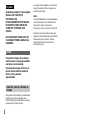 2
2
-
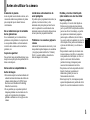 3
3
-
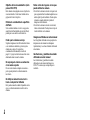 4
4
-
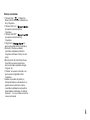 5
5
-
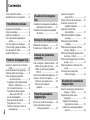 6
6
-
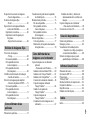 7
7
-
 8
8
-
 9
9
-
 10
10
-
 11
11
-
 12
12
-
 13
13
-
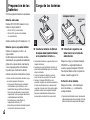 14
14
-
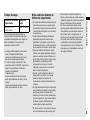 15
15
-
 16
16
-
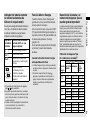 17
17
-
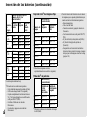 18
18
-
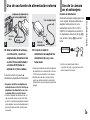 19
19
-
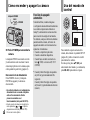 20
20
-
 21
21
-
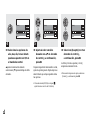 22
22
-
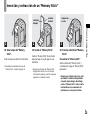 23
23
-
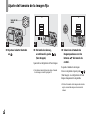 24
24
-
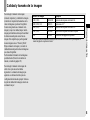 25
25
-
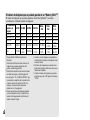 26
26
-
 27
27
-
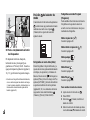 28
28
-
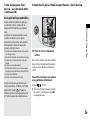 29
29
-
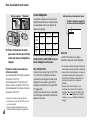 30
30
-
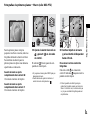 31
31
-
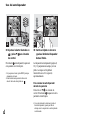 32
32
-
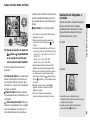 33
33
-
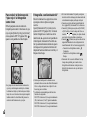 34
34
-
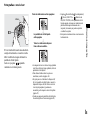 35
35
-
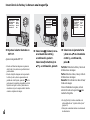 36
36
-
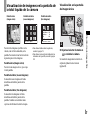 37
37
-
 38
38
-
 39
39
-
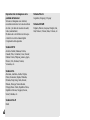 40
40
-
 41
41
-
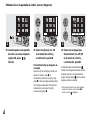 42
42
-
 43
43
-
 44
44
-
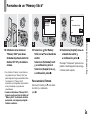 45
45
-
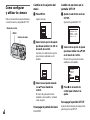 46
46
-
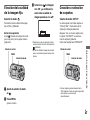 47
47
-
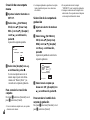 48
48
-
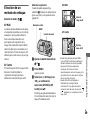 49
49
-
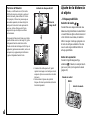 50
50
-
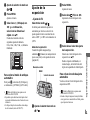 51
51
-
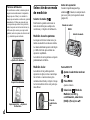 52
52
-
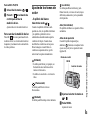 53
53
-
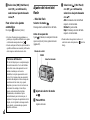 54
54
-
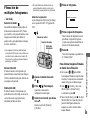 55
55
-
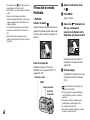 56
56
-
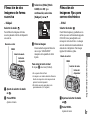 57
57
-
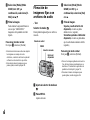 58
58
-
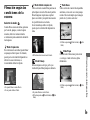 59
59
-
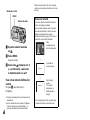 60
60
-
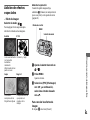 61
61
-
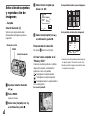 62
62
-
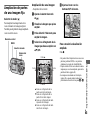 63
63
-
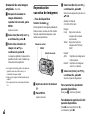 64
64
-
 65
65
-
 66
66
-
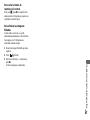 67
67
-
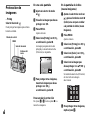 68
68
-
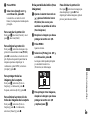 69
69
-
 70
70
-
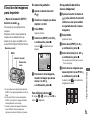 71
71
-
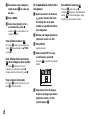 72
72
-
 73
73
-
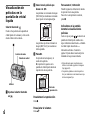 74
74
-
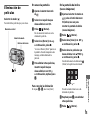 75
75
-
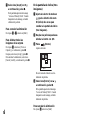 76
76
-
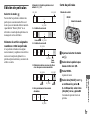 77
77
-
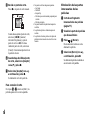 78
78
-
 79
79
-
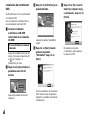 80
80
-
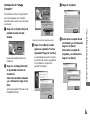 81
81
-
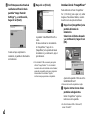 82
82
-
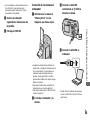 83
83
-
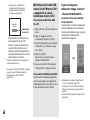 84
84
-
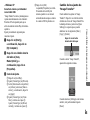 85
85
-
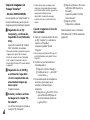 86
86
-
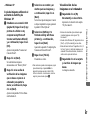 87
87
-
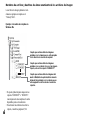 88
88
-
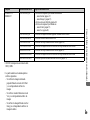 89
89
-
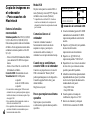 90
90
-
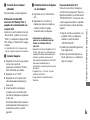 91
91
-
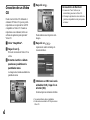 92
92
-
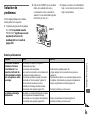 93
93
-
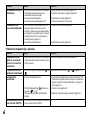 94
94
-
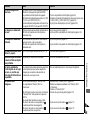 95
95
-
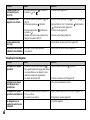 96
96
-
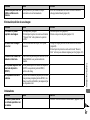 97
97
-
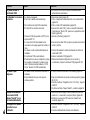 98
98
-
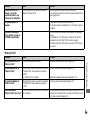 99
99
-
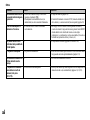 100
100
-
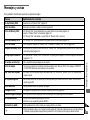 101
101
-
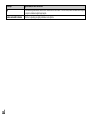 102
102
-
 103
103
-
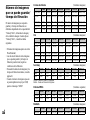 104
104
-
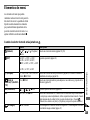 105
105
-
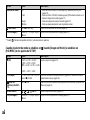 106
106
-
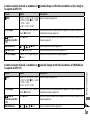 107
107
-
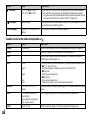 108
108
-
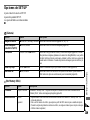 109
109
-
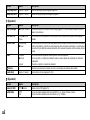 110
110
-
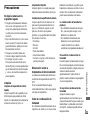 111
111
-
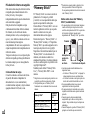 112
112
-
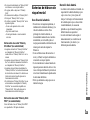 113
113
-
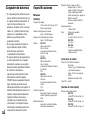 114
114
-
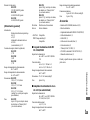 115
115
-
 116
116
-
 117
117
-
 118
118
-
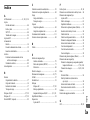 119
119
-
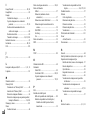 120
120
-
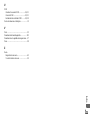 121
121
-
 122
122
-
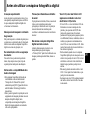 123
123
-
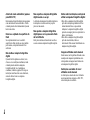 124
124
-
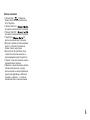 125
125
-
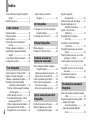 126
126
-
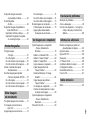 127
127
-
 128
128
-
 129
129
-
 130
130
-
 131
131
-
 132
132
-
 133
133
-
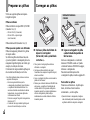 134
134
-
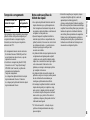 135
135
-
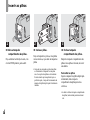 136
136
-
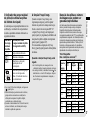 137
137
-
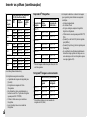 138
138
-
 139
139
-
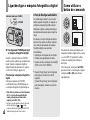 140
140
-
 141
141
-
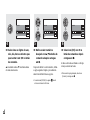 142
142
-
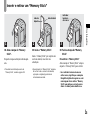 143
143
-
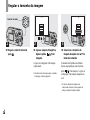 144
144
-
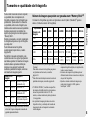 145
145
-
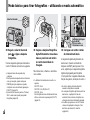 146
146
-
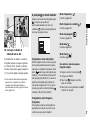 147
147
-
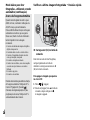 148
148
-
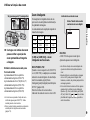 149
149
-
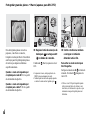 150
150
-
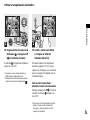 151
151
-
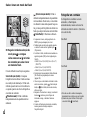 152
152
-
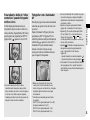 153
153
-
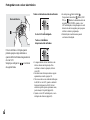 154
154
-
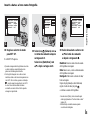 155
155
-
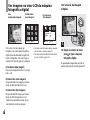 156
156
-
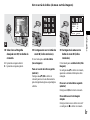 157
157
-
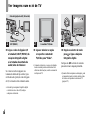 158
158
-
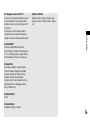 159
159
-
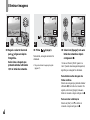 160
160
-
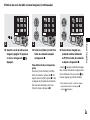 161
161
-
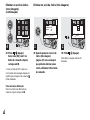 162
162
-
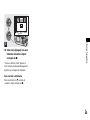 163
163
-
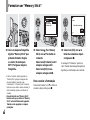 164
164
-
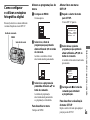 165
165
-
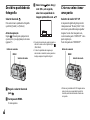 166
166
-
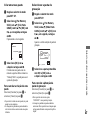 167
167
-
 168
168
-
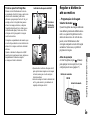 169
169
-
 170
170
-
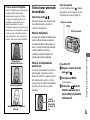 171
171
-
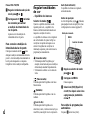 172
172
-
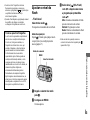 173
173
-
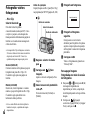 174
174
-
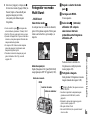 175
175
-
 176
176
-
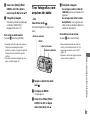 177
177
-
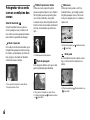 178
178
-
 179
179
-
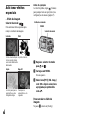 180
180
-
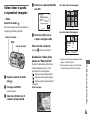 181
181
-
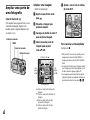 182
182
-
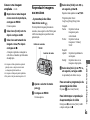 183
183
-
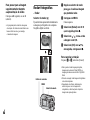 184
184
-
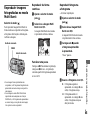 185
185
-
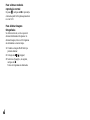 186
186
-
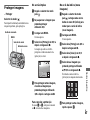 187
187
-
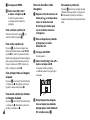 188
188
-
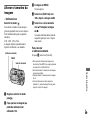 189
189
-
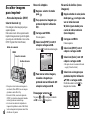 190
190
-
 191
191
-
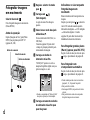 192
192
-
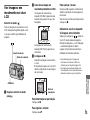 193
193
-
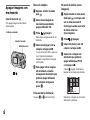 194
194
-
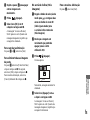 195
195
-
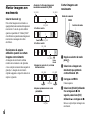 196
196
-
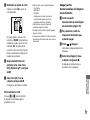 197
197
-
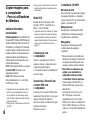 198
198
-
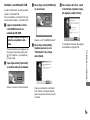 199
199
-
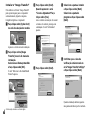 200
200
-
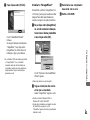 201
201
-
 202
202
-
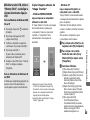 203
203
-
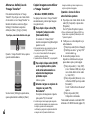 204
204
-
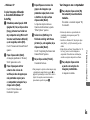 205
205
-
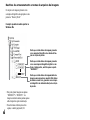 206
206
-
 207
207
-
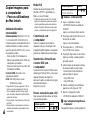 208
208
-
 209
209
-
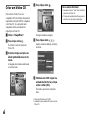 210
210
-
 211
211
-
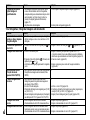 212
212
-
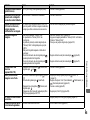 213
213
-
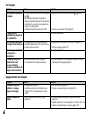 214
214
-
 215
215
-
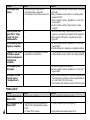 216
216
-
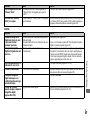 217
217
-
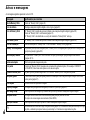 218
218
-
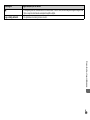 219
219
-
 220
220
-
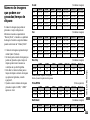 221
221
-
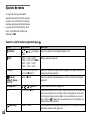 222
222
-
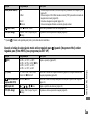 223
223
-
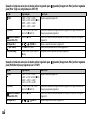 224
224
-
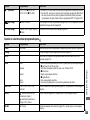 225
225
-
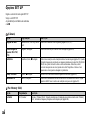 226
226
-
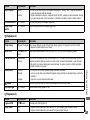 227
227
-
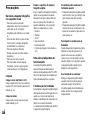 228
228
-
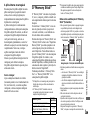 229
229
-
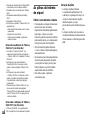 230
230
-
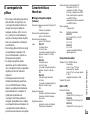 231
231
-
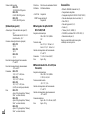 232
232
-
 233
233
-
 234
234
-
 235
235
-
 236
236
-
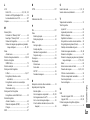 237
237
-
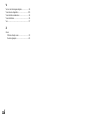 238
238
-
 239
239
-
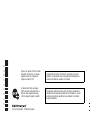 240
240
Sony Cyber Shot DSC-P32 Manual de usuario
- Categoría
- Videocámaras
- Tipo
- Manual de usuario
en otros idiomas
- português: Sony Cyber Shot DSC-P32 Manual do usuário
Artículos relacionados
-
Sony DSC-P32 El manual del propietario
-
Sony Cyber Shot DSC-P92 Manual de usuario
-
Sony DSC-P8 Instrucciones de operación
-
Sony Cyber Shot DSC-U50 Manual de usuario
-
Sony DSC-U30 Manual de usuario
-
Sony DSC-P51 Instrucciones de operación
-
Sony DSC-U20 Manual de usuario
-
Sony DSC-P10 Instrucciones de operación
-
Sony DSC-P93 Manual de usuario
-
Sony Cyber Shot DSC-P10 Manual de usuario